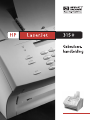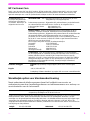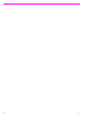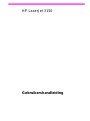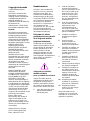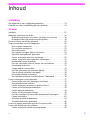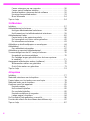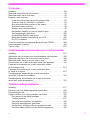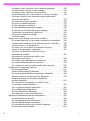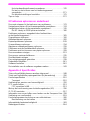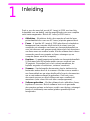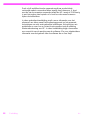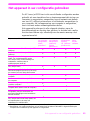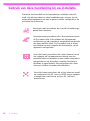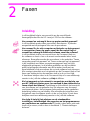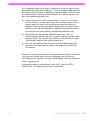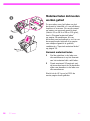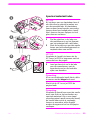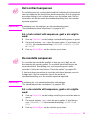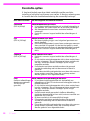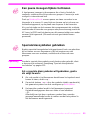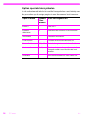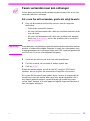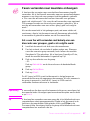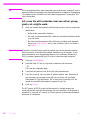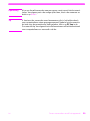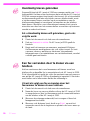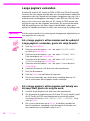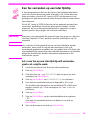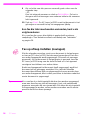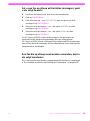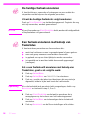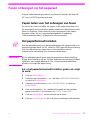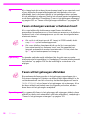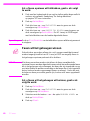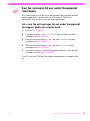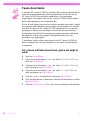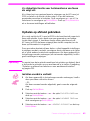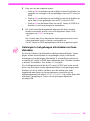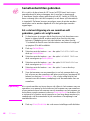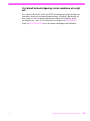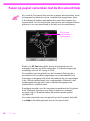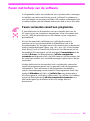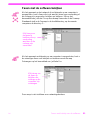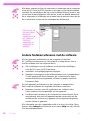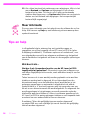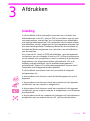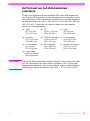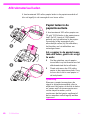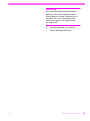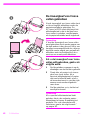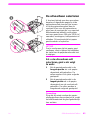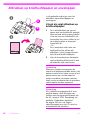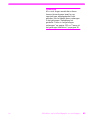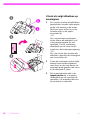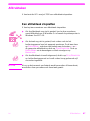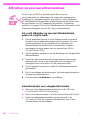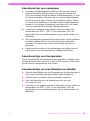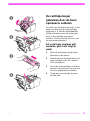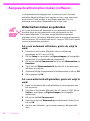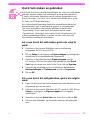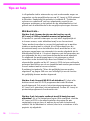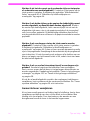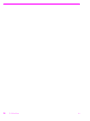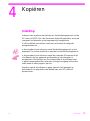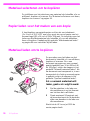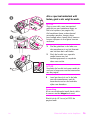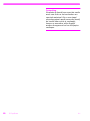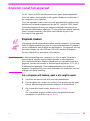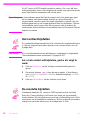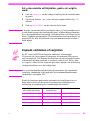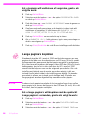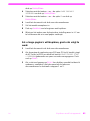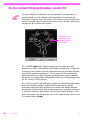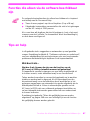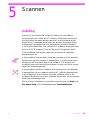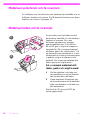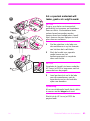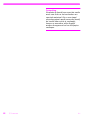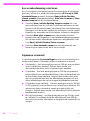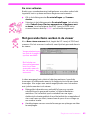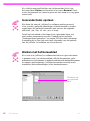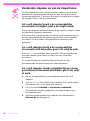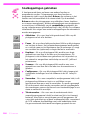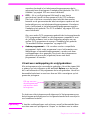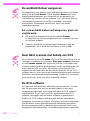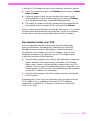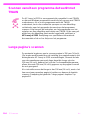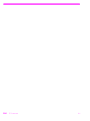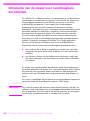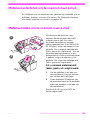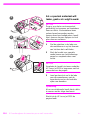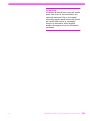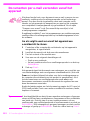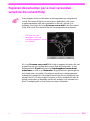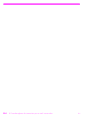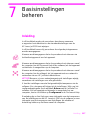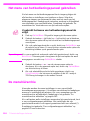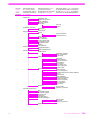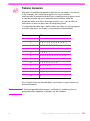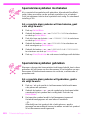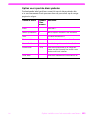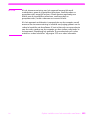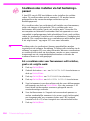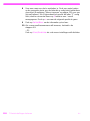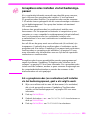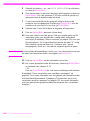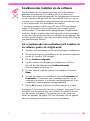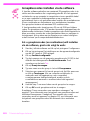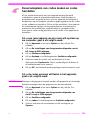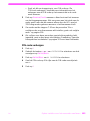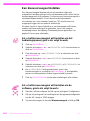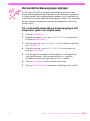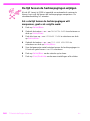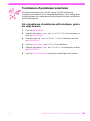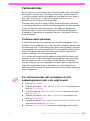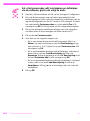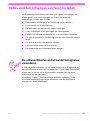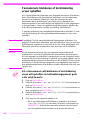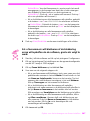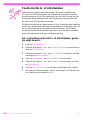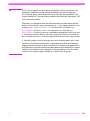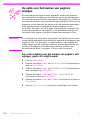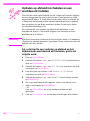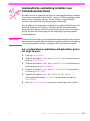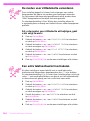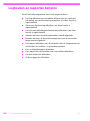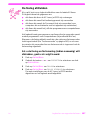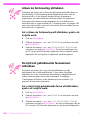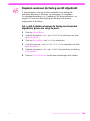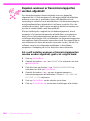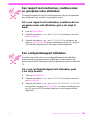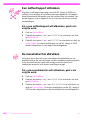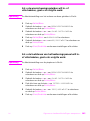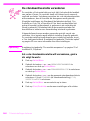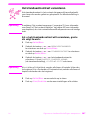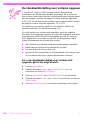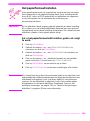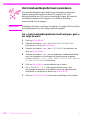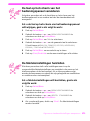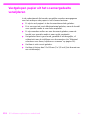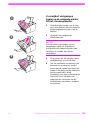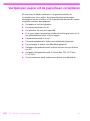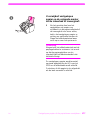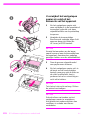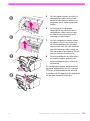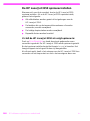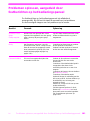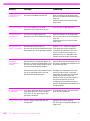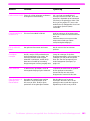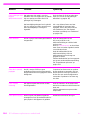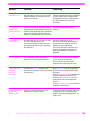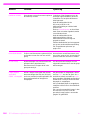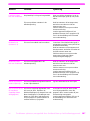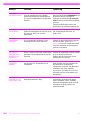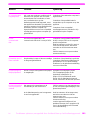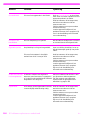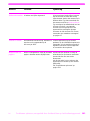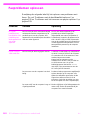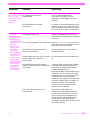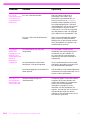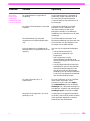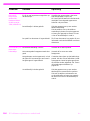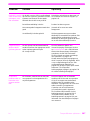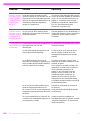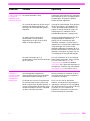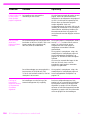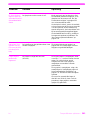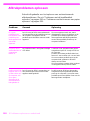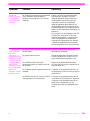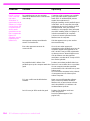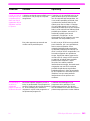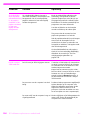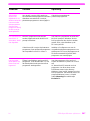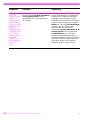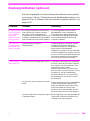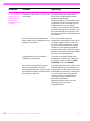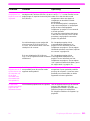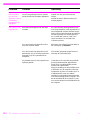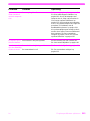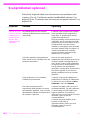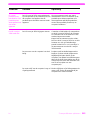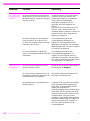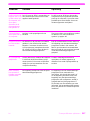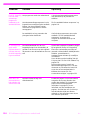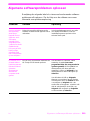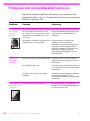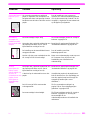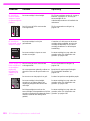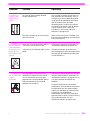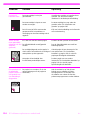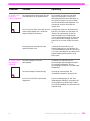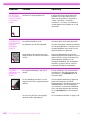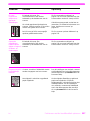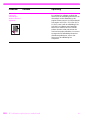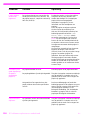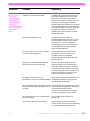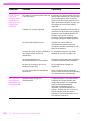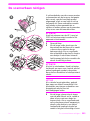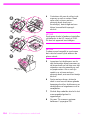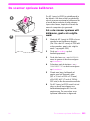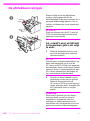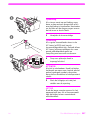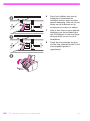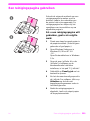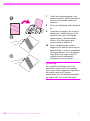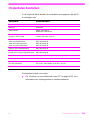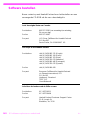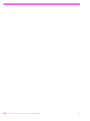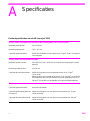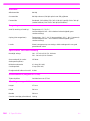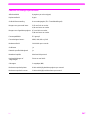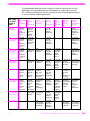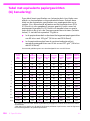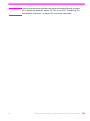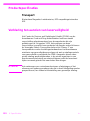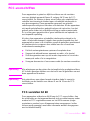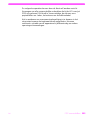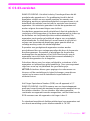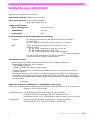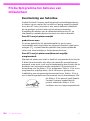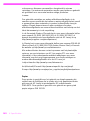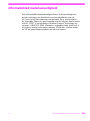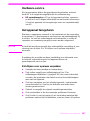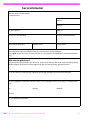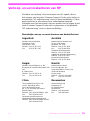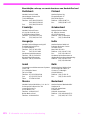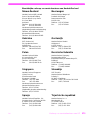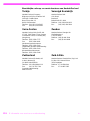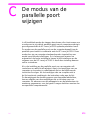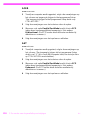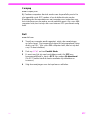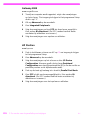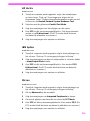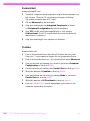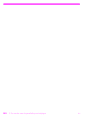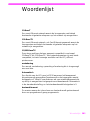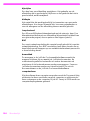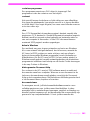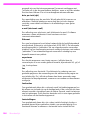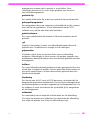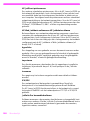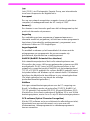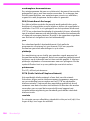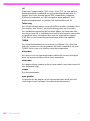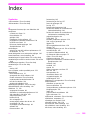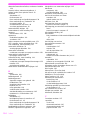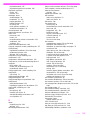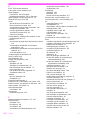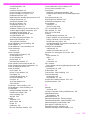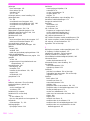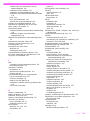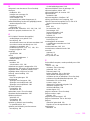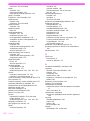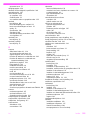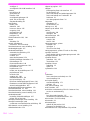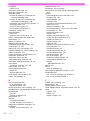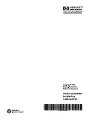HP LaserJet 3150 All-in-One Printer series Handleiding
- Type
- Handleiding



DU
1
HP Customer Care
Dank u voor de aanschaf van dit HP-product. Bij het product dat u hebt aangeschaft, is ook een aantal
ondersteunende services inbegrepen van Hewlett-Packard en de partners van HP. Deze services zijn
speciaal ontworpen om u snel en professioneel te helpen zodat u de beste resultaten kunt bereiken.
Wereldwijde opties voor klantenondersteuning
Naast onderstaande telefoonnummers bevat het hoofdstuk over service en
ondersteuning van deze handleiding adressen en telefoonnummers voor verkoop- en
servicekantoren over de hele wereld.
On line services:
Als u
24 uur per dag informatie
wilt kunnen opvragen via
uw modem, raden wij u de
volgende services aan.
World Wide Web
- Voor specifieke informatie over de HP LaserJet 3150:
http://www.hp.com/support/lj3150/
Printerstuurprogramma's, bijgewerkte HP-printersoftware, productinformatie
en ondersteunende informatie kunt u vinden op de volgende URL's:
in de Verenigde Staten: http://www.hp.com
in Europa: http://www2.hp.com
America Online
- America Online/Bertelsmann is beschikbaar in de VS,
Oostenrijk, Frankrijk, Duitsland, Zwitserland en het Verenigd Koninkrijk -
Printerstuurprogramma's, bijgewerkte HP-printersoftware en ondersteunende
documentatie helpen u bij het beantwoorden van uw vragen over de
producten van HP. Gebruik het trefwoord HP om de rondleiding te starten of
bel in de VS naar nummer (1) (800) 827-6364 en geef bevoorrechte klant
#1118 op voor een abonnement.
Bel in Europa het juiste nummer uit onderstaande lijst:
Oostenrijk: 0222 58 58 485
Frankrijk: ++353 1 704 90 00
Duitsland: 0180 531 31 64
Zwitserland: 0848 80 10 11
Verenigd Koninkrijk: 0800 279 1234
CompuServe
- Voor stuurprogramma's, bijgewerkte HP-printersoftware
en de mogelijkheid om interactief technische informatie uit te wisselen met
andere gebruikers kunt u terecht bij de CompuServe-forums voor HP-
gebruikers (GO HP). U kunt ook bellen naar nummer (1) (800) 524-3388 en
vertegenwoordiger #51 vragen om een abonnement. (CompuServe is ook
beschikbaar in het Verenigd Koninkrijk, Frankrijk, België, Zwitserland,
Duitsland en Oostenrijk.)
Software verkrijgen Bezoek:
http://www.hp.com/go/support (deze site is in het Engels)
Bel:
Engels:
+44 (0) 1429 865 511
Raadpleeg “Software bestellen” op pagina 242 voor meer contactinformatie.
HP Customer Care in Europa, hulp in eigen taal of land is beschikbaar
Geopend op werkdagen van 8.30 tot 18.00 uur
Tijdens de garantieperiode biedt HP gratis telefonische ondersteuning. Wanneer u een van onderstaande
telefoonnummers kiest, wordt u doorverbonden met het team van de helpdesk. Wanneer u na het
verstrijken van de garantieperiode hulp nodig hebt, kunt u via ditzelfde telefoonnummer hulp krijgen tegen
vergoeding. De vergoeding wordt per incident in rekening gebracht. Wanneer u HP belt, dient u de
volgende informatie binnen handbereik te hebben: productnaam en serienummer, datum van aanschaf en
beschrijving van het probleem.
België:
+32 (0)2 626 8806
Nederland:
+31 (0) 20 606 8751

2
DU

HP LaserJet 3150
Gebruikershandleiding

Hewlett-Packard Company
11311 Chinden Boulevard
Boise, Idaho 83714 VS
Copyright-informatie
© 1999 Hewlett-Packard
Company
Alle rechten voorbehouden.
Reproductie, aanpassing of
vertaling zonder voorafgaande
schriftelijke toestemming is
verboden behalve als
toegestaan onder de wetten op
het auteursrecht.
Artikelnummer: C4256-90905
Eerste editie, september 1999
Garantie
De in dit document besloten
informatie kan zonder vooraan-
kondiging gewijzigd worden.
Hewlett-Packard biedt geen
enkele garantie met betrekking
tot deze informatie. HEWLETT-
PACKARD AANVAARDT GEEN
ENKELE IMPLICIETE
AANSPRAKELIJKHEID
BETREFFENDE VERKOOP-
BAARHEID DAN WEL
GESCHIKTHEID VOOR ENIG
BEPAALD DOEL.
Hewlett-Packard is niet
aansprakelijk voor enige directe,
indirecte of incidentele schade
dan wel schade die voortvloeit
uit het gebruik van deze
informatie of andere schade in
verband met de verstrekking dan
wel het gebruik van deze
informatie.
WAARSCHUWING VOOR
GEBRUIKERS IN AMERI-
KAANSE OVERHEIDSDIENST:
COMMERCIËLE COMPUTER-
PROGRAMMATUUR MET
BEPERKTE RECHTEN:
Gebruik, vermenigvuldiging of
bekendmaking door de regering
is onderworpen aan bepalingen
als gedefinieerd in subparagraaf
(c)(1)(ii) van de Rechten in de
clausule over technische data
onder DFARS 52.227-7013.
Gegevens die met behulp van dit
product gescand worden,
kunnen vallen onder
bescherming door wetten en
regels als de wetten op het
auteursrecht. De klant is als
enige verantwoordelijk voor het
naleven van al deze wetten en
voorschriften.
Handelsmerken
JetSuite is een handelsmerk
van eFax.com, Inc. Microsoft,
Windows en MS-DOS zijn
Amerikaanse gedeponeerde
handelsmerken van Microsoft
Corporation.
E
NERGY
S
TAR is
een Amerikaans gedeponeerd
servicemerk van de Ameri-
kaanse EPA. CompuServe is
een handelsmerk van
CompuServe, Inc. Alle overige
hier genoemde producten
kunnen handelsmerken zijn van
de betreffende bedrijven.
Dit product is alleen
goedgekeurd voor gebruik
in de volgende landen:
België en Nederland.
Tengevolge van plaatselijke
wetten kan het gebruik van dit
product buiten de genoemde
landen verboden zijn. In de
meeste landen is het ten
strengste verboden om niet-
goedgekeurde telecommuni-
catie-apparatuur (faxapparaten)
aan te sluiten op openbare
telefoonnetwerken.
Veiligheidsvoorschriften
WAARSCHUWING!
Kans op elektrische schokken
Volg te allen tijde de basis-
veiligheidsvoorschriften op bij
het gebruik van dit product.
Hiermee vermindert u de kans
op schade of verwonding door
brand of een elektrische schok.
1
Lees alle instructies in de
gebruikershandleiding
aandachtig door.
2
Gebruik uitsluitend
geaarde stopcontacten
voor het aansluiten van de
HP LaserJet 3150 op de
netspanning. Als u niet
weet of uw stopcontact
geaard is, vraag dit dan
aan een gekwalificeerde
elektrotechnicus.
3
Raak de contactpunten
aan de uiteinden van het
telefoonsnoer of de
aansluitpunten op de
HP LaserJet 3150 nooit
aan. Vervang beschadigde
kabels onmiddellijk.
4
Installeer uw telefoon-
bedrading nooit tijdens
onweer.
5
Houd u aan alle
waarschuwingen en
instructies die op het
product zijn aangebracht.
6
Verwijder de stekkers van
het product en telefoon-
stekkers uit wandcontacten
voordat u het apparaat
gaat reinigen.
7
Installeer of gebruik dit
product niet in de buurt
van water of wanneer u
zelf nat bent.
8
Plaats het product veilig op
een stevige ondergrond.
9
Installeer het product op
een veilige plaats, waar
niemand op het snoer kan
trappen of erover kan
struikelen en waar de
netkabel niet beschadigd
kan worden.
10
Raadpleeg hoofdstuk
hoofdstuk 8, “Problemen
oplossen en onderhoud”.
11
Raadpleeg erkende
technici voor alle vragen
over onderhoud.
Meer informatie over de
vereisten van FCC klasse B
onderdeel 15 en 68 vindt u in
appendix A appendix .

DU
5
Inhoud
1 Inleiding
Het apparaat in uw configuratie gebruiken . . . . . . . . . . . . . . . . . . . 13
Gebruik van deze handleiding bij uw installatie. . . . . . . . . . . . . . . . 14
2 Faxen
Inleiding. . . . . . . . . . . . . . . . . . . . . . . . . . . . . . . . . . . . . . . . . . . . . . 15
Materiaal selecteren en laden. . . . . . . . . . . . . . . . . . . . . . . . . . . . . 16
Materiaal selecteren voor faxen, kopiëren en scannen . . . . . . 16
Materiaal laden dat moeten worden gefaxt. . . . . . . . . . . . . . . . 18
Overzicht faxen vanaf het apparaat . . . . . . . . . . . . . . . . . . . . . . . . 20
Faxen verzenden vanaf het apparaat . . . . . . . . . . . . . . . . . . . . . . . 20
Het contrast aanpassen . . . . . . . . . . . . . . . . . . . . . . . . . . . . . . 21
De resolutie aanpassen . . . . . . . . . . . . . . . . . . . . . . . . . . . . . . 21
Resolutie-opties . . . . . . . . . . . . . . . . . . . . . . . . . . . . . . . . . . . . 22
Een pauze invoegen tijdens het kiezen . . . . . . . . . . . . . . . . . . 23
Speciale kiessymbolen gebruiken . . . . . . . . . . . . . . . . . . . . . . 23
Faxen verzenden naar één ontvanger . . . . . . . . . . . . . . . . . . . 25
Faxen verzenden naar meerdere ontvangers. . . . . . . . . . . . . . 27
Handmatig kiezen gebruiken . . . . . . . . . . . . . . . . . . . . . . . . . . 30
Een fax verzenden door te kiezen via een telefoon . . . . . . . . . 30
Handmatig herkiezen . . . . . . . . . . . . . . . . . . . . . . . . . . . . . . . . 31
Lange pagina's verzenden . . . . . . . . . . . . . . . . . . . . . . . . . . . . 32
Een fax verzenden op een later tijdstip. . . . . . . . . . . . . . . . . . . 33
Fax op afroep instellen (navragen). . . . . . . . . . . . . . . . . . . . . . 34
De huidige faxtaak annuleren. . . . . . . . . . . . . . . . . . . . . . . . . . 36
Een faxtaak annuleren met behulp van Taakstatus . . . . . . . . . 36
Faxen ontvangen op het apparaat . . . . . . . . . . . . . . . . . . . . . . . . . 37
Papier laden voor het ontvangen van faxen. . . . . . . . . . . . . . . 37
Het papierformaat instellen. . . . . . . . . . . . . . . . . . . . . . . . . . . . 37
Faxen ontvangen wanneer u faxtonen hoort . . . . . . . . . . . . . . 38
Faxen uit het geheugen afdrukken. . . . . . . . . . . . . . . . . . . . . . 38
Faxen opnieuw afdrukken. . . . . . . . . . . . . . . . . . . . . . . . . . . . . 39
Faxen uit het geheugen wissen . . . . . . . . . . . . . . . . . . . . . . . . 40
Een fax opvragen bij een ander faxapparaat (navragen) . . . . . 41
Faxen doorsturen . . . . . . . . . . . . . . . . . . . . . . . . . . . . . . . . . . . 42
Ophalen op afstand gebruiken . . . . . . . . . . . . . . . . . . . . . . . . . 43
Semafoonberichten gebruiken . . . . . . . . . . . . . . . . . . . . . . . . . 46
Faxen op papier verzenden met de Document Hulp. . . . . . . . . . . . 48
Faxen met behulp van de software. . . . . . . . . . . . . . . . . . . . . . . . . 49
Faxen verzenden vanuit een programma. . . . . . . . . . . . . . . . . 49

6
DU
Faxen ontvangen op uw computer . . . . . . . . . . . . . . . . . . . . . 50
Faxen met de software bekijken. . . . . . . . . . . . . . . . . . . . . . . . 51
Andere faxtaken uitvoeren met de software . . . . . . . . . . . . . . 52
Uw eigen faxvoorblad maken . . . . . . . . . . . . . . . . . . . . . . . . . . 53
Meer informatie . . . . . . . . . . . . . . . . . . . . . . . . . . . . . . . . . . . . 54
Tips en hulp. . . . . . . . . . . . . . . . . . . . . . . . . . . . . . . . . . . . . . . . . . . 54
3 Afdrukken
Inleiding. . . . . . . . . . . . . . . . . . . . . . . . . . . . . . . . . . . . . . . . . . . . . . 57
Afdrukmateriaal selecteren . . . . . . . . . . . . . . . . . . . . . . . . . . . . . . . 58
Het type afdrukmateriaal selecteren. . . . . . . . . . . . . . . . . . . . . 58
Het formaat van het afdrukmateriaal selecteren. . . . . . . . . . . . 59
Afdrukmateriaal laden . . . . . . . . . . . . . . . . . . . . . . . . . . . . . . . . . . . 60
Papier laden in de papierinvoerlade. . . . . . . . . . . . . . . . . . . . . 60
De invoergleuf voor losse vellen gebruiken . . . . . . . . . . . . . . . 62
De uitvoerbaan selecteren . . . . . . . . . . . . . . . . . . . . . . . . . . . . 63
Afdrukken op briefhoofdpapier en enveloppen . . . . . . . . . . . . . . . . 64
Afdruktaken. . . . . . . . . . . . . . . . . . . . . . . . . . . . . . . . . . . . . . . . . . . 67
Een afdruktaak stopzetten . . . . . . . . . . . . . . . . . . . . . . . . . . . . 67
Afdrukken op speciaal afdrukmateriaal. . . . . . . . . . . . . . . . . . . . . . 68
Tonercartridges van de HP LaserJet beheren . . . . . . . . . . . . . . . . 70
Hergebruik van tonercartridges . . . . . . . . . . . . . . . . . . . . . . . . 70
De cartridge langer gebruiken door de toner opnieuw
te verdelen . . . . . . . . . . . . . . . . . . . . . . . . . . . . . . . . . . . . . . . . 71
Aangepaste afdrukopties maken (software) . . . . . . . . . . . . . . . . . . 72
Watermerken maken en gebruiken . . . . . . . . . . . . . . . . . . . . . 72
Quick Sets maken en gebruiken . . . . . . . . . . . . . . . . . . . . . . . 73
Tips en hulp. . . . . . . . . . . . . . . . . . . . . . . . . . . . . . . . . . . . . . . . . . . 74
4 Kopiëren
Inleiding. . . . . . . . . . . . . . . . . . . . . . . . . . . . . . . . . . . . . . . . . . . . . . 77
Materiaal selecteren om te kopiëren. . . . . . . . . . . . . . . . . . . . . . . . 78
Papier laden voor het maken van een kopie. . . . . . . . . . . . . . . . . . 78
Materiaal laden om te kopiëren. . . . . . . . . . . . . . . . . . . . . . . . . . . . 78
Kopiëren vanaf het apparaat. . . . . . . . . . . . . . . . . . . . . . . . . . . . . . 81
Kopieën maken. . . . . . . . . . . . . . . . . . . . . . . . . . . . . . . . . . . . . 81
Het contrast bijstellen . . . . . . . . . . . . . . . . . . . . . . . . . . . . . . . . 82
De resolutie bijstellen . . . . . . . . . . . . . . . . . . . . . . . . . . . . . . . . 82
Kopieën verkleinen of vergroten. . . . . . . . . . . . . . . . . . . . . . . . 83
Lange pagina's kopiëren. . . . . . . . . . . . . . . . . . . . . . . . . . . . . . 84
De Document Hulp gebruiken, overzicht. . . . . . . . . . . . . . . . . . . . . 86
Functies die alleen via de software beschikbaar zijn . . . . . . . . . . . 87
Tips en hulp. . . . . . . . . . . . . . . . . . . . . . . . . . . . . . . . . . . . . . . . . . . 87

DU
7
5 Scannen
Inleiding. . . . . . . . . . . . . . . . . . . . . . . . . . . . . . . . . . . . . . . . . . . . . . 89
Materiaal selecteren om te scannen . . . . . . . . . . . . . . . . . . . . . . . . 90
Materiaal laden om te scannen. . . . . . . . . . . . . . . . . . . . . . . . . . . . 90
Beginnen met scannen . . . . . . . . . . . . . . . . . . . . . . . . . . . . . . . . . . 93
Scannen met behulp van de Document Hulp. . . . . . . . . . . . . . 93
Scannen met de JetSuite Pro-software . . . . . . . . . . . . . . . . . . 93
Met gescande items werken in de viewer. . . . . . . . . . . . . . . . . 95
Gescande items opslaan . . . . . . . . . . . . . . . . . . . . . . . . . . . . . 96
Werken met het bureaublad . . . . . . . . . . . . . . . . . . . . . . . . . . . 96
Bestanden stapelen en van de stapel halen. . . . . . . . . . . . . . . 98
Snelkoppelingen gebruiken . . . . . . . . . . . . . . . . . . . . . . . . . . 100
De werkbalk Beheer aanpassen . . . . . . . . . . . . . . . . . . . . . . 102
Naar tekst scannen met behulp van OCR . . . . . . . . . . . . . . . 102
De OCR-software . . . . . . . . . . . . . . . . . . . . . . . . . . . . . . . . . . 102
Scannen vanuit een programma dat werkt met TWAIN . . . . . . . . 104
Lange pagina's scannen . . . . . . . . . . . . . . . . . . . . . . . . . . . . . . . . 104
Tips en hulp. . . . . . . . . . . . . . . . . . . . . . . . . . . . . . . . . . . . . . . . . . 105
6 Overdraagbare documenten per e-mail verzenden
Inleiding. . . . . . . . . . . . . . . . . . . . . . . . . . . . . . . . . . . . . . . . . . . . . 107
Introductie van de viewer voor overdraagbare documenten. . . . . 108
Materiaal selecteren om te scannen naar e-mail . . . . . . . . . . . . . 109
Materiaal laden om te scannen naar e-mail . . . . . . . . . . . . . . . . . 109
Documenten per e-mail verzenden vanaf het apparaat . . . . . . . . 112
Papieren documenten per e-mail verzenden vanuit
de Document Hulp . . . . . . . . . . . . . . . . . . . . . . . . . . . . . . . . . . . . 113
Papieren documenten per e-mail verzenden door
ze eerst te scannen. . . . . . . . . . . . . . . . . . . . . . . . . . . . . . . . . . . . 114
Overdraagbare bestanden per e-mail verzenden
vanuit de JetSuite Pro-software . . . . . . . . . . . . . . . . . . . . . . . . . . 114
Overdraagbare documenten per e-mail verzenden
vanuit een ander programma . . . . . . . . . . . . . . . . . . . . . . . . . . . . 115
7 Basisinstellingen beheren
Inleiding. . . . . . . . . . . . . . . . . . . . . . . . . . . . . . . . . . . . . . . . . . . . . 117
Het menu van het bedieningspaneel gebruiken . . . . . . . . . . . . . . 118
De menuhiërarchie . . . . . . . . . . . . . . . . . . . . . . . . . . . . . . . . . . . . 118
Opties instellen voor het verzenden van faxen . . . . . . . . . . . . . . . 120
Een pauze of wachttijd invoegen . . . . . . . . . . . . . . . . . . . . . . 120
Tekens invoeren. . . . . . . . . . . . . . . . . . . . . . . . . . . . . . . . . . . 121
Speciale kiessymbolen inschakelen. . . . . . . . . . . . . . . . . . . . 122
Speciale kiessymbolen gebruiken . . . . . . . . . . . . . . . . . . . . . 122
Sneltoetsen, snelkiescodes en groepkiescodes. . . . . . . . . . . 124
Snelkiescodes instellen via het bedieningspaneel . . . . . . . . . 126

8
DU
Groepkiescodes instellen via het bedieningspaneel. . . . . . . . 129
Snelkiescodes instellen via de software . . . . . . . . . . . . . . . . 131
Groepkiescodes instellen via de software . . . . . . . . . . . . . . 132
Reservekopieën van codes maken en codes herstellen . . . . 133
Sneltoets instellen voor ondersteuning bij alternatief
internationaal bellen . . . . . . . . . . . . . . . . . . . . . . . . . . . . . . . . 134
Een kiesvoorvoegsel instellen . . . . . . . . . . . . . . . . . . . . . . . . 136
De tijd en de datum wijzigen. . . . . . . . . . . . . . . . . . . . . . . . . . 137
De fax-kopregel veranderen. . . . . . . . . . . . . . . . . . . . . . . . . . 138
Het aantal herkiespogingen wijzigen . . . . . . . . . . . . . . . . . . . 139
De tijd tussen de herkiespogingen wijzigen . . . . . . . . . . . . . . 140
Toonkiezen of pulskiezen selecteren . . . . . . . . . . . . . . . . . . . 141
Detectie van kiestoon wijzigen . . . . . . . . . . . . . . . . . . . . . . . . 142
Factureercodes . . . . . . . . . . . . . . . . . . . . . . . . . . . . . . . . . . . 143
Opties voor het ontvangen van faxen instellen . . . . . . . . . . . . . . . 145
De antwoordmodus en het aantal belsignalen veranderen . . 145
Faxnummers blokkeren of de blokkering ervan opheffen . . . 146
Foutcorrectie in- of uitschakelen. . . . . . . . . . . . . . . . . . . . . . . 148
De optie voor het merken van pagina's wijzigen. . . . . . . . . . . 150
Faxen in het geheugen ontvangen. . . . . . . . . . . . . . . . . . . . . 151
Ophalen op afstand inschakelen en een
wachtwoord instellen . . . . . . . . . . . . . . . . . . . . . . . . . . . . . . . 152
Automatische verkleining instellen voor
binnenkomende faxen . . . . . . . . . . . . . . . . . . . . . . . . . . . . . . 153
De modus voor stiltedetectie veranderen. . . . . . . . . . . . . . . . 154
Een extra telefoontoestel inschakelen . . . . . . . . . . . . . . . . . . 154
De compressie van binnenkomende faxen wijzigen . . . . . . . 155
Logboeken en rapporten beheren . . . . . . . . . . . . . . . . . . . . . . . . 156
De faxlog afdrukken . . . . . . . . . . . . . . . . . . . . . . . . . . . . . . . . 157
Alleen de factureerlog afdrukken . . . . . . . . . . . . . . . . . . . . . . 158
De lijst met geblokkeerde faxnummers afdrukken . . . . . . . . . 158
Bepalen wanneer de faxlog wordt afgedrukt . . . . . . . . . . . . . 159
Bepalen wanneer er transmissierapporten
worden afgedrukt . . . . . . . . . . . . . . . . . . . . . . . . . . . . . . . . . . 160
Een rapport met sneltoetsen, snelkiescodes
en groepkiescodes afdrukken. . . . . . . . . . . . . . . . . . . . . . . . . 161
Een configuratierapport afdrukken . . . . . . . . . . . . . . . . . . . . . 161
Een zelftestrapport afdrukken. . . . . . . . . . . . . . . . . . . . . . . . . 162
De menuhiërarchie afdrukken. . . . . . . . . . . . . . . . . . . . . . . . . 162
Alle rapporten in één keer afdrukken . . . . . . . . . . . . . . . . . . . 163
Algemene standaardinstellingen aanpassen . . . . . . . . . . . . . . . . 163
Het geluidsvolume regelen. . . . . . . . . . . . . . . . . . . . . . . . . . . 164
De standaardresolutie veranderen . . . . . . . . . . . . . . . . . . . . . 166
Het standaardcontrast veranderen. . . . . . . . . . . . . . . . . . . . . 167
De standaardinstelling voor sorteren opgeven. . . . . . . . . . . . 168
Het papierformaat instellen. . . . . . . . . . . . . . . . . . . . . . . . . . . 169

DU
9
Het standaardkopieformaat veranderen. . . . . . . . . . . . . . . . . 170
De taal op het scherm van het bedieningspaneel
veranderen . . . . . . . . . . . . . . . . . . . . . . . . . . . . . . . . . . . . . . . 171
De fabrieksinstellingen herstellen. . . . . . . . . . . . . . . . . . . . . . 171
Tips en hulp. . . . . . . . . . . . . . . . . . . . . . . . . . . . . . . . . . . . . . . . . . 172
8 Problemen oplossen en onderhoud
De eerste stappen bij het oplossen van problemen . . . . . . . . . . . 173
Vastgelopen papier uit het scannergedeelte verwijderen . . . . . . . 174
Vastgelopen papier uit de papierbaan verwijderen. . . . . . . . . . . . 176
De HP LaserJet 3150 opnieuw instellen. . . . . . . . . . . . . . . . . 180
Problemen oplossen, aangeduid door foutberichten
op het bedieningspaneel. . . . . . . . . . . . . . . . . . . . . . . . . . . . . . . . 181
Faxproblemen oplossen . . . . . . . . . . . . . . . . . . . . . . . . . . . . . . . . 192
Afdrukproblemen oplossen . . . . . . . . . . . . . . . . . . . . . . . . . . . . . . 202
Kopieerproblemen oplossen . . . . . . . . . . . . . . . . . . . . . . . . . . . . . 209
Scanproblemen oplossen . . . . . . . . . . . . . . . . . . . . . . . . . . . . . . . 214
Algemene softwareproblemen oplossen. . . . . . . . . . . . . . . . . . . . 219
Problemen met de beeldkwaliteit oplossen. . . . . . . . . . . . . . . . . . 220
Problemen met het invoeren van papier oplossen . . . . . . . . . . . . 229
De scannerbaan reinigen . . . . . . . . . . . . . . . . . . . . . . . . . . . . . . . 233
De scanner opnieuw kalibreren. . . . . . . . . . . . . . . . . . . . . . . . . . . 235
De afdrukbaan reinigen. . . . . . . . . . . . . . . . . . . . . . . . . . . . . . . . . 236
Een reinigingspagina gebruiken . . . . . . . . . . . . . . . . . . . . . . . . . . 239
Onderdelen bestellen . . . . . . . . . . . . . . . . . . . . . . . . . . . . . . . . . . 241
Software bestellen. . . . . . . . . . . . . . . . . . . . . . . . . . . . . . . . . . . . . 242
De installatie van de software ongedaan maken. . . . . . . . . . . . . . 243
Appendix A Specificaties
Taken die gelijktijdig kunnen worden uitgevoerd. . . . . . . . . . . . . . 248
Tabel met equivalente papiergewichten (bij benadering) . . . . . . . 250
Productspecificaties . . . . . . . . . . . . . . . . . . . . . . . . . . . . . . . . . . . 252
Transport . . . . . . . . . . . . . . . . . . . . . . . . . . . . . . . . . . . . . . . . 252
Verklaring ten aanzien van laserveiligheid . . . . . . . . . . . . . . . . . . 252
FCC-voorschriften. . . . . . . . . . . . . . . . . . . . . . . . . . . . . . . . . . . . . 253
FCC-vereisten lid 68. . . . . . . . . . . . . . . . . . . . . . . . . . . . . . . . 253
Wet op de bescherming van de telefoongebruiker (VS) . . . . . . . . 256
IC CS-03-vereisten . . . . . . . . . . . . . . . . . . . . . . . . . . . . . . . . . . . . 257
Informatie over voorschriften voor landen van de Europese Unie 258
Verklaring van conformiteit . . . . . . . . . . . . . . . . . . . . . . . . . . . . . . 259
Productprogramma ten behoeve van milieubeheer . . . . . . . . . . . 260
Bescherming van het milieu . . . . . . . . . . . . . . . . . . . . . . . . . . 260
Informatieblad materiaalveiligheid. . . . . . . . . . . . . . . . . . . . . . . . . 263
Batterijspecificaties . . . . . . . . . . . . . . . . . . . . . . . . . . . . . . . . . . . . 264

10
DU
Appendix B Informatie over service en ondersteuning
Informatie over garantie . . . . . . . . . . . . . . . . . . . . . . . . . . . . . . . . 265
Verklaring van beperkte garantie van Hewlett-Packard . . . . . 265
Hardware-service . . . . . . . . . . . . . . . . . . . . . . . . . . . . . . . . . . 267
Het apparaat terugsturen . . . . . . . . . . . . . . . . . . . . . . . . . . . . 267
Serviceformulier . . . . . . . . . . . . . . . . . . . . . . . . . . . . . . . . . . 268
Licentie-overeenkomst software . . . . . . . . . . . . . . . . . . . . . . . . . . 269
Verkoop- en servicekantoren van HP . . . . . . . . . . . . . . . . . . . . . . 271
Appendix C De modus van de parallelle poort wijzigen
Algemene informatie. . . . . . . . . . . . . . . . . . . . . . . . . . . . . . . . 281
Andere potentiële conflictgebieden. . . . . . . . . . . . . . . . . . . . . 281
Woordenlijst
Index

DU
11
1
Inleiding
Dank u voor de aanschaf van de HP LaserJet 3150, een krachtig
hulpmiddel voor uw bedrijf, met de mogelijkheden van een complete
serie kantoorapparaten. Met de HP LaserJet 3150 kunt u:
● Afdrukken
– Moeiteloos drukt u documenten af met de laser-
printerkwaliteit die u van een HP LaserJet printer gewend bent.
● Faxen
– U kunt de HP LaserJet 3150 gebruiken als standalone
faxapparaat (uw computer hoeft niet aan te staan) voor het
verzenden en ontvangen van faxen van laserprinterkwaliteit en
voor het uitvoeren van geavanceerde taken zoals het doorsturen
van faxen naar een andere locatie. Met de software kunt u faxen
verzenden vanuit uw computer en faxen ontvangen op uw
computer (faxen vanaf de computer).
● Kopiëren
– U maakt superieure kopieën van laserprinterkwaliteit.
U kunt maar liefst 99 kopieën maken van een origineel van
30 pagina's. Bovendien kunt u het contrast aanpassen, de
kopieën vergroten of verkleinen, sorteren' enzovoort.
● Scannen
– Van belangrijke documenten kunt u elektronische
bestanden maken door ze te scannen. Met de scanner maakt u
een faxvoorblad van uw eigen briefhoofd of scant u documenten
om ze met andere software te gebruiken. Ook kunt u een
document scannen en dit als bijlage met een e-mailbericht
meesturen (mits u beschikt over een e-mailprogramma).
● Software gebruiken
– Met de software kunt u afdrukken, faxen,
kopiëren of scannen. Met de software kunt u ook gescande
documenten opslaan en beheren, zodat u een factuur, ontvangst-
bewijs of visitekaartje van weken geleden gemakkelijk kunt
terugvinden.

12 1 Inleiding
DU
Dank zij dit multifunctionele apparaat wordt uw productiviteit
verhoogd omdat u meerdere taken tegelijk kunt uitvoeren. U kunt
een fax via de computer verzenden terwijl de HP LaserJet 3150 bezig
is met het maken van kopieën of u kunt een document scannen
tijdens het afdrukken.
In deze gebruikershandleiding vindt u meer informatie over het
uitvoeren van taken vanaf het bedieningspaneel op het apparaat,
het wijzigen van niet vaak gebruikte instellingen, het oplossen van
problemen en over hoe u contact kunt opnemen met de afdeling
klantondersteuning van HP. In deze handleiding krijgt u bovendien
een overzicht van de werking van de software. Zie voor uitgebreidere
informatie over het gebruik van de software de on line Help.

DU
Het apparaat in uw configuratie gebruiken
13
Het apparaat in uw configuratie gebruiken
De HP LaserJet 3150 kan in drie verschillende configuraties worden
gebruikt: als een standalone fax en kopieerapparaat dat niet op een
computer is aangesloten, aangesloten op een netwerk met behulp
van een HP JetDirect printerserver of rechtstreeks aangesloten op
een computer. Als het apparaat op een computer is aangesloten,
kunt u het met andere netwerkgebruikers delen.
Het apparaat functioneert in alle volgende situaties, maar de
beschikbaarheid van functies kan variëren. In de tabel ziet u welke
functies beschikbaar zijn, afhankelijk van de manier waarop u het
apparaat aansluit.
Eigenschap of functie: Rechtstreeks
op computer
aangesloten,
lokale
gebruiker*
Rechtstreeks
op computer
aangesloten
(gedeeld),
andere
gebruikers**
Op netwerk
aangesloten
met een
HP JetDirect
printerserver
Stand-
alone,
zonder
software
Faxen naar en vanaf de HP LaserJet 3150
(walk-up)
✓✓✓✓
Kopiëren met de HP LaserJet 3150
(walk-up)
✓✓✓✓
Toegang via het bedieningspaneel tot de
setup-, fax- en kopieeropties van de
HP LaserJet 3150, en de instelling van
sneltoetsen, snelkiescodes en
snelkiesgroepen (walk-up)
✓✓✓✓
Afdrukken van uw computer naar de
HP LaserJet 3150
✓✓✓
Toegang tot speciale kopieerfuncties, zoals
twee of vier pagina's per vel (2-up en 4-up)
en sorteren voor zeer lange documenten
✓
Toegang tot faxtelefoonboeken op de
computer
✓✓
Scannen vanaf de HP LaserJet 3150 naar
uw computer
✓✓
Faxen ontvangen op uw computer (faxen
vanaf de computer)
✓
Elektronische documenten vanaf de
computer faxen (faxen vanaf de computer)
✓✓
OCR-software (optical character
recognition) voor het converteren van
gescande afbeeldingen naar bewerkbare
tekstdocumenten
✓✓
Snelle toegang via de software van de
HP LaserJet 3150 tot de setup-opties, fax-
en kopieeropties en de setup van
sneltoetsen en snelkiescodes
✓
* Beschikbaar voor de gebruiker met een computer die rechtstreeks op het apparaat is aangesloten.
** Beschikbaar voor andere gebruikers op het netwerk als het delen in Windows is ingeschakeld op de
computer die rechtstreeks op het apparaat is aangesloten.

14 1 Inleiding
DU
Gebruik van deze handleiding bij uw installatie
Omdat de functionaliteit van het apparaat per installatie verschilt,
vindt u bij alle procedures in deze handleiding een of meer van de
volgende pictogrammen om aan te geven in welke configuratie u die
procedure kunt uitvoeren.
Verschijnt naast procedures die u vanaf het bedienings-
paneel kunt uitvoeren.
Verschijnt naast procedures die u kunt uitvoeren vanuit
de Document Hulp of de software als het apparaat
rechtstreeks op
uw computer
is aangesloten met behulp
van een parallelle kabel. De Document Hulp is alleen
beschikbaar op een computer die rechtstreeks op het
apparaat is aangesloten.
Verschijnt naast procedures die u kunt uitvoeren vanaf
uw computer als het apparaat met behulp van een
parallelle kabel rechtstreeks op
een andere computer
is
aangesloten en op de andere computer het delen in
Windows is ingeschakeld.
Alle procedures die u kunt
uitvoeren, hebben te maken met afdrukken.
Verschijnt naast procedures die u kunt uitvoeren vanaf
uw computer als de HP LaserJet 3150 op een netwerk
is aangesloten met behulp van een HP JetDirect
printerserver.

DU
Inleiding
15
2
Faxen
Inleiding
In dit hoofdstuk krijgt u een overzicht van de verschillende
faxmogelijkheden van de HP LaserJet 3150 en de software.
Hoe verzend en ontvang ik faxen op papier met het apparaat?
In dit hoofdstuk worden deze procedures beschreven. Zij worden
aangeduid met dit pictogram links van de procedures.
Hoe verzend ik, als mijn computer rechtstreeks op het apparaat
is aangesloten, faxen op papier vanuit de Document Hulp of
verzend en ontvang ik elektronische faxen vanuit de software?
In dit hoofdstuk vindt u een overzicht van de Document Hulp en
de software en leest u hoe u de meest voorkomende taken moet
uitvoeren. Bovendien worden de procedures in de gedeelten “Faxen
verzenden vanaf het apparaat” en “Faxen ontvangen op het apparaat”
in dit hoofdstuk voor faxen op
papier
aangegeven met het links
afgebeelde pictogram. In de andere gedeelten van dit hoofdstuk
geeft het pictogram informatie aan die te maken heeft met uw
aansluitsituatie of de procedures die u via de software kunt uitvoeren.
Alle overige instructies voor het gebruik van de Document Hulp of het
faxen van elektronische documenten vindt u in de on line Help.
U kunt deze bekijken door in de Document Hulp of in een willekeurig
venster in de JetSuite-software op
Help
te klikken.
Als het apparaat op het netwerk is aangesloten met behulp van
een HP JetDirect printerserver, hoe verzend ik dan elektronische
faxen vanuit de software?
Raadpleeg in dit hoofdstuk het overzicht
van de software en het gedeelte over het uitvoeren van de meest
voorkomende taken. Het pictogram links geeft aan welke gedeelten
betrekking hebben op uw situatie. Alle aanvullende instructies voor
het gebruik van de software vindt u in de on line Help. U kunt deze
bekijken vanuit een willekeurig venster in de JetSuite-software.
Hoe krijg ik hulp bij het wijzigen van de standaardfax-
instellingen, het afdrukken van rapporten en het programmeren
van sneltoetsen en snelkiescodes?
Omdat u deze taken niet vaak
hoeft uit te voeren, vindt u deze in hoofdstuk 7, “Basisinstellingen
beheren”.

16 2 Faxen
DU
Materiaal selecteren en laden
Volg de onderstaande instructies voor het selecteren, plaatsen en
verzenden van faxen op papier.
Materiaal selecteren voor faxen, kopiëren
en scannen
De HP LaserJet 3150 kan diverse formaten materiaal
scannen
,
variërend van materiaal van 51 bij 89 mm (2 bij 3,5 inch) (het formaat
van een visitekaartje) tot materiaal van 215 bij 356 mm (8,5 bij
14 inch). Met het apparaat kunt u materiaal
faxen en kopiëren
,
variërend van 51 bij 89 mm (2 bij 3,5 inch) tot 215 bij 991 mm (8,5 bij
39 inch). Raadpleeg voor het faxen of kopiëren van materiaal langer
dan 991 mm (39 inch) “Lange pagina's verzenden” op pagina 32.
Het apparaat accepteert bankpostpapier, cellofaan, krantenpagina's,
tijdschriftpagina's, kringlooppapier, transparanten, materiaal in
documenthouders en foto's in documenthouders. U kunt ruwer papier
gemakkelijker scannen dan glad papier. Glad papier wordt wel door
de HP LaserJet 3150 gevoerd, maar dit kan wat moeizamer gaan.
Voor het beste resultaat dient u gladde vellen een voor een in te
voeren.
Plaats geen materiaal in de HP LaserJet 3150 dat vast kan komen
te zitten of het invoermechanisme kan beschadigen. U dient de
volgende maatregelen te nemen om de kans op papieropstoppingen
te minimaliseren:
●
Verwijder zelfklevende notitieblaadjes.
●
Verwijder nietjes en paperclips.
●
Strijk eventuele kreukels of ezelsoren van de documenten glad
voordat u ze in de lade voor documentinvoer plaatst.
●
Verzend geen documenten met lijm, correctievloeistof of natte
inkt erop.
●
Verzend geen papier of etiketten met een gegomde achterkant.
●
Plaats documenten met scheuren, perforaties of ponsgaten in
een documenthouder. Deze kunt u aanschaffen of zelf maken
(zie onder).
●
Vermijd formulieren die bestaan uit meerdere vellen.

DU
Materiaal selecteren en laden
17
Als u materiaal laadt om te faxen, kopiëren of scannen, dient u klein,
kwetsbaar, licht (minder dan 46 g/m
2
- 12 lb) of onregelmatig gevormd
materiaal zoals bonnetjes, uitgeknipte krantenartikelen, foto's of oude
en verweerde documenten te beschermen. HP raadt u hiervoor een
van de volgende methoden aan:
●
Plaats het item in een documenthouder. U kunt een document-
houder kopen of er een maken door een transparant en een vel
papier langs één van de korte zijden met tape aan elkaar te
plakken. Voeg het item dat gefaxt, gekopieerd of gescand moet
worden in het documenthouder en plaats de documenthouder in
de lade voor documentinvoer, het geplakte gedeelte eerst.
●
Met behulp van doorzichtig plakband plakt u de voor- en
achterrand van het item op een vel papier van het formaat Letter
(kwarto) of A4. Als het item niet vierkant of rechthoekig is, plakt
u alle randen van het item op het papier vast.
●
Als u de beschikking hebt over een normaal kopieerapparaat,
kopieert u het item eerst en stuurt u vervolgens de kopie door
de scanner.
Wanneer u items verzendt in een documenthouder, dient u de hendel
voor speciale media naar rechts te verplaatsen en slechts één
documenthouder tegelijk in te voeren. Raadpleeg “Speciaal materiaal
laden” op pagina 19.
Raadpleeg in geval van problemen met de HP LaserJet 3150
hoofdstuk 8, “Problemen oplossen en onderhoud”.

18 2 Faxen
DU
Materiaal laden dat moeten
worden gefaxt
De procedure voor het laden van het
document is hetzelfde, of u nu wilt faxen,
kopiëren of scannen. Als uw document
op papier van normaal gewicht staat
(tussen 12 en 28 lb of 46 en 105 g/m
2
),
kunt u “Normaal materiaal laden”
op pagina 18 raadplegen. Als uw
document een transparant is, zich in een
documenthouder bevindt of op papier
van afwijkend gewicht is gedrukt,
raadpleegt u “Speciaal materiaal laden”
op pagina 19.
Normaal materiaal laden
1 Stel de geleiders in de lade voor
documentinvoer in op het formaat
van het materiaal dat u wilt laden.
2 Plaats maximaal 30 pagina's met
de bovenkant eerst en de bedrukte
zijde naar beneden in de lade voor
documentinvoer.
Wacht tot de HP LaserJet 3150 de
eerste pagina heeft geladen.
2
1
2
3
1

DU
Materiaal selecteren en laden
19
Speciaal materiaal laden
LET OP
Bij het faxen van een kwetsbaar item of
een foto dient u gebruik te maken van
een documenthouder. Als kwetsbare
items onbeschermd worden verzonden,
kunnen deze beschadigd raken, terwijl
foto's krassen kunnen oplopen en hun
glans kunnen verliezen.
1
Stel de geleiders in de lade voor
documentinvoer in op het formaat
van het materiaal dat u wilt laden.
2
Zoek de hendel voor speciale media
boven aan het bedieningspaneel en
verplaats deze naar rechts.
LET OP
Verplaats de hendel niet meer als de
HP LaserJet 3150 is begonnen met het
verzenden van de pagina.
3
Laad per keer één vel in de lade
voor documentinvoer, met de
bovenkant eerst en de bedrukte
zijde naar beneden.
Opmerking
Als u een visitekaartje laadt, dient u dit in
te voeren met de
lange
kant eerst.
Wacht tot de HP LaserJet 3150 de
pagina laadt.
Opmerking
Verplaats de hendel voor speciale media
weer naar links na het verzenden van
speciaal materiaal. Als er een stapel
normale pagina's wordt verzonden terwijl
de hendel naar rechts is verplaatst,
kunnen er meerdere vellen tegelijk
worden doorgevoerd en kan het papier
vastlopen.
1
3
2

20 2 Faxen
DU
Overzicht faxen vanaf het apparaat
Alle gebruikers kunnen faxen van en naar de HP LaserJet 3150.
De HP LaserJet 3150 werkt precies zoals een normaal faxapparaat;
u hoeft geen software te installeren of de computer in te schakelen
om de fax te gebruiken. Vanaf de HP LaserJet 3150 kunt u faxen op
papier verzenden en ontvangen en alle benodigde instellingen voor
het faxen via het bedieningspaneel uitvoeren.
Ontvangen faxen worden standaard op de HP LaserJet 3150
afgedrukt. U kunt er echter voor kiezen om binnenkomende faxen op
te slaan in het geheugen van de HP LaserJet 3150 totdat u ze kunt
afdrukken.
Tip Als u de kwaliteit van een document op papier wilt verbeteren voordat
u gaat faxen, kunt u het document eerst scannen naar de viewer van
de JetSuite Pro software en de afbeelding bijwerken of vlekken en
andere onregelmatigheden verwijderen. Vervolgens verzendt u het
document als fax vanuit de software. Raadpleeg hoofdstuk 5,
“Scannen”, voor meer informatie.
Faxen verzenden vanaf het apparaat
Volg de instructies in dit gedeelte voor het instellen van opties zoals
contrast en resolutie voor uitgaande faxen, het meteen of later
verzenden van faxen, herkiezen of lopende opdrachten annuleren.

DU
Faxen verzenden vanaf het apparaat
21
Het contrast aanpassen
De instelling van het contrast beïnvloedt de helderheid of donkerheid
van een uitgaande fax terwijl deze wordt verzonden. Met de volgende
procedure wijzigt u het contrast alleen voor de huidige taak. Na het
verzenden van de fax wordt de standaardinstelling voor het contrast
opnieuw ingesteld.
Opmerking
Raadpleeg voor het wijzigen van het standaardcontrast
“Het standaardcontrast veranderen” op pagina 167.
Als u het contrast wilt aanpassen, gaat u als volgt te
werk:
1
Druk op C
ONTRAST
om de huidige contrastinstelling weer te geven.
2
Ga met de toetsen < en > door de menu-opties. U kunt kiezen uit
NORMAAL
(de standaardinstelling),
DONKERDER
,
DONKERST
,
LICHTER
of
LICHTST
.
3
Druk op E
NTER
/M
ENU
om de selectie op te slaan.
De resolutie aanpassen
De resolutie beïnvloedt de kwaliteit in dots per inch (dpi) van de
documenten die worden gefaxt. De resolutie beïnvloedt tevens de
verzendsnelheid. Raadpleeg voor een bespreking over welke
resolutie u het beste kunt kiezen “Resolutie-opties” op pagina 22.
U kunt met deze procedure de resolutie uitsluitend wijzigen voor de
huidige taak. Na het verzenden van de fax wordt de
standaardinstelling voor de resolutie opnieuw ingesteld.
Opmerking
Raadpleeg als u de standaardresolutie wilt wijzigen,
“De standaardresolutie veranderen” op pagina 166.
Als u de resolutie wilt aanpassen, gaat u als volgt te
werk:
1
Druk op R
ESOLUTIE
om de huidige instelling voor resolutie weer te
geven.
2
Ga met de toetsen < en > door de menu-opties. U kunt kiezen
voor
STANDAARD
,
FIJN
(de standaardinstelling),
SUPERFIJN
of
FOTO
.
3
Druk op E
NTER
/M
ENU
om de selectie op te slaan.

22 2 Faxen
DU
Resolutie-opties
U kunt met behulp van deze tabel vaststellen welke resolutie-
instelling u het beste kunt kiezen voor uw fax. U dient er rekening mee
te houden dat elke kwaliteitsverbetering de verzendtijd verlengt.
Kies deze resolutie: Om het volgende resultaat te bereiken:
Standaard
(203 bij 98 dpi)
Standaardkwaliteit voor tekst.
● U kunt deze instelling gebruiken als snelheid belangrijker is
dan kwaliteit. Dit is de snelste van de resolutie-instellingen.
● Alle faxapparaten kunnen faxen met deze kwaliteit
ontvangen.
● De tekst is van een hogere kwaliteit dan afbeeldingen of
foto's.
Fijn
(203 bij 196 dpi)
Betere kwaliteit voor tekst.
● Met deze instelling krijgt u over het geheel genomen een
goede kwaliteit.
● De meeste faxapparaten kunnen faxen ontvangen waarvoor
deze resolutie is ingesteld. Als dat niet het geval is, wordt
voor binnenkomende faxen de standaardresolutie ingesteld.
● De tekst is van een hogere kwaliteit dan afbeeldingen of
foto's.
Superfijn
(300 bij 300 dpi)
Beste kwaliteit voor tekst.
● De tekst is van een hogere kwaliteit dan afbeeldingen of
foto's.
● Er zijn slechts weinig faxapparaten die in deze modus faxen
kunnen ontvangen. Als een faxapparaat deze resolutie niet
aan kan, zal de fax worden ontvangen op de hoogst
mogelijke resolutie.
● Documenten met deze resolutie worden niet gescand
voordat de verbinding met het faxnummer tot stand is
gebracht.
● U kunt deze instelling niet gebruiken voor faxen die naar een
groep worden verzonden, faxen die op afroep moeten
worden gefaxt of voor uitgestelde faxen.
Foto
(halftone-afbeeldingen
worden op maximaal
300 bij 300 dpi
gescand)
Beste kwaliteit voor afbeeldingen en foto's.
● U kunt deze instelling gebruiken als de kwaliteit van
afbeeldingen of foto's in het document belangrijker is dan de
kwaliteit van tekst.
● Er zijn slechts weinig faxapparaten die in deze modus faxen
kunnen ontvangen. Als een faxapparaat deze resolutie niet
aan kan, zal de fax worden ontvangen op de hoogst
mogelijke resolutie.
● Het document wordt gescand als halftone-afbeelding
(grijstinten komen beter tot hun recht) met een resolutie van
maximaal 300 x 300 dpi.
● Bij deze resolutie is de verzendtijd het langst.
● Documenten met deze resolutie worden niet gescand
voordat de verbinding met het faxnummer tot stand is
gebracht.
● U kunt deze instelling niet gebruiken voor faxen die naar een
groep worden verzonden, faxen die op afroep moeten
worden gefaxt of voor uitgestelde faxen.

DU
Faxen verzenden vanaf het apparaat
23
Een pauze invoegen tijdens het kiezen
U kunt pauzes invoegen in faxnummers die u kiest of instelt als
sneltoets, snelkiescode of kiescode voor groepen. Pauzes zijn vaak
nodig als u internationaal belt.
Druk op O
PNIEUW
/P
AUZE
om een pauze van twee seconden in uw
kiesreeks in te voeren. Er verschijnt een komma op het scherm van
het bedieningspaneel, op de plaats van de pauze in de kiesreeks.
Als u op het einde van het nummer dat u programmeert als sneltoets,
snelkiescode of kiescode voor groepen een pauze toevoegt, wacht de
HP LaserJet 3150 met het draaien van dit nummer totdat u een ander
nummer hebt ingevoerd. (Dit wordt ook wel geschakeld kiezen
genoemd.)
Speciale kiessymbolen gebruiken
Nadat u speciale kiessymbolen hebt geactiveerd, kunt u ze gebruiken
bij het kiezen van een faxnummer of bij het invoeren van een
faxnummer voor een sneltoets, snelkiescode of kiescode voor
groepen.
Opmerking
Voordat u speciale kiessymbolen zoals kostencodes gebruikt, dient
u deze eerst te activeren. Raadpleeg “Speciale kiessymbolen
inschakelen” op pagina 122.
Als u speciale kiessymbolen wilt gebruiken, gaat u
als volgt te werk:
1
Als u de positie in het faxnummer bereikt waar het symbool moet
komen te staan, drukt u op *.
2
Ga met de toetsen < en > door de symbolen totdat u aankomt bij
het gewenste symbool en druk vervolgens op E
NTER
/M
ENU
.
3
Het speciale symbool wordt in het faxnummer ingevoerd.
Het wordt weergegeven door een letter of een leesteken.
- Of -
Afhankelijk van het door u gekozen symbool kan u worden
gevraagd aanvullende keuzes te maken voordat het symbool in
het faxnummer wordt ingevoerd.

24 2 Faxen
DU
Opties speciale kiessymbolen
In de onderstaande tabel ziet u welke kiessymbolen u met behulp van
de procedure op de vorige pagina in een faxnummer kunt invoeren.
Optie in menu Symbool
in fax-
nummer
Voert het volgende uit
Kiezen * * Kiest een *.
Kiestoon
detecteren
D Detecteert een kiestoon in de kiesreeks.
Toonkiezen T Selecteert toonkiezen.
Foutcorrectie E Schakelt de foutcorrectiemodus uit.
Faxsnelheid Ä, Î, of 'I Kiest de hoogste transmissiesnelheid.
Kostencode C of $ Slaat een kostencode op of pauzeert de
kiesreeks zodat u een kostencode kunt
instellen.
Hookflash ! Voert een automatische hook switch uit.

DU
Faxen verzenden vanaf het apparaat
25
Faxen verzenden naar één ontvanger
Onder deze procedure wordt nauwkeurig beschreven hoe u een fax
verzendt naar één ontvanger.
Als u een fax wilt verzenden, gaat u als volgt te werk:
1
Kies het faxnummer met behulp van een van de volgende
methoden:
• Gebruik de numerieke toetsen.
• Als voor het faxnummer dat u belt een sneltoets bestaat, drukt
u op die toets.
• Als voor het faxnummer dat u belt een snelkiescode bestaat,
drukt u op S
NELKIEZEN
, voert u de snelkiescode in en drukt u
op E
NTER
/M
ENU
.
Opmerking
Voeg wanneer u bij het kiezen gebruik maakt van de numerieke toetsen
pauzes of andere benodigde nummers in zoals een netnummer, een
toegangsnummer voor nummers buiten een PBX-systeem (gewoonlijk
een 9 of een 0) of een internationaal kengetal.
2
Laad het document in de lade voor documentinvoer.
3
Pas het contrast, de resolutie of andere opties aan.
4
Druk op S
TART
.
Nadat de laatste pagina van de fax de HP LaserJet 3150 heeft
verlaten, kunt u nog een fax verzenden of kopiëren of scannen.
Als u een dik document hebt gefaxt, dient u ervoor te zorgen dat de
hendel voor speciale media weer naar links wordt verplaatst. Als u
een stapel gewone pagina's verzendt terwijl de hendel nog naar
rechts staat, kunnen er te veel pagina's tegelijk ingevoerd worden of
kan het papier vastlopen.

26 2 Faxen
DU
Tips Als u een fax wilt verzenden, dient u het document eerst te laden. Stel
volgens eventuele opties in, kies het nummer en druk op S
TART
.
Als u bepaalde faxnummers regelmatig gebruikt, kunt u er een
sneltoets of snelkiescode aan toewijzen. Raadpleeg “Snelkiescodes
instellen via het bedieningspaneel” op pagina 126 voor instructies.
Als uw computer rechtstreeks op het apparaat is aangesloten, kunt u
een fax naar een faxnummer verzenden dat in het telefoonboek voor
computerfaxen is geprogrammeerd. Nadat u het document in de lade
voor documentinvoer hebt geladen, klikt u op PC fax in de Document
Hulp. Kies vervolgens een faxnummer uit het telefoonboek voor
computerfaxen en verzend de fax.

DU
Faxen verzenden vanaf het apparaat
27
Faxen verzenden naar meerdere ontvangers
U kunt een fax op papier naar verscheidene faxnummers tegelijk
verzenden. Als u een fax wilt verzenden naar een groep faxnummers
waaraan u een kiescode voor groepen hebt toegewezen, gebruikt
u “Als u een fax wilt verzenden met een kiescode voor groepen,
gaat u als volgt te werk:”. Als u een fax wilt verzenden naar maximaal
100 nummers zonder een kiescode voor groepen, gebruikt u “Als u
een fax wilt verzenden naar een ad hoc groep, gaat u als volgt te
werk:”.
Als uw document niet in het geheugen past, wat maar zelden zal
voorkomen, dient u het document naar elk faxnummer afzonderlijk
te verzenden of gebruik te maken van de Document Hulp.
Als u een fax wilt verzenden met behulp van een
kiescode voor groepen, gaat u als volgt te werk:
1
Laad het document in de lade voor documentinvoer.
2
Pas het contrast, de resolutie of andere opties aan. Wanneer
u een fax naar een groep verzendt, kunt u alleen de resolutie
Standaard of Fijn gebruiken. Als u kiest voor Superfijn of Foto,
wordt de resolutie automatisch ingesteld op Fijn.
3
Druk op de sneltoets voor de groep.
- Of -
Druk op S
NELKIEZEN
en de kiescode voor de desbetreffende
groep.
4
Druk op E
NTER
/M
ENU
.
5
Druk op S
TART
.
De HP LaserJet 3150 scant het document in het geheugen en
verzendt de fax naar alle opgegeven faxnummers. Als een nummer in
de groep in gesprek is, kiest de HP LaserJet 3150 eerst de
resterende nummers alvorens te herkiezen.
Opmerking
U verzendt een fax door eerst het nummer te kiezen en vervolgens het
document te laden. Vervolgens past u eventueel de opties aan en drukt
u op S
TART
.
Tip
U kunt een fax verzenden naar een groep die in het telefoonboek voor
computerfaxen staat geprogrammeerd. Nadat u het document in de
lade voor documentinvoer hebt geladen, klikt u op
PC fax
in de
Document Hulp. Vervolgens kiest u de groep uit het telefoonboek voor
computerfaxen en verzendt u de fax.

28 2 Faxen
DU
Tip Als u regelmatig faxen naar dezelfde groep personen verzendt, kunt u
een kiescode voor groepen aan hun faxnummers toewijzen. Raadpleeg
“Groepkiescodes instellen via het bedieningspaneel” op pagina 129
voor instructies.
Als u een fax wilt verzenden naar een ad hoc groep,
gaat u als volgt te werk:
1 Kies het eerste faxnummer met behulp van een van de volgende
methoden:
• Gebruik de numerieke toetsen.
• Als voor het faxnummer dat u belt een sneltoets bestaat, drukt
u op die toets.
• Als voor het faxnummer dat u belt een snelkiescode bestaat,
drukt u op S
NELKIEZEN
, voert u de snelkiescode in en drukt u
op E
NTER
.
Opmerking Wanneer u bij het kiezen gebruik maakt van de numerieke toetsen,
dient u pauzes of andere benodigde nummers op te nemen, zoals
een netnummer, een toegangsnummer voor nummers buiten een
PBX-systeem (gewoonlijk een 9) of een internationaal kengetal.
2 Druk op E
NTER
/M
ENU
.
3 Herhaal stap 1-2 als u nog meer nummers wilt invoeren.
- Of -
Ga naar de volgende stap.
4 Laad het document in de lade voor documentinvoer.
5 Pas het contrast, de resolutie of andere opties aan. Wanneer u
een fax naar een groep verzendt, kunt u alleen de resolutie
Standaard of Fijn gebruiken. Als u kiest voor Superfijn of Foto,
wordt de resolutie automatisch ingesteld op Fijn.
6 Druk op S
TART
.
De HP LaserJet 3150 scant het document in het geheugen en
verzendt de fax naar elk faxnummer. Als een nummer in de groep in
gesprek is, kiest de HP LaserJet 3150 eerst de resterende nummers
alvorens te herkiezen.

DU
Faxen verzenden vanaf het apparaat
29
Opmerking
Als u een fax wilt verzenden naar een groep, moet u eerst het document
laden. Vervolgens past u de nodige opties aan, kiest u de nummers en
drukt u op S
TART
.
Tip
U kunt een fax verzenden naar faxnummers die in het telefoonboek
voor computerfaxen staan geprogrammeerd. Nadat u het document in
de lade voor documentinvoer hebt geladen, klikt u op
PC fax
in de
Document Hulp. Vervolgens kiest u de faxnummers uit het telefoonboek
voor computerfaxen en verzendt u de fax.

30 2 Faxen
DU
Handmatig kiezen gebruiken
Gewoonlijk kiest de HP LaserJet 3150 een nummer nadat u op S
TART
hebt gedrukt. Het kan echter voorkomen dat u wilt dat de HP LaserJet
3150 elk nummer meteen kiest terwijl u het invoert. Als u bijvoorbeeld
uw faxverzending wilt laten afschrijven van een telefoonkaart, moet
u het faxnummer kiezen, wachten op de acceptatietoon van de
telefoonmaatschappij en vervolgens het nummer van de telefoon-
kaart kiezen. Wanneer u een internationaal nummer kiest, moet u
misschien een deel van het nummer bellen en wachten op kiestonen
voordat u verder kunt kiezen.
Als u Handmatig kiezen wilt gebruiken, gaat u als
volgt te werk:
1 Plaats het document in de lade voor documentinvoer.
2 Druk op H
ANDMATIG
KIEZEN
. De HP LaserJet 3150 geeft de
kiestoon.
3 Begin met het invoeren van nummers, maximaal 60 tekens.
Het faxnummer wordt gekozen als u de cijfers invoert. Zo kunt
u pauzes inlassen, wachten op kiestonen, internationale
toegangstonen of acceptatietonen van uw telefoonkaart, voordat
u verder gaat met kiezen.
Een fax verzenden door te kiezen via een
telefoon
Het kan voorkomen dat u een faxnummer wilt kiezen vanaf een
telefoon die op dezelfde lijn is aangesloten als de HP LaserJet 3150.
Dit is bijvoorbeeld het geval als u een fax verstuurt naar een persoon
van wie de HP LaserJet 3150 op Handmatig is ingesteld. U kunt dan
eerst bellen om te laten weten dat de fax onderweg is.
U kunt als volgt een fax verzenden door het
faxnummer te kiezen via een telefoon:
1 Plaats het document in de lade voor documentinvoer.
2 Neem de hoorn op van een telefoon die op de HP LaserJet 3150
is aangesloten en kies het faxnummer met de numerieke toetsen
van de telefoon of de HP LaserJet 3150.
3 Wanneer de ontvanger antwoordt, kunt u vragen of deze het
faxapparaat inschakelt.
4 Wanneer u de faxtonen hoort, drukt u op S
TART
om met het
verzenden van de fax te beginnen en plaatst u de hoorn weer op
de haak.

DU
Faxen verzenden vanaf het apparaat
31
Handmatig herkiezen
In de fabrieksinstelling worden op de HP LaserJet 3150 nummers die
in gesprek zijn na een opgegeven interval automatisch herkozen, in
België maximaal vier keer en in Nederland maximaal vijf keer. Als de
telefoon niet wordt beantwoord, wordt er niet opnieuw gekozen.
Als u een ander document naar het laatst gekozen faxnummer wilt
verzenden, kunt u met deze procedure het nummer opnieuw kiezen.
Als u hetzelfde document dat u de eerste keer hebt verzonden,
opnieuw probeert te verzenden, kunt u waarschijnlijk beter wachten
tot het automatisch kiezen is beëindigd of tot u dit zelf hebt stopgezet.
Anders is het mogelijk dat de ontvanger de fax twee maal ontvangt:
een keer door de poging om het nummer handmatig te herkiezen en
een keer door een van de automatische pogingen tot herkiezen.
Opmerking
Als u de huidige poging tot herkiezen voor een fax wilt annuleren,
raadpleegt u “De huidige faxtaak annuleren” op pagina 36. Als u alle
automatische pogingen tot herkiezen voor een fax wilt annuleren,
raadpleegt u het gedeelte “Een faxtaak annuleren met behulp van
Taakstatus” op pagina 36.
Opmerking
Raadpleeg de gedeelten “Het aantal herkiespogingen wijzigen”
op pagina 139 en “De tijd tussen de herkiespogingen wijzigen”
op pagina 140.
Als u handmatig wilt herkiezen, gaat u als volgt
te werk:
1
Laad het document in de lade voor documentinvoer.
2
Druk op O
PNIEUW
/P
AUZE
.
3
Druk op S
TART
. De HP LaserJet 3150 kiest het laatste nummer
opnieuw en probeert de fax te verzenden.

32 2 Faxen
DU
Lange pagina's verzenden
Gewoonlijk stopt de HP LaserJet 3150 na 991 mm (39 inch) met het
invoeren van een pagina door de lade voor documentinvoer omdat het
apparaat er dan van uitgaat dat het papier vastgelopen kan zijn. Als u
materiaal zoals kettingpapier dat langer is dan 991 mm (39 inch) wilt
faxen, kunt u het in een stuk door de HP LaserJet 3150 voeren met
behulp van een van de volgende procedures. Bij de eerste methode
blijft de instelling voor alle taken ingeschakeld totdat u deze weer
wijzigt. De tweede procedure is alleen van invloed op de huidige taak.
Opmerking Het document wordt in het ontvangende faxapparaat afgedrukt op zo
veel pagina's als nodig zijn.
Als u lange pagina's wilt verzenden met de opdracht
Lange pagina's verzenden, gaat u als volgt te werk:
1 Druk op E
NTER
/M
ENU
.
2 Selecteer met de toetsen < en > de optie
FAXINSTELLINGEN
en druk op E
NTER
/M
ENU
.
3 Selecteer met de toetsen < en > de optie
UITGAANDE FAXEN
.
Druk vervolgens op E
NTER
/M
ENU
.
4 Selecteer met de toetsen < en > de optie
LANGE PAGINA'S
VERZENDEN
en druk op E
NTER
/M
ENU
.
5 Selecteer met de toetsen < en > de optie
JA
en en druk op
E
NTER
/M
ENU
.
6 Laad het document in de lade voor documentinvoer.
7 Kies het faxnummer.
8 Druk op S
TART
om met faxen te beginnen.
9 Zet na het verzenden van de fax deze instelling weer op
NEE
om te voorkomen dat het papier eerder vastloopt.
Als u lange pagina's wilt verzenden met behulp van
de knop Start, gaat u als volgt te werk:
1 Laad de lange pagina in de lade voor documentinvoer.
2 Als de pagina de markering voor 991 mm (39 inch) bereikt, geeft
de HP LaserJet 3150 een piepsignaal en verschijnt enkele
seconden het bericht
LANGE PAGINA? START = DOORGAAN
. Druk
snel op S
TART
.
3 Als u niet in staat was om op S
TART
te drukken voordat het
bericht verdween, verwijdert u het document uit de lade voor
documentinvoer en herhaalt u stap 1 en 2.

DU
Faxen verzenden vanaf het apparaat
33
Een fax verzenden op een later tijdstip
U kunt programmeren dat een fax op een later tijdstip automatisch
naar een of meer personen wordt verzonden. Als u klaar bent met
deze procedure, scant de HP LaserJet 3150 het document in het
geheugen en gaat terug naar de stand Gereed zodat u andere taken
kunt uitvoeren.
Als de HP LaserJet 3150 de fax niet op het geplande moment kan
verzenden, wordt deze vanuit het geheugen verzonden. Dit kan
gebeuren als het ontvangende faxnummer in gesprek is of geen
gehoor geeft en de pogingen tot herkiezen mislukken.
Opmerking
Wanneer u een uitgestelde fax verzendt naar een groep en u kiest als
resolutie Superfijn of Foto, wordt de resolutie automatisch op Fijn
ingesteld.
Tip
Als u een fax al hebt ingesteld om op een later tijdstip te worden
verzonden, maar u wilt er nog iets aan toevoegen, kunt u de
aanvullende gegevens verzenden als een andere taak. Alle faxen die
zijn ingedeeld voor verzending naar hetzelfde faxnummer, op dezelfde
datum en dezelfde tijd, worden automatisch afgeleverd in één
telefonische oproep.
Als u een fax op een later tijdstip wilt verzenden,
gaat u als volgt te werk:
1
Laad het document in de lade voor documentinvoer.
2
Druk op E
NTER
/M
ENU
.
3
Druk één keer op > om
FAXFUNCTIES
weer te geven en druk
vervolgens op E
NTER
/M
ENU
.
4
Druk op E
NTER
/M
ENU
om
UITGESTELDE FAX
te selecteren.
5
Voer met de numerieke toetsen de begintijd in. Als u een
12-uursklok hebt ingesteld en de aanduiding VM of NM moet
wijzigen, drukt u op >. Druk vervolgens op > om
VM
of
NM
te
selecteren.
6
Druk op E
NTER
/M
ENU
.
7
Druk op E
NTER
/M
ENU
om de standaarddatum te accepteren.
- Of -
Voer met de numerieke toetsen een datum in en druk op
E
NTER
/M
ENU
.
8
Kies het faxnummer en druk op E
NTER
/M
ENU
.

34 2 Faxen
DU
9 Als u slechts naar één persoon verzendt, gaat u door naar de
volgende stap.
- Of -
Kies het volgende nummer en druk op E
NTER
/M
ENU
. Zo kunt u
doorgaan met het toevoegen van nummers totdat u alle nummers
hebt ingevoerd.
10 Druk op S
TART
. De HP LaserJet 3150 scant het document in het
geheugen en verzendt het op het aangegeven tijdstip.
Een fax die later moet worden verzonden, kunt u als
volgt annuleren:
Als u een fax die op een later tijdstip is gepland wilt annuleren,
raadpleegt u “Een faxtaak annuleren met behulp van Taakstatus”
op pagina 36.
Fax op afroep instellen (navragen)
Met de volgende procedure scant u een document in het geheugen
en kan uw HP LaserJet 3150 het document verzenden als het door
een ander faxapparaat wordt opgevraagd. (Dit wordt ook navragen
genoemd.) Als het document in het geheugen is gescand, keert de
HP LaserJet 3150 terug naar de stand Gereed en is het apparaat
vervolgens beschikbaar voor andere taken.
Nadat een faxapparaat het document heeft opgevraagd, wordt het
document uit het geheugen verwijderd. Als u wilt dat hetzelfde
document beschikbaar blijft om opgevraagd te kunnen worden door
een ander faxapparaat, dient u deze procedure te herhalen nadat het
eerste document is opgevraagd.
Tip Als u een fax al zo hebt ingesteld dat deze kan worden opgevraagd,
maar aan deze fax nog iets wilt toevoegen, kunt u de aanvullende
gegevens verzenden als een nieuwe taak. Alle taken die zijn ingesteld
om opgevraagd te worden, zullen worden verzonden aan de eerste
persoon die belt en deze opvraagt.

DU
Faxen verzenden vanaf het apparaat
35
Als u een fax op afroep wilt instellen (navragen), gaat
u als volgt te werk:
1
Laad het document in de lade voor documentinvoer.
2
Druk op E
NTER
/M
ENU
.
3
Druk één keer op > om
FAXFUNCTIES
weer te geven en druk
vervolgens op E
NTER
/M
ENU
.
4
Selecteer met de toetsen < en > de optie
NAVRAGEN
en druk
vervolgens op E
NTER
/M
ENU
.
5
Selecteer met de toetsen < en > de optie
ZENDEN
en druk
vervolgens op E
NTER
/M
ENU
.
De HP LaserJet 3150 scant het document in het geheugen en
verzendt het als het wordt opgevraagd door de ontvangende
HP LaserJet 3150. Als de ontvanger hulp nodig heeft bij het opvragen
van de fax, dient de ontvanger de documentatie van het ontvangende
faxapparaat te raadplegen.
Een fax die op afroep moet worden verzonden, kunt u
als volgt annuleren:
Als u een fax die moet worden opgevraagd wilt annuleren, raadpleegt
u “Een faxtaak annuleren met behulp van Taakstatus” op pagina 36.

36 2 Faxen
DU
De huidige faxtaak annuleren
U kunt het kiezen, verzenden of ontvangen van een enkele fax
stopzetten met behulp van de volgende procedure:
U kunt de huidige faxtaak als volgt annuleren:
Druk op S
TOP
/O
PHEFFEN
op het bedieningspaneel. Pagina's die nog
niet zijn verzonden, worden geannuleerd.
LET OP Als u vijf seconden op S
TOP
/O
PHEFFEN
drukt, worden de huidige afdruk-
of kopieertaken ook geannuleerd.
Een faxtaak annuleren met behulp van
Taakstatus
U kunt met deze procedure een fax annuleren die:
●
wacht op herkiezen na een in-gespreksignaal of geen gehoor.
●
naar een groep nummers moet worden verzonden.
●
is gepland om op een later tijdstip te worden verzonden.
●
is ingesteld om te wachten totdat deze wordt opgevraagd
(navragen).
Als u een faxtaak wilt annuleren met behulp van
Taakstatus, gaat u als volgt te werk:
1 Druk op E
NTER
/M
ENU
.
2 Druk op E
NTER
/M
ENU
om
TAAKSTATUS
te selecteren.
3 Druk op > zodat u de taken kunt doorlopen die nog niet zijn
afgewerkt, totdat u bij de taak komt die u wilt wissen.
Opmerking Als u de bedoelde taak per abuis hebt overgeslagen, drukt u op
B
ACKSPACE
en herhaalt u stap 1, 2 en 3.
4 Druk op S
TOP
/O
PHEFFEN
om de taak te annuleren die is
weergegeven op het scherm van het bedieningspaneel.
5 Druk op E
NTER
/M
ENU
om te bevestigen dat u de taak wilt
annuleren.
6 Druk op B
ACKSPACE
om de Menu-instellingen af te sluiten.

DU
Faxen ontvangen op het apparaat
37
Faxen ontvangen op het apparaat
Volg de onderstaande procedures om faxen te beheren die naar de
HP LaserJet 3150 worden gestuurd.
Papier laden voor het ontvangen van faxen
De instructies voor het laden van papier in de papierinvoerlade of in
de invoergleuf voor losse vellen gelden zowel voor afdrukken als voor
faxen en kopiëren. Faxen kunnen echter uitsluitend op de papier-
formaten Letter, A4 en Legal worden afgedrukt. Raadpleeg
“Afdrukmateriaal laden” op pagina 60 voor instructies.
Het papierformaat instellen
Stel het papierformaat in op het papierformaat dat u gewoonlijk in de
papierinvoerlade laadt. De HP LaserJet 3150 gebruikt deze instelling
voor het afdrukken van rapporten en het vaststellen van de
automatische verkleining voor binnenkomende faxen.
Opmerking
Bij het afdrukken wordt geen gebruik gemaakt van deze instelling.
Wijzig deze instelling niet als u alleen materiaal van speciaal formaat
laadt voor uw huidige afdruktaak. Als u klaar bent met afdrukken,
plaatst u het originele papier terug.
Als u het papierformaat wilt instellen, gaat u als volgt
te werk:
1
Druk op E
NTER
/M
ENU
.
2
Selecteer met de toetsen < en > de optie
GEBRUIKERSTANDAARDEN
en druk op E
NTER
/M
ENU
.
3
Selecteer met de toetsen < en >
PAPIERFORMAAT
en druk op
E
NTER
/M
ENU
.
4
Druk op de toetsen < en > totdat het formaat van het geladen
papier verschijnt. U kunt kiezen uit
LETTER
,
A4
of
LEGAL
.
5
Druk op E
NTER
/M
ENU
om uw selectie op te slaan.
6
Druk op S
TOP
/O
PHEFFEN
als u de menu-instellingen wilt afsluiten.

38 2 Faxen
DU
Tip Als u bang bent dat er faxen binnenkomen terwijl u een speciaal soort
of een bijzonder formaat afdrukmateriaal hebt geladen voor een
afdruktaak, kunt u de faxen tijdelijk in het geheugen laten opslaan.
Als de afdruktaak is afgerond, kunt u het normale papier terugplaatsen
en de faxen afdrukken. Raadpleeg “Faxen in het geheugen ontvangen”
op pagina 151 en “Faxen uit het geheugen afdrukken” op pagina 38.
Faxen ontvangen wanneer u faxtonen hoort
Als u een telefoonlijn hebt waarop zowel faxen als telefoon-
gesprekken binnenkomen en u hoort faxtonen wanneer u de telefoon
opneemt, kunt u het ontvangstproces op één van de volgende twee
manieren starten:
●
Als u zich in de buurt van de HP LaserJet 3150 bevindt, drukt
u op S
TART
op het bedieningspaneel.
●
Als u een telefoon beantwoordt die op de lijn is aangesloten
(een extra toestel) en faxtonen hoort, zou het apparaat het
gesprek automatisch moeten beantwoorden. Zo niet, druk dan
op *** op het toetsenpaneel en hang op.
Opmerking De tweede methode werkt uitsluitend als de optie van een extra
telefoontoestel is ingesteld op Ja. Raadpleeg “Een extra telefoontoestel
inschakelen” op pagina 154 om de instelling te controleren of te
wijzigen.
Faxen uit het geheugen afdrukken
Binnenkomende faxen worden in het geheugen opgeslagen als u
Geheime ontvangst of Ophalen op afstand hebt ingeschakeld. In de
rechterbovenhoek van het scherm op het bedieningspaneel leest u
FAXEN AFDRUKKEN
als er faxen in het geheugen zijn ontvangen. Als u
de faxen afdrukt met behulp van de volgende procedure, worden
deze faxen uit het geheugen verwijderd.
Opmerking Als u gewoonlijk faxen in het geheugen wilt ontvangen totdat u deze
afdrukt (en faxen niet automatisch wilt laten afdrukken), raadpleegt u
“Faxen in het geheugen ontvangen” op pagina 151.

DU
Faxen ontvangen op het apparaat
39
Als u faxen uit het geheugen wilt afdrukken, gaat u
als volgt te werk:
1
Druk op E
NTER
/M
ENU
.
2
Druk één keer op > om
FAXFUNCTIES
weer te geven en druk
vervolgens op E
NTER
/M
ENU
.
3
Selecteer met de toetsen < en > de optie
FAXEN AFDRUKKEN
en
druk vervolgens op E
NTER
/M
ENU
. De HP LaserJet 3150 drukt alle
faxen af die in het geheugen zijn opgeslagen.
Faxen opnieuw afdrukken
Als een fax niet is afgedrukt omdat de toner op was of omdat de fax
werd afgedrukt op het verkeerde soort afdrukmateriaal, kunt u
proberen de fax opnieuw af te drukken. De HP LaserJet 3150 kan
maximaal de 10 laatste afgedrukte faxen opnieuw afdrukken; het
werkelijke aantal faxen dat voor mogelijk opnieuw afdrukken wordt
opgeslagen, is afhankelijk van het beschikbare geheugen. De oudste
beschikbare fax wordt als eerste afgedrukt, de meest recente fax als
laatste.
Deze faxen worden continu opgeslagen. Als ze opnieuw worden
afgedrukt, worden ze niet uit het geheugen verwijderd. Als u deze
faxen uit het geheugen wilt verwijderen, raadpleegt u “Faxen uit het
geheugen wissen” op pagina 40.
Opmerking
Deze procedure hoeft u niet te gebruiken als de faxen niet zijn afgedrukt
omdat het papier op was of was vastgelopen. In deze gevallen worden
de ontvangen faxen in het geheugen opgeslagen. Zodra u het
vastgelopen papier hebt verwijderd of papier hebt bijgevuld, worden de
faxen automatisch verder afgedrukt.

40 2 Faxen
DU
Als u faxen opnieuw wilt afdrukken, gaat u als volgt
te werk:
1 Druk een fax-logbestand af om vast te stellen welke faxen wellicht
verloren zijn geraakt. Raadpleeg “De faxlog afdrukken”
op pagina 157 voor instructies.
2 Druk op E
NTER
/M
ENU
.
3 Druk één keer op > om
FAXFUNCTIES
weer te geven en druk
vervolgens op E
NTER
/M
ENU
.
4 Druk één keer op > om
LAATSTE FAX OPNIEUW
weer te geven en
druk vervolgens op E
NTER
/M
ENU
. De HP LaserJet 3150 begint
met het afdrukken van de laatste afgedrukte faxen.
Opmerking Druk op S
TOP
/O
PHEFFEN
om het afdrukken op een willekeurig moment
te stoppen.
Faxen uit het geheugen wissen
Gebruik deze procedure alleen als u zich zorgen maakt dat iemand
anders toegang heeft tot uw HP LaserJet 3150 en mogelijk faxen in
het geheugen opnieuw probeert af te drukken.
LET OP Met deze procedure worden niet alleen de faxen verwijderd die
opnieuw kunnen worden afgedrukt, maar ook de binnenkomende faxen
die in het geheugen zijn ontvangen, de faxen die zijn ingedeeld om op
een later tijdstip te worden verzonden en de faxen die zo zijn ingesteld
dat ze kunnen worden opgevraagd (faxen op afroep).
Faxen die met
behulp van deze procedure gewist zijn, kunnen niet meer opgehaald
worden.
Als u faxen uit het geheugen wilt wissen, gaat u als
volgt te werk:
1 Druk op E
NTER
/M
ENU
.
2 Druk één keer op > om
FAXFUNCTIES
weer te geven en druk
vervolgens op E
NTER
/M
ENU
.
3 Selecteer met de toetsen < en > de optie
GEHEUGEN WISSEN
en
druk op E
NTER
/M
ENU
.
4 Druk op S
TART
.

DU
Faxen ontvangen op het apparaat
41
Een fax opvragen bij een ander faxapparaat
(navragen)
Als iemand anders een fax zo heeft ingesteld dat deze kan worden
opgevraagd, kunt u de fax naar uw HP LaserJet 3150 laten
verzenden. (Dit wordt ook wel navragen genoemd.)
Als u een fax wilt opvragen bij een ander faxapparaat
(navragen), gaat u als volgt te werk:
1
Druk op E
NTER
/M
ENU
.
2
Druk één keer op > om
FAXFUNCTIES
weer te geven en druk
vervolgens op E
NTER
/M
ENU
.
3
Selecteer met de toetsen < en > de optie
NAVRAGEN
en druk
vervolgens op E
NTER
/M
ENU
.
4
Selecteer met de toetsen < en > de optie
ONTVANG
en druk
vervolgens op E
NTER
/M
ENU
.
5
Voer het nummer in van het faxapparaat waarop u een fax wilt
opvragen en druk op E
NTER
/M
ENU
.
Uw HP LaserJet 3150 belt het andere faxapparaat en vraagt de fax
op.

42 2 Faxen
DU
Faxen doorsturen
U kunt de HP LaserJet 3150 zo instellen dat een binnenkomende fax
naar een ander faxnummer wordt doorgestuurd. Als de fax op uw
HP LaserJet 3150 binnenkomt, wordt deze in het geheugen
opgeslagen. Vervolgens kiest de HP LaserJet 3150 het faxnummer
dat u hebt opgegeven en verzendt de fax.
Als de fax als gevolg van een fout niet kan worden verzonden, omdat
het nummer bijvoorbeeld in gesprek was en het herkiezen is mislukt,
wordt de fax door de HP LaserJet 3150 afgedrukt. Als er te weinig
geheugen is tijdens het ontvangen van een fax die moet worden
doorgestuurd, wordt de faxontvangst gestopt en worden uitsluitend
die pagina's of delen van pagina's doorgestuurd die al in het
geheugen zijn opgeslagen.
U kunt deze functie alleen gebruiken als de HP LaserJet 3150 de
faxen ontvangt (dus niet de computer) en als deze op Automatisch
is ingesteld.
Als u faxen wilt laten doorsturen, gaat u als volgt te
werk:
1 Druk op E
NTER
/M
ENU
.
2 Selecteer met de toetsen < en > de optie
FAXINSTELLINGEN
en
druk op E
NTER
/M
ENU
.
3 Selecteer met de toetsen < en > de optie
INKOMENDE FAXEN
en
druk vervolgens op E
NTER
/M
ENU
.
4 Selecteer met de toetsen < en > de optie
FAX DOORSTUREN
en
druk vervolgens op E
NTER
/M
ENU
.
5 Druk op > om
JA
te selecteren en druk op E
NTER
/M
ENU
.
6 Voer het faxnummer in waarnaar u de fax wilt doorsturen en druk
op E
NTER
/M
ENU
.
7 Druk op S
TOP
/O
PHEFFEN
als u de menu-instellingen wilt afsluiten.

DU
Faxen ontvangen op het apparaat
43
U schakelt de functie voor het doorsturen van faxen
als volgt uit:
Als u klaar bent om opnieuw faxen te ontvangen op de HP LaserJet
3150, schakelt u de functie uit door stap 1-4 van de hierboven
genoemde procedure te herhalen. Druk vervolgens op > om
NEE
te
selecteren en vervolgens op E
NTER
/M
ENU
. Druk op S
TOP
/O
PHEFFEN
als u de menu-instellingen wilt afsluiten.
Ophalen op afstand gebruiken
Als u zich niet bij de HP LaserJet 3150 in de buurt bevindt, maar toch
faxen wilt ophalen, kunt u deze naar een apparaat op uw huidige
locatie laten sturen. U kunt deze functie alleen gebruiken als de
HP LaserJet 3150 de faxen ontvangt (dus niet de computer) en als
deze op Automatisch is ingesteld.
Deze procedure bestaat uit twee delen: u dient bepaalde instellingen
te wijzigen voordat u vertrekt, vervolgens dient u de faxen op te halen
als u op de andere locatie bent aangekomen. Als faxen gewoonlijk in
het geheugen worden ontvangen (en niet worden afgedrukt), hoeft u
geen instellingen te wijzigen.
Opmerking
De eerste keer dat u gebruik maakt van het ophalen op afstand, dient
u de functie te activeren en een wachtwoord in te stellen. Raadpleeg
“Ophalen op afstand inschakelen en een wachtwoord instellen”
op pagina 152.
Instellen voordat u vertrekt
1
Als faxen gewoonlijk in het geheugen worden ontvangen, hoeft u
deze procedure niet uit te voeren.
- Of -
Als faxen normaal worden afgedrukt, gaat u naar de volgende
stap.
2
Druk op E
NTER
/M
ENU
.
3
Selecteer met de toetsen < en > de optie
FAXINSTELLINGEN
en
druk op E
NTER
/M
ENU
.
4
Selecteer met de toetsen < en > de optie
INKOMENDE FAXEN
en
druk vervolgens op E
NTER
/M
ENU
.
5
Selecteer met de toetsen < en >
GEHEIME ONTVANGST
en druk op
E
NTER
/M
ENU
.

44 2 Faxen
DU
6 Selecteer met de toetsen < en > de optie
JA
en en druk op
E
NTER
/M
ENU
.
7 Druk op S
TOP
/O
PHEFFEN
als u de menu-instellingen wilt afsluiten.
Tip U kunt de HP LaserJet 3150 een bericht laten sturen als er faxen
binnenkomen en deze vervolgens ophalen terwijl u zich op een andere
locatie bevindt. Raadpleeg hiervoor “Semafoonberichten gebruiken”
op pagina 46 om die functie in te schakelen voordat u vertrekt.
U kunt als volgt faxen ophalen terwijl u op een andere
locatie bent:
1 Neem als u op de andere locatie arriveert de hoorn op van het
faxapparaat, van de telefoon die op het faxapparaat is
aangesloten of van een andere telefoon en kies uw faxnummer.
2 Wacht op de faxtonen. Wanneer u een pauze hoort tussen de
faxtonen, drukt u op *.
3 Nadat u drie pieptonen hoort, drukt u op #, voert u uw
wachtwoord van vier cijfers in en drukt u op **.
4 Als uw HP LaserJet 3150 geen faxen heeft ontvangen, hoort u
een reeks korte, snelle tonen en wordt de verbinding verbroken.
- Of -
Als de HP LaserJet 3150 de verbinding niet verbreekt, zijn er
faxen aanwezig in het geheugen. Voer een van de volgende
handelingen uit:
• Als u belt via het telefoontoestel van de fax of een telefoon die
is aangesloten op het faxapparaat waarnaar de faxen moeten
worden verzonden, gaat u naar stap 5.
• Als u belt vanaf een telefoontoestel dat niet op het faxapparaat
is aangesloten, of als u de faxen naar een ander faxapparaat
wilt laten sturen, voert u het betreffende faxnummer in en drukt
u op ##. (Als
uw
HP LaserJet 3150 deel uitmaakt van een
PBX-systeem, voert u de toegangscode in, meestal een 9 of
een 0, met het faxnummer.)

DU
Faxen ontvangen op het apparaat
45
5
Kies een van de volgende opties:
•Druk op 0# om de faxen op uw huidige locatie af te drukken en
verwijder ze vervolgens uit het geheugen van uw HP LaserJet
3150.
•Druk op 1# om de faxen op uw huidige locatie af te drukken en
op te slaan in het geheugen van uw HP LaserJet 3150.
• Druk op 2# om de faxen alleen op uw HP LaserJet 3150 af te
drukken en uit het geheugen te verwijderen.
6
Als u belt vanaf het faxapparaat waarnaar de faxen moeten
worden verzonden, wacht u tot u drie pieptonen hoort. Druk
vervolgens op S
TART
en hang op.
- Of -
Als u onder stap 5 een faxnummer hebt ingevoerd, wacht u tot
u drie pieptonen hoort en hangt u vervolgens op.
Uw HP LaserJet 3150 implementeert de door u gekozen optie.
Ontvangen in het geheugen uitschakelen en faxen
afdrukken
De functie Ophalen op afstand kan altijd geactiveerd blijven. Faxen
blijven echter binnenkomen in het geheugen, tenzij u de functie
Ontvangen in het geheugen uitschakelt. U schakelt deze functie uit
en laat de HP LaserJet 3150 faxen afdrukken door “Instellen voordat
u vertrekt” te herhalen. Kies echter
NEE
in stap 6.
Als u hebt geselecteerd dat de HP LaserJet 3150 een kopie van de
door u op de andere locatie afgedrukte faxen in het geheugen moet
bewaren, of als er sinds u de faxen voor de laatste keer hebt
opgehaald meer faxen zijn binnengekomen, verschijnt op het
bedieningspaneel het bericht
FAXEN AFDRUKKEN
. Als u deze faxen wilt
afdrukken, raadpleegt u “Faxen uit het geheugen afdrukken”
op pagina 38.

46 2 Faxen
DU
Semafoonberichten gebruiken
Als u niet in de buurt van de HP LaserJet 3150 bent, kunt u een
semafoonbericht laten ontvangen als er een fax is gearriveerd.
U kunt deze functie alleen gebruiken als de HP LaserJet 3150 de
faxen ontvangt (dus niet de computer) en als deze op Automatisch
is ingesteld. De faxen kunnen vervolgens naar de printer worden
verzonden om te worden afgedrukt of in het geheugen worden
opgeslagen.
Als u de berichtgeving via uw semafoon wilt
gebruiken, gaat u als volgt te werk:
1 U dient ervoor te zorgen dat de functie voor het doorsturen van
faxen is uitgeschakeld, anders werkt deze functie niet naar
behoren. Raadpleeg voor het uitschakelen van deze functie
“U schakelt de functie voor het doorsturen van faxen als volgt uit:”
op pagina 43 in dit hoofdstuk.
2 Druk op E
NTER
/M
ENU
.
3 Selecteer met de toetsen < en > de optie
FAXINSTELLINGEN
en
druk op E
NTER
/M
ENU
.
4 Selecteer met de toetsen < en > de optie
INKOMENDE FAXEN
en
druk vervolgens op E
NTER
/M
ENU
.
5 Selecteer met de toetsen < en > de optie
SEMAFOONMELDING
en
druk vervolgens op E
NTER
/M
ENU
.
6 Selecteer met de toetsen < en > de optie
JA
en en druk op
E
NTER
/M
ENU
.
7 Voer het nummer van uw semafoon in en het nummer dat u op
het scherm van de semafoon wilt laten verschijnen (maximaal 60
tekens) en druk op E
NTER
/M
ENU
. Als u hulp nodig hebt bij het
invoeren van dit nummer, raadpleegt u de documentatie van uw
semafoon.
Opmerking Als u moet wachten op tonen tussen de cijfers in het nummer van uw
semafoon, een pauze op het einde van het nummer van uw semafoon
of een pauze tussen het nummer van de semafoon en het nummer op
het scherm, voegt u pauzes in door op O
PNIEUW
/P
AUZE
te drukken. Als
u niet weet of u pauzes moet invoeren en hoe lang deze moeten zijn,
raadpleegt u de documentatie bij de semafoon of raadpleegt u uw
semafoonservice.
8 Druk op S
TOP
/O
PHEFFEN
als u de menu-instellingen wilt afsluiten.

DU
Faxen ontvangen op het apparaat
47
U schakelt de berichtgeving via de semafoon als volgt
uit:
Als u wenst dat de HP LaserJet 3150 niet langer een bericht naar uw
semafoon stuurt als er faxen binnenkomen, schakelt u de functie uit
door stap 1-3 van de bovenstaande procedure te herhalen. Druk
vervolgens op > om
NEE
te selecteren en daarna op E
NTER
/M
ENU
.
Druk op S
TOP
/O
PHEFFEN
als u de menu-instellingen wilt afsluiten.

48 2 Faxen
DU
Faxen op papier verzenden met de Document Hulp
Als u met de Document Hulp een fax op papier wilt verzenden, moet
het apparaat rechtstreeks op uw computer zijn aangesloten, dient
u de software te hebben geïnstalleerd en moet de computer zijn
ingeschakeld. De Document Hulp verschijnt op het computerscherm
wanneer u een document laadt in de lade voor documentinvoer.
Nadat u op PC fax hebt geklikt, kunt u de informatie voor de
ontvanger invoeren en de fax verzenden. U hebt ook toegang tot
instellingen voor de HP LaserJet 3150.
De voordelen van het gebruik van de Document Hulp zijn dat u
een elektronisch voorblad (opgeslagen op het bureaublad) kunt
toevoegen en toegang hebt tot de faxnummers die zijn opgeslagen
in de JetSuite-telefoonboek voor computerfaxen. Wanneer u het
bedieningspaneel gebruikt, hebt u uitsluitend toegang tot de
sneltoetsen en snelkiescodes.
Raadpleeg voordat u een fax op papier verzendt met de Document
Hulp “Materiaal selecteren voor faxen, kopiëren en scannen”
op pagina 16 en “Materiaal laden dat moeten worden gefaxt”
op pagina 18.
Voor meer informatie over het gebruik van de Document Hulp klikt
u op Help in het dialoogvenster van de Document Hulp.
Klik hierop
om met faxen
te beginnen

DU
Faxen met behulp van de software
49
Faxen met behulp van de software
In dit gedeelte vindt u een introductie voor het verzenden, ontvangen
en bekijken van faxen met behulp van de JetSuite Pro-software en
voor het maken van uw eigen voorblad. Alle andere onderwerpen die
te maken hebben met de software komen aan bod in de on line Help.
Faxen verzenden vanuit een programma
U kunt elektronische documenten van uw computer faxen als de
HP LaserJet op uw computer is aangesloten of op het netwerk met
een HP JetDirect printerserver en de software op uw computer is
geïnstalleerd.
Als het document dat u wilt faxen een JetSuite-document is,
selecteert u het op het bureaublad of dubbelklikt u erop in de
documentviewer. Als het gaat om een document in een ondersteund
grafisch bestandsformaat (.bmp, .jpg, .dcx, .pcx, .tif), of een formaat
zoals Word, Excel of PowerPoint, selecteert u het document op het
bureaublad. Klik vervolgens op het pictogram
Computerfaxen
in de
werkbalk
Beheer
. Het dialoogvenster
JetSuite computerfax
verzenden
wordt geopend en u kunt de naam en het faxnummer van
de ontvanger invullen, een voorblad toevoegen (optioneel) en de fax
verzenden.
Andere elektronische documenten kunt u rechtstreeks verzenden
vanuit het programma waarin ze zijn gemaakt, mits dit programma
compatibel is. Als u wilt weten of uw programma compatibel is,
opent u eenvoudigweg een document in het programma, kiest u de
opdracht
Afdrukken
en kijkt u of
JetSuite Fax
een printeroptie is.
Als dit het geval is, selecteert u deze optie. De JetSuite Pro-software
opent het dialoogvenster
JetSuite computerfax verzenden
en u
kunt verder gaan op de manier zoals in de vorige alinea is
beschreven.

50 2 Faxen
DU
Faxen ontvangen op uw computer
Om faxen op uw computer te kunnen ontvangen moet uw computer
rechtstreeks op het apparaat zijn aangesloten en dient u de instelling
Ontvangen op PC in te schakelen. (Zie de on line Help voor
instructies.)
Als uw computer is uitgeschakeld als er faxen binnenkomen, worden
ze opgeslagen in het geheugen van de HP LaserJet 3150 en
automatisch naar de computer verzonden als u deze weer inschakelt.
Er is een beperking op het ontvangen van faxen op de computer.
Als u een telefoonlijn hebt waarop zowel faxberichten als telefoon-
gesprekken worden ontvangen (een gedeelde lijn) en een antwoord-
apparaat of voicemail per computer op deze lijn hebt, moet u het
antwoordapparaat of de voicemail uitschakelen om faxen op de
computer te kunnen ontvangen. Als u dit niet doet, beantwoordt ofwel
het antwoordapparaat ofwel het computerfaxprogramma alle
gesprekken.
Vanwege deze beperkingen kiezen de meeste gebruikers ervoor om
faxen op de HP LaserJet 3150 te ontvangen.

DU
Faxen met behulp van de software
51
Faxen met de software bekijken
Als het apparaat op het netwerk of rechtstreeks op uw computer is
aangesloten, kunt u faxen die in de wachtrij staan voor verzending of
die onlangs zijn verzonden, bekijken en beheren. Klik op het
bureaublad van JetSuite Pro op de submap Verzenden in de Faxmap.
Standaard vindt u de Faxmap in de hoofddirectory, op de meeste
computers de directory C:.
Als het apparaat rechtstreeks op uw computer is aangesloten, kunt u
de ontvangen faxen ook bekijken en beheren vanuit de map
Ontvangen op het bureaublad van JetSuite Pro.
Deze map is niet zichtbaar voor netwerkgebruikers.
Klik hierop om
de faxen te
bekijken die op
verzending
wachten of die
onlangs zijn
verzonden
Klik hierop om
de faxen te
bekijken die
onlangs op de
computer zijn
ontvangen

52 2 Faxen
DU
Alle faxen, ongeacht of ze zijn verzonden of ontvangen op de computer
of op de HP LaserJet 3150, worden in de map Log op het bureaublad
vermeld. De vermelding in de log is niet het faxbericht zelf, maar is een
record met de basisgegevens over de fax; zoals het tijdstip waarop de
fax is verzonden of ontvangen en de naam van de persoon naar wie de
fax is verzonden of van wie de ontvangen fax afkomstig is.
Andere faxtaken uitvoeren met de software
Als het apparaat rechtstreeks op uw computer of met een
HP JetDirect printerserver op het netwerk is aangesloten, kunt u
met de software ook het volgende doen:
●
Alle instellingen voor de software en de meeste instellingen
voor de HP LaserJet 3150 beheren.
●
Installatie- en kopregelgegevens wijzigen.
●
Nummers toevoegen aan de telefoonboeken voor computerfaxen.
U hebt toegang tot deze nummers als u elektronische faxen
verzendt vanuit een programma, of faxen op papier vanuit de
Document Hulp.
Als het apparaat rechtstreeks op de computer is aangesloten,
kunt u met de software de volgende extra taken uitvoeren:
●
Nummers invoeren voor de sneltoetsen en snelkiescodes.
Deze nummers zijn toegankelijk op het apparaat.
●
Snelkiescodes opslaan op de computer als reservekopie. Deze
reservekopie kan naar het apparaat worden verzonden als de
snelkiescodes verloren zijn gegaan als het apparaat langdurig
zonder stroom is geweest.
Alle informatie over de computerfax vindt u in de on line Help. Deze
opent u door Inhoud te selecteren in het menu Help van de JetSuite
Pro-bureaubladsoftware.
Klik hier om de
log voor faxen
die op de
computer of de
HP LaserJet
3150 zijn
verzonden of
ontvangen te
bekijken

DU
Faxen met behulp van de software
53
Uw eigen faxvoorblad maken
Met de voorbladwizard in de software kunt u het faxvoorblad
aanpassen. Als u nog niet bekend bent met de software, raadpleegt
u hoofdstuk 5, “Scannen”, voordat u verder gaat.
Als u uw eigen voorblad wilt maken, gaat u als volgt
te werk:
1
Open de JetSuite-software.
2
Klik in het menu
Fax
op
Nieuw voorblad maken
.
3
De wizard vraagt u of u een nieuwe sjabloon wilt scannen of met
een bestaande sjabloon wilt beginnen.
• Als u een nieuwe sjabloon wilt scannen, wordt het dialoog-
venster voor scannen geopend. Selecteer de instellingen die
het beste zijn voor het soort document dat u gaat scannen.
Klik op
Help
voor meer informatie.
• Als u met een bestaande sjabloon wilt beginnen, wordt het
dialoogvenster
Openen
geopend. Selecteer de sjabloon en
klik op
Openen
.
4
Als de gekozen sjabloon in de JetSuite-viewer verschijnt,
selecteert u de Tekstveldaantekening-tool en tekent u hiermee
een vak naast het eerste woord waarvoor u een veld wilt maken,
bijvoorbeeld “Aan”. Plaats hiervoor de kruiscursor naast het
eerste woord. Houd de muisknop ingedrukt en teken een
rechthoek van het gewenste formaat. Laat de muisknop los.
Het dialoogvenster
Tekstaantekening opmaken
wordt geopend.
5
Selecteer in de lijst
Tekstveld
de onderdelen die u bij een
voorblad in dat veld wilt opnemen en klik op
Invoegen
. U klikt
bijvoorbeeld in het veld naast het woord “Aan” op “Voornaam” en
op
Invoegen
en vervolgens op “Achternaam” en op
Invoegen
.
6
Als u de eigenschappen van het font wilt wijzigen om het uiterlijk
van de tekst aan te passen, klikt u op
Font
, maakt u een keuze
en klikt u op
OK
.
7
Als u klaar bent met het toevoegen van onderdelen aan dit veld,
klikt u op
OK
.
8
Klik voor het veranderen van de achtergrondkleur of het kader
van het vak met de rechtermuisknop in het veld en klik op
Eigenschappen tekstveldaantekening
. Maak uw selecties en
klik op
OK
.
9
Herhaal stap 4-9 om meer tekstvakken te maken.

54 2 Faxen
DU
10 Als u klaar bent met het aanbrengen van wijzigingen, klikt u in het
menu Bestand op Opslaan om wijzigingen in het actuele
bestand op te slaan. Ook kunt u, als u met een bestaande
sjabloon bent begonnen, op Opslaan als klikken om een kopie te
maken van het bestand met wijzigingen. Het oorspronkelijke
bestand blijft ongewijzigd.
Meer informatie
Zie voor meer informatie over het gebruik van de software de on line
Help. Klik hiervoor op Help op een willekeurig scherm waarop deze
opdracht voorkomt.
Tips en hulp
In dit gedeelte krijgt u antwoord op veel gestelde vragen en
suggesties om zo veel mogelijk uit uw HP LaserJet 3150 te halen.
Raadpleeg hoofdstuk 8, “Problemen oplossen en onderhoud”, voor
een uitgebreider overzicht van algemene problemen op het gebied
van de kwaliteit en het gebruik van faxen en de mogelijke oplossingen
hiervoor.
Wat doe ik als...
Wat doe ik als ik meerdere functies van de HP LaserJet 3150
tegelijkertijd wil gebruiken? Dit product is speciaal ontworpen om
veel taken tegelijkertijd uit te voeren, zoals afdrukken terwijl u een fax
verzendt.
Taken kunnen ook in een wachtrij worden geplaatst om te wachten
totdat een andere taak is afgerond. Als er bijvoorbeeld een fax
binnenkomt terwijl u aan het afdrukken bent, wordt de fax in het
geheugen opgeslagen en automatisch afgedrukt als de afdruk-
opdracht klaar is. U kunt ook beginnen met het verzenden van een
fax als er een binnenkomende fax wordt afgedrukt. De uitgaande fax
wordt opgeslagen in het geheugen en wordt verzonden zodra de
telefoonlijn weer beschikbaar is. Alleen in zeldzame gevallen zal de
HP LaserJet 3150 te weinig geheugen hebben en een bepaalde taak
annuleren om een andere taak te kunnen uitvoeren.
Raadpleeg “Taken die gelijktijdig kunnen worden uitgevoerd”
op pagina 248 voor een volledige lijst van de functies die gelijktijdig
kunnen worden uitgevoerd.

DU
Tips en hulp
55
Wat doe ik als er een fax binnenkomt terwijl ik aan het afdrukken
ben en de HP LaserJet 3150 is ingesteld om faxen af te drukken?
Wanneer er tijdens een afdruktaak een fax binnenkomt, wordt deze
opgeslagen in het geheugen en afgedrukt nadat de afdruktaak is
beëindigd. In de zeldzame gevallen dat de HP LaserJet 3150 te
weinig geheugen heeft als de fax wordt ontvangen, wordt de
afdruktaak geannuleerd en de binnenkomende fax afgedrukt.
Wat doe ik als de HP LaserJet 3150 te weinig toner heeft als er
een fax wordt afgedrukt en ik niet aanwezig ben?
De HP LaserJet
3150 drukt verder alleen lege pagina's af. De HP LaserJet 3150 slaat
echter maximaal de 10 laatste afgedrukte faxen in het geheugen op.
Probeer deze faxen opnieuw af te drukken door zo snel mogelijk de
procedure “Faxen opnieuw afdrukken”, eerder in dit hoofdstuk, uit te
voeren.
Wat doe ik als het geheugen vol is als gevolg van een fout,
bijvoorbeeld als het papier op is, en iemand mij een fax stuurt?
De HP LaserJet 3150 ontvangt faxen in het geheugen totdat het
geheugen vol is. Als het geheugen vol is, beantwoordt de
HP LaserJet 3150 geen faxen meer, en kunt u op het
bedieningspaneel de foutmeldingen zien die moeten worden
gecorrigeerd. Nadat de fout is gecorrigeerd, worden de faxen in het
geheugen automatisch afgedrukt en gaat de HP LaserJet 3150
verder met het beantwoorden van faxen.
Wat doe ik als ik de hoorn van een extra telefoontoestel opneem
en een fax hoor binnenkomen?
Druk op *** op het toetsenblok van
de telefoon en hang op. De HP LaserJet 3150 begint met het
ontvangen van de binnenkomende fax.
Wat doe ik als het papier vastloopt terwijl er een fax
binnenkomt?
De fax wordt ontvangen in het geheugen. Als u het
vastgelopen papier hebt verwijderd, drukt de HP LaserJet 3150 de
vastgelopen pagina opnieuw af en wordt de rest van de fax afgedrukt.

56 2 Faxen
DU
Wat doe ik als ik een internationaal nummer moet bellen?
U kunt waarschijnlijk het beste handmatig kiezen, zodat u de
verschillende tonen kunt horen. Raadpleeg “Handmatig kiezen
gebruiken” op pagina 30.
Wat doe ik als ik een lang faxnummer probeer te bellen en ik niet
alle nummers kan invoeren? Het maximumaantal cijfers of tekens
dat voor een faxnummer kan worden ingevoerd is 60.

DU
Inleiding
57
3
Afdrukken
Inleiding
In dit hoofdstuk vindt u belangrijke instructies voor het laden van
afdrukmateriaal in de HP LaserJet 3150 en het kiezen van een pad
voor papieruitvoer, evenals tips voor het uitvoeren van afdruktaken
met speciaal afdrukmateriaal. Alle opdrachten die te maken hebben
met afdrukken, worden uitgevoerd via het programma waarmee het
document wordt gemaakt. Raadpleeg daarom de documentatie bij
het desbetreffende programma voor instructies over het afdrukken
van documenten.
Als u naar de HP LaserJet 3150 wilt afdrukken, moet het apparaat
rechtstreeks op een computer of met een HP JetDirect printerserver
op het netwerk zijn aangesloten en moet u minimaal de printerstuur-
programma's voor dit apparaat hebben geïnstalleerd. (Als u de
software hebt geïnstalleerd, zijn de printerstuurprogramma's
geïnstalleerd.) Andere HP-printerstuurprogramma's kunnen
niet
in
combinatie met dit apparaat worden gebruikt.
In dit hoofdstuk verschijnen naast een procedure de volgende
pictogrammen als:
u de procedure kunt uitvoeren vanaf het bedieningspaneel op het
apparaat.
u de procedure kunt uitvoeren vanaf uw computer als het apparaat
rechtstreeks op uw computer is aangesloten.
u de procedure kunt uitvoeren vanaf uw computer als het apparaat
rechtstreeks op een andere computer is aangesloten en via Windows
wordt gedeeld.
u de procedure vanaf uw computer kunt uitvoeren als het apparaat is
aangesloten op een netwerk met een HP JetDirect printerserver.

58 3 Afdrukken
DU
Afdrukmateriaal selecteren
Het type afdrukmateriaal dat u selecteert, is bepalend voor de manier
waarop de HP LaserJet 3150 de taak uitvoert en voor de
afdrukkwaliteit.
Het type afdrukmateriaal selecteren
Indien het verkrijgbaar is, raadt HP u aan HP LaserJet-papier of
HP Multipurpose-papier (speciaal ontworpen voor uw HP LaserJet
3150) te gebruiken of papier dat voldoet aan de HP-specificaties.
U kunt ook gebruik maken van 100% kringlooppapier, zolang dit
voldoet aan de eisen voor de HP LaserJet 3150. Als u HP-papier
of de
Papierspecificatiegids voor de HP LaserJet-printerfamilie
wilt
bestellen, raadpleegt u het gedeelte “Onderdelen bestellen”
op pagina 241.
Sommige papiersoorten zijn minder geschikt dan andere. Zorg dat de
gekozen papiersoort voldoet aan de specificaties die zijn beschreven
in de papierspecificatiegids.
Papier met een grove structuur, zoals linnenpapier, levert wellicht
geen gelijkmatige afdruk op. Erg glad papier kan vastlopen of de
toner afstoten. Formulieren die uit meerdere delen bestaan, kunnen
kreukelen of vastlopen in de HP LaserJet 3150. Verfomfaaid papier,
met scheuren, kreukels of ezelsoren, kan eveneens vastlopen.
Enveloppen met een erg glad oppervlak, gegomde enveloppen,
vensterenveloppen of enveloppen met een sluitklemmetje kunt u
beter vermijden. Ook enveloppen met dikke, onregelmatig gevormde
of gekrulde kanten of gekreukelde, gescheurde of anderszins
beschadigde gedeelten, kunt u beter niet gebruiken.
Gebruik liever een stevige envelop met een gewicht van circa 7,25
tot 12,25 kg (16 tot 27 lb). De enveloppen dienen stevig en scherp
gevouwen te zijn.

DU
Afdrukmateriaal selecteren
59
Het formaat van het afdrukmateriaal
selecteren
De bak voor papierinvoer kan maximaal 100 vellen afdrukmateriaal
van 75 g/m
2
(20 lb) bevatten. In de invoergleuf voor losse vellen kunt u
één vel plaatsen. Zowel de bak als de gleuf kunnen worden ingesteld
op afdrukmateriaal van 76,2 x 127 mm (3 x 5 inch) tot 216 x 356 mm
(8,5 x 14 inch). U kunt dus o.a. gebruik maken van de volgende
papier- en envelopformaten:
Opmerking
U dient alle afdrukmateriaal verticaal (staand) in de papierinvoerlade
of in de invoergleuf voor losse vellen te plaatsen. Als u horizontaal
(liggend) wilt afdrukken, kunt u deze selectie maken via uw software.
Gebruik geen papier dat kleiner is dan 76,2 x 127 mm (3 x 5 inch).
●
Letter
(8,5 x 11 inch;
216 x 279 mm)
●
A4
(8,25 x 11,75 inch;
210 x 297 mm)
●
Legal
(8,5 x 14 inch;
216 x 356 mm)
●
Executive
(7,25 x 10,5 inch;
184 x 267 mm)
●
COM10-enveloppen
(4,125 x 9,5 inch;
105 x 241 mm)
●
DL-enveloppen
(4,33 x 8,67 inch;
110 x 220 mm)
●
C5-enveloppen
(6,4 x 9 inch;
162 x 229 mm)
●
B5-enveloppen
(6,9 x 9,85 inch;
176 x 250 mm)
●
Monarch-enveloppen
(3,875 x 7,5 inch;
98,5 x 190,5 mm)
●
Ander afdruk-
materiaal met een
speciaal formaat

60 3 Afdrukken
DU
Afdrukmateriaal laden
U kunt maximaal 100 vellen papier laden in de papierinvoerlade of
één vel tegelijk in de invoergleuf voor losse vellen.
Papier laden in de
papierinvoerlade
U kunt maximaal 100 vellen papier van
75 g/m
2
(20 lb) laden in de papierinvoer-
lade. De HP LaserJet 3150 maakt
gebruik van het materiaal in de papier-
invoerlade (of de invoergleuf voor
afzonderlijke vellen) bij het afdrukken,
het kopiëren en het afdrukken van
ontvangen faxen.
Als u papier in de papierinvoer-
lade wilt laden, gaat u als volgt
te werk:
1 Stel de geleiders van de papier-
invoerlade in op het formaat van het
afdrukmateriaal dat u wilt laden.
2 Plaats niet meer dan 100 vellen
papier in de papierinvoerlade. Zorg
er voor dat u niet te veel papier in
de bak plaatst.
Opmerking
Wanneer u papier toevoegt aan de
stapel in de papierinvoerlade, dient u
altijd eerst het papier uit de bak te halen
en samen met het nieuwe papier een
rechte stapel te maken, om te
voorkomen dat het papier vastloopt of
dat er meerdere vellen tegelijk worden
ingevoerd.
1
2
3

DU
Afdrukmateriaal laden
61
Opmerking
Als u speciaal afdrukmateriaal hebt
geladen, dient u de onderste papier-
uitvoerbaan te kiezen. Raadpleeg het
gedeelte “Als u de uitvoerbaan wilt
selecteren, gaat u als volgt te werk:”
op pagina 63.
3
Stel de geleiders zo in, dat de
stapel wordt gecentreerd.

62 3 Afdrukken
DU
De invoergleuf voor losse
vellen gebruiken
Via de invoergleuf voor losse vellen kunt
u één vel tegelijk afdrukken zonder de
papierinvoerlade te gebruiken. De
HP LaserJet 3150 voert altijd eerst het
afdrukmateriaal in dat in de gleuf voor
losse vellen is geladen, voordat papier
uit de papierinvoerlade wordt ingevoerd.
Opmerking
U kunt de invoergleuf voor losse vellen
goed gebruiken als de eerste pagina van
uw taak anders is dan de rest. Het is een
handige invoermogelijkheid als u bijvoor-
beeld de eerste pagina van uw taak wilt
afdrukken met een briefhoofd of als u
eerst op een envelop wilt afdrukken.
Als u de invoergleuf voor losse
vellen wilt gebruiken, gaat u als
volgt te werk:
1 Stel de geleiders ongeveer in op de
afmetingen van het vel dat u gebruikt.
2 Plaats één vel papier in de invoer-
gleuf voor losse vellen. Als u
speciaal afdrukmateriaal of papier
met een briefhoofd laadt, voert u
de bovenkant eerst in, met de zijde
waarop moet worden afgedrukt
naar voren.
3 Stel de geleiders zo in, dat het vel
wordt gecentreerd.
Opmerking
Als u speciaal afdrukmateriaal hebt
geladen, dient u de onderste papier-
uitvoerbaan te kiezen. Raadpleeg het
gedeelte “Als u de uitvoerbaan wilt
selecteren, gaat u als volgt te werk:”
op pagina 63.
3
2
1

DU
Afdrukmateriaal laden
63
De uitvoerbaan selecteren
U kunt met behulp van deze procedure
bepalen of afgedrukte pagina's uit de
papieruitvoerlade tevoorschijn komen
of uit de papieruitvoergleuf aan de
voorkant. Kies voor de papieruitvoer-
gleuf aan de voorkant als u op speciaal
afdrukmateriaal afdrukt, zoals papier
met een gewicht van 100 g/m
2
(28 lb) of
zwaarder, enveloppen, transparanten of
etiketten. Dit voorkomt dat het papier
gaat kreukelen of opkrullen.
LET OP
Om te voorkomen dat het papier gaat
vastlopen, dient u tijdens het afdrukken
de stand van de papierbaanhendel niet
te wijzigen.
Als u de uitvoerbaan wilt
selecteren, gaat u als volgt
te werk:
1
Zet de papierbaanhendel in de
hoogste positie
als u de papier-
uitvoerlade wilt gebruiken. De
vellen worden in de juiste volgorde
gestapeld.
2
Zet de papierbaanhendel in de
laagste positie
als u de papier-
uitvoergleuf aan de voorkant wilt
gebruiken. De vellen worden in
omgekeerde volgorde gestapeld.
Opmerking
Zorg dat de ruimte rondom de papier-
uitvoergleuf aan de voorkant vrij is, zodat
het afdrukmateriaal de gleuf gemakkelijk
kan verlaten.
2
1

64 3 Afdrukken
DU
Afdrukken op briefhoofdpapier en enveloppen
In dit gedeelte vindt u tips voor het
afdrukken op briefhoofdpapier en
enveloppen.
U kunt als volgt afdrukken op
briefhoofdpapier:
1 Als u wilt afdrukken op een vel
papier met een briefhoofd, gevolgd
door normale vellen papier, plaatst
u het vel met een briefhoofd in de
invoergleuf voor losse vellen (a) en
de normale vellen in de papier-
invoerlade (b).
- Of -
Als u meerdere vellen met een
briefhoofd achter elkaar wilt
afdrukken, vult u de papierinvoer-
lade (b) met briefhoofdpapier.
2 Voer de bovenkant van het papier
met het briefhoofd het eerst in met
de bedrukte zijde naar boven.
Opmerking
Wanneer u papier toevoegt aan de
stapel in de papierinvoerlade, dient u het
papier er eerst uit te halen en van al het
papier samen een rechte stapel te
maken voordat u het papier opnieuw
laadt, om te voorkomen dat er meerdere
vellen tegelijk worden ingevoerd.
Opmerking
Als u afdrukt op gegaufreerd of voor-
gedrukt papier, moet dit papier wel
voldoen aan de papierspecificaties van
de HP LaserJet 3150. Raadpleeg het
gedeelte “Onderdelen bestellen”
op pagina 241 als u de
Papier-
specificatiegids voor de HP LaserJet-
printerfamilie
wilt bestellen.
1
b
a
2

DU
Afdrukken op briefhoofdpapier en enveloppen
65
Opmerking
Als u zich zorgen maakt dat er faxen
kunnen binnenkomen terwijl u een
speciaal type afdrukmateriaal hebt
geladen, kunt u tijdelijk faxen ontvangen
in het geheugen. Raadpleeg het
gedeelte “Faxen in het geheugen
ontvangen” op pagina 151 en “Faxen uit
het geheugen afdrukken” op pagina 38.

66 3 Afdrukken
DU
U kunt als volgt afdrukken op
enveloppen:
1 Als u op één envelop wilt afdrukken,
gevolgd door normale vellen papier,
plaats u de envelop in de invoer-
gleuf voor losse vellen (a) en de
normale vellen in de papier-
invoerlade (b).
- Of -
Als u op meerdere enveloppen
achter elkaar wilt afdrukken, vult
u de papierinvoerlade (b) met
maximaal 7 tot 10 enveloppen,
afhankelijk van de vorm van de
envelop en de besturingsomgeving.
- Of -
Als u op slechts één envelop wilt
afdrukken, gebruikt u de invoergleuf
voor losse vellen (a).
2 Plaats de enveloppen met de zijde
waarop moet worden afgedrukt
naar boven en de hoek waarin de
postzegel wordt geplakt naar voren
in de invoerbak of -gleuf.
3 Zet de papierbaanhendel in de
laagste positie als u de papier-
uitvoergleuf aan de voorkant wilt
gebruiken. Dit vermindert de kans
op kreukelen en opkrullen.
3
2
1
b
a

DU
Afdruktaken
67
Afdruktaken
U kunt met de HP LaserJet 3150 een afdruktaak stopzetten.
Een afdruktaak stopzetten
U kunt op twee manieren een afdruktaak stopzetten:
●
Als de afdruktaak nog niet is gestart, kunt u deze annuleren
vanuit Afdrukbeheer in Windows 3.
x
of vanuit de printerspooler in
Windows 9
x
of NT 4.0.
●
Als de taak nog niet is gestart, kunt u deze ook via het
bedieningspaneel van het apparaat annuleren. Druk twee keer
op E
NTER
/M
ENU
, selecteer met behulp van de toetsen < en >
de gewenste afdruktaak en druk op S
TOP
/O
PHEFFEN
. Druk op
E
NTER
/M
ENU
om te bevestigen en druk vervolgens op
B
ACKSPACE
.
●
Als de afdruktaak al wordt uitgevoerd, drukt u op S
TOP
/O
PHEFFEN
op het bedieningspaneel en houdt u deze knop gedurende vijf
seconden ingedrukt.
LET OP
Als er op dat moment een faxtaak wordt verzonden of binnenkomt,
wordt door deze procedure ook deze taak gewist.

68 3 Afdrukken
DU
Afdrukken op speciaal afdrukmateriaal
De HP LaserJet 3150 is bij uitstek geschikt om op een
verscheidenheid aan afdrukmateriaal, waaronder transparanten,
enveloppen en aangepast papier, af te drukken. Het is raadzaam
HP-afdrukmateriaal te gebruiken of afdrukmateriaal dat voldoet aan
de specificaties van HP. Raadpleeg het gedeelte “Onderdelen
bestellen” op pagina 241 als u HP-afdrukmateriaal wilt bestellen of de
Papierspecificatiegids voor de HP LaserJet-printerfamilie
.
Als u wilt afdrukken op speciaal afdrukmateriaal,
gaat u als volgt te werk:
1 Stel de papierbaanhendel in op de laagste positie om gebruik
te maken van de papieruitvoergleuf aan de voorkant voor een
rechte papierbaan. Dit is belangrijk bij het afdrukken van
afdrukmateriaal als briefkaarten, transparanten, etiketten,
enveloppen en zwaar papier met een gewicht van 100 tot
157 g/m
2
(28 tot 42 lb).
2 Stel de geleiders ongeveer in op de afmetingen van het gebruikte
afdrukmateriaal.
3 Plaats het afdrukmateriaal met de zijde waarop moet worden
afgedrukt naar voren en de bovenzijde naar beneden in de
invoergleuf voor losse vellen of in de papierinvoerlade.
4 Stel de geleiders opnieuw in, zodat het afdrukmateriaal wordt
gecentreerd.
5 Stel in uw software de juiste marges, het juiste papierformaat en
de gewenste afdrukstand in.
6 Kies de opdracht Afdrukken in uw software.
Aanvullende tips voor aangepaste formaten
●
Druk niet af op afdrukmateriaal dat kleiner is dan 76,2 mm
(3 inch) breed of 127 mm (5 inch) lang.
●
Stel in uw software marges in van ten minste 6,4 mm (0,25 inch).
●
Plaats het afdrukmateriaal altijd verticaal (staand) in de
HP LaserJet 3150. Als u liggend wilt afdrukken, kunt u deze
selectie maken via uw software.

DU
Afdrukken op speciaal afdrukmateriaal
69
Aanvullende tips voor enveloppen
●
Een lage vochtigheidsgraad (minder dan 50 procent relatieve
luchtvochtigheid) resulteert vaak in een grijzige achtergrond.
(Dit is voornamelijk merkbaar tijdens de wintermaanden.) U kunt
het beste enveloppen afdrukken bij een luchtvochtigheidsgraad
van 50 procent of meer. Probeer de enveloppen ook ten minste
24 uur voor het afdrukken in dezelfde luchtvochtigheidsgraad te
bewaren. (Een grijzige achtergrond komt soms ook voor nadat
u net een nieuwe tonercartridge hebt geïnstalleerd.)
●
Controleer zo mogelijk of de kleefrand van de envelop een
temperatuur van 200° C (392° F) kan weerstaan. Dit is de
temperatuur van het verhittingsstation van de printer tijdens het
afdrukken.
●
Als de enveloppen gerimpeld naar buiten komen, kunt u proberen
de kanten glad te strijken met een liniaal of een ander plat
voorwerp. U kunt ook een ander soort envelop proberen te
gebruiken.
●
Houd de printer schoon. Verontreinigingen als gelekte toner of
papierstof kunnen het afdrukproces nadelig beïnvloeden.
Aanvullende tips voor transparanten
Om te vermijden dat een transparant gaat omkrullen, verwijdert u de
transparant zodra deze uit de HP LaserJet 3150 komt en legt u deze
op een vlakke ondergrond om af te koelen.
Aanvullende tips voor het afdrukken van etiketten
●
Gebruik geen etiketten die zijn losgeraakt van het beschermvel of
die op één of andere wijze gekreukeld of beschadigd zijn.
●
Gebruik geen vel etiketten waarop etiketten ontbreken.
●
Voer niet meer dan één vel etiketten per keer door uw
HP LaserJet 3150.
●
Overtuig u er zo mogelijk van dat de kleefzijde van een etiket een
temperatuur van 200° C (392° F) kan weerstaan. Dit is de
temperatuur van het verhittingsstation van de printer tijdens het
afdrukken.

70 3 Afdrukken
DU
Tonercartridges van de HP LaserJet beheren
Het is raadzaam HP LaserJet tonercartridges te gebruiken.
De combinatie van de HP LaserJet 3150, de HP tonercartridge en
de HP-tonerformule zorgt voor optimale afdrukkwaliteit en betrouw-
baarheid. Als u een HP LaserJet tonercartridge wilt bestellen,
raadpleegt u het gedeelte “Onderdelen bestellen” op pagina 241.
Met een tonercartridge kunt u ongeveer 2500 pagina's afdrukken, als
u gangbare zakelijke brieven afdrukt waarvan de tekst circa 5 procent
van de pagina beslaat. Een pagina met afbeeldingen kost meer toner
en daardoor raakt de cartridge eerder leeg.
Het is bijzonder belangrijk dat u de tonercartridge vervangt als deze
bijna leeg is, wat het geval is als delen van de afdruk vager zijn dan
normaal. Als de toner opraakt terwijl er faxen worden ontvangen,
worden de faxen afgedrukt als blanco pagina's en kan het voorkomen
dat u de faxen kwijtraakt. U kunt proberen deze faxen opnieuw af te
drukken. Raadpleeg het gedeelte “Faxen opnieuw afdrukken”
op pagina 39 voor instructies voor het opnieuw afdrukken.
Hergebruik van tonercartridges
Om stortplaatsafval te verminderen heeft HP een programma
ontwikkeld voor het hergebruik van lege tonercartridges. In de doos
van de nieuwe HP LaserJet tonercartridge vindt u een portvrij
verzendetiket. Sinds 1990 zijn in het kader van het programma voor
hergebruik van HP LaserJet tonercartridges meer dan 25 miljoen
gebruikte HP LaserJet-cartridges ingezameld die anders overal ter
wereld op stortplaatsen terecht zouden zijn gekomen. Als u wilt
meewerken aan deze vorm van hergebruik, vindt u de instructies
hiervoor in de doos van de nieuwe tonercartridge.

DU
Tonercartridges van de HP LaserJet beheren
71
De cartridge langer
gebruiken door de toner
opnieuw te verdelen
Als delen van de afdruk vaag zijn, is dat
vaak een teken dat de tonercartridge
bijna leeg is. U kunt de afdrukkwaliteit
tijdelijk verbeteren door de resterende
toner in de cartridge opnieuw te
verdelen. (Dit kan slechts één keer met
succes worden gedaan.)
Als u de toner opnieuw wilt
verdelen, gaat u als volgt te
werk:
1
Open de printerklep met de twee
klemmen op de printer.
2
Met behulp van de hendel kunt u de
tonercartridge uit de HP LaserJet
3150 verwijderen.
3
Schud de tonercartridge circa twee
keer per seconde heen en weer om
de toner gelijkmatig te verdelen.
4
Plaats de tonercartridge terug en
sluit de deur.
1
2
3
4

72 3 Afdrukken
DU
Aangepaste afdrukopties maken (software)
In dit gedeelte wordt uitgelegd hoe u onder een Quick Set vaak
gebruikte afdrukinstellingen kunt opslaan en hoe u een watermerk
moet maken. Beide worden in de software gemaakt. Zie voor
informatie over andere softwaretaken de on line Help.
Watermerken maken en gebruiken
Als u een document wilt afdrukken en een watermerk selecteert,
wordt de tekst van het watermerk op de achtergrond van het
document afgedrukt. U kunt een voorgedefinieerd watermerk
gebruiken of er in het venster Afdrukken van de meeste programma's
zelf een maken. Als u afdrukt naar de HP LaserJet 3150, kunt u beide
soorten watermerken gebruiken.
Als u een watermerk wilt maken, gaat u als volgt te
werk:
1 Selecteer in het venster Afdrukken van een willekeurig
programma de HP LaserJet 3150.
2 Klik op Setup en vervolgens op Eigenschappen (of soortgelijke
opdrachten in het desbetreffende programma).
3 Klik op het tabblad Geavanceerd en in het vak Watermerken op
Bewerken.
4 Typ in het veld Watermerkbericht de tekst die u als watermerk
wilt laten verschijnen.
5 (Optioneel) Wijzig de paginastand of fontkenmerken en klik op OK.
6 Klik nogmaals op OK.
Als u een watermerk wilt gebruiken, gaat u als volgt te
werk:
1 Open het document dat u wilt afdrukken in het programma van
het document.
2 Selecteer in het venster Afdrukken de HP LaserJet 3150, klik op
Setup en vervolgens op Eigenschappen (of soortgelijke
opdrachten).
3 Klik op het tabblad Geavanceerd.
4 Selecteer in het vak Watermerken een watermerk uit de lijst en
klik op OK.
5 Ga door met afdrukken, op de manier waarop u dit gewoonlijk
doet.

DU
Aangepaste afdrukopties maken (software)
73
Quick Sets maken en gebruiken
Met Quick Sets kunt u de afdrukinstellingen die u voor een afdruktaak
gebruikt, opslaan zodat u de instellingen opnieuw kunt gebruiken.
U kunt in het venster Afdrukken van de meeste programma's een
Quick Set maken. De Quick Set is steeds beschikbaar als u op de
HP LaserJet 3150 wilt afdrukken.
Als u bijvoorbeeld regelmatig financiële spreadsheets afdrukt op
papierformaat Legal, in afdrukstand liggend, in conceptmodus
(om toner te besparen) en met een watermerk met de tekst
“Vertrouwelijk”, kunt u een Quick Set maken met de naam
“Spreadsheet”. Vervolgens kunt u deze Quick Set selecteren als
u deze spreadsheets afdrukt, in plaats van dat u elke keer alle
afzonderlijke instellingen moet kiezen.
Als u een Quick Set wilt maken, gaat u als volgt te
werk:
1
Selecteer in het venster Afdrukken van een willekeurig
programma de HP LaserJet 3150.
2
Klik op
Setup
en vervolgens op
Eigenschappen
(of soortgelijke
opdrachten in het desbetreffende programma).
3
Selecteer in het dialoogvenster
Eigenschappen
voor de
HP LaserJet 3150 op een willekeurig tabblad het veld
Quick
Sets
, typ een naam voor deze Quick Set en klik op
Opslaan
.
4
Selecteer de instellingen op een of beide van de tabbladen
Basisinstellingen
en
Geavanceerd
en klik op
Toepassen
.
5
Klik op
OK
.
Als u een Quick Set wilt gebruiken, gaat u als volgt te
werk:
1
Open het document met het watermerk dat u wilt afdrukken in het
programma van het document.
2
Selecteer in het venster Afdrukken de HP LaserJet 3150, klik op
Setup
en vervolgens op
Eigenschappen
(of soortgelijke
opdrachten).
3
Selecteer in het vak
Quick Sets
een Quick Set en klik op
OK
.
4
Ga door met afdrukken, op de manier waarop u dit gewoonlijk
doet.

74 3 Afdrukken
DU
Tips en hulp
In dit gedeelte vindt u antwoorden op veel voorkomende vragen en
suggesties om de mogelijkheden van uw HP LaserJet 3150 optimaal
te benutten. Raadpleeg het gedeelte in hoofdstuk 8, "Problemen
oplossen en onderhoud" voor een uitgebreider overzicht van
algemene problemen op het gebied van de afdrukkwaliteit en het
gebruik van de afdrukfunctie en de mogelijke oplossingen hiervoor.
Wat doe ik als...
Wat doe ik als ik meer dan één van de functies van de
HP LaserJet 3150 op hetzelfde moment wil gebruiken?
Dit product is speciaal ontworpen om veel taken tegelijkertijd uit
te kunnen voeren, zoals afdrukken terwijl u een fax verstuurt.
Taken worden bovendien in een wachtrij geplaatst om te wachten
totdat een andere taak is voltooid. Als er bijvoorbeeld een fax
binnenkomt terwijl u aan het afdrukken bent, wordt de fax in het
geheugen opgeslagen om automatisch te worden afgedrukt als de
afdrukopdracht klaar is. U kunt ook beginnen met het verzenden van
een uitgaande fax als er een binnenkomende fax wordt afgedrukt.
De uitgaande fax wordt opgeslagen in het geheugen en wordt
verzonden zodra de telefoonlijn weer beschikbaar is. Alleen in
uitzonderlijke gevallen zal de HP LaserJet 3150 niet over voldoende
geheugen beschikken en zal een bepaalde taak worden geannuleerd
om een andere taak te kunnen voltooien.
Raadpleeg het gedeelte “Taken die gelijktijdig kunnen worden
uitgevoerd” op pagina 248 voor een volledige lijst van de functies
die gelijktijdig kunnen worden uitgevoerd.
Wat doe ik als ik vanuit MS-DOS wil afdrukken? U dient af te
drukken vanuit een MS-DOS-programma dat onder Windows
wordt uitgevoerd. Ook moet u het printerstuurprogramma van de
HP LaserJet II gebruiken (niet meegeleverd). Andere HP LaserJet-
printerstuurprogramma's functioneren niet.
Wat doe ik als het papier vastloopt terwijl ik bezig ben met
afdrukken? Als u het vastgelopen papier hebt verwijderd, drukt de
HP LaserJet 3150 in de meeste gevallen de pagina die was
vastgelopen nog een keer af, waarna de rest van de taak wordt
voltooid. Als de afdruktaak is voltooid, dient u te controleren of alle
pagina's zijn afgedrukt.

DU
Tips en hulp
75
Wat doe ik als het document op de verkeerde zijde van het papier
of ondersteboven wordt afgedrukt?
Controleer of het papier op de
juiste manier is geladen. Raadpleeg de gedeelten “Afdrukmateriaal
laden” op pagina 60 of “Afdrukken op briefhoofdpapier en
enveloppen” op pagina 64.
Wat doe ik als beide zijden van de pagina die dubbelzijdig moest
worden afgedrukt, op dezelfde kant worden afgedrukt?
Nadat u
de eerste zijde hebt afgedrukt, hebt u waarschijnlijk het vel met de
afgedrukte zijde naar u toe in de papierinvoerlade of de invoergleuf
voor losse vellen geplaatst. Bij dubbelzijdig afdrukken dient het vel
met de gedrukte kant naar achteren in de papierinvoerlade te worden
geplaatst.
Wat doe ik als enveloppen niet op de juiste manier worden
afgedrukt?
Controleer of de envelop op de juiste manier is geladen.
Raadpleeg het gedeelte “Afdrukken op briefhoofdpapier en
enveloppen” op pagina 64. Er kan ook een speciale aanpassing nodig
zijn in uw programma. Raadpleeg de documentatie bij uw programma
voor instructies. U kunt de envelop ook proberen af te drukken op een
blanco vel papier van het formaat Letter of A4, zodat u kunt zien waar
de tekst wordt afgedrukt.
Wat doe ik als er een fax binnenkomt terwijl er enveloppen zijn
geladen?
Voordat u begint met het afdrukken van enveloppen,
kunt u ervoor zorgen dat de faxen in het geheugen binnenkomen en
worden opgeslagen. Raadpleeg het gedeelte “Faxen in het geheugen
ontvangen” op pagina 151 en “Faxen uit het geheugen afdrukken”
op pagina 38.
Als de fax al wordt afgedrukt voordat u de enveloppen hebt kunnen
verwijderen, kunt u proberen de fax opnieuw af te drukken. Zie “Faxen
opnieuw afdrukken” op pagina 39 voor instructies.
Gemorste toner verwijderen
Als er toner wordt gemorst op kleding, tapijt of stoffering, kunt u deze
verwijderen met behulp van een schone doek en koud water. Was
kleding uit in koud water. Door heet water en de warmte van een
droogtrommel wordt de toner in het weefsel opgenomen.

76 3 Afdrukken
DU

DU
Inleiding
77
4
Kopiëren
Inleiding
Iedereen kan kopiëren met behulp van het bedieningspaneel van de
HP LaserJet 3150. Als u de Document Hulp wilt gebruiken, moet uw
computer rechtstreeks op het apparaat zijn aangesloten.
In dit hoofdstuk verschijnen naast een procedure de volgende
pictogrammen als:
u de procedure kunt uitvoeren vanaf het bedieningspaneel op het
apparaat. De snelste methode is meestal via het bedieningspaneel.
u de procedure kunt uitvoeren vanaf de computer (Document Hulp
of software) als het apparaat rechtstreeks op uw computer is
aangesloten. Met behulp van Document Hulp of de software kunt
u grote kopieeropdrachten uitvoeren of krijgt u toegang tot functies
zoals twee of meer pagina's per vel.
Kopiëren vanuit de software is geen optie als het apparaat op
het netwerk is aangesloten met behulp van een HP JetDirect
printerserver.

78 4 Kopiëren
DU
Materiaal selecteren
om te kopiëren
De richtlijnen voor het selecteren van materiaal zijn hetzelfde, of u nu
wilt faxen, kopiëren of scannen. Zie “Materiaal selecteren voor faxen,
kopiëren en scannen” op pagina 16.
Papier laden
voor het maken van een kopie
U kunt kopiëren
op
papierformaten zo klein als een indexkaart
(3 x 5 inch of 76,2 x 127 mm) of zo groot als een vel papier van het
formaat Legal (8,5 x 14 inch of 216 x 356 mm). De instructies voor het
laden van dit afdrukmateriaal zijn hetzelfde, of u nu wilt afdrukken,
faxen of kopiëren. Raadpleeg het gedeelte “Afdrukmateriaal laden”
op pagina 60 voor instructies bij het laden.
Materiaal laden om te kopiëren
De procedure voor het laden van het
document is hetzelfde, of u nu wilt faxen,
kopiëren of scannen. Als u een
document op papier van een normaal
gewicht gebruikt (van 12 tot 28 lb of 46
tot 105 g/m
2
), volgt u de stappen in het
gedeelte “Normaal materiaal laden”. Als
uw document een transparant is, in een
transportvel zit of niet op normaal papier
is gedrukt, volgt u de stappen in het
gedeelte “Speciaal materiaal laden”.
Als u normaal materiaal wilt
laden, gaat u als volgt te werk:
1 Stel de geleiders in de lade voor
documentinvoer in op het formaat
van het item dat u wilt laden.
2 Plaats maximaal 30 pagina's met
de bovenkant eerst en de bedrukte
zijde naar beneden in de lade voor
documentinvoer.
Wacht tot de HP LaserJet 3150 de
eerste pagina laadt.
1
2
3
1
2

DU
Materiaal laden om te kopiëren
79
Als u speciaal materiaal wilt
laden, gaat u als volgt te werk:
LET OP
Zorg er voor dat u een transportvel
gebruikt om van kwetsbare items en
foto's te kopiëren (zie pagina 16).
Als kwetsbare items onbeschermd
verzonden worden, kunnen deze
beschadigd raken, terwijl foto's krassen
kunnen oplopen en hun glans kunnen
verliezen.
1
Stel de geleiders in de lade voor
documentinvoer in op het formaat
van het item dat u wilt laden.
2
Zoek de hendel voor speciale
media boven aan het
bedieningspaneel en verplaats
deze naar rechts.
LET OP
Verplaats de hendel niet meer nadat de
scanner is begonnen met het verzenden
van de pagina.
3
Laad per keer één vel in de lade
voor documentinvoer, met de
bovenkant eerst en de bedrukte
zijde naar beneden.
Opmerking
Als u een visitekaartje laadt, dient u dit in
te voeren met de
lange
kant eerst.
Wacht tot de HP LaserJet 3150 de
pagina laadt.
1
3
2

80 4 Kopiëren
DU
Opmerking
Verplaats de hendel voor speciale media
weer naar links na het verzenden van
speciaal materiaal. Als er een stapel
normale pagina's wordt verzonden terwijl
de hendel naar rechts is verplaatst,
kunnen er meerdere vellen tegelijk
worden doorgevoerd en kan het papier
vastlopen.

DU
Kopiëren vanaf het apparaat
81
Kopiëren vanaf het apparaat
De HP LaserJet 3150 functioneert als een apart kopieerapparaat –
Voor het maken van kopieën hoeft u geen software te installeren of
de computer in te schakelen.
Over het algemeen kunt u het snelst en gemakkelijkst kopiëren met
behulp van het bedieningspaneel van de HP LaserJet 3150. Vanaf
het bedieningspaneel kunt u de kopieerinstellingen aanpassen en
de meeste kopieertaken uitvoeren. Er zijn echter een aantal speciale
taken, hierna besproken, die alleen beschikbaar zijn als u de
Document Hulp gebruikt.
Kopieën maken
Met behulp van de volgende procedure maakt u kopieën. U kunt maar
liefst 99 kopieën maken van een document dat maximaal 30 pagina's
lang is (afhankelijk van de dikte van de pagina's). Als pagina's van het
document langer zijn dan 356 mm (14 inch), worden de kopieën
hiervan afgedrukt op meerdere vellen papier.
Opmerking
De fabrieksinstelling voor sorteren is Ja. Als de optie Sorteren is
ingeschakeld, worden meervoudige kopieën in sets afgedrukt.
Als u bijvoorbeeld twee kopieën maakt van een document van drie
pagina's, worden de kopieën in deze volgorde afgedrukt: 1,2,3,1,2,3.
Raadpleeg het gedeelte “De standaardinstelling voor sorteren
opgeven” op pagina 168 voor meer informatie en instructies over het
wijzigen van deze instelling.
Als u kopieën wilt maken, gaat u als volgt te werk:
1
Laad het document in de lade voor documentinvoer.
2
Pas de opties aan, zoals het contrast of de grootte van de kopie.
(Zie de bijbehorende procedures verderop in dit hoofdstuk.)
3
Als u maar één kopie maakt, drukt u op K
OPIËREN
.
- Of -
Als u meerdere kopieën maakt, vult u het gewenste aantal
exemplaren in en drukt u op K
OPIËREN
.

82 4 Kopiëren
DU
De HP LaserJet 3150 begint kopieën te maken. Als u een dik item
hebt gekopieerd, moet u niet vergeten de hendel voor speciale media
weer naar links te verplaatsen als u klaar bent.
Opmerking In het zeldzame geval dat het document niet in het geheugen past
bij het maken van meervoudige kopieën en de sorteeroptie is
ingeschakeld, wordt er maar één kopie afgedrukt en wordt u op het
bedieningspaneel op de hoogte gebracht van het probleem. Probeer
het probleem op te lossen door één kopie per keer te maken, de
sorteeroptie uit te schakelen of met behulp van de Document Hulp de
kopieën te maken.
Het contrast bijstellen
De contrastinstelling bepaalt hoe licht of donker de resulterende kopie
is. Met de volgende procedure wijzigt u het contrast alleen voor de
huidige taak.
Opmerking Als u het standaardcontrast wilt wijzigen, raadpleegt u het gedeelte
“Het standaardcontrast veranderen” op pagina 167.
Als u het contrast wilt bijstellen, gaat u als volgt te
werk:
1 Druk op C
ONTRAST
om de huidige contrastinstelling weer te
geven.
2 Ga met de toetsen < en > door de menu-opties. U kunt kiezen
voor
DONKERST
,
DONKERDER
,
NORMAAL
(fabrieksinstelling),
LICHTER
of
LICHTST
.
3 Druk op E
NTER
/M
ENU
om de selectie op te slaan.
De resolutie bijstellen
Standaard maakt de HP LaserJet 3150 kopieën met de resolutie
Extra fijn. Deze instelling is het beste voor items die voornamelijk
tekst bevatten. Bij het kopiëren van een foto of afbeelding kunt u Foto
selecteren om de kwaliteit te verbeteren. Met de volgende procedure
wijzigt u de resolutie alleen voor de huidige taak in Foto.

DU
Kopiëren vanaf het apparaat
83
Als u de resolutie wilt bijstellen, gaat u als volgt te
werk:
1
Druk op R
ESOLUTIE
om de huidige instelling van de resolutie weer
te geven.
2
Ga met de toetsen < en > door de menu-opties totdat u bij
FOTO
uitkomt.
3
Druk op E
NTER
/M
ENU
om de selectie op te slaan.
Opmerking
U kunt de standaardinstelling het beste alleen in Foto veranderen als
u vaak items kopieert die voornamelijk foto's of afbeeldingen bevatten.
Als u de standaardresolutie wijzigt, heeft dat echter ook invloed op het
faxen. Raadpleeg het gedeelte “De standaardresolutie veranderen” op
pagina 166 en lees de informatie over standaardresolutie voordat u
deze wijzigt.
Kopieën verkleinen of vergroten
De HP LaserJet 3150 kan kopieën verkleinen tot maximaal
50 procent van het origineel of vergroten tot maximaal 200 procent
van het origineel. Ook kunnen documenten van het volgende formaat
automatisch worden verkleind of vergroot: Letter to A4, A4 to Letter
en Legal to Letter. Met de volgende procedure wijzigt u de verkleining
of vergroting alleen voor de huidige taak.
Opmerking
Als u het standaardkopieerformaat wilt veranderen (de standaard-
instelling), raadpleegt u het gedeelte “Het standaardkopieformaat
veranderen” op pagina 170.
Naast de hierboven genoemde automatische instellingen ziet u in
deze tabel enkele van de meest voorkomende instellingen voor
verkleining en vergroting die u handmatig kunt instellen.
Als u een document van
dit formaat wilt maken:
dat op dit papierformaat
moet passen:
kiest u dit percentage:
Letter Legal 100
A4 Legal 100
Legal A4 83
Legal Executive 75

84 4 Kopiëren
DU
Als u kopieën wilt verkleinen of vergroten, gaat u als
volgt te werk:
1 Druk op E
NTER
/M
ENU
.
2 Selecteer met de toetsen < en > de optie
KOPIEERINSTELLINGEN
en druk op E
NTER
/M
ENU
.
3 Druk één keer op > om
VOLGEND KOPIEFORMAAT
weer te geven en
druk op E
NTER
/M
ENU
.
4 Geef aan met welk percentage u de kopieën in deze taak wilt
verkleinen of vergroten. U kunt kiezen uit
HANDMATIG (IN %)
,
LEGAL TO LETTER
,
LETTER TO A4
,
A4 TO LETTER
of
100%
.
5 Druk op E
NTER
/M
ENU
om uw selectie op te slaan.
6 Als u
HANDMATIG (IN %)
hebt gekozen, typt u een percentage en
drukt u vervolgens op E
NTER
/M
ENU
.
7 Druk op S
TOP
/O
PHEFFEN
als u de Menu-instellingen wilt afsluiten.
Lange pagina's kopiëren
Standaard stopt de HP LaserJet 3150 met het doorvoeren van een
pagina uit de lade voor documentinvoer na 991 mm (39 inch) omdat
het apparaat dan waarneemt dat het papier mogelijk is vastgelopen.
Als u een item wilt kopiëren dat langer is dan 991 mm (39 inch), zoals
kettingpapier, kunt u het in één stuk door de HP LaserJet 3150
voeren met behulp van een van de volgende procedures. Als u de
instelling met behulp van de eerste procedure wijzigt, is dit van
invloed op alle taken totdat u de instelling weer wijzigt. De tweede
procedure is alleen van invloed op de huidige taak. Kopieën van
lange pagina's worden afgedrukt op meerdere vellen papier.
LET OP Probeer via de papierinvoerlade of de invoergleuf voor losse vellen
geen papier in te voeren dat langer is dan 356 mm (14 inch). Als u dit
toch doet, kan het papier vastlopen.
Als u lange pagina's wilt kopiëren met de opdracht
Lange pagina's verzenden, gaat u als volgt te werk:
1 Druk op E
NTER
/M
ENU
.
2 Selecteer met de toetsen < en > de optie
FAXINSTELLINGEN
en
druk op E
NTER
/M
ENU
.
3 Selecteer met de toetsen < en > de optie
UITGAANDE FAXEN
en

DU
Kopiëren vanaf het apparaat
85
druk op E
NTER
/M
ENU
.
4
Selecteer met de toetsen < en > de optie
LANGE PAGINA'S
VERZENDEN
en druk op E
NTER
/M
ENU
.
5
Selecteer met de toetsen < en > de optie
JA
en druk op
E
NTER
/M
ENU
.
6
Laad het document in de lade voor documentinvoer.
7
Vul het aantal exemplaren in.
8
Druk op K
OPIËREN
om te beginnen met kopiëren.
9
Wijzig na het maken van de kopie deze instelling weer in
NEE
om
te voorkomen dat er te veel papier vastloopt.
Als u lange pagina's wilt kopiëren, gaat u als volgt te
werk:
1
Laad het document in de lade voor documentinvoer.
2
Als de pagina de markering voor 991 mm (39 inch) bereikt, piept
de HP LaserJet 3150 en wordt het bericht
LANGE PAGINA? START
= DOORGAAN
gedurende een paar seconden weergegeven. Druk
snel op S
TART
.
3
Als u niet snel genoeg op S
TART
kon drukken voordat het bericht
verdween, verwijdert u het document uit de lade voor
documentinvoer en herhaalt u stappen 1 en 2.

86 4 Kopiëren
DU
De Document Hulp gebruiken, overzicht
Als uw computer rechtstreeks op het apparaat is aangesloten, is
ingeschakeld en u de software hebt geïnstalleerd, verschijnt de
Document Hulp als u een document in de lade voor documentinvoer
laadt. U activeert de Document Hulp door erop te klikken, waarna de
namen van de functies verschijnen.
Als u op PC kopie klikt, krijgt u toegang tot de opties voor het
kopiëren en kunt u bijvoorbeeld het contrast aanpassen. U krijgt ook
toegang tot een aantal speciale kopieerfuncties die niet beschikbaar
zijn vanaf het bedieningspaneel. U kunt vanuit de Document Hulp
bijvoorbeeld twee of meer pagina's per afgedrukte pagina kopiëren
(N-up) en zeer grote taken samenstellen die niet in het geheugen van
de HP LaserJet 3150 passen.
Als u de Document Hulp gebruikt in plaats van het bedieningspaneel,
duurt het kopiëren langer, omdat het document eerst naar de
computer wordt gescand voordat er een kopie van wordt gemaakt.
Aangezien de Document Hulp het kopieerproces vertraagt, raden we
u aan deze alleen te gebruiken bij de speciale kopieerfuncties. Voor
meer informatie over het gebruik van de Document Hulp, klikt u in de
Document Hulp op Help.
Klik hier om te
beginnen met
het maken van
een kopie

DU
Functies die alleen via de software beschikbaar zijn
87
Functies die alleen via de software beschikbaar
zijn
De volgende kopieerfuncties zijn alleen beschikbaar als u kopieert
met behulp van de Document Hulp.
●
Twee of meer pagina's op één vel kopiëren (2-up of N-up).
●
Uitgebreide kopieertaken samenstellen die niet in het geheugen
van de HP LaserJet 3150 passen.
Als u een item wilt kopiëren dat slecht leesbaar is, kunt u het eerst
scannen naar het JetSuite Pro-bureaublad. Werk de afbeelding bij
en druk deze vervolgens af.
Tips en hulp
In dit gedeelte vind u suggesties en antwoorden op veel gestelde
vragen. Raadpleeg hoofdstuk 8, "Problemen oplossen en onderhoud",
voor een uitgebreidere lijst met oplossingen voor veel voorkomende
problemen met betrekking tot kopiëren en de kopieerkwaliteit.
Wat doe ik als...
Wat doe ik als ik meer dan één van de functies van de
HP LaserJet 3150 op hetzelfde moment wil gebruiken?
Dit apparaat is speciaal ontworpen om veel taken tegelijkertijd uit
te kunnen voeren, zoals afdrukken terwijl u een fax verstuurt.
Taken worden bovendien in een wachtrij geplaatst om te wachten
totdat een andere taak is afgerond. Als er bijvoorbeeld een fax
binnenkomt terwijl u aan het afdrukken bent, wordt de fax in het
geheugen opgeslagen om automatisch te worden afgedrukt als de
afdrukopdracht klaar is. Alleen in uitzonderlijke gevallen zal de
HP LaserJet 3150 niet over voldoende geheugen beschikken en
zal een bepaalde taak worden geannuleerd om een andere taak
te kunnen voltooien.
Raadpleeg het gedeelte “Taken die gelijktijdig kunnen worden
uitgevoerd” op pagina 248 voor een volledige lijst van de functies
die gelijktijdig kunnen worden gebruikt.

88 4 Kopiëren
DU
Wat doe ik als de kopieën te licht of te donker zijn? Druk een
testpagina af. Als deze goed wordt afgedrukt, past u voor het
kopiëren het contrast aan. Controleer, als deze niet goed wordt
afgedrukt, de instelling voor dichtheid. Ook kunt u als de testpagina te
licht was, controleren of de tonercartridge moet worden vervangen.
Wat doe ik als het papier vastloopt tijdens het afdrukken van
kopieën? Als u het vastgelopen papier hebt verwijderd, drukt de
HP LaserJet 3150 in de meeste gevallen de pagina die was
vastgelopen nog een keer af, waarna de rest van de taak wordt
voltooid. Controleer of alle pagina's zijn afgedrukt als de taak
eenmaal is voltooid.

DU
Inleiding
89
5
Scannen
Inleiding
Scannen is een functie die u start en uitvoert via de software.
De enige taak die u vanaf de HP LaserJet 3150 moet uitvoeren is
het item laden dat moet worden gescand. In dit hoofdstuk wordt
getoond hoe u materiaal moet laden en worden vervolgens enige
onderwerpen behandeld die met het scannen te maken hebben.
U leert bijvoorbeeld hoe u de JetSuite Pro-software moet gebruiken
en hoe de OCR-software (Optical Character Recognition) werkt.
In dit hoofdstuk verschijnen naast een procedure de volgende
pictogrammen als:
u de procedure kunt uitvoeren vanaf uw computer als het apparaat
rechtstreeks op uw computer is aangesloten. U kunt scannen met
behulp van de Document Hulp of de software. Ook wordt in dit
hoofdstuk een snelle manier beschreven om een scan uit te voeren
vanaf het bedieningspaneel.
u de procedure vanaf uw computer kunt uitvoeren als het apparaat
is aangesloten op een netwerk met een HP JetDirect printerserver.
U moet beginnen met scannen vanuit de software, maar in dit
hoofdstuk wordt ook een snelle methode beschreven om te scannen
vanaf het bedieningspaneel.
Klik voor meer informatie en instructies over scannen op
Help
in de
Document Hulp
of in het dialoogvenster
Scaninstellingen
.

90 5 Scannen
DU
Materiaal selecteren om te scannen
De richtlijnen voor het selecteren van materiaal zijn hetzelfde, of u nu
wilt faxen, kopiëren of scannen. Zie “Materiaal selecteren voor faxen,
kopiëren en scannen” op pagina 16.
Materiaal laden om te scannen
De procedure voor het laden van het
document is hetzelfde, of u nu wilt faxen,
kopiëren of scannen. Als u een
document op papier van normaal
gewicht gebruikt (van 12 tot 28 lb of
46 tot 105 g/m
2
), volgt u de stappen in
het gedeelte “Als u normaal materiaal
wilt laden, gaat u als volgt te werk:”. Als
uw document een transparant is, in een
transportvel zit of niet op normaal papier
is gedrukt, volgt u de stappen in het
gedeelte “Als u speciaal materiaal wilt
laden, gaat u als volgt te werk:”.
Als u normaal materiaal wilt
laden, gaat u als volgt te werk:
1 Stel de geleiders in de lade voor
documentinvoer in op het formaat
van het item dat u wilt laden.
2 Plaats maximaal 30 pagina's met
de bovenkant eerst en de bedrukte
zijde naar beneden in de lade voor
documentinvoer.
Wacht tot de HP LaserJet 3150 de
eerste pagina laadt.
1
3
1
2
1
2

DU
Materiaal laden om te scannen
91
Als u speciaal materiaal wilt
laden, gaat u als volgt te werk:
LET OP
Zorg er voor dat u een transportvel
gebruikt bij het scannen van kwetsbare
items en foto's. Als kwetsbare items
onbeschermd verzonden worden,
kunnen deze beschadigd raken, terwijl
foto's krassen kunnen oplopen en hun
glans kunnen verliezen.
1
Stel de geleiders in de lade voor
documentinvoer in op het formaat
van het item dat u wilt laden.
2
Zoek de hendel voor speciale
media boven aan het
bedieningspaneel en verplaats
deze naar rechts.
LET OP
Verplaats de hendel niet meer nadat de
HP LaserJet 3150 is begonnen met het
verzenden van de pagina.
3
Laad per keer één vel in de lade
voor documentinvoer, met de
bovenkant eerst en de bedrukte
zijde naar beneden.
Opmerking
Als u een visitekaartje laadt, dient u dit in
te voeren met de
lange
kant eerst.
Wacht tot de HP LaserJet 3150 de
pagina laadt.
1
3
2

92 5 Scannen
DU
Opmerking
Verplaats de hendel voor speciale media
weer naar links na het verzenden van
speciaal materiaal. Als er een stapel
normale pagina's wordt verzonden terwijl
de hendel naar rechts is verplaatst,
kunnen er meerdere vellen tegelijk
worden doorgevoerd en kan het papier
vastlopen.

DU
Beginnen met scannen
93
Beginnen met scannen
U kunt beginnen met scannen vanuit de Document Hulp als uw
computer rechtstreeks op het apparaat is aangesloten. U begint met
scannen op het bureaublad of in de JetSuite Pro-software als het
apparaat rechtstreeks op uw computer of op een netwerk is
aangesloten.
Scannen met behulp van de Document Hulp
Als uw computer rechtstreeks op het apparaat is aangesloten,
verschijnt de Document Hulp op het computerscherm nadat u een
document in de lade voor documentinvoer hebt geladen. U activeert
de Document Hulp door erop te klikken. De namen van de functies
verschijnen. Klik op dit moment op
Scannen
.
Scannen met de JetSuite Pro-software
Als de HP LaserJet 3150 op een netwerk is aangesloten met behulp
van een HP JetDirect printerserver, moet u scannen met behulp van
het JetSuite Pro-bureaublad. Als het apparaat rechtstreeks op uw
computer is aangesloten, kunt u vanaf het bureaublad een scan
uitvoeren. Open het bureaublad van JetSuite Pro:
●
in het Programmabeheer van Windows 3.
x
of het menu
Start
in
Windows 9
x
, NT 4.0 of 2000
●
door op het pictogram HP LaserJet 3150 op de taakbalk van
Windows 9
x
, NT 4.0 of 2000 te dubbelklikken
●
door in Windows 9x, NT 4.0 of 2000 op het pictogram JetSuite
Pro op het bureaublad van Windows te dubbelklikken
Als het bureaublad van JetSuite wordt geopend, klikt u op het
pictogram Scannen onder aan het venster.
Klik hier om
te beginnen
met scannen

94 5 Scannen
DU
Een scanbestemming selecteren
Als u het scannen hebt gestart vanuit Document Hulp of het bureau-
blad van JetSuite Pro, wordt het dialoogvenster HP LaserJet 3150
scaninstellingen geopend. Selecteer Naar JetSuite Desktop
Viewer scannen (standaardinstelling), Naar tekst scannen of Naar
bestand scannen als de scanbestemming.
●
Selecteer Naar JetSuite Desktop Viewer scannen als u het
gescande item naar de JetSuite Pro-software wilt sturen en wilt
openen in de documentviewer. Van daaruit kunt u aantekeningen
toevoegen, een document opslaan en archiveren, een document
bijwerken en verzenden om af te drukken, te faxen en dergelijke.
●
Selecteer Naar tekst scannen voor documenten die tekst
bevatten die u wilt bewerken in een tekstverwerkingsprogramma.
Als het item echter afbeeldingen bevat die u wilt gebruiken, klikt
u op Naar JetSuite Desktop Viewer scannen.
●
Selecteer Naar bestand scannen om het document als een
bestand op te slaan zonder dat u het nu bekijkt.
Algemene scanmodi
In het dialoogvenster Scaninstellingen kunt u een scanmodus voor
uw document kiezen. Hieronder volgen de algemene scanmodi.
●
Tekstmodus – Het item wordt gescand op 300 dpi, wat resulteert
in een relatief klein bestand. Gebruik deze modus voor
documenten die alleen tekst of lijntekeningen bevatten.
●
Fotomodus – Het item wordt gescand op 300 dpi en gerasterd,
wat resulteert in een bestand dat kleiner is dan bij het gebruik van
de fotomodus (hoge kwaliteit). Gebruik deze modus voor items
die een combinatie van tekst en afbeeldingen bevatten, of voor
alleen afbeeldingen die niet de hoogste beeldkwaliteit vereisen.
●
Fotomodus (hoge kwaliteit) – Het item wordt gescand op 300 dpi
in 256 grijstinten, wat resulteert in een relatief groot bestand. Het
gebruik van deze scanmodus vraagt veel meer tijd bij het
scannen. Gebruik deze modus voor afbeeldingen die de hoogste
beeldkwaliteit vereisen.
●
600 dpi Interpolated – Het item wordt gescand op 300 dpi, maar
de JetSuite Pro-software breidt de afbeelding uit naar 600 dpi
door pixels of visuele informatie aan het gescande bestand toe te
voegen.

DU
Beginnen met scannen
95
De scan voltooien
Nadat u een scanbestemming hebt gekozen en andere opties hebt
ingesteld, kunt u op twee manieren beginnen met scannen:
●
Klik in het dialoogvenster
Scaninstellingen
op
Scannen
starten
.
●
Selecteer in het dialoogvenster
Scaninstellingen
het selectie-
vakje
Gebruik knop Start op apparaat om te beginnen met
scannen
. Laad vervolgens op de HP LaserJet 3150 het te
scannen item en druk op S
TART
op het bedieningspaneel.
Met gescande items werken in de viewer
Als u
Naar viewer scannen
kiest, begint de HP LaserJet 3150 met
scannen. Als het scannen is voltooid, verschijnt het gescande item in
de viewer:
In deze weergave kunt u tekst of objecten markeren, hyperlinks
toevoegen of zelfklevende memo's in elektronische vorm aan items
toevoegen. Hier volgen een aantal mogelijkheden voor het werken
met .jsd-documenten in de viewer:
●
Belangrijke informatie over uw bedrijf of over een recente
zakelijke trend in gescande kranten- of tijdschriftartikelen
markeren. Sla het artikel op als onderdeel van uw eigen
elektronische krantenpakket of zend het artikel als computerfax of
via e-mail naar een klant, iemand van de pers of een collega op
een andere locatie.
●
Aantekeningen aan een voorstel toevoegen en opbergen om later
te raadplegen.
+
+
Voeg aantekeningen
toe met de knoppen
op deze werkbalk
Met behulp van
deze pictogrammen
kunt u een item
verzenden naar de
fax, de printer,
enzovoort

96 5 Scannen
DU
Als u dit document wilt bekijken op het bureaublad, sluit u het
document door Sluiten te selecteren in het menu Bestand. Denk
er aan het bestand een naam te geven als het nieuw is en nog geen
naam heeft.
Gescande items opslaan
Alle items die naar de JetSuite Pro-software worden gescand,
of ze nu tekst, grafische afbeeldingen of beide bevatten, worden
opgeslagen als
grafische
bestanden met een van de volgende
extensies: .jsd, .exe, .tif, .dcx, .pcx, of .bmp.
Vanaf het bureaublad of de viewer kunt u gescande items ook
naar andere programma's zenden. Raadpleeg het gedeelte
“Snelkoppelingen gebruiken” op pagina 100 voor meer informatie.
Raadpleeg de on line Help voor meer informatie over het gebruik
van de JetSuite Pro-software en de scanfunctie.
Werken met het bureaublad
Als u zich in de JetSuite Pro-software bevindt en er geen document
is geopend, ziet u op het bureaublad JetSuite-documenten, picto-
grammen voor documenten in andere ondersteunde bestandsformaten
en mappen met bestanden. JetSuite-documenten verschijnen als
miniaturen (kleine afbeeldingen) of als bestandsnamen:
Miniatuur van
een gescand
item

DU
Beginnen met scannen
97
Op het bureaublad kunt u gescande items bekijken en rangschikken,
evenals faxen die vanuit en naar de computer verzonden worden.
Hier volgen een aantal taken die u kunt uitvoeren op het bureaublad:
●
Na het scannen van visitekaartjes van uw contactpersonen
kunt u deze op het bureaublad in een elektronisch bestand
rangschikken.
●
Scan bonnetjes en bewaar ze als een elektronisch overzicht
van uw zakelijke uitgaven.
●
Rangschik ontvangen faxen in een elektronisch overzicht van
uw correspondentie met klanten (alleen voor gebruikers van wie
de computer rechtstreeks op het apparaat is aangesloten.
Netwerkgebruikers kunnen opties met betrekking tot het
ontvangen van faxberichten op de computer niet zien of
gebruiken.).
Als u een JetSuite-document wilt bekijken (bestandsextensie .jsd) en
aantekeningen wilt toevoegen of informatie wilt markeren, dubbelklikt
u op de miniatuur of de bestandsnaam van het item. Het document
verschijnt in de viewer. HotSend.exe-bestanden of .exe-bestanden
die zijn gemaakt met behulp van het stuurprogramma Document
vastleggen, worden ook in de viewer geopend, maar dan zijn er
minder opties beschikbaar.
Werken met andere bestanden dan .jsd-bestanden
Naast .jsd-bestanden kunt u op het bureaublad grafische bestanden
in de volgende formaten bekijken: .tif, .jpg, .bmp, .dcx, en .pcx. Ook
kunt u documenten bekijken die zijn gemaakt in programma's zoals
Word, Power Point en Excel.
Als u op een ander bestandstype dan .jsd of .exe dubbelklikt, wordt
het bestand geopend in het programma dat op uw computer met de
desbetreffende extensie wordt geassocieerd. Een bestand dat op de
extensie “.doc” eindigt, wordt bijvoorbeeld in Word geopend.

98 5 Scannen
DU
Bestanden stapelen en van de stapel halen
Op het bureaublad kunt u .jsd-documenten stapelen om ze in één
document te combineren met behulp van een van de drie hierna
genoemde methoden. U kunt een document ook pagina voor pagina
uit de stapel halen in de documentviewer.
Als u wilt stapelen terwijl u de oorspronkelijke
documenten verwijdert, gaat u als volgt te werk:
Klik op het gewenste document boven op de stapel en sleep het naar
het gewenste document daaronder.
Het eerste door u geselecteerde document wordt verwijderd en het
nieuwe, gecombineerde document krijgt de naam van het tweede
document. Ga door totdat u alle gewenste documenten hebt
gestapeld.
Als u wilt stapelen terwijl u de oorspronkelijke
documenten wilt behouden, gaat u als volgt te werk:
Druk op C
TRL
en houd deze knop ingedrukt. Klik op het gewenste
document boven op de stapel en sleep het naar het andere
document.
De oorspronkelijke documenten blijven behouden en het
gecombineerde document wordt een nieuw document.
Als u wilt stapelen, terwijl u tegelijkertijd een nieuw,
gecombineerd document wilt maken, gaat u als volgt
te werk:
1 Klik op het bureaublad op het eerste document dat u wilt
stapelen.
2 Druk op C
TRL
en houd deze knop ingedrukt. Klik op alle andere
documenten die u in de stapel wilt opnemen.
3 Klik in het menu Bestand op Bestanden combineren.
De bestanden worden gestapeld in de volgorde waarin u ze
hebt geselecteerd.
4 Geef het nieuwe bestand een naam als het dialoogvenster
Opslaan als wordt geopend.

DU
Beginnen met scannen
99
Als u pagina's van een document van de stapel wilt
halen, gaat u als volgt te werk:
1
Open het document in de documentviewer.
2
Voer een van de volgende handelingen uit als de pagina die u wilt
knippen of kopiëren, bovenop ligt.
• Klik in het menu
Pagina
op
Knippen
om de pagina te
verplaatsen of te verwijderen.
• Klik in het menu
Pagina
op
Kopiëren
om een kopie van de
pagina te verplaatsen.
3
Als u de pagina of een kopie van de pagina wilt verplaatsen, gaat
u naar de locatie in dit document of een andere locatie waar u het
document wilt plaatsen. Klik in het menu
Pagina
op
Plakken
.

100 5 Scannen
DU
Snelkoppelingen gebruiken
U kunt gescande items en faxen naar andere functies en
programma's zenden. Pictogrammen voor deze functies en
programma's vindt u op de werkbalk Beheer, die onderaan in het
venster van het bureaublad of de viewer staat. Op de werkbalk
Beheer worden de pictogrammen voor afdrukken, faxen, kopiëren
en scannen weergegeven. Welke snelkoppelingen naar programma's
er verschijnen is afhankelijk van de compatibele programma's die
op uw computer waren geïnstalleerd toen u de JetSuite Pro-software
installeerde. Hier volgen een aantal snelkoppelingen die automatisch
worden weergegeven:
● Afdrukken – Als u een item hebt geselecteerd, klikt u op dit
pictogram om het af te drukken.
● Faxen – Als u een item hebt geselecteerd, klikt u op dit pictogram
om het item te faxen. Het computerfaxprogramma wordt gestart
en u vult de naam en het faxnummer van de ontvanger in, voegt
een voorblad toe (optioneel) en begint de fax te verzenden.
● Kopiëren – Als u op dit pictogram klikt, wordt er een kopie
gemaakt van een item in de lade voor documentinvoer. Dit
pictogram is niet zichtbaar voor gebruikers als het product op
het netwerk is aangesloten met behulp van een HP JetDirect
printerserver.
● Scannen – Als u op dit pictogram klikt, wordt er een scan
gemaakt van een item dat in de lade voor documentinvoer is
geladen.
● Configureren – Als u op dit pictogram klikt, hebt u toegang tot
configuratie-instellingen voor de software en de HP LaserJet
3150.
● Verzenden – Als u een compatibel e-mailprogramma hebt, is dit
pictogram beschikbaar en kunt u er op klikken om een
geselecteerd item per e-mail te verzenden. Er wordt u gevraagd
of het document moet worden verzonden met de overdraagbare
documentviewer, waarna het item als een bestandsbijlage in een
nieuw e-mailbericht verschijnt.
● Tekstverwerker – Als u een van de ondersteunde tekst-
verwerkingsprogramma's hebt (er staat een lijst in het Leesmij-
bestand), verschijnt er een pictogram voor dit programma. Als
u een item selecteert en op deze snelkoppeling klikt, converteert
de OCR-software de afbeelding eerst naar bewerkbare tekst.
De geconverteerde tekst wordt vervolgens geopend als een

DU
Beginnen met scannen
101
naamloos bestand in het tekstverwerkingsprogramma dat is
gekoppeld aan dit pictogram. Raadpleeg het gedeelte “De OCR-
software” op pagina 102 voor meer informatie.
● OCR
– Als u op dit pictogram klikt terwijl er een item is
geselecteerd, wordt het item geopend in de OCR-software.
Hier kunt u het item converteren naar tekst die kan worden
bewerkt en de geconverteerde tekst vervolgens opslaan als het
bestandstype voor uw tekstverwerkingsprogramma. Vervolgens
kunt u het bestand in het tekstverwerkingsprogramma openen.
Raadpleeg het gedeelte “De OCR-software” op pagina 102 voor
meer informatie.
Als u een ander OCR-programma gebruikt dan het meegeleverde
OCR-programma Readiris en dit programma compatibel is met
de JetSuite-software, kunt u deze koppeling wijzigen om uw
andere OCR-programma te openen. Raadpleeg het gedeelte
“De werkbalk Beheer aanpassen” op pagina 102.
● Andere programma's
– Als u andere soorten compatibele
programma's hebt, zoals programma's voor het bewerken van
afbeeldingen of spreadsheetprogramma's, worden ook daar
snelkoppelingen voor gemaakt. Dan kunt u de pictogrammen
gebruiken om gescande (of gefaxte) items naar deze
programma's te zenden.
U kunt een snelkoppeling als volgt gebruiken:
Alle pictogrammen zijn eenvoudig te gebruiken. Vanuit de viewer klikt
u gewoon op het pictogram op de werkbalk
Beheer
voor de functie
die u wilt uitvoeren of het programma dat u wilt gebruiken. Vanaf het
bureaublad selecteert u eerst een item en klikt u vervolgens op het
gewenste pictogram.
De taak voor dat pictogram wordt uitgevoerd of het programma voor
dat pictogram wordt geopend en het geselecteerde item verschijnt in
een naamloos bestand.
Opmerking
U kunt de snelkoppelingen ook activeren vanaf het bureaublad door
een item naar een pictogram te “slepen” en het daar neer te zetten.
Klik op een van
de pictogrammen
om met een taak
te beginnen

102 5 Scannen
DU
De werkbalk Beheer aanpassen
De koppelingen voor functies zoals afdrukken en faxen verschijnen
altijd op de werkbalk Beheer. Op de werkbalk Beheer ziet u ook
koppelingspictogrammen voor maximaal zes programma's die
compatibel zijn met de JetSuite-software. Als u over meer dan zes
compatibele programma's beschikt of sommige momenteel
weergegeven koppelingen niet wilt zien, kunt u het aantal
koppelingen wijzigen.
Als u de werkbalk Beheer wilt aanpassen, gaat u als
volgt te werk:
1 Klik met de rechtermuisknop op de werkbalk Beheer.
Er verschijnt een lijst met programma's die compatibel zijn met
de JetSuite-software.
2 Selecteer maximaal zes koppelingspictogrammen voor de
programma's die u wilt laten verschijnen en klik op OK.
Naar tekst scannen met behulp van OCR
Als u een item scant en Scannen kiest in de Document Hulp of in de
JetSuite Pro-software en vervolgens Naar tekst scannen selecteert
en op Scannen starten klikt, begint de JetSuite Pro-software met
scannen, waarbij gebruik wordt gemaakt van de instellingen die het
meest geschikt zijn voor tekst. Vervolgens converteert de OCR-
software de tekst naar tekst die kan worden bewerkt. Als de OCR-
software klaar is, verschijnt de geconverteerde tekst in een naamloos
bestand in uw tekstverwerkingsprogramma. Omdat OCR-conversies
nooit perfect zijn, moet u de tekst zorgvuldig nakijken.
De OCR-software
Een gescand item wordt een afbeelding op uw computer. De tekst
van het gescande item kan niet worden bewerkt in een tekst-
verwerkingsprogramma, tenzij deze eerst door de OCR-software
wordt gevoerd. De HP LaserJet 3150 werd geleverd met OCR-
software, die tegelijk met uw andere software is geïnstalleerd.
Nadat u de OCR-software hebt geopend, worden afbeeldingen
genegeerd en worden vervolgens alle tekens uit de tekst vergeleken
met de tekens uit een geprogrammeerde bibliotheek met tekens.
Als het programma klaar is, wordt de geconverteerde tekst in het
aangegeven tekstverwerkings- of spreadsheetprogramma geplaatst.

DU
Beginnen met scannen
103
U kunt de OCR-software op een van de volgende manieren openen:
●
Vanuit Document Hulp klikt u op
Scannen
en vervolgens op
Naar
tekst scannen
.
●
Vanuit de viewer of met een geselecteerd document op het
bureaublad klikt u op de snelkoppeling op de werkbalk
Beheer
voor uw tekstverwerkings- of spreadsheetprogramma.
●
Klik vanuit de viewer of met een geselecteerd document op het
bureaublad op het pictogram OCR op de werkbalk
Beheer
.
Houd er rekening mee dat deze technologie niet perfect is. Controleer
het geconverteerde document zorgvuldig om u ervan te verzekeren
dat de tekens juist zijn geïnterpreteerd door de OCR-software.
Documenten kiezen voor OCR
Over het algemeen worden teksten met standaardlettertypen
goed geconverteerd. Spreadsheets, formulieren en items die
handgeschreven materiaal, afbeeldingen of tabellen bevatten
verminderen de resultaten van de OCR-software. Voor de best
mogelijke resultaten bij het gebruik van de OCR-software moet
u rekening houden met het volgende:
●
Verwerk alleen pagina's met heldere, duidelijke tekst. Letters die
“gaten” bevatten, die uitlopen langs de randen, of die andere
letters raken, kunnen niet goed worden verwerkt door de OCR-
software. Denk er aan dat onderstreepte tekst en tekst die in de
buurt staat van niet-tekst-items, zoals afbeeldingen, de resultaten
van de OCR-software ook vermindert.
●
Verwerk alleen pagina's die tekst bevatten met een puntgrootte
van 9 of groter.
Raadpleeg de on line Help voor informatie over het gebruik van de
OCR-software. Als u problemen hebt met de OCR-software,
raadpleegt u hoofdstuk 8, “Problemen oplossen en onderhoud”,
of de on line Help.

104 5 Scannen
DU
Scannen vanuit een programma dat werkt met
TWAIN
De HP LaserJet 3150 is een apparaat dat compatibel is met TWAIN
en dat met Windows-programma's werkt die het scannen met TWAIN
ondersteunen. Als u in een programma werkt dat TWAIN
ondersteunt, kunt u de scanfunctie oproepen en een afbeelding
rechtstreeks naar het geopende document van dat programma
scannen. Volg hiervoor de instructies van het programma voor het
ophalen van een afbeelding met behulp van TWAIN. Bij de vraag uit
welke bron de afbeelding moet worden opgehaald, selecteert u
HP LaserJet 3150. Raadpleeg voor specifiekere informatie de
documentatie of de on line Help voor het programma.
Lange pagina's scannen
De maximale lengte van een te scannen pagina is 356 mm (14 inch).
(De lengte wordt bepaald door de instelling voor papierformaat in het
dialoogvenster HP LaserJet 3150 scaninstellingen.) Hoewel de lade
voor documentinvoer gescande items bevat die langer zijn dan
356 mm (14 inch), bewaart het JetSuite Pro bureaubladprogramma
alleen de eerste 356 mm (14 inch) gegevens op de pagina en wordt
de rest genegeerd.
Als u iets wilt scannen dat langer is dan 356 mm (14 inch), moet u het
item eerst naar meerdere pagina's kopiëren en daarna de kopieën
scannen. Raadpleeg het gedeelte “Lange pagina's kopiëren” op
pagina 84.

DU
Tips en hulp
105
Tips en hulp
In dit gedeelte vindt u antwoorden op veel voorkomende vragen en
suggesties om de mogelijkheden van uw HP LaserJet 3150 optimaal
te benutten. Raadpleeg hoofdstuk 8, “Problemen oplossen en
onderhoud”, voor een uitgebreider overzicht van algemene
problemen op het gebied van de kwaliteit en het gebruik van de
scanner en de mogelijke oplossingen hiervoor.
Wat doe ik als...
Wat doe ik als ik meer dan één van de functies van de
HP LaserJet 3150 op hetzelfde moment wil gebruiken?
Dit apparaat is speciaal ontworpen om veel taken tegelijkertijd uit te
kunnen voeren, zoals afdrukken terwijl u een fax verstuurt.
Taken worden bovendien in de wachtrij geplaatst totdat een andere
taak gereed is. Als er bijvoorbeeld een fax binnenkomt terwijl u
afdrukt, wordt de fax in het geheugen opgeslagen en vervolgens
automatisch afgedrukt als de afdruktaak gereed is. U kunt ook
beginnen met het verzenden van een uitgaande fax als er een
binnenkomende fax wordt afgedrukt. De uitgaande fax wordt
opgeslagen in het geheugen en wordt verzonden zodra de telefoonlijn
weer beschikbaar is. Alleen in uitzonderlijke gevallen zal de
HP LaserJet 3150 niet over voldoende geheugen beschikken en zal
een bepaalde taak worden geannuleerd om een andere taak te
kunnen voltooien.
Raadpleeg het gedeelte “Taken die gelijktijdig kunnen worden
uitgevoerd” op pagina 248 voor een volledige lijst van de functies die
gelijktijdig kunnen worden uitgevoerd.
Wat doe ik als het scannen langzaam gaat, zelfs als er alleen
tekst wordt gescand?
Misschien moet u de instelling van de
parallelle poort veranderen. Raadpleeg hoofdstuk 8, "Problemen
oplossen en onderhoud".

106 5 Scannen
DU

DU
Inleiding
107
6
Overdraagbare
documenten per e-mail
verzenden
Inleiding
De HP LaserJet 3150 en de JetSuite Pro-software werken samen
met uw e-mailprogramma zodat u twee soorten documenten
kunt verzenden die u normaal niet via de elektronische post
zou kunnen verzenden: papieren documenten en elektronische
documenten die zijn gemaakt in een programma dat de ontvanger
van het document niet heeft. De ontvanger kan deze documenten
vervolgens lezen en afdrukken mits hij of zij beschikt over het
besturingssysteem Windows 3.1
x
of hoger.
In dit hoofdstuk wordt beschreven hoe u de HP LaserJet 3150 en
de JetSuite Pro-software samen met uw e-mailprogramma kunt
gebruiken. U moet beschikken over een e-mailprogramma en een
Internet-provider om de informatie in dit hoofdstuk te kunnen
gebruiken. (De JetSuite Pro-software bevat
geen
e-mailprogramma.)
Raadpleeg naast dit hoofdstuk ook de on line Help voor meer
informatie.
In dit hoofdstuk verschijnen naast een procedure de volgende
pictogrammen als:
u de procedure kunt uitvoeren vanaf uw computer als het apparaat
rechtstreeks op uw computer is aangesloten. U scant naar e-mail
vanuit de Document Hulp of de software. Ook wordt in dit hoofdstuk
een snelle methode uitgelegd om vanaf het bedieningspaneel naar
e-mail te scannen.
u de procedure vanaf uw computer kunt uitvoeren als het apparaat is
aangesloten op een netwerk met een HP JetDirect printerserver. U
moet een item scannen en vervolgens vanuit de software naar e-mail
sturen.

108 6 Overdraagbare documenten per e-mail verzenden
DU
Introductie van de viewer voor overdraagbare
documenten
De JetSuite Pro-software heeft een voorziening die u in staat stelt om
overdraagbare documenten te creëren. Deze functie, de viewer voor
overdraagbare bestanden (of HotSend) genoemd, is een klein,
onafhankelijk programma. Deze viewer voor overdraagbare
bestanden kan aan bijna elk elektronisch document “worden
gekoppeld”. Vervolgens kunnen ontvangers het document dat u hebt
verstuurd, bekijken en afdrukken, ongeacht of het oorspronkelijke
document een document op papier of in elektronische vorm was.
Als het oorspronkelijke document een document in elektronische
vorm was, zou u dit in een willekeurig programma gemaakt kunnen
hebben. Zolang de ontvangers Windows 3.
x
of hoger gebruiken,
kunnen ze het document bekijken door er op te dubbelklikken.
Met behulp van de viewer voor overdraagbare bestanden kunt u:
●
een contract dat in Word is gemaakt per e-mail naar een klant
verzenden die geen Word heeft, zodat hij of zij het contract kan
bekijken.
●
een factuur scannen en de elektronische kopie per e-mail naar
een klant verzenden, die deze kopie op zijn beurt kan afdrukken
of bekijken.
De viewer voor overdraagbare documenten heeft ook toepassingen
op andere gebieden dan e-mail. Als u een website hebt, kunt u hierop
documenten over uw bedrijf maken met tekst en afbeeldingen die
iedereen met een Windows-besturingssysteem kan downloaden en
lezen.
Als u een e-mailbijlage met de viewer voor overdraagbare bestanden
verstuurt, wordt het e-mailbericht ongeveer 150K langer.
Opmerking Als u een document wilt versturen naar iemand met de JetSuite Pro-
software, hoeft u de viewer voor overdraagbare bestanden of HotSend
niet te gebruiken. Sla het bestand op met de extensie .jsd en koppel
het aan een e-mailbericht zoals u normaal ook zou doen.

DU
Materiaal selecteren om te scannen naar e-mail
109
Materiaal selecteren om te scannen naar e-mail
De richtlijnen voor het selecteren van materiaal zijn hetzelfde, of u nu
wilt faxen, kopiëren, scannen of e-mailen. Zie “Materiaal selecteren
voor faxen, kopiëren en scannen” op pagina 16.
Materiaal laden om te scannen naar e-mail
Met deze procedures kunt u een
papieren document laden dat u wilt
scannen naar e-mail. Als u een
document op papier van normaal
gewicht gebruikt (van 12 tot 28 lb of 46
tot 105 g/m
2
), volgt u de stappen in het
gedeelte “Als u normaal materiaal wilt
laden, gaat u als volgt te werk:”. Als uw
document een transparant is, in een
transportvel zit of niet op normaal papier
is gedrukt, volgt u de stappen in het
gedeelte “Als u speciaal materiaal wilt
laden, gaat u als volgt te werk:”.
Als u normaal materiaal wilt
laden, gaat u als volgt te werk:
1
Stel de geleiders in de lade voor
documentinvoer in op het formaat
van het item dat u wilt laden.
2
Plaats maximaal 30 pagina's met
de bovenkant eerst en de bedrukte
zijde naar beneden in de lade voor
documentinvoer.
Wacht tot de HP LaserJet 3150 de
eerste pagina laadt.
2
1
3
1
2

110 6 Overdraagbare documenten per e-mail verzenden
DU
Als u speciaal materiaal wilt
laden, gaat u als volgt te werk:
LET OP
Zorg er voor dat u een transportvel
gebruikt bij het scannen van kwetsbare
items en foto's. Als kwetsbare items
onbeschermd verzonden worden,
kunnen deze beschadigd raken, terwijl
foto's krassen kunnen oplopen en hun
glans kunnen verliezen.
1 Stel de geleiders in de lade voor
documentinvoer in op het formaat
van het item dat u wilt laden.
2 Zoek de hendel voor speciale
media boven aan het bedienings-
paneel en verplaats deze naar
rechts.
LET OP
Verplaats de hendel niet meer nadat de
HP LaserJet 3150 is begonnen met het
verzenden van de pagina.
3 Laad per keer één vel in de lade
voor documentinvoer, met de
bovenkant eerst en de bedrukte
zijde naar beneden.
Opmerking
Als u een visitekaartje laadt, dient u dit in
te voeren met de
lange
kant eerst.
Wacht tot de HP LaserJet 3150 de
pagina laadt.
1
2
3

DU
Materiaal laden om te scannen naar e-mail
111
Opmerking
Verplaats de hendel voor speciale media
weer naar links na het verzenden van
speciaal materiaal. Als er een stapel
normale pagina's wordt verzonden terwijl
de hendel naar rechts is verplaatst,
kunnen er meerdere vellen tegelijk
worden doorgevoerd en kan het papier
vastlopen.

112 6 Overdraagbare documenten per e-mail verzenden
DU
Documenten per e-mail verzenden vanaf het
apparaat
Met deze functie kunt u een document naar e-mail scannen via een
sneltoets, snelkiescode of snelkiesgroepcode op het bedienings-
paneel. Om deze functie te gebruiken moet een computer recht-
streeks op het apparaat zijn aangesloten en moet op die computer
een compatibel e-mailprogramma zijn geïnstalleerd. Als de optie
“Scannen voor e-mail” in de Document Hulp verschijnt, is het
e-mailprogramma compatibel.
Raadpleeg hoofdstuk 7 voor het programmeren van snelkiesnummers,
snelkiescodes of snelkiesgroepcodes op het bedieningspaneel of via
de software.
Ga als volgt te werk om vanaf het apparaat een
e-mailbericht te sturen:
1 Controleer of de computer die rechtstreeks op het apparaat is
aangesloten, is ingeschakeld.
2 Laad het document in de lade voor documentinvoer.
3 Pas het contrast of de resolutie aan.
4 Voer een van de volgende handelingen uit:
• Druk op een sneltoets.
• Vul een snelkiescode of een snelkiesgroepcode in en druk op
E
NTER
/M
ENU
.
5 Druk op S
TART
.
Het apparaat stuurt het document naar ontvangers van e-mail als een
.exe-bestandsbijlage met een algemeen standaardbericht. (Het veld
From van het bericht bevat het adres voor het e-mailprogramma op
de computer die rechtstreeks op het product is aangesloten.) Als u
het document naar een snelkiesgroepcode zendt waarin ook
faxnummers voorkomen, wordt het document als reguliere fax naar
deze faxnummers verzonden.
Nadat de laatste pagina van het document op papier de HP LaserJet
3150 heeft verlaten, kunt u een ander e-mailbericht versturen, faxen,
kopiëren of scannen.
Tip U kunt tegelijkertijd een bericht naar meerdere ontvangers of groepen
sturen en dit kan naar e-mailadressen, faxnummers of een combinatie
van beide zijn. Druk bij stap 4 op een snelkiesnummer, vul een
snelkiescode, een snelkiesgroepcode of een faxnummer in en druk op
E
NTER
/M
ENU
. Blijf ontvangers en groepen toevoegen en druk na elke
ontvanger of groep op E
NTER
/M
ENU
. Druk als u klaar bent op S
TART
.
+

DU
Papieren documenten per e-mail verzenden vanuit de Document Hulp
113
Papieren documenten per e-mail verzenden
vanuit de Document Hulp
Uw computer moet rechtstreeks op het apparaat zijn aangesloten
om de Document Hulp te kunnen zien en gebruiken. Als u een
e-mailprogramma hebt dat compatibel is met de JetSuite Pro-
software, verschijnt de knop
Scannen voor e-mail
in de Document
Hulp. Klik op de Document Hulp om het programma te activeren.
Als u op
Scannen voor e-mail
klikt, krijgt u toegang tot opties die van
toepassing zijn op het item dat u per e-mail wilt verzenden. In het
dialoogvenster
E-mail
selecteert u
Overdraagbaar bestand met
autoviewer
en klikt u op
Verzenden
. Mogelijk wordt u gevraagd om
een naam van een profiel. Vervolgens wordt uw e-mailprogramma
automatisch geopend. Het bestand verschijnt als een bijlage bij een
nieuw bericht. U kunt een bericht typen en het e-mailbericht met de
bijlage verzenden op dezelfde manier als waarop u dit normaal zou
doen. Raadpleeg de on line Help voor meer informatie.
Klik hier om een
item direct naar uw
e-mailprogramma
te scannen

114 6 Overdraagbare documenten per e-mail verzenden
DU
Papieren documenten per e-mail verzenden door
ze eerst te scannen
Als u niet over een compatibel e-mailprogramma beschikt (de knop
Scannen voor e-mail verschijnt niet in de Document Hulp), geen
toegang hebt tot de Document Hulp of als u markeringsaantekeningen
of hyperlinks aan het papieren document wilt toevoegen, kunt u een
document nog steeds e-mailen. Laad het item en
scan
het document
met behulp van de Document Hulp of de JetSuite Pro-software naar
het bureaublad of de documentviewer en sla het document vervolgens
op als een overdraagbaar bestand met autoviewer. (Raadpleeg
hoofdstuk 5, "Scannen", en de on line Help.) Open vervolgens uw
e-mailprogramma en koppel het bestand aan een e-mailbericht op
dezelfde manier als waarop u dit normaal zou doen.
Overdraagbare bestanden per e-mail verzenden
vanuit de JetSuite Pro-software
U kunt overdraagbare JetSuite-bestanden met autoviewer maken
en per e-mail verzenden. Als u een e-mailprogramma hebt dat
compatibel is met de JetSuite Pro-software, is het pictogram
Verzenden beschikbaar op de werkbalk Beheer onder aan het
venster van het bureaublad of de viewer.
Als dit pictogram beschikbaar is, kunt u in één stap een JetSuite-
bestand met autoviewer maken en per e-mail verzenden. Selecteer
een document op het bureaublad of open het in de viewer en klik
vervolgens op het pictogram. In het dialoogvenster Verzenden
selecteert u Overdraagbaar bestand met autoviewer en klikt u op
Verzenden. Mogelijk wordt om de naam van een profiel gevraagd.
Vervolgens wordt het e-mailprogramma automatisch geopend. Het
bestand verschijnt als een bijlage bij een nieuw bericht. U kunt een
bericht typen en het e-mailbericht met de bijlage verzenden op
dezelfde manier als waarop u dit normaal zou doen.

DU
Overdraagbare documenten per e-mail verzenden vanuit een ander programma
115
Als het pictogram
Verzenden
niet beschikbaar is, kunt u het JetSuite-
document nog steeds als bestand met autoviewer verzenden.
Selecteer als het bestand in de viewer geopend is
Autoviewer
maken...
in het menu
Bestand
. Geef in het dialoogvenster
Auto-viewer opslaan als
het bestand een naam en selecteer
de directory waarin u het wilt opslaan. Vervolgens kunt u het
e-mailprogramma openen en het bestand aan een e-mailbericht
koppelen op dezelfde manier als waarop u dit normaal zou doen.
Raadpleeg hoofdstuk 5, "Scannen", en de on line Help voor meer
informatie over het gebruik van de JetSuite Pro-software.
Overdraagbare documenten per e-mail verzenden
vanuit een ander programma
Als het document geen JetSuite-document is, kunt u er nog steeds
een bestand met autoviewer van maken dat u per e-mail kunt
verzenden. Open het document gewoon in het desbetreffende
programma en:
●
Kies de opdracht
Afdrukken
, selecteer
HotSend Email Attacher
en klik op
OK
(de opdracht kan verschillen).
●
Klik in het menu
HotSend
op
Dit document e-mailen
.
(Deze methode werkt alleen als het programma dat u gebruikt,
compatibel is met HotSend.)
Het document wordt een .exe-bestand en wordt automatisch
gekoppeld aan een nieuw bericht in uw e-mailprogramma.

116 6 Overdraagbare documenten per e-mail verzenden
DU

DU
Inleiding
117
7
Basisinstellingen
beheren
Inleiding
In dit hoofdstuk worden de procedures beschreven waarmee
u rapporten kunt afdrukken en de standaardinstellingen van de
HP LaserJet 3150 kunt wijzigen.
In dit hoofdstuk kunnen bij procedures de volgende pictogrammen
worden weergegeven:
Hiermee wordt aangegeven dat u de procedure kunt uitvoeren via
het bedieningspaneel van het apparaat.
Hiermee wordt aangegeven dat u de procedure kunt uitvoeren vanaf
de computer (via de Document Hulp of de software) als het apparaat
rechtstreeks is aangesloten op de computer.
Hiermee wordt aangegeven dat u de procedure kunt uitvoeren vanaf
de computer (via de software) als het apparaat met een netwerk is
verbonden via een HP JetDirect-afdrukserver.
LET OP
Wanneer u in een netwerkomgeving de instellingen wijzigt,
veranderen de instellingen voor alle gebruikers.
U kunt de instellingen meestal het gemakkelijkst aanpassen via de
software. Als u toegang wilt krijgen tot de instellingen, klikt u op het
configuratiepictogram op de werkbalk
Beheer
van de JetSuite Pro-
software. Als het apparaat rechtstreeks is aangesloten op uw
computer, kunt u ook klikken op
Configureren
in de Document Hulp.
Raadpleeg de on line Help voor meer informatie over het aanpassen
van de instellingen van de HP LaserJet 3150 via de software en voor
informatie over het aanpassen van instellingen die uitsluitend
betrekking hebben op het faxen vanaf de computer.

118 7 Basisinstellingen beheren
DU
Het menu van het bedieningspaneel gebruiken
Via het menu van het bedieningspaneel kunt u toegang krijgen tot
alle functies en instellingen voor kopiëren en faxen. Volg deze
algemene stappen om vertrouwd te raken met het menu van het
bedieningspaneel. Raadpleeg de instructies verderop in dit hoofdstuk
voor informatie over specifieke taken. Raadpleeg het gedeelte “De
menuhiërarchie” hieronder voor een lijst met menu-opties.
U gebruikt het menu van het bedieningspaneel als
volgt:
1 Druk op E
NTER
/M
ENU
. Dit geeft u toegang tot de menu-opties.
2 Gebruik de toetsen < (pijl-links) en > (pijl-rechts) om te bladeren
door de menu-opties die op het scherm van het bedieningspaneel
verschijnen.
3 Als u de optie tegenkomt die u zoekt, drukt u op E
NTER
/M
ENU
om
de selectie op te slaan. Er verschijnt een nieuwe reeks opties die
betrekking hebben op de geselecteerde optie.
Opmerking Als u per ongeluk de verkeerde optie hebt geselecteerd, drukt u op
B
ACKSPACE
. Hiermee gaat u terug naar de lijst met opties die werd
weergegeven voordat u op E
NTER
/M
ENU
drukte.
4 Gebruik de toetsen < en > om de nieuwe menu-opties te
doorlopen. Als u de gewenste optie ziet, drukt u op E
NTER
/M
ENU
om de selectie op te slaan.
5 Als u de uiteindelijke selectie hebt opgeslagen, drukt u op
S
TOP
/O
PHEFFEN
om het menu te verlaten en de HP LaserJet
3150 terug te brengen in de modus Gereed.
De menuhiërarchie
Hieronder worden de menu-instellingen in een overzichtelijk
boomdiagram weergegeven. U kunt deze menuhiërarchie raadplegen
wanneer u instellingen wilt wijzigen. Als u een exemplaar van de
menuhiërarchie wilt afdrukken, raadpleegt u het gedeelte “De
menuhiërarchie afdrukken” op pagina 162.
Als u wilt weten welke instellingen momenteel zijn geselecteerd, kunt
u een configuratierapport afdrukken. Alle instellingen die zijn
geselecteerd worden in dit rapport gemarkeerd met een asterisk (*).
Raadpleeg het gedeelte “Een configuratierapport afdrukken” op
pagina 161 voor instructies.

DU
De menuhiërarchie
119
Druk op
E
NTER
/
M
ENU
om te
beginnen.
Gebruik de toetsen <
en > om één van de
onderstaande opties te
selecteren en druk op
E
NTER
/M
ENU
.
Gebruik de toetsen < en >
om één van de onder-
staande opties te selecteren
en druk op E
NTER
/M
ENU
.
Gebruik de toetsen < en > om één van
de onderstaande opties te selecteren
en druk op E
NTER
/M
ENU
, of raadpleeg
het scherm op het bedieningspaneel.
Taakstatus
Faxfuncties
Tijd/Datum, Kopregel
Rapporten
Kopieerinstellingen
Faxinstellingen
Gebruikerstandaarden
Uitgestelde fax
Laatste fax opnieuw
Faxen afdrukken
Geheugen wissen
Navragenn
Tijd/Datum
Faxkopregel
Faxlog
Transmissierapporten
Telefoonboek
Menu afdrukken
Config-rapport afdr.
Factuurrapport afdr.
Lijst geblok. faxen
Zelftest
Alle afdrukken
Standaardsortering
Volgend kopieformaat
Telefoonboek
Uitgaande faxen
Inkomende faxen
Alle faxen
Taal
Standaardresolutie
Standaardcontrast
Kopieformaat
Papierform.
Afdrukdichtheid
Volume-instellingen
Herstel standaarden
Ontvang
Zenden
Faxlog afdrukken
Automatische log
Snelkiezen instellen
Setup groepkiezen
E-dial setup
Kiesstand
Aantal herkiezen
Tijd voor herkiezen
Kiessymbolen
Voorvoegsel
Lange pag’s verz.
Wacht op kiestoon
Factuurcodes
Antwoordstand
Hoe vaak overgaan
Specifiek belsignaal (niet beschikbaar)
Toestel
Stille detectie
Auto verkleining
Stempel faxontvangst
Semafoonmelding
Geheime ontvangst
Fax doorsturen
Faxen blokkeren
Compressie
Foutcorrectie
Ophalen op afstand
Alarmvolume
Belvolume
Toetsen voorpaneel

120 7 Basisinstellingen beheren
DU
Opties instellen voor het verzenden van faxen
In dit gedeelte wordt beschreven hoe u opties kunt wijzigen die alleen
gelden voor het verzenden van faxen. De volgende onderwerpen
komen aan de orde:
●
Een pauze of wachttijd invoegen in een faxnummer
●
Tekens invoeren
●
Speciale kiessymbolen inschakelen en gebruiken
●
Sneltoetsen en toetsen voor snelkiezen instellen
●
Toetsen voor groepkiezen instellen
●
Reservekopieën maken van sneltoetsen, snelkiescodes en
groepkiescodes
●
Informatie in de koptekst van een fax wijzigen
●
De huidige datum en tijd instellen
●
Het aantal pogingen van de HP LaserJet 3150 om een
faxnummer te herkiezen aanpassen
●
De tijd tussen de pogingen om een faxnummer te herkiezen
aanpassen
●
Toonkiezen of pulskiezen selecteren
Een pauze of wachttijd invoegen
U kunt pauzes invoegen in de faxnummers die u kiest of instelt als
sneltoets, snelkiescode of groepkiescode. Pauzes zijn vaak nodig als
u internationaal belt.
Druk op O
PNIEUW
/P
AUZE
om een pauze van twee seconden in uw
kiesreeks in te voeren. Er verschijnt een komma op het scherm van
het bedieningspaneel, op de plaats van de pauze in de kiesreeks.
Als u een pauze aan het einde van een nummer invoert bij het
instellen van een sneltoets, snelkiescode of groepkiescode, wacht de
HP LaserJet 3150 met het kiezen van dit nummer totdat u een ander
nummer invoert. (Dit wordt ook wel geschakeld kiezen genoemd.)

DU
Opties instellen voor het verzenden van faxen
121
Tekens invoeren
Wanneer u het bedieningspaneel gebruikt om uw naam in te voeren
in de kopregel, een naam op te geven voor een sneltoets,
snelkiescode of groepskieskode of een e-mailkiescode te typen, moet
u meerdere malen op een numerieke toets drukken totdat de
gewenste letter verschijnt. Vervolgens drukt u op > om de letter te
selecteren en door te gaan naar de volgende positie.
In onderstaande tabel ziet u welke letters en cijfers u kunt weergeven
met elke cijfertoets, als Engels is ingesteld als standaardtaal.
Als u Engels kiest als standaardtaal, verschijnen er geen tekens na
het toetsnummer.
Tip
U kunt veel gemakkelijker namen, sneltoetsen, snelkiescodes en
groepkiescodes opgeven of wijzigen via de software.
Toetsnummer Tekens
11
2 A B C 2 À Á Â Ã Ä Å Æ Ç
3 D E F 3 È É Ê Ë
4 G H I 4 Ì Í Î Ï
5 J K L 5
6 M N O 6 Ñ Ò Ó Ô Õ Ö Œ
7 P Q R S 7
8 T U V 8 Ù Ú Û Ü
9 W X Y Z 9
00
* * @ . , _ ‘ “ & + - ( ) /
##

122 7 Basisinstellingen beheren
DU
Speciale kiessymbolen inschakelen
Als u speciale kiessymbolen wilt gebruiken, bijvoorbeeld hookflash,
volgt u deze procedure om de speciale symbolen in te schakelen.
Over het algemeen hebt u deze symbolen niet nodig. De standaard-
instelling is Uit.
Als u speciale kiessymbolen wilt inschakelen, gaat
u als volgt te werk:
1 Druk op E
NTER
/M
ENU
.
2 Gebruik de toetsen < en > om FAXINSTELLINGEN te selecteren
en druk op E
NTER
/M
ENU
.
3 Druk één keer op de toets > om UITGAANDE FAXEN te selecteren
en druk op E
NTER
/M
ENU
.
4 Gebruik de toetsen < en > om KIESSYMBOLEN te selecteren en
druk vervolgens op E
NTER
/M
ENU
.
5 Gebruik de toetsen < en > om INGESCHAKELD of UITGESCHAKELD
te selecteren en druk op E
NTER
/M
ENU
.
6 Druk op S
TOP
/O
PHEFFEN
als u de menu-instellingen wilt afsluiten.
Speciale kiessymbolen gebruiken
Wanneer u de speciale kiessymbolen hebt ingeschakeld, kunt u deze
gebruiken bij het kiezen van een faxnummer of het instellen van een
faxnummer of telefoonkaartnummer als sneltoets, snelkiescode of
groepkiescode.
Als u speciale kiessymbolen wilt gebruiken, gaat u
als volgt te werk:
1 Druk op * als u de positie in het faxnummer hebt bereikt waar
u de pauze wilt opnemen.
2 Gebruik de toetsen < en > om de symbolen te doorlopen totdat
u aankomt bij het symbool dat u nodig hebt. Druk dan op
E
NTER
/M
ENU
.
3 Het speciale symbool wordt in het faxnummer ingevoerd.
Het wordt weergegeven als een letter of leesteken.
- Of -
Afhankelijk van het symbool dat u hebt gekozen, wordt u
gevraagd om aanvullende keuzen te maken voordat het symbool
in het faxnummer wordt ingevoerd.

DU
Opties instellen voor het verzenden van faxen
123
Opties voor speciale kiessymbolen
Onderstaande tabel geeft een overzicht van de kiessymbolen die
u in een faxnummer kunt opnemen door de procedure op de vorige
pagina te volgen.
Keuze in menu Symbool
in fax-
nummer
Resultaat
Kies * * Kiest een *.
Wacht op kiestoon D Wacht op een kiestoon in de kiesreeks.
Toon T Schakelt toonkiezen in.
Foutcorrectie E Schakelt de foutcorrectiemodus uit.
Faxsnelheid Ä, Î of 'I Kiest de hoogste transmissiesnelheid.
Kostencode C of $ Slaat een kostencode op of voegt een
pauze aan de kiesreeks toe zodat u een
kostencode kunt instellen.
Hook flash ! Voert een automatische hook switch uit.

124 7 Basisinstellingen beheren
DU
Sneltoetsen, snelkiescodes en
groepkiescodes
Als u het kiesproces voor een faxnummer dat u regelmatig kiest via
het besturingspaneel wilt versnellen, kunt u het nummer opslaan als
sneltoets, snelkiescode of groepkiescode. Als de computer recht-
streeks met het apparaat is verbonden via een parallelle kabel en
u een compatibel e-mailprogramma hebt geïnstalleerd, kunt u ook
e-mailadressen instellen als sneltoetsen, snelkiescodes en
groepkiescodes.
U kunt maximaal 225 snelkiescodes en 25 groepkiescodes instellen,
in willekeurige volgorde. De snel- of groepkiescodes met de nummers
1-10 worden eveneens gekoppeld aan de corresponderende
sneltoets op het bedieningspaneel. In dit hoofdstuk vindt u meer
informatie over het instellen van deze codes via het bedieningspaneel
en de software.
De faxnummers (en e-mailadressen) die zijn ingesteld als snel-
toetsen, snelkiescodes en groepkiescodes staan geheel los van
de 500 faxnummers die u kunt opslaan in de computerfaxtelefoon-
boeken van JetSuite. De nummers die zijn opgeslagen als snel-
toetsen, snelkiescodes en groepkiescodes zijn alleen beschikbaar
wanneer u papieren faxen verzendt via het bedieningspaneel van het
apparaat. De nummers die zijn opgeslagen in de computerfax-
telefoonboeken zijn alleen beschikbaar wanneer u papieren faxen
verzendt via de Document Hulp of wanneer u elektronische faxen
verzendt vanuit de JetSuite Pro-software of een ander programma.
Hoewel u sneltoetsen, snelkiescodes en groepkiescodes kunt
instellen via de software, staat deze informatie geheel los van de
informatie in de computerfaxtelefoonboeken. Het wijzigen van
sneltoetsen, snelkiescodes of groepkiescodes via de software heeft
geen enkele invloed op de computerfaxtelefoonboeken.

DU
Opties instellen voor het verzenden van faxen
125
LET OP
Als de stroomvoorziening van het apparaat langere tijd wordt
onderbroken, gaan de ingestelde sneltoetsen, snelkiescodes en
groepkiescodes mogelijk verloren. Maak daarom regelmatig een
afdruk van de ingestelde sneltoetsen, snelkiescodes en
groepkiescodes, zodat u daarvan een overzicht hebt.
Als het apparaat rechtstreeks is aangesloten op de computer, wordt
wanneer de stroomvoorziening is hersteld een poging gedaan om de
codes te herstellen via de software. U kunt echter ook een reservekopie
van de codes opslaan op de computer en deze indien nodig laden in
het apparaat. Raadpleeg het gedeelte “Reservekopieën van codes
maken en codes herstellen” op pagina 133 voor meer informatie.

126 7 Basisinstellingen beheren
DU
Snelkiescodes instellen via het bedienings-
paneel
U kunt 225 van de 250 beschikbare codes instellen als snelkies-
codes. De snelkiescodes met de nummers 1-10 worden tevens
gekoppeld aan de overeenkomstige sneltoetsen op het
bedieningspaneel.
Als u snelkiescodes (en sneltoetsen) wilt instellen voor faxnummers,
volgt u de stappen in het gedeelte “Als u snelkiescodes voor
faxnummers wilt instellen, gaat u als volgt te werk:” hieronder. Als
uw computer rechtstreeks is verbonden met het apparaat en u een
compatibel e-mailprogramma hebt geïnstalleerd, kunt u ook snelkies-
codes (en sneltoetsen) instellen voor e-mailadressen. Raadpleeg het
gedeelte “Als u snelkiescodes voor e-mailadressen wilt instellen, gaat
u als volgt te werk:” op pagina 127 voor meer informatie.
Tip Snelkiescodes (en sneltoetsen) kunnen gemakkelijker worden
ingesteld via de software. Raadpleeg “Snelkiescodes instellen via de
software” op pagina 131 voor meer informatie. Wanneer u sneltoetsen
en snelkiescodes instelt via de software, worden er
geen
nummers
toegevoegd aan de computerfaxtelefoonboeken en worden de
nummers daarin ook niet gewijzigd.
Als u snelkiescodes voor faxnummers wilt instellen,
gaat u als volgt te werk:
1 Druk op E
NTER
/M
ENU
.
2 Gebruik de toetsen < en > om FAXINSTELLINGEN te selecteren en
druk op E
NTER
/M
ENU
.
3 Druk op E
NTER
/M
ENU
om TELEFOONBOEK te selecteren.
4 Druk op E
NTER
/M
ENU
om SNELKIEZEN INSTELLEN te selecteren.
5 Voer het nummer in van de snelkiescode die u aan dit faxnummer
wilt koppelen en druk op E
NTER
/M
ENU
. Als u de nummers 1-10
kiest, wordt het faxnummer eveneens gekoppeld aan de
overeenkomstige sneltoets.
6 Voer het faxnummer in. Vergeet niet om eventuele pauzes en
andere noodzakelijke nummers in te voeren, zoals het kengetal,
een toegangscode voor nummers buiten een PBX-systeem
(meestal een 9 of 0) of een kengetal voor internationaal bellen.
7 Druk op E
NTER
/M
ENU
.

DU
Opties instellen voor het verzenden van faxen
127
8
Voer een naam in voor het faxnummer. Druk een aantal malen op
de numerieke toets voor de letter die u nodig hebt, totdat deze
verschijnt. (Raadpleeg “Tekens invoeren” op pagina 121 voor een
lijst met tekens.) Als u bijvoorbeeld als eerste de letter “C” nodig
hebt, drukt u een aantal keren op 2 totdat er een
C
wordt
weergegeven. Druk op > om naar de volgende positie te gaan.
Opmerking
Als u leestekens wilt invoegen, drukt u meerdere malen op * tot het
gewenste teken verschijnt en drukt u daarna op > om naar de volgende
positie te gaan. Als u een letter wilt verwijderen, drukt u op > totdat u
de positie rechts van de letter hebt bereikt en drukt u vervolgens op
B
ACKSPACE
.
9
Druk op E
NTER
/M
ENU
om de informatie op te slaan.
10
Als u meer snelkiesnummers wilt invoeren, herhaalt u de
stappen 4-9.
- Of -
Druk op S
TOP
/O
PHEFFEN
als u de menu-instellingen wilt afsluiten.
Als u snelkiescodes voor e-mailadressen wilt
instellen, gaat u als volgt te werk:
1
Druk op E
NTER
/M
ENU
.
2
Gebruik de toetsen < en > om
FAXINSTELLINGEN
te selecteren en
druk op E
NTER
/M
ENU
.
3
Druk op E
NTER
/M
ENU
om
TELEFOONBOEK
te selecteren.
4
Gebruik de toetsen < en > om
E-DIAL SETUP
te selecteren en
druk op E
NTER
/M
ENU
.
5
Voer het nummer in van de snelkiescode die u aan het
e-mailadres wilt koppelen en druk op E
NTER
/M
ENU
. Wanneer u de
nummers 1-10 kiest, wordt het e-mailadres eveneens gekoppeld
aan de bijbehorende sneltoets.
6
Voer het e-mailadres in.
Opmerking
Als u leestekens of andere tekens wilt invoeren, zoals het teken @,
drukt u meerdere keren op * totdat het gewenste teken verschijnt en
drukt u vervolgens op > om naar de volgende plaats te gaan. Als u een
letter wilt verwijderen, drukt u op > totdat u de plaats rechts van de
letter hebt bereikt en drukt u vervolgens op B
ACKSPACE
.
7
Druk op E
NTER
/M
ENU
.

128 7 Basisinstellingen beheren
DU
8 Voer een naam voor het e-mailadres in. Druk een aantal malen
op de numerieke toets voor de letter die u nodig hebt, totdat deze
verschijnt. (Raadpleeg “Tekens invoeren” op pagina 121 voor een
lijst met tekens.) Als u bijvoorbeeld als eerste de letter “C” nodig
hebt, drukt u een aantal keren op 2 totdat er een C wordt
weergegeven. Druk op > om naar de volgende positie te gaan.
9 Druk op E
NTER
/M
ENU
om de informatie op te slaan.
10 Als u meer snelkiesnummers wilt invoeren, herhaalt u de
stappen 4-9.
- Of -
Druk op S
TOP
/O
PHEFFEN
als u de menu-instellingen wilt afsluiten.

DU
Opties instellen voor het verzenden van faxen
129
Groepkiescodes instellen via het bedienings-
paneel
Als u regelmatig informatie verzendt naar dezelfde groep mensen,
kunt u hiervoor een groepkiescode instellen. U kunt maximaal
25 groepkiescodes instellen. De groepkiescodes met de nummers
1-10 worden tevens gekoppeld aan de overeenkomstige sneltoetsen
op het bedieningspaneel. Een groep kan bestaan uit maximaal
225 snelkiescodes.
Iedereen kan groepkiescodes (en sneltoetsen) instellen voor
faxnummers. Als het apparaat rechtstreeks is aangesloten op uw
computer en u een compatibel e-mailprogramma hebt geïnstalleerd,
kunt u ook groepkiescodes (en sneltoetsen) instellen voor
e-mailadressen of voor een combinatie van e-mailadressen en
faxnummers.
Aan elk lid van de groep moet een snelkiescode (of sneltoets) zijn
toegewezen. U gebruikt deze snelkiescodes of sneltoetsen om de
groepkiescode in te stellen. Raadpleeg “Een rapport met sneltoetsen,
snelkiescodes en groepkiescodes afdrukken” op pagina 161 voor
meer informatie over het afdrukken van een lijst met de ingestelde
sneltoetsen en snelkiescodes.
Tip
Groepkiescodes kunnen gemakkelijker worden geprogrammeerd
vanuit de software. Raadpleeg “Groepkiescodes instellen via de
software” op pagina 132 voor meer informatie. Als u groepkiescodes
instelt vanuit de software, worden er
geen
nummers toegevoegd aan
de computerfaxtelefoonboeken en worden de nummers in die
telefoonboeken ook niet gewijzigd.
Als u groepkiescodes (en sneltoetsen) wilt instellen
via het bedieningspaneel, gaat u als volgt te werk:
1
Wijs een snelkiescode toe aan elk faxnummer (of e-mailadres)
dat u in de groep wilt opnemen. Raadpleeg “Snelkiescodes
instellen via het bedieningspaneel” op pagina 126 voor meer
informatie.
2
Druk op E
NTER
/M
ENU
.
3
Gebruik de toetsen < en > om
FAXINSTELLINGEN
te selecteren en
druk op E
NTER
/M
ENU
.
4
Druk op E
NTER
/M
ENU
om
TELEFOONBOEK
te selecteren.

130 7 Basisinstellingen beheren
DU
5 Gebruik de toetsen < en > om SETUP GROEPKIEZEN te selecteren
en druk op E
NTER
/M
ENU
.
6 Voer het nummer in dat u aan de groep wilt koppelen en druk op
E
NTER
/M
ENU
. Als u de nummers 1-10 kiest, wordt de groep ook
gekoppeld aan de bijbehorende sneltoets.
7 U voert het eerste lid van de groep als volgt in: druk op de
sneltoets voor het gewenste lid
of
druk op S
NELKIEZEN
, voer de
snelkiescode voor het lid in en druk op E
NTER
/M
ENU
.
8 Herhaal stap 7 voor elk lid dat u in de groep wilt opnemen.
9 Druk op E
NTER
/M
ENU
wanneer u klaar bent.
10 Voer een naam in voor de groep. Druk een aantal malen op de
numerieke toets voor de letter die u nodig hebt, totdat deze
verschijnt. (Raadpleeg “Tekens invoeren” op pagina 121 voor een
lijst met tekens.) Als u bijvoorbeeld als eerste de letter “C” nodig
hebt, drukt u een aantal keren op 2 totdat er een C wordt
weergegeven. Druk op > om naar de volgende positie te gaan.
Opmerking Als u een letter wilt verwijderen, drukt u op > tot u de positie rechts van
de letter hebt bereikt en drukt u vervolgens op B
ACKSPACE
.
11 Druk op E
NTER
/M
ENU
om de informatie op te slaan.
12 Als u meer groepkiescodes wilt invoeren, drukt u op E
NTER
/M
ENU
en herhaalt u de stappen 5-11.
- Of -
Druk op S
TOP
/O
PHEFFEN
als u de menu-instellingen wilt afsluiten.
Raadpleeg “Faxen verzenden naar meerdere ontvangers” op
pagina 27 voor meer informatie over het gebruik van groepkiescodes
met uitsluitend faxnummers. Raadpleeg “Documenten per e-mail
verzenden vanaf het apparaat” op pagina 112 voor meer informatie
over het gebruik van groepkiescodes die minimaal één e-mailadres
bevatten.

DU
Opties instellen voor het verzenden van faxen
131
Snelkiescodes instellen via de software
Met de stappen die hier worden genoemd, kunt u de software
gebruiken om maximaal 225 snelkiescodes in te stellen voor
faxnummers die u regelmatig gebruikt. Als het apparaat rechtstreeks
op uw computer is aangesloten via een parallelle kabel en u op de
computer een compatibel e-mailprogramma hebt geïnstalleerd, kunt
u ook snelkiescodes voor e-mailadressen instellen.
U kunt snelkiescodes instellen voor 225 van de 250 beschikbare
codes. De faxnummers of e-mailadressen die u koppelt aan de
snelkiescodes 1-10 worden tevens gekoppeld aan de bijbehorende
sneltoets. Nadat u snelkiescodes hebt ingesteld via deze procedure,
worden de codes gedownload door en opslagen in het apparaat.
Het
op deze manier toewijzen van codes heeft geen enkele invloed op de
computerfaxtelefoonboeken.
Als u snelkiescodes (en sneltoetsen) wilt instellen via
de software, gaat u als volgt te werk:
1
Start de JetSuite-software en klik op het pictogram Configureren.
2
Klik op het pictogram De instellingen van de apparaatconfiguratie
van de HP LaserJet 3150 wijzigen.
3
Klik op
Snelkiesconfiguratie
.
4
Typ het nummer van de gewenste snelkiescode (1-250) in
het veld
#
in het dialoogvenster
Snelkiesinformatie
.
Druk vervolgens op de toets T
AB
.
5
Typ een naam voor dit faxnummer of e-mailadres in het veld
Naam
.
6
Typ een faxnummer of e-mailadres in het veld
Faxnummer of
E-mailadres
.
U kunt alleen een e-mailadres opgeven als de
computer rechtstreeks is verbonden met het apparaat en u een
compatibel e-mailprogramma hebt geïnstalleerd.
7
Klik op
OK
om deze sneltoets of snelkiescode toe te voegen.
Raadpleeg “Faxen verzenden naar één ontvanger” op pagina 25 voor
informatie over het gebruik van een sneltoets of snelkiescode voor
een faxnummer. Raadpleeg “Documenten per e-mail verzenden
vanaf het apparaat” op pagina 112 voor informatie over het gebruik
van een sneltoets of snelkiescode voor een e-mailadres.

132 7 Basisinstellingen beheren
DU
Groepkiescodes instellen via de software
U kunt de software gebruiken om maximaal 25 groepkiescodes in te
stellen met faxnummers die u regelmatig gebruikt. Als het apparaat
rechtstreeks op uw computer is aangesloten via een parallelle kabel
en er een compatibel e-mailprogramma op uw computer is
geïnstalleerd, kunt u ook groepkiescodes instellen die e-mailadressen
of een combinatie van faxnummers en e-mailadressen bevatten.
Een groep kan bestaan uit maximaal 225 snelkiescodes.
U kunt groepkiescodes toewijzen aan 25 van de 250 beschikbare
codes. De groepkiescodes 1-10 worden bovendien gekoppeld aan de
bijbehorende sneltoetsen. Nadat u groepkiescodes hebt ingesteld via
deze procedure, worden de codes gedownload door en opslagen in
het apparaat.
Het op deze manier toewijzen van codes heeft geen
enkele invloed op de computerfaxtelefoonboeken.
Als u groepkiescodes (en sneltoetsen) wilt instellen
via de software, gaat u als volgt te werk:
1 Start de JetSuite-software en klik op het pictogram Configureren.
2 Klik op het pictogram De instellingen van de apparaatconfiguratie
van de HP LaserJet 3150 wijzigen.
3 Klik op Snelkiesconfiguratie.
4 Typ het nummer van de gewenste groepkiescode (1-250) in het
veld # in het dialoogvenster Snelkiesinformatie. Druk
vervolgens op de toets T
AB
.
5 Klik op Groep toevoegen.
6 Typ een naam voor de groep in het veld Groepsnaam.
7 Selecteer een gewenst lid van de groep in de lijst Alle personen
en klik op Toevoegen. (Als uw computer rechtstreeks is
verbonden met het apparaat en u een compatibel
e-mailprogramma hebt geïnstalleerd, worden ook de
e-mailadressen waarvoor u snelkiescodes hebt ingesteld
weergegeven.)
8 Herhaal stap 7 om meer leden aan de groep toe te voegen.
9 Klik op OK om de groepkiescode toe te voegen.
Raadpleeg “Faxen verzenden naar meerdere ontvangers” op
pagina 27 voor informatie over het gebruik van groepkiescodes met
uitsluitend faxnummers. Raadpleeg “Documenten per e-mail
verzenden vanaf het apparaat” op pagina 112 voor informatie over
het gebruik van groepkiescodes die minimaal één e-mailadres
bevatten.

DU
Opties instellen voor het verzenden van faxen
133
Reservekopieën van codes maken en codes
herstellen
Als de stroomvoorziening van het apparaat langere tijd wordt
onderbroken, gaan de ingestelde sneltoetsen, snelkiescodes en
groepkiescodes mogelijk verloren. Als het apparaat rechtstreeks is
aangesloten op uw computer, wordt een poging gedaan om de codes
via de software te herstellen. Dit kan echter mislukken. Voer daarom
de onderstaande stappen uit om regelmatig een reservekopie te
maken van alle sneltoetsen, snelkiescodes en groepkiescodes.
Deze kunt u indien nodig gebruiken om de codes in het apparaat te
herstellen.
Als u een reservekopie van de codes wilt opslaan op
uw computer, gaat u als volgt te werk:
1
Klik op
Apparaat
in het menu
Opties
van de JetSuite Pro-
software.
2
Klik op
De instellingen van de apparaatconfiguratie van de
HP LaserJet 3150 wijzigen
.
3
Klik op
Snelkiesconfiguratie
.
4
Klik op
Opslaan
in het dialoogvenster
Snelkiesconfiguratie
.
5
Geef een naam en locatie voor het bestand op in het
dialoogvenster
Opslaan als
. (Het is verstandig om de datum in
de bestandsnaam op te nemen.)
6
Klik op
OK
. Het bestand wordt opgeslagen met de extensie .spd.
Als u de codes opnieuw wilt laden in het apparaat,
gaat u als volgt te werk:
LET OP
Wanneer u de gegevens herstelt, worden
alle
gegevens in het huidige
bestand vervangen door de gegevens van de reservekopie.
1
Klik op
Apparaat
in het menu
Opties
van de JetSuite Pro-
software.
2
Klik op
De instellingen van de apparaatconfiguratie van
de HP LaserJet 3150 wijzigen
.
3
Klik op
Snelkiesconfiguratie
.
4
Klik op
Laden
in het dialoogvenster
Snelkiesconfiguratie
.
5
Zoek en selecteer de reservekopie en klik vervolgens op
Openen
.

134 7 Basisinstellingen beheren
DU
Sneltoets instellen voor ondersteuning bij
alternatief internationaal bellen
Als u gebruikmaakt van een dienst voor alternatief internationaal
bellen, kunt u een sneltoets instellen waarmee vóór een faxnummer
het toegangsnummer van de ondersteuning wordt gekozen. Wanneer
u deze sneltoets wilt gebruiken drukt u erop, voert u het faxnummer in
en drukt u vervolgens op S
TART
. Zowel het toegangsnummer als het
faxnummer wordt dan gekozen.
Als het toegangsnummer van de ondersteuning bestaat uit minder
dan tien cijfers en u deze ondersteuning bij het verzenden van faxen
vrijwel altijd gebruikt, is het misschien gemakkelijker om het
toegangsnummer in te stellen als kiesvoorvoegsel (zie “Een
kiesvoorvoegsel instellen” op pagina 136 voor meer informatie).
Volg de procedure op deze pagina als het toegangsnummer bestaat
uit meer dan tien cijfers, als u deze ondersteuning slechts af en toe
gebruikt of als u een PIN-code wilt verbergen.
Tip Deze sneltoets kunt u gemakkelijker instellen via de software, tenzij
u een PIN-code wilt verbergen. Raadpleeg het gedeelte “Als u
snelkiescodes voor e-mailadressen wilt instellen, gaat u als volgt te
werk:” op pagina 127 voor meer informatie.
Als u een sneltoets voor alternatief internationaal
bellen wilt instellen, gaat u als volgt te werk:
Opmerking Als u een PIN-code wilt verbergen, moet u de speciale kiessymbolen
inschakelen voordat u verdergaat. Raadpleeg “Speciale kiessymbolen
inschakelen” op pagina 122 voor meer informatie.
1 Volg de stappen 1-6 van “Als u snelkiescodes voor faxnummers
wilt instellen, gaat u als volgt te werk:” op pagina 126. Bij het
invoeren van het faxnummer bij stap 6 moet u mogelijk een of
meer van de volgende handelingen uitvoeren:
• Als u tijdens het invoeren van het nummer moet wachten op
een kiestoon, moet u één of meer pauzes van twee seconden
invoeren door op O
PNIEUW
/P
AUZE
te drukken.
• Als u pulskiezen in plaats van toonkiezen gebruikt, moet u op *
drukken nadat u het toegangsnummer hebt ingevoerd. (Als u
speciale kiessymbolen hebt ingeschakeld, drukt u op * en
daarna op E
NTER
/M
ENU
.)

DU
Opties instellen voor het verzenden van faxen
135
• Geef, als dit van toepassing is, een PIN-code op. Zie
“PIN-code verbergen” hieronder voor informatie over het
verbergen van de PIN-code op het moment dat u de code
moet invoeren.
2
Druk op O
PNIEUW
/P
AUZE
wanneer u klaar bent met het invoeren
van het toegangsnummer. Met een pauze aan het einde van de
reeks geeft u aan dat dit nummer alleen door de HP LaserJet
3150 mag worden gekozen wanneer u het faxnummer kiest.
3
Ga verder met de stappen 7-10 van de procedure “Als u
snelkiescodes voor faxnummers wilt instellen, gaat u als volgt te
werk:” op pagina 126.
4
Als u alleen voor deze procedure speciale kiessymbolen hebt
ingesteld, moet u deze weer uitschakelen. Raadpleeg “Speciale
kiessymbolen inschakelen” op pagina 122 voor meer informatie.
PIN-code verbergen
1
Druk op *.
2
Gebruik de toetsen < en > om
KOSTENCODE
te selecteren en druk
vervolgens op E
NTER
/M
ENU
.
3
Druk op E
NTER
/M
ENU
om
NU INVOEREN
te selecteren.
4
Geef de PIN-code op. Elk cijfer van de PIN-code verschijnt als
een
$
.
5
Druk op *.

136 7 Basisinstellingen beheren
DU
Een kiesvoorvoegsel instellen
Een kiesvoorvoegsel bestaat uit een of meerdere cijfers die
automatisch worden gekozen vóór elk faxnummer dat u kiest via het
bedieningspaneel of de software. De functie voor kiesvoorvoegsels is
standaard uitgeschakeld. U kunt deze functie bijvoorbeeld
inschakelen als u een nummer (vaak een “9”) moet kiezen om
toegang te krijgen tot een externe telefoonlijn.
Als deze functie is ingeschakeld en u een faxnummer wilt kiezen
zonder het kiesvoorvoegsel te gebruiken, kunt u dit nummer
handmatig kiezen. Raadpleeg “Handmatig kiezen gebruiken” op
pagina 30 voor meer informatie.
Als u het kiesvoorvoegsel wilt instellen via het
bedieningspaneel, gaat u als volgt te werk:
1 Druk op E
NTER
/M
ENU
.
2 Gebruik de toetsen < en > om FAXINSTELLINGEN te selecteren en
druk op E
NTER
/M
ENU
.
3 Druk één keer op > om UITGAANDE FAXEN te selecteren en druk
op E
NTER
/M
ENU
.
4 Gebruik de toetsen < en > om VOORVOEGSEL te selecteren en druk
op E
NTER
/M
ENU
.
5 Gebruik de toetsen < en > om INGESCHAKELD of UITGESCHAKELD te
selecteren en druk op E
NTER
/M
ENU
.
6 Als u INGESCHAKELD hebt geselecteerd, voert u het
kiesvoorvoegsel in en drukt u op E
NTER
/M
ENU
. U kunt getallen,
pauzes en kiessymbolen (indien ingeschakeld) invoeren.
7 Druk op S
TOP
/O
PHEFFEN
om de menu-instellingen af te sluiten.
Als u het kiesvoorvoegsel wilt instellen via de
software, gaat u als volgt te werk:
1 Start de JetSuite-software en klik op het pictogram Configureren.
2 Klik op het pictogram De instellingen van de apparaatconfiguratie
van de HP LaserJet 3150 wijzigen.
3 Typ het voorvoegsel in het veld Kiesvoorvoegsel en klik op OK.

DU
Opties instellen voor het verzenden van faxen
137
De tijd en de datum wijzigen
Deze informatie is al door u of uw computer ingevoerd bij het
gebruiksklaar maken van de HP LaserJet 3150. U hoeft deze
procedure alleen uit te voeren als u de datum of de tijd wilt
veranderen.
De datum en tijd worden opgenomen in de kopregel die wordt
afgedrukt boven aan de faxen die u verzendt. De tijd en datum zijn
ook zichtbaar op het scherm van het bedieningspaneel als de
HP LaserJet 3150 niet actief is.
Als u de tijd en de datum wilt veranderen, gaat u als
volgt te werk:
1
Druk op E
NTER
/M
ENU
.
2
Gebruik de toetsen < en > om
TIJD/DATUM, KOPREGEL
te
selecteren en druk op E
NTER
/M
ENU
.
3
Druk op E
NTER
/M
ENU
om
TIJD/DATUM
te selecteren.
4
Gebruik de toetsen < en > om een 12- of 24-uursklok te
selecteren en druk op E
NTER
/M
ENU
.
5
Voer de huidige tijd in met behulp van de numerieke toetsen.
6
Als u de 24-uursklok hebt gekozen, drukt u op E
NTER
/M
ENU
.
- Of -
Als u de aanduiding VM of NM wilt wijzigen, gebruikt u de toetsen
< en > om de juiste aanduiding te selecteren en drukt u
vervolgens op E
NTER
/M
ENU
.
7
Voer de huidige datum in met behulp van de numerieke toetsen.
Zorg ervoor dat u zowel de maand als de dag aanduidt met twee
cijfers, bijvoorbeeld “05” voor de maand mei. Druk vervolgens op
E
NTER
/M
ENU
.
Opmerking
Als u een getal verkeerd invoert, drukt u op B
ACKSPACE
tot u bij het
desbetreffende getal komt. Voer het nummer vervolgens opnieuw in.
8
Druk op S
TOP
/O
PHEFFEN
om de menu-instellingen af te sluiten.

138 7 Basisinstellingen beheren
DU
De fax-kopregel veranderen
U hebt deze informatie al ingevoerd bij het installeren van de software
of gebruiksklaar maken van de HP LaserJet 3150. U hoeft deze
procedure alleen uit te voeren als u de informatie via het
bedieningspaneel wilt veranderen.
De kopregel bevat informatie over uw naam, bedrijfsnaam en
faxnummer. Als een verzonden fax op zijn bestemming aankomt,
wordt deze kopregel boven aan de pagina afgedrukt.
Het is wettelijk
verplicht om deze gegevens in te vullen.
Tip De fax-kopregel kan gemakkelijker worden gewijzigd via de software.
Raadpleeg de on line Help voor meer informatie.
Als u de informatie in de fax-kopregel wilt veranderen,
gaat u als volgt te werk:
1 Druk op E
NTER
/M
ENU
.
2 Gebruik de toetsen < en > om TIJD/DATUM, KOPREGEL te
selecteren en druk op E
NTER
/M
ENU
.
3 Gebruik de toetsen < en > om FAXKOPREGEL te selecteren en druk
op E
NTER
/M
ENU
.
4 Voer uw faxnummer in en druk op E
NTER
/M
ENU
. Als u nummers
wilt scheiden, voegt u spaties in met de toets >. Als u een
plusteken wilt toevoegen, drukt u op *.
5 Gebruik de numerieke toetsen om de naam van uw bedrijf toe te
voegen. Druk een aantal malen op de numerieke toets voor de
letter die u nodig hebt, totdat deze verschijnt. (Raadpleeg “Tekens
invoeren” op pagina 121 voor een lijst met tekens.) Als u
bijvoorbeeld als eerste de letter “C” nodig hebt, drukt u een aantal
keren op 2 totdat er een C wordt weergegeven. Druk op de toets
> om naar de volgende positie te gaan.
Opmerking Als u leestekens wilt invoegen, drukt u meerdere malen op * tot het
gewenste teken verschijnt en drukt u daarna op > om naar de volgende
positie te gaan.
Als u een letter wilt verwijderen, druk u op < of > tot u de positie rechts
van de letter hebt bereikt en drukt u vervolgens op B
ACKSPACE
.
6 Als u klaar bent, drukt u op E
NTER
/M
ENU
.
7 Druk op S
TOP
/O
PHEFFEN
om de menu-instellingen af te sluiten.

DU
Opties instellen voor het verzenden van faxen
139
Het aantal herkiespogingen wijzigen
De HP LaserJet 3150 is zodanig ingesteld dat automatisch een
aantal herkiespogingen wordt gedaan als een nummer in gesprek is.
In België worden vier herkiespogingen gedaan en in Nederland vijf.
U kunt ook een ander aantal herkiespogingen instellen. Als u niet wilt
dat een nummer automatisch opnieuw wordt gekozen, stelt u het
aantal in op 0.
Als u het aantal automatische herkiespogingen wilt
aanpassen, gaat u als volgt te werk:
1
Druk op E
NTER
/M
ENU
.
2
Gebruik de toetsen < en > om
FAXINSTELLINGEN
te selecteren
en druk op E
NTER
/M
ENU
.
3
Druk één keer op > om
UITGAANDE FAXEN
te selecteren en druk
op E
NTER
/M
ENU
.
4
Druk één keer op > om
AANTAL HERKIEZEN
te selecteren en
druk op E
NTER
/M
ENU
.
5
Voer het gewenste aantal herkiespogingen in. In België kunt
u een getal tussen
0
(niet opnieuw kiezen) en
4
instellen.
In Nederland kunt u een getal tussen
0
en
9
instellen.
6
Druk op E
NTER
/M
ENU
om de selectie op te slaan.
7
Druk op S
TOP
/O
PHEFFEN
om de menu-instellingen af te sluiten.

140 7 Basisinstellingen beheren
DU
De tijd tussen de herkiespogingen wijzigen
Als de HP LaserJet 3150 is ingesteld om automatisch opnieuw te
kiezen, kunt u de tijd tussen de herkiespogingen aanpassen. De
standaardinstelling is 3 minuten.
Als u de tijd tussen de herkiespogingen wilt
aanpassen, gaat u als volgt te werk:
1 Druk op E
NTER
/M
ENU
.
2 Gebruik de toetsen < en > om FAXINSTELLINGEN te selecteren en
druk op E
NTER
/M
ENU
.
3 Druk één keer op > om UITGAANDE FAXEN te selecteren en druk
op E
NTER
/M
ENU
.
4 Gebruik de toetsen < en > om TIJD VOOR HERKIEZEN te
selecteren en druk op E
NTER
/M
ENU
.
5 Voer het gewenste aantal minuten tussen de herkiespogingen in.
U kunt een getal tussen 1 en 255 selecteren.
6 Druk op E
NTER
/M
ENU
om de selectie op te slaan.
7 Druk op S
TOP
/O
PHEFFEN
om de menu-instellingen af te sluiten.

DU
Opties instellen voor het verzenden van faxen
141
Toonkiezen of pulskiezen selecteren
Met deze procedure kunt u de HP LaserJet 3150 instellen op
toonkiezen of pulskiezen. De standaardinstelling is Toon. Wijzig deze
instelling alleen als u zeker weet dat toonkiezen niet door uw telefoon
wordt ondersteund.
Als u toonkiezen of pulskiezen wilt selecteren, gaat u
als volgt te werk:
1
Druk op E
NTER
/M
ENU
.
2
Gebruik de toetsen < en > om
FAXINSTELLINGEN
te selecteren en
druk op E
NTER
/M
ENU
.
3
Druk één keer op > om
UITGAANDE FAXEN
te selecteren en druk
op E
NTER
/M
ENU
.
4
Druk op E
NTER
/M
ENU
om
KIESSTAND
te selecteren.
5
Gebruik de toetsen < en > om
TOON
of
PULS
te selecteren en druk
op E
NTER
/M
ENU
.
6
Druk op S
TOP
/O
PHEFFEN
om de menu-instellingen af te sluiten.

142 7 Basisinstellingen beheren
DU
Detectie van kiestoon wijzigen
De HP LaserJet 3150 wacht normaal op een kiestoon voordat
wordt begonnen met het kiezen van een faxnummer. Wanneer u
de HP LaserJet 3150 echter gebruikt in combinatie met een PBX-
systeem en er niet via de HP LaserJet 3150 naar buiten wordt
gebeld, is het mogelijk dat het PBX-systeem een ongewone kiestoon
genereert die niet door de HP LaserJet 3150 wordt gedetecteerd.
Als dit gebeurt, kunt u de detectie-instelling wijzigen in Uitgeschakeld,
zodat de HP LaserJet 3150 niet wacht op een kiestoon.
Als u de detectie van de kiestoon wilt wijzigen, gaat
u als volgt te werk:
1 Druk op E
NTER
/M
ENU
.
2 Gebruik de toetsen < en > om FAXINSTELLINGEN te selecteren
en druk op E
NTER
/M
ENU
.
3 Druk één keer op > om UITGAANDE FAXEN te selecteren en druk
op E
NTER
/M
ENU
.
4 Gebruik de toetsen < en > om WACHT OP KIESTOON te selecteren
en druk vervolgens op E
NTER
/M
ENU
.
5 Gebruik de toetsen < en > om INGESCHAKELD of UITGESCHAKELD
te selecteren en druk op E
NTER
/M
ENU
.
6 Druk op S
TOP
/O
PHEFFEN
om de menu-instellingen af te sluiten.

DU
Opties instellen voor het verzenden van faxen
143
Factureercodes
Als de functie voor factureercodes is ingeschakeld, kunt u informatie
verzamelen over de faxen die worden verzonden. Steeds wanneer
u een fax verzendt, wordt u gevraagd om een getal van een, twee of
drie cijfers in te voeren. U kunt een nummer invoeren of op S
TART
drukken om de factureercode weg te laten.
Wanneer deze functie is ingeschakeld, wordt automatisch wanneer
u een faxlog afdrukt ook een factureerlog afgedrukt. De factureerlog
is een lijst van alle verzonden faxen en de daarvoor ingevoerde
factureercodes. U kunt de factureerlog ook afzonderlijk afdrukken.
Raadpleeg “Logboeken en rapporten beheren” op pagina 156 voor
meer informatie.
Factureercodes gebruiken
U kunt factureercodes inschakelen via het bedieningspaneel of de
software. Via de software kunt u ook een klant of bedrijf koppelen aan
een factureercode. De factureercodes die op een bepaalde computer
zijn ingesteld voor een bepaalde klant of een bepaald bedrijf worden
echter niet afgestemd op de factureercodes die zijn ingesteld op
andere computers of in het apparaat zelf.
Als u ervoor wilt zorgen dat alle gebruikers dezelfde factureercodes
opgeven, kunt u in een tekstverwerkingsprogramma een lijst maken
van alle factureercodes en de bijbehorende klanten of bedrijven.
Voorzie iedereen van een exemplaar van deze lijst en hang ook een
kopie bij het apparaat. Zorg er bovendien voor dat iedereen een
factureercode invoert bij het verzenden van een fax via de software of
met het apparaat.
Als u factureercodes wilt inschakelen via het
bedieningspaneel, gaat u als volgt te werk:
1
Druk op E
NTER
/M
ENU
.
2
Gebruik de toetsen < en > om
FAXINSTELLINGEN
te selecteren en
druk op E
NTER
/M
ENU
.
3
Druk één keer op > om
UITGAANDE FAXEN
te selecteren en druk
op E
NTER
/M
ENU
.
4
Gebruik de toetsen < en > om
FACTUURCODES
te selecteren en
druk op E
NTER
/M
ENU
.
5
Gebruik de toetsen < en > om
INGESCHAKELD
of
UITGESCHAKELD
te
selecteren en druk op E
NTER
/M
ENU
.
6
Druk op S
TOP
/O
PHEFFEN
om de menu-instellingen af te sluiten.

144 7 Basisinstellingen beheren
DU
Als u factureercodes wilt inschakelen en definiëren
via de software, gaat u als volgt te werk:
1 Start de JetSuite-software en klik op het pictogram Configureren.
2 Als u de factureercodes nog niet hebt ingeschakeld via het
bedieningspaneel, klikt u op het pictogram De instellingen van de
apparaatconfiguratie van de HP LaserJet 3150 wijzigen. Schakel
het selectievakje Factureercodes in op het tabblad Fax. Klik
vervolgens op OK en klik opnieuw op het configuratiepictogram.
3 Klik op het pictogram Instellingen wijzigen voor het verzenden
van faxen naar en het ontvangen van faxen vanaf uw PC.
4 Klik op de tab Factureercodes.
5 Voer een van de volgende stappen uit:
• Als u een nieuwe factureercode wilt toevoegen, klikt u op
Nieuw. Typ een beschrijving in het veld Beschrijving en typ
een code van 1, 2 of 3 cijfers in het veld Factureercode. Klik
vervolgens op OK.
• Als u een bestaande factureercode wilt wijzigen, selecteert u
deze code in het vak Code/Beschrijving en klikt u op
Bewerken. Wijzig de gegevens in het veld Beschrijving en/of
het veld Factureercode en klik vervolgens op OK.
• Als u een bestaande factureercode wilt verwijderen, selecteert
u deze code in het vak Code/Beschrijving en klikt u op
Verwijderen. Klik op Ja om te bevestigen dat u de code wilt
verwijderen.
6 Klik op OK.

DU
Opties voor het ontvangen van faxen instellen
145
Opties voor het ontvangen van faxen instellen
In dit gedeelte wordt beschreven hoe u de opties kunt wijzigen die
alleen gelden voor het ontvangen van faxen. De volgende
onderwerpen komen aan de orde:
●
Faxnummers blokkeren of de blokkering ervan opheffen
●
Foutcorrectie in- of uitschakelen
●
De optie voor het merken van pagina's wijzigen
●
Faxen ontvangen in het geheugen van het apparaat
●
Ophalen op afstand inschakelen en een wachtwoord instellen
●
De optie Automatische verkleining instellen voor binnenkomende
faxen
●
De modus voor de stiltedetectie wijzigen
●
Een extra telefoontoestel inschakelen
●
De compressie van ontvangen faxen wijzigen
De antwoordmodus en het aantal belsignalen
veranderen
U hebt de antwoordmodus en het aantal belsignalen al ingesteld bij
het gebruiksklaar maken van het apparaat. U hoeft deze instellingen
alleen aan te passen als u de apparaten verandert die op deze
telefoonlijn zijn aangesloten.
Raadpleeg “Optie C: Een standalone installatie voltooien” in de
Beknopte handleiding
voor meer informatie over het bekijken of
wijzigen van deze instellingen.

146 7 Basisinstellingen beheren
DU
Faxnummers blokkeren of de blokkering
ervan opheffen
Als u geen faxen wilt ontvangen van bepaalde personen of bedrijven,
kunt u de bijbehorende faxnummers blokkeren via het bedienings-
paneel of de software. Wanneer u een fax ontvangt van een
faxnummer dat is geblokkeerd, verschijnt op het apparaat een
blokkeringsbericht en wordt de fax niet afgedrukt en niet opgeslagen
in het geheugen. Faxen van geblokkeerde faxnummers worden wel
in de faxlog opgenomen, met de vermelding “geblokkeerd”.
U kunt de blokkering van afzonderlijke faxnummers opheffen. U kunt
ook de blokkering van alle geblokkeerde faxnummers in één keer
opheffen.
Opmerking Raadpleeg “De lijst met geblokkeerde faxnummers afdrukken” op
pagina 158 voor meer informatie over het afdrukken van een lijst met
geblokkeerde nummers. U kunt ook de on line Help raadplegen voor
informatie over het snel afdrukken van deze lijst via de software.
LET OP Als de stroomvoorziening van het apparaat langere tijd wordt
onderbroken, kunnen de geblokkeerde faxnummers verloren gaan.
Als het apparaat rechtstreeks is aangesloten op uw computer, wordt
wanneer de stroomvoorziening is hersteld een poging gedaan om de
geblokkeerde faxnummers te herstellen via de software. Dit kan echter
mislukken. U wordt daarom aangeraden om regelmatig een rapport
met geblokkeerde faxen af te drukken, zodat u altijd beschikt over een
recente lijst.
Als u faxnummers wilt blokkeren of de blokkering
ervan wilt opheffen via het bedieningspaneel, gaat
u als volgt te werk:
1 Druk op E
NTER
/M
ENU
.
2 Gebruik de toetsen < en > om FAXINSTELLINGEN te selecteren en
druk op E
NTER
/M
ENU
.
3 Gebruik de toetsen < en > om INKOMENDE FAXEN te selecteren en
druk vervolgens op E
NTER
/M
ENU
.
4 Gebruik de toetsen < en > om FAXEN BLOKKEREN te selecteren en
druk op E
NTER
/M
ENU
.
5 Voer een van de volgende stappen uit:
• Als u een faxnummer wilt blokkeren, gebruikt u de toetsen
< en > om TOEVOEGEN te selecteren en drukt u vervolgens op
E
NTER
/M
ENU
. Gebruik de numerieke toetsen om een naam
voor het geblokkeerde nummer in te voeren en druk op

DU
Opties voor het ontvangen van faxen instellen
147
E
NTER
/M
ENU
. Voer het faxnummer in, precies zoals het wordt
weergegeven in de kopregel van faxen die u hebt ontvangen
van dit bedrijf of deze persoon, en druk opnieuw op
E
NTER
/M
ENU
. (Druk op > als u spaties wilt invoeren. Druk op *
als u een plusteken wilt invoeren.)
• Als u de blokkering van één faxnummer wilt opheffen, gebruikt
u de toetsen < en > om
VERWIJDEREN
te selecteren en drukt u
op E
NTER
/M
ENU
. Gebruik de toetsen < en > om het gewenste
faxnummer te selecteren en druk op S
TART
om het verwijderen
te bevestigen.
• Als u de blokkering van alle faxnummers wilt opheffen,
gebruikt u de toetsen < en > om
ALLES WISSEN
te selecteren
en drukt u op E
NTER
/M
ENU
. Druk op S
TART
om het verwijderen
te bevestigen.
6
Druk op S
TOP
/O
PHEFFEN
om de menu-instellingen af te sluiten.
Als u faxnummers wilt blokkeren of de blokkering
ervan wilt opheffen via de software, gaat u als volgt te
werk:
1
Start de JetSuite-software en klik op het pictogram Configureren.
2
Klik op het pictogram De instellingen van de apparaatconfiguratie
van de HP LaserJet 3150 wijzigen.
3
Klik op
Faxen blokkeren
op het tabblad
Fax
.
4
Voer een van de volgende stappen uit:
• Als u een faxnummer wilt blokkeren, typt u een naam voor het
geblokkeerde nummer in het veld
Naam
. Dit veld vindt u in het
vak
Naam en faxinformatie
, boven aan het venster. Typ het
nummer dat u wilt blokkeren vervolgens in het veld
Nummer
.
Klik op
Toevoegen
om het nummer te blokkeren.
• Als u de blokkering van één faxnummer wilt opheffen,
selecteert u de naam waarvan u de blokkering wilt opheffen in
de lijst
Naam en faxnummer
in het midden van het venster.
Klik vervolgens op
Verwijderen
om de blokkering op te heffen.
• Als u de blokkering van alle faxnummers wilt opheffen, klikt u
op
Alles verwijderen
. Hiermee heft u de blokkering op van
alle nummers in de lijst
Naam en faxnummer
, in het midden
van het venster. Klik op
Ja
om te bevestigen dat u de
vermeldingen wilt verwijderen.
5
Klik tweemaal op
OK
.

148 7 Basisinstellingen beheren
DU
Foutcorrectie in- of uitschakelen
Faxen worden altijd in delen verzonden. Normaal controleert de
HP LaserJet 3150 de signalen op de telefoonlijn terwijl er een fax
wordt verzonden. Als bij het verzenden van een deel van de fax een
foutsignaal wordt gedetecteerd, kan dit gedeelte opnieuw door de
HP LaserJet 3150 worden verzonden.
De fabrieksinstelling van deze functie is Aan. Verander deze instelling
alleen als u problemen hebt met het verzenden of ontvangen van een
fax en fouten tijdens de transmissie wilt accepteren. U kunt deze
functie bijvoorbeeld uitschakelen wanneer u een fax wilt verzenden
naar het buitenland of via een satellietverbinding.
Als u de foutcorrectie wilt in- of uitschakelen, gaat u
als volgt te werk:
1 Druk op E
NTER
/M
ENU
.
2 Gebruik de toetsen < en > om FAXINSTELLINGEN te selecteren en
druk op E
NTER
/M
ENU
.
3 Gebruik de toetsen < en > om ALLE FAXEN te selecteren en druk
vervolgens op E
NTER
/M
ENU
.
4 Druk op E
NTER
/M
ENU
om FOUTCORRECTIE te selecteren.
5 Gebruik de toetsen < en > om AAN of UIT te selecteren en druk
op E
NTER
/M
ENU
.
6 Druk op S
TOP
/O
PHEFFEN
om de menu-instellingen af te sluiten.
7 Als u de fax hebt verzonden, kunt u de stappen 1-6 herhalen om
de instelling te veranderen in AAN.

DU
Opties voor het ontvangen van faxen instellen
149
Tip
Het is ook mogelijk om de foutcorrectie alleen uit te schakelen voor
bepaalde nummers, zodat u deze instelling niet hoeft te wijzigen.
Als u dit wilt doen, moet de functie voor speciale kiessymbolen zijn
ingeschakeld (zie “Speciale kiessymbolen inschakelen” op pagina 122
voor meer informatie).
Wanneer u in dat geval een fax wilt verzenden zonder foutcorrectie,
drukt u bij het kiezen van het nummer op *. Vervolgens gebruikt u de
toetsen < en > om
FOUTCORRECTIE
te selecteren en drukt u op
E
NTER
/M
ENU
. Druk op > om
JA
te selecteren en druk dan op
E
NTER
/M
ENU
. Op het scherm van het bedieningspaneel verschijnt een
E
. Ga verder met het kiezen van het nummer en laad en verzend de
fax. De foutcorrectie is nu alleen uitgeschakeld voor deze verzending.
U kunt dit symbool ook toevoegen aan een nummer waarvoor u een
sneltoets of snelkiescode instelt. In dat geval wordt de foutcorrectie
uitgeschakeld wanneer u deze sneltoets of snelkiescode gebruikt en
wordt de foutcorrectie na de verzending weer ingeschakeld. Als u deze
sneltoets of snelkiescode opneemt in een groepkiescode, wordt de
foutcorrectie alleen uitgeschakeld voor dit lid van de groep.

150 7 Basisinstellingen beheren
DU
De optie voor het merken van pagina's
wijzigen
Als binnenkomende faxen worden afgedrukt, worden de gegevens
van de afzender, de datum en de tijd boven aan de fax weergegeven.
Als u de optie voor het merken van pagina's verandert in Ja, wordt op
binnenkomende faxen nog een tweede regel afgedrukt. Hierin zijn de
gegevens van de afzender, de datum en de tijd opnieuw opgenomen,
maar daarbij wordt ook aangegeven hoeveel pagina's er zijn
verzonden. Dit helpt u om na te gaan of alle pagina's ontvangen zijn
en wat de volgorde van de pagina's is. De standaardinstelling voor
het merken van pagina's (de optie Stempel faxontvangst) is Nee.
Opmerking Als u de optie voor het merken van pagina's inschakelt, moet u ervoor
zorgen dat de automatische verkleining is ingesteld op Aanpassen aan
pagina of 97%. Als deze optie is uitgeschakeld, is het mogelijk dat
enkele regels van alle ontvangen pagina's worden afgedrukt op een
nieuw vel. Raadpleeg “Automatische verkleining instellen voor
binnenkomende faxen” op pagina 153 voor meer informatie.
Als u de instelling voor het merken van pagina's wilt
wijzigen, gaat u als volgt te werk:
1 Druk op E
NTER
/M
ENU
.
2 Gebruik de toetsen < en > om FAXINSTELLINGEN te selecteren en
druk op E
NTER
/M
ENU
.
3 Gebruik de toetsen < en > om INKOMENDE FAXEN te selecteren en
druk vervolgens op E
NTER
/M
ENU
.
4 Gebruik de toetsen < en > om STEMPEL FAXONTVANGST te
selecteren en druk op E
NTER
/M
ENU
.
5 Gebruik de toetsen < en > om JA of NEE te selecteren en druk op
E
NTER
/M
ENU
.
6 Druk op S
TOP
/O
PHEFFEN
om de menu-instellingen af te sluiten.

DU
Opties voor het ontvangen van faxen instellen
151
Faxen in het geheugen ontvangen
Als er faxen worden doorgestuurd naar de HP LaserJet 3150 en u de
optie voor geheime ontvangst hebt ingeschakeld, worden de faxen in
het geheugen opgeslagen totdat u ze ophaalt. Als de optie voor
geheime ontvangst is uitgeschakeld, worden de faxen afgedrukt.
De fabrieksinstelling is Nee.
Opmerking
Als er faxen in het geheugen zijn opgeslagen, verschijnt het bericht
FAXEN AFDRUKKEN
op het scherm van het bedieningspaneel. Raadpleeg
“Faxen uit het geheugen afdrukken” op pagina 38 voor informatie over
het ophalen van faxen uit het geheugen.
Als u faxen wilt ontvangen in het geheugen, gaat u als
volgt te werk:
1
Druk op E
NTER
/M
ENU
.
2
Gebruik de toetsen < en > om
FAXINSTELLINGEN
te selecteren en
druk op E
NTER
/M
ENU
.
3
Gebruik de toetsen < en > om
INKOMENDE FAXEN
te selecteren en
druk vervolgens op E
NTER
/M
ENU
.
4
Gebruik de toetsen < en > om
GEHEIME ONTVANGST
te selecteren
en druk op E
NTER
/M
ENU
.
5
Gebruik de toetsen < en > om
JA
of
NEE
te selecteren en druk op
E
NTER
/M
ENU
.
6
Druk op S
TOP
/O
PHEFFEN
om de menu-instellingen af te sluiten.

152 7 Basisinstellingen beheren
DU
Ophalen op afstand inschakelen en een
wachtwoord instellen
Deze functie moet ingeschakeld zijn als u faxen wilt kunnen ophalen
via een faxapparaat op een andere locatie. Deze functie kan altijd
ingeschakeld blijven. U hoeft deze functie alleen uit te schakelen als
u bang bent dat iemand anders uw wachtwoord weet en er gebruik
van zal maken om uw faxen vanaf een andere locatie op te halen.
De standaardinstelling is Uit.
Als u de functie voor ophalen op afstand wilt gebruiken, is een
wachtwoord vereist. U kunt deze stappen ook uitvoeren om een
wachtwoord in te stellen.
Opmerking Met deze procedure schakelt u de functie alleen maar in. Raadpleeg
“Ophalen op afstand gebruiken” op pagina 43 voor instructies over het
gebruik van deze functie.
Als u de functie voor ophalen op afstand en het
bijbehorende wachtwoord wilt instellen, gaat u als
volgt te werk:
1 Druk op E
NTER
/M
ENU
.
2 Gebruik de toetsen < en > om FAXINSTELLINGEN te selecteren en
druk op E
NTER
/M
ENU
.
3 Gebruik de toetsen < en > om ALLE FAXEN te selecteren en druk
vervolgens op E
NTER
/M
ENU
.
4 Druk één keer op de toets > om OPHALEN OP AFSTAND te
selecteren en druk op E
NTER
/M
ENU
.
5 Gebruik de toetsen < en > om AAN of UIT te selecteren en druk
op E
NTER
/M
ENU
.
6 Als u een wachtwoord wilt opgeven, voert u vier tekens in en
drukt u vervolgens op E
NTER
/M
ENU
.
- Of -
Druk op E
NTER
/M
ENU
als u het huidige wachtwoord wilt
gebruiken.
7 Druk op S
TOP
/O
PHEFFEN
om de menu-instellingen af te sluiten.

DU
Opties voor het ontvangen van faxen instellen
153
Automatische verkleining instellen voor
binnenkomende faxen
Als deze functie is ingesteld op Auto (de standaardinstelling), worden
lange faxen automatisch door de HP LaserJet 3150 aangepast, zodat
deze op een vel papier passen. Als de functie is uitgeschakeld,
worden lange faxen op meerdere pagina's afgedrukt.
Als de optie voor het merken van pagina's is ingeschakeld, kunt u het
beste de instelling 97% kiezen. Hiermee worden binnenkomende
faxen een klein beetje verkleind, wat net genoeg is om te voorkomen
dat de fax door de toevoeging van de extra regel op twee pagina's
wordt afgedrukt.
Opmerking
Zorg dat de instellingen voor het papierformaat overeenkomen met het
formaat van het papier dat in de papierinvoerbak is geladen. Raadpleeg
“Het papierformaat instellen” op pagina 169 voor meer informatie.
Als u automatische verkleining wilt gebruiken, gaat u
als volgt te werk:
1
Druk op E
NTER
/M
ENU
.
2
Gebruik de toetsen < en > om
FAXINSTELLINGEN
te selecteren en
druk op E
NTER
/M
ENU
.
3
Gebruik de toetsen < en > om
INKOMENDE FAXEN
te selecteren en
druk vervolgens op E
NTER
/M
ENU
.
4
Gebruik de toetsen < en > om
AUTO VERKLEINING
te selecteren
en druk op E
NTER
/M
ENU
.
5
Gebruik de toetsen < en > om
AANPASSEN AAN PAGINA
(de standaardinstelling),
97%
of
UIT
te selecteren en druk op
E
NTER
/M
ENU
.
6
Druk op S
TOP
/O
PHEFFEN
om de menu-instellingen af te sluiten.

154 7 Basisinstellingen beheren
DU
De modus voor stiltedetectie veranderen
Deze instelling bepaalt of u faxen kunt ontvangen van oudere
faxapparaten die tijdens het zenden geen faxsignaal uitzenden.
Op het moment dat deze tekst gepubliceerd wordt, worden deze
"stille" faxapparaten echter bijna niet meer gebruikt.
De standaardinstelling is Nee. Wijzig deze instelling alleen als
u regelmatig faxen ontvangt van iemand die een ouder faxapparaat
gebruikt.
Als u de modus voor stiltedectie wilt wijzigen, gaat
u als volgt te werk:
1 Druk op E
NTER
/M
ENU
.
2 Gebruik de toetsen < en > om FAXINSTELLINGEN te selecteren
en druk op E
NTER
/M
ENU
.
3 Gebruik de toetsen < en > om INKOMENDE FAXEN te selecteren
en druk vervolgens op E
NTER
/M
ENU
.
4 Gebruik de toetsen < en > om STILLE DETECTIE te selecteren
en druk op E
NTER
/M
ENU
.
5 Gebruik de toetsen < en > om JA of NEE te selecteren en druk
op E
NTER
/M
ENU
.
6 Druk op S
TOP
/O
PHEFFEN
om de menu-instellingen af te sluiten.
Een extra telefoontoestel inschakelen
Als deze instelling is ingeschakeld, kunt u vanaf ieder extra
telefoontoestel faxoproepen beantwoorden door *** in te drukken.
De standaardinstelling is Ja. Schakel deze instelling alleen uit als de
reeks *** ook wordt gebruikt door een dienst van het telefoonbedrijf
en deze dienst als gevolg van het conflict niet meer werkt.
1 Druk op E
NTER
/M
ENU
.
2 Gebruik de toetsen < en > om FAXINSTELLINGEN te selecteren
en druk op E
NTER
/M
ENU
.
3 Gebruik de toetsen < en > om INKOMENDE FAXEN te selecteren
en druk vervolgens op E
NTER
/M
ENU
.
4 Geruik de toetsen < en > om TOESTEL te selecteren en druk
op E
NTER
/M
ENU
.
5 Gebruik de toetsen < en > om JA of NEE te selecteren en druk
op E
NTER
/M
ENU
.
6 Druk op S
TOP
/O
PHEFFEN
om de menu-instellingen af te sluiten.

DU
Opties voor het ontvangen van faxen instellen
155
De compressie van binnenkomende faxen
wijzigen
De HP LaserJet 3150 biedt ondersteuning voor JBIG-compressie
(ITU-T aanbeveling t.30 (1996)), waardoor faxen sneller kunnen
worden verzonden. De JBIG-informatie kan echter niet door alle
faxapparaten worden verwerkt, zodat de verbinding mogelijk wordt
verbroken. Om de compatibiliteit met andere faxapparaten te
vergroten, is de instelling voor JBIG-compressie standaard
uitgeschakeld.
Als deze instelling is uitgeschakeld, kunt u evengoed
faxen met JBIG-compressie
verzenden
naar faxapparaten die deze
mogelijkheid ondersteunen.
Desgewenst kunt u deze functie inschakelen.
Wanneer u de optie
voor het ontvangen van faxen met JBIG-compressie inschakelt, kunt
u geen faxen meer ontvangen van faxapparaten die de mogelijkheid
voor JBIG-compressie niet ondersteunen.
Als de optie voor JBIG-compressie is ingeschakeld en u merkt dat er
een fax binnenkomt waarbij de verbinding bij het begin van de
verzending (in de onderhandelingsfase) plotseling wordt verbroken,
kan de JBIG-informatie mogelijk niet worden verwerkt door het
faxapparaat aan de andere kant van de lijn. Als u faxen van dergelijke
apparaten wilt kunnen ontvangen, moet u de JBIG-compressie voor
binnenkomende faxen uitschakelen. Volg onderstaande stappen als u
de instelling wilt wijzigen.
Als u de compressie-instelling voor binnenkomende
faxen wilt wijzigen, gaat u als volgt te werk:
1
Druk op E
NTER
/M
ENU
.
2
Gebruik de toetsen < en > om
FAXINSTELLINGEN
te selecteren en
druk op E
NTER
/M
ENU
.
3
Gebruik de toetsen < en > om
INKOMENDE FAXEN
te selecteren en
druk vervolgens op E
NTER
/M
ENU
.
4
Gebruik de toetsen < en > om
COMPRESSIE
te selecteren en druk
op E
NTER
/M
ENU
.
5
Gebruik de toetsen < en > om
INGESCHAKELD
of
UITGESCHAKELD
te
selecteren en druk op E
NTER
/M
ENU
.
6
Druk op S
TOP
/O
PHEFFEN
om de menu-instellingen af te sluiten.

156 7 Basisinstellingen beheren
DU
Logboeken en rapporten beheren
Vanaf het bedieningspaneel kunt u het volgende doen:
●
Een log afdrukken van de laatste 40 faxen die zijn verstuurd
(de faxlog) en een factureerlog afdrukken (als deze functie is
ingeschakeld)
●
Alleen een factureerlog afdrukken (als deze functie is
ingeschakeld)
●
Een lijst met geblokkeerde faxnummers afdrukken (als deze
functie is ingeschakeld)
●
Bepalen wanneer de faxlog automatisch wordt afgedrukt
●
Bepalen wanneer er transmissierapporten voor de verzonden
faxen worden afgedrukt
●
Een rapport afdrukken van de nummers die zijn toegewezen aan
sneltoetsen en snelkies- en groepkiesnummers
●
Een configuratierapport afdrukken
●
Een rapport met de resultaten van een zelftest afdrukken
●
De menuhiërarchie afdrukken
●
Al deze rapporten afdrukken

DU
Logboeken en rapporten beheren
157
De faxlog afdrukken
Als u wilt, kunt u een logboek afdrukken van de laatste 40 faxen.
Dit logboek bevat de gegevens van:
●
alle faxen die door de HP LaserJet 3150 zijn ontvangen
●
alle faxen die vanaf het bedieningspaneel zijn verzonden
●
alle faxen die vanuit de Document Hulp zijn verzonden (voor
computers die rechtstreeks met het apparaat zijn verbonden)
●
alle faxen die vanuit het JetSuite-programma voor computerfaxen
zijn verzonden
Het logboek bevat geen gegevens van faxen die zijn verzonden vanuit
andere programma's voor computerfaxen (bijvoorbeeld WinFax).
Wanneer u de faxlog afdrukt, wordt als u de optie voor factureercodes
hebt ingeschakeld (zie “Factureercodes” op pagina 143) en als voor
ten minste één verzonden fax een factureercode is ingevoerd ook de
factureerlog afgedrukt.
Als u de faxlog en factureerlog (indien aanwezig) wilt
afdrukken, gaat u als volgt te werk:
1
Druk op E
NTER
/M
ENU
.
2
Gebruik de toetsen < en > om
RAPPORTEN
te selecteren en druk
op E
NTER
/M
ENU
.
3
Druk op E
NTER
/M
ENU
om
FAXLOG
te selecteren.
4
Druk op E
NTER
/M
ENU
om
FAXLOG AFDRUKKEN
te selecteren.
De menu-instellingen van de HP LaserJet 3150 worden
afgesloten en het logboek wordt afgedrukt.

158 7 Basisinstellingen beheren
DU
Alleen de factureerlog afdrukken
Volg deze procedure als u alleen de factureerlog wilt afdrukken en
niet de faxlog. De factureerlog wordt afgedrukt op basis van de
factureercodes. In het logboek worden alleen de gegevens
opgenomen van faxen waarvoor factureercodes zijn ingevoerd.
Het rapport kan alleen worden afgedrukt als de instelling voor
factureercodes is ingeschakeld (zie “Factureercodes” op pagina 143
voor meer informatie) en als voor ten minste één verzonden fax een
factureercode is ingevoerd.
Als u alleen de factureerlog wilt afdrukken, gaat u als
volgt te werk:
1 Druk op E
NTER
/M
ENU
.
2 Gebruik de toetsen < en > om RAPPORTEN te selecteren en druk
op E
NTER
/M
ENU
.
3 Gebruik de toetsen < en > om FACTUURRAPPORT AFDRUKKEN te
selecteren en druk op E
NTER
/M
ENU
. De menu-instellingen van
de HP LaserJet 3150 worden afgesloten en het logboek wordt
afgedrukt. Als het logboek is afgedrukt, wordt het gewist.
De lijst met geblokkeerde faxnummers
afdrukken
Volg deze procedure als u een lijst wilt afdrukken van alle
faxnummers die u hebt geblokkeerd. U kunt deze lijst alleen
afdrukken als u een of meerdere faxnummers hebt geblokkeerd,
zodat u daarvan geen faxen kunt ontvangen. Raadpleeg
“Faxnummers blokkeren of de blokkering ervan opheffen” op
pagina 146 voor meer informatie.
Als u de lijst met geblokkeerde faxen wilt afdrukken,
gaat u als volgt te werk:
1 Druk op E
NTER
/M
ENU
.
2 Gebruik de toetsen < en > om RAPPORTEN te selecteren en druk
op E
NTER
/M
ENU
.
3 Gebruik de toetsen < en > om LIJST GEBLOKKEERDE FAXEN te
selecteren en druk op E
NTER
/M
ENU
. De menu-instellingen van de
HP LaserJet 3150 worden afgesloten en de lijst wordt afgedrukt.

DU
Logboeken en rapporten beheren
159
Bepalen wanneer de faxlog wordt afgedrukt
U kunt aangeven of u wel of niet automatisch een faxlog wilt
afdrukken wanneer er 40 faxen zijn ontvangen of verzonden.
De standaardinstelling is Ja. Raadpleeg “De faxlog afdrukken” op
pagina 157 voor een beschrijving van de faxen die worden
opgenomen in de faxlog.
Als u wilt instellen wanneer de faxlog moet worden
afgedrukt, gaat u als volgt te werk:
1
Druk op E
NTER
/M
ENU
.
2
Gebruik de toetsen < en > om
RAPPORTEN
te selecteren en druk
op E
NTER
/M
ENU
.
3
Druk op E
NTER
/M
ENU
om
FAXLOG
te selecteren.
4
Druk één keer op > om
AUTOMATISCHE LOG
te selecteren en druk
op E
NTER
/M
ENU
.
5
Gebruik de toetsen < en > om
JA
of
NEE
te selecteren en druk op
E
NTER
/M
ENU
.
6
Druk op S
TOP
/O
PHEFFEN
om de menu-instellingen af te sluiten.

160 7 Basisinstellingen beheren
DU
Bepalen wanneer er transmissierapporten
worden afgedrukt
Een transmissierapport bevat informatie over een bepaalde
uitgaande fax. U kunt aangeven of u dit rapport altijd wilt afdrukken
wanneer er een fax is verzonden, alleen wilt afdrukken als de
verzending is mislukt of nooit wilt afdrukken. Het transmissierapport
wordt standaard alleen afgedrukt als het faxen is mislukt. Als u de
instelling Nooit kiest, hebt u geen aanwijzing dat het verzenden van
een fax is mislukt totdat u een faxlog afdrukt.
Met de instelling die u opgeeft via het bedieningspaneel, kunt u
aangeven of u transmissierapporten wilt afdrukken voor papieren
faxen die
via het bedieningspaneel worden verzonden.
Als u de
instellingen wilt wijzigen voor het afdrukken van transmissierapporten
voor papieren faxen die worden verzonden via de Document Hulp en
voor elektronische faxen die worden verzonden via de JetSuite Pro-
software, moet u de configuratie-instellingen in de software
aanpassen. Raadpleeg de on line Help voor meer informatie.
Als u wilt instellen wanneer er transmissierapporten
moeten worden afgedrukt, gaat u als volgt te werk:
1 Druk op E
NTER
/M
ENU
.
2 Gebruik de toetsen < en > om RAPPORTEN te selecteren en druk
op E
NTER
/M
ENU
.
3 Druk één keer op de toets > om TRANSMISSIERAPPORTEN te
selecteren en druk op E
NTER
/M
ENU
.
4 Gebruik de toetsen < en > om aan te geven wanneer u
transmissierapporten wilt afdrukken. U kunt ALTIJD, NOOIT of
BIJ FOUT IN FAX selecteren.
5 Druk op E
NTER
/M
ENU
om de selectie op te slaan.
6 Druk op S
TOP
/O
PHEFFEN
om de menu-instellingen af te sluiten.

DU
Logboeken en rapporten beheren
161
Een rapport met sneltoetsen, snelkiescodes
en groepkiescodes afdrukken
Dit rapport bestaat uit een lijst met faxnummers die zijn toegewezen
aan sneltoetsen en snelkies- en groepkiescodes.
Als u een rapport met sneltoetsen, snelkiescodes en
groepkiescodes wilt afdrukken, gaat u als volgt te
werk:
1
Druk op E
NTER
/M
ENU
.
2
Gebruik de toetsen < en > om
RAPPORTEN
te selecteren en druk
op E
NTER
/M
ENU
.
3
Gebruik de toetsen < en > om
TELEFOONBOEK
te selecteren en
druk op E
NTER
/M
ENU
. De menu-instellingen van de HP LaserJet
3150 worden afgesloten en het rapport wordt afgedrukt.
Een configuratierapport afdrukken
Volg deze procedure als u een configuratierapport wilt afdrukken
waarin wordt aangegeven welke instellingen op dat moment zijn
geselecteerd. Deze instellingen worden gemarkeerd met een asterisk
(*).
Als u een configuratierapport wilt afdrukken, gaat
u als volgt te werk:
1
Druk op E
NTER
/M
ENU
.
2
Gebruik de toetsen < en > om
RAPPORTEN
te selecteren en druk
op E
NTER
/M
ENU
.
3
Gebruik de toetsen < en > om
CONFIGURATIERAPPORT AFDRUKKEN
te selecteren en druk op E
NTER
/M
ENU
. De menu-instellingen van
de HP LaserJet 3150 worden afgesloten en het rapport wordt
afgedrukt.

162 7 Basisinstellingen beheren
DU
Een zelftestrapport afdrukken
Wanneer u dit rapport opvraagt, voert de HP LaserJet 3150 een
zelftest uit en worden de resultaten daarvan afgedrukt. Dit rapport
bevat bijvoorbeeld informatie over de snelheid van het modem, het
aantal pagina's dat is afgedrukt en een lijst met de meest recente
foutmeldingen.
Als u een zelftestrapport wilt afdrukken, gaat u als
volgt te werk:
1 Druk op E
NTER
/M
ENU
.
2 Gebruik de toetsen < en > om RAPPORTEN te selecteren en druk
op E
NTER
/M
ENU
.
3 Gebruik de toetsen < en > om ZELFTEST te selecteren en druk op
E
NTER
/M
ENU
. De menu-instellingen van de HP LaserJet 3150
worden afgesloten en het rapport wordt afgedrukt.
De menuhiërarchie afdrukken
Volg deze procedure als u een exemplaar wilt afdrukken van de
menuhiërarchie die aan het begin van dit hoofdstuk wordt besproken.
Deze menuhiërarchie vormt een handig overzicht dat u kunt
raadplegen wanneer u de menu-instellingen wijzigt.
Als u de menuhiërarchie wilt afdrukken, gaat u als
volgt te werk:
1 Druk op E
NTER
/M
ENU
.
2 Gebruik de toetsen < en > om RAPPORTEN te selecteren en druk
op E
NTER
/M
ENU
.
3 Gebruik de toetsen < en > om MENU AFDRUKKEN te selecteren en
druk op E
NTER
/M
ENU
. De menu-instellingen van de HP LaserJet
3150 worden afgesloten en de menuhiërarchie wordt afgedrukt.

DU
Algemene standaardinstellingen aanpassen
163
Alle rapporten in één keer afdrukken
U kunt alle rapporten die in dit gedeelte worden genoemd in één keer
afdrukken door de onderstaande procedure te volgen.
Als u alle rapporten in één keer wilt afdrukken, gaat u
als volgt te werk:
1
Druk op E
NTER
/M
ENU
.
2
Gebruik de toetsen < en > om
RAPPORTEN
te selecteren en druk
op E
NTER
/M
ENU
.
3
Gebruik de toetsen < en > om
ALLE AFDRUKKEN
te selecteren en
druk op E
NTER
/M
ENU
. De menu-instellingen van de HP LaserJet
3150 worden afgesloten en de rapporten worden afgedrukt.
Algemene standaardinstellingen aanpassen
Dit gedeelte bevat meer informatie over de volgende onderwerpen:
●
Het geluidsvolume regelen
●
De standaardresolutie instellen
●
Het standaardcontrast instellen
●
De sorteerfunctie instellen
●
Het formaat instellen van het materiaal dat in de papierinvoerbak
is geladen
●
Het standaardkopieformaat instellen
●
De taal op het scherm van het bedieningspaneel veranderen
●
De fabrieksinstellingen herstellen

164 7 Basisinstellingen beheren
DU
Het geluidsvolume regelen
U kunt het volume regelen van:
●
de luidspreker voor geluiden die zijn gekoppeld aan
binnenkomende en uitgaande faxen
●
het belsignaal voor binnenkomende faxen
●
de waarschuwingsgeluiden die de HP LaserJet 3150 maakt,
bijvoorbeeld wanneer de printerklep is geopend
●
de pieptonen die u hoort wanneer u op de knoppen van het
bedieningspaneel drukt
Als u het volume van de faxgeluiden (lijnmonitor-
volume) wilt aanpassen, gaat u als volgt te werk:
Opmerking De fabrieksinstelling voor het geluid bij het overgaan is 3.
1 Druk op V
OLUME
.
2 Gebruik de toetsen < en > om UIT, 1, 2, 3, 4, 5 of 6 of HARD
te selecteren en druk op E
NTER
/M
ENU
.
Als u het belvolume wilt aanpassen,gaat u als volgt
te werk:
Opmerking De fabrieksinstelling voor het belvolume is Medium.
1 Druk op E
NTER
/M
ENU
.
2 Gebruik de toetsen < en > om GEBRUIKERSTANDAARDEN te
selecteren en druk op E
NTER
/M
ENU
.
3 Gebruik de toetsen < en > om VOLUME-INSTELLINGEN te
selecteren en druk op E
NTER
/M
ENU
.
4 Druk één keer op de toets > om BELVOLUME te selecteren en druk
op E
NTER
/M
ENU
.
5 Gebruik de toetsen < en > om ZACHT, MEDIUM, HARD of UIT te
selecteren en druk op E
NTER
/M
ENU
.
6 Druk op S
TOP
/O
PHEFFEN
om de menu-instellingen af te sluiten.

DU
Algemene standaardinstellingen aanpassen
165
Als u de waarschuwingsgeluiden wilt in- of
uitschakelen, gaat u als volgt te werk:
Opmerking
De fabrieksinstelling voor het volume van deze geluiden is Zacht.
1
Druk op E
NTER
/M
ENU
.
2
Gebruik de toetsen < en > om
GEBRUIKERSTANDAARDEN
te
selecteren en druk op E
NTER
/M
ENU
.
3
Gebruik de toetsen < en > om
VOLUME-INSTELLINGEN
te
selecteren en druk op E
NTER
/M
ENU
.
4
Druk op E
NTER
/M
ENU
om
ALARMVOLUME
te selecteren.
5
Gebruik de toetsen < en > om
HARD
,
ZACHT
of
UIT
te selecteren en
druk op E
NTER
/M
ENU
.
6
Druk op S
TOP
/O
PHEFFEN
om de menu-instellingen af te sluiten.
Als u de toetstonen van het bedieningspaneel wilt in-
of uitschakelen, gaat u als volgt te werk:
Opmerking
De fabrieksinstelling voor de pieptonen is Zacht.
1
Druk op E
NTER
/M
ENU
.
2
Gebruik de toetsen < en > om
GEBRUIKERSTANDAARDEN
te
selecteren en druk op E
NTER
/M
ENU
.
3
Gebruik de toetsen < en > om
VOLUME-INSTELLINGEN
te
selecteren en druk op E
NTER
/M
ENU
.
4
Druk één keer op de toets > om
TOETSEN VOORPANEEL
te
selecteren en druk op E
NTER
/M
ENU
.
5
Gebruik de toetsen < en > om
ZACHT
,
HARD
of
UIT
te selecteren
en druk op E
NTER
/M
ENU
.
6
Druk op S
TOP
/O
PHEFFEN
om de menu-instellingen af te sluiten.

166 7 Basisinstellingen beheren
DU
De standaardresolutie veranderen
De resolutie, of het aantal dots per inch (dpi), beïnvloedt de kwaliteit
van uw fax of kopie. De resolutie heeft ook invloed op de verzend-
snelheid van faxen. Volg deze procedure als u de standaardresolutie
wilt veranderen, dus de resolutie die doorgaans wordt gebruikt.
Mogelijke instellingen zijn Standaard (de fabrieksinstelling), Fijn,
Superfijn en Foto.
Als u Superfijn of Foto kiest, worden faxen niet
gescand voordat het faxnummer is gekozen en de verbinding tot
stand is gebracht.
Dit betekent dat de documentinvoerlade niet
beschikbaar is totdat er een faxverbinding tot stand is gekomen.
Uitgaande faxen kunnen worden verzonden met elk van de vier
resoluties. Voor kopieën wordt altijd de instelling Superfijn gebruikt.
De resolutie-instelling heeft daarom geen invloed op kopieën, tenzij
u Foto hebt geselecteerd. Raadpleeg het gedeelte “Resolutie-opties”
op pagina 22 voor meer informatie over deze instellingen.
Opmerking Raadpleeg het gedeelte “De resolutie aanpassen” op pagina 21 of
hoofdstuk 4, “Kopiëren”.
Als u de standaardresolutie wilt veranderen, gaat u
als volgt te werk:
1 Druk op E
NTER
/M
ENU
.
2 Gebruik de toetsen < en > om GEBRUIKERSTANDAARDEN te
selecteren en druk op E
NTER
/M
ENU
.
3 Gebruik de toetsen < en > om STANDAARDRESOLUTIE te selecteren
en druk op E
NTER
/M
ENU
.
4 Gebruik de toetsen < en > om de gewenste standaardresolutie te
selecteren. U kunt STANDAARD (de standaardinstelling), FIJN,
SUPERFIJN of FOTO selecteren.
5 Druk op E
NTER
/M
ENU
om uw selectie op te slaan.
6 Druk op S
TOP
/O
PHEFFEN
om de menu-instellingen af te sluiten.

DU
Algemene standaardinstellingen aanpassen
167
Het standaardcontrast veranderen
Het standaardcontrast is het contrast dat gewoonlijk wordt gebruikt
voor items die worden gefaxt en gekopieerd. De fabrieksinstelling is
Normaal.
Opmerking
Raadpleeg “Het contrast aanpassen” op pagina 21 (voor informatie
over faxen) of “Het contrast bijstellen” op pagina 82 (voor informatie
over kopiëren) als u het contrast alleen wilt aanpassen voor de huidige
taak.
Als u het standaardcontrast wilt veranderen, gaat u
als volgt te werk:
1
Druk op E
NTER
/M
ENU
.
2
Gebruik de toetsen < en > om
GEBRUIKERSTANDAARDEN
te selecteren en druk op E
NTER
/M
ENU
.
3
Gebruik de toetsen < en > om
STANDAARDCONTRAST
te selecteren
en druk op E
NTER
/M
ENU
.
4
Gebruik de toetsen < en > om het standaardcontrast te
selecteren. U kunt
DONKERSTE
,
DONKERDER
,
NORMAAL
(de standaardinstelling),
LICHTER
of
LICHTST
selecteren.
Opmerking
Als u Lichter of Lichtst kiest, worden alle faxen of kopieën lichter dan
het origineel. Als u Donkerder of Donkerste kiest, worden alle faxen of
kopieën donkerder dan het origineel.
5
Druk op E
NTER
/M
ENU
om uw selectie op te slaan.
6
Druk op S
TOP
/O
PHEFFEN
om de menu-instellingen af te sluiten.

168 7 Basisinstellingen beheren
DU
De standaardinstelling voor sorteren opgeven
U kunt de HP LaserJet 3150 zodanig instellen dat meerdere
exemplaren van documenten worden gesorteerd. Als u de functie
voor sorteren hebt ingeschakeld en bijvoorbeeld twee kopieën maakt
van drie pagina's, worden de pagina's in deze volgorde afgedrukt:
1,2,3,1,2,3. Als de functie voor sorteren niet is ingeschakeld, worden
de pagina's in deze volgorde afgedrukt: 1,1,2,2,3,3.
De instelling voor sorteren geldt voor alle kopieën, totdat u de
instelling verandert. De fabrieksinstelling is Ja.
Als u de functie voor sorteren wilt gebruiken, moet het originele
document in het geheugen passen. Als dat niet het geval is (wat bijna
nooit gebeurt), wordt slechts één exemplaar door de HP LaserJet
3150 afgedrukt en verschijnt een bericht. Als dat gebeurt, hebt u
enkele alternatieven om de taak af te ronden:
●
deel de taak op in kleinere taken die minder pagina's bevatten
●
maak maar één kopie van het document per keer
●
schakel de functie voor sorteren uit
●
gebruik de Document Hulp om de kopieertaak uit te voeren (met
de Document Hulp kunt u grotere documenten sorteren)
Als u de standaardinstelling voor sorteren wilt
opgeven, gaat u als volgt te werk:
1 Druk op E
NTER
/M
ENU
.
2 Gebruik de toetsen < en > om KOPIEERINSTELLINGEN te
selecteren en druk op E
NTER
/M
ENU
.
3 Druk op E
NTER
/M
ENU
om STANDAARDSORTERING te selecteren.
4 Gebruik de toetsen < en > om JA of NEE te selecteren en druk op
E
NTER
/M
ENU
.
5 Druk op S
TOP
/O
PHEFFEN
om de menu-instellingen af te sluiten.

DU
Algemene standaardinstellingen aanpassen
169
Het papierformaat instellen
Het papierformaat moet zijn ingesteld op het formaat van het papier
dat u gewoonlijk in de papierinvoerbak laadt. Deze instelling wordt
door de HP LaserJet 3150 gebruikt bij het afdrukken van rapporten
en bij het bepalen van de automatische verkleining van
binnenkomende faxen.
Opmerking
Bij het afdrukken wordt er geen gebruik gemaakt van deze instelling.
Als u alleen voor uw huidige afdruktaak materiaal met een speciaal
formaat laadt, moet u deze instelling niet wijzigen. Als u klaar bent met
afdrukken, plaatst u het originele papier terug.
Als u het papierformaat wilt instellen, gaat u als volgt
te werk:
1
Druk op E
NTER
/M
ENU
.
2
Gebruik de toetsen < en > om
GEBRUIKERSTANDAARDEN
te
selecteren en druk op E
NTER
/M
ENU
.
3
Gebruik de toetsen < en > om
PAPIERFORMAAT
te selecteren en
druk op E
NTER
/M
ENU
.
4
Druk op de toetsen < en > totdat het formaat van het geladen
papier verschijnt. U kunt kiezen uit
LETTER
,
A4
of
LEGAL
.
5
Druk op E
NTER
/M
ENU
om uw selectie op te slaan.
6
Druk op S
TOP
/O
PHEFFEN
om de menu-instellingen af te sluiten.
Tip
Als u bang bent dat er faxen binnenkomen terwijl u een speciaal soort
afdrukmateriaal of afdrukmateriaal met een bijzonder formaat voor een
afdruktaak hebt geladen, kunt u de faxen tijdelijk in het geheugen
opslaan. Als de afdruktaak is afgerond, kunt u het normale papier
terugplaatsen en de faxen afdrukken. Raadpleeg “Faxen in het
geheugen ontvangen” op pagina 151 en “Faxen uit het geheugen
afdrukken” op pagina 38 voor meer informatie.

170 7 Basisinstellingen beheren
DU
Het standaardkopieformaat veranderen
Het standaardkopieformaat duidt het percentage aan waarmee
kopieën gewoonlijk worden verkleind of vergroot. Als u de
fabrieksinstelling van 100 procent niet wijzigt, krijgen alle kopieën
hetzelfde formaat als het origineel. U hoeft deze instelling
waarschijnlijk niet te wijzigen.
Opmerking Raadpleeg “Kopieën verkleinen of vergroten” op pagina 83 als u alleen
het kopieformaat voor de huidige taak wilt wijzigen.
Als u het standaardkopieformaat wilt wijzigen, gaat u
als volgt te werk:
1 Druk op E
NTER
/M
ENU
.
2 Gebruik de toetsen < en > om GEBRUIKERSTANDAARDEN te
selecteren en druk op E
NTER
/M
ENU
.
3 Gebruik de toetsen < en > om KOPIEFORMAAT te selecteren en
druk op E
NTER
/M
ENU
.
4 Gebruik de toetsen < en > om de gewenste standaardinstelling
voor het vergroten of verkleinen van kopieën weer te geven.
U kunt HANDMATIG (IN %), LEGAL NAAR LETTER, LETTER NAAR A4,
A4 NAAR LETTER of 100% selecteren.
5 Druk op E
NTER
/M
ENU
om uw selectie op te slaan.
6 Als u HANDMATIG (IN %) hebt geselecteerd, voert u het
percentage in waarmee u de kopieën
over het algemeen
wilt
verkleinen of vergroten en drukt u op E
NTER
/M
ENU
.
7 Druk op S
TOP
/O
PHEFFEN
om de menu-instellingen af te sluiten.

DU
Algemene standaardinstellingen aanpassen
171
De taal op het scherm van het
bedieningspaneel veranderen
Volg deze procedure als u de berichten op het scherm van het
bedieningspaneel in een andere taal dan de standaardtaal wilt
weergeven.
Als u de taal op het scherm van het bedieningspaneel
wilt wijzigen, gaat u als volgt te werk:
1
Druk op E
NTER
/M
ENU
.
2
Gebruik de toetsen < en > om
GEBRUIKERSTANDAARDEN
te
selecteren en druk op E
NTER
/M
ENU
.
3
Druk op E
NTER
/M
ENU
om
TAAL
te selecteren.
4
Gebruik de toetsen < en > om de gewenste taal te selecteren.
U kunt kiezen uit
ENGLISH
,
FRANCAIS
,
DEUTSCH
,
NEDERLANDS
,
ESPANOL
,
ITALIANO
of
PORTUGUESE
.
5
Druk op E
NTER
/M
ENU
om uw selectie op te slaan.
6
Druk op S
TOP
/O
PHEFFEN
om de menu-instellingen af te sluiten.
De fabrieksinstellingen herstellen
Met deze procedure stelt u alle instellingen weer in op de
oorspronkelijke fabrieksinstellingen en verwijdert u de naam en het
telefoonnummer uit de fax-kopregel. Als u deze procedure volgt,
worden de faxnummers en namen die zijn gekoppeld aan sneltoetsen
en snelkiescodes
niet
verwijderd.
Als u fabrieksinstellingen wilt herstellen, gaat u als
volgt te werk:
1
Druk op E
NTER
/M
ENU
.
2
Gebruik de toetsen < en > om
GEBRUIKERSTANDAARDEN
te
selecteren en druk op E
NTER
/M
ENU
.
3
Gebruik de toetsen < en > om
HERSTEL STANDAARDEN
te
selecteren en druk op E
NTER
/M
ENU
.
4
Als u verder wilt gaan, drukt u op S
TART
. De fabrieksinstellingen
worden hersteld.

172 7 Basisinstellingen beheren
DU
Tips en hulp
In dit gedeelte vind u suggesties en antwoorden op veel gestelde
vragen. Raadpleeg hoofdstuk 8, “Problemen oplossen en
onderhoud”, voor een uitgebreidere lijst met oplossingen voor
veelvoorkomende problemen met betrekking tot de kopieerkwaliteit
en het gebruik van het apparaat.
Wat als doe ik als...
Wat doe ik als ik een internationaal nummer wil bellen? U kunt
waarschijnlijk het beste handmatig kiezen, zodat u de verschillende
tonen kunt horen. Raadpleeg “Handmatig kiezen gebruiken” op
pagina 30 voor meer informatie.
Wat doe ik als ik een lang faxnummer probeer te bellen en ik niet
alle nummers kan invoeren? Het maximumaantal cijfers of tekens
dat voor een faxnummer kan worden ingevoerd is 60. Als u een
telefoonkaartnummer plus een faxnummer of een lang internationaal
nummer wilt invoeren, kunt u het nummer opsplitsen en toewijzen aan
twee sneltoetsen of twee snelkiescodes. Programmeer onder de
eerste sneltoets of snelkiescode het telefoonkaartnummer of het
eerste gedeelte van het internationale nummer en druk aan het eind
van het nummer op O
PNIEUW
/P
AUZE
. Programmeer vervolgens onder
de tweede sneltoets of snelkiescode het faxnummer of het tweede
deel van het internationale nummer. Als u het nummer wilt kiezen,
drukt u achtereenvolgens op de beide sneltoetsen of voert u
achtereenvolgens de eerste en tweede snelkiescode in.
De HP LaserJet 3150 kiest beide nummerreeksen dan alsof het
om een enkel nummer gaat.

DU
De eerste stappen bij het oplossen van problemen
173
8
Problemen oplossen
en onderhoud
De eerste stappen bij het oplossen van
problemen
Controleer het volgende als de HP LaserJet 3150 niet naar behoren
werkt:
●
Het (groene) lampje
Gereed
brandt en knippert niet. Als het
(gele) lampje
Fout
brandt, controleert u of er een bericht op het
scherm van het bedieningspaneel wordt weergegeven.
●
Er worden geen foutberichten weergegeven op het computer-
scherm of op het bedieningspaneel van de HP LaserJet 3150.
●
Het netsnoer is aangesloten op de HP LaserJet 3150 en op een
stopcontact.
●
De parallelle kabel tussen de HP LaserJet 3150 en de computer
is op de juiste wijze aangesloten.
●
De telefoonkabel is goed aangesloten op de HP LaserJet 3150
en de telefoonaansluiting.
●
Waarschijnlijk zijn er te veel programma's geopend als u een taak
probeert uit te voeren. Om dit te controleren, sluit u de geopende
programma's die u niet gebruikt of start u de computer opnieuw
op en probeert u vervolgens de taak opnieuw uit te voeren.
●
De parallelle kabel functioneert naar behoren. Controleer dit door
een andere parallelle C-kabel aan te sluiten.
●
Er zit papier in de papierinvoerbak.
De meeste antwoorden op vragen met betrekking tot de software
vindt u in de Help voor de software. In dit hoofdstuk vindt u informatie
over de belangrijkste afdruk-, scan- en computerfaxtaken. Raadpleeg
voor meer uitgebreide informatie de Help voor de software.

174 8 Problemen oplossen en onderhoud
DU
Vastgelopen papier uit het scannergedeelte
verwijderen
In de onderstaande lijst worden mogelijke oorzaken weergegeven
voor het vastlopen van papier in het scanmechanisme:
●
Er zijn te veel pagina's in de documentinvoerlade geladen.
●
Er is een speciaal soort afdrukmateriaal geladen, maar de hendel
voor speciale media is naar links verplaatst.
●
Er zijn meerdere vellen van een document geladen, maar de
hendel voor speciale media is naar rechts verplaatst.
●
Het geladen item is gescheurd, gerafeld of iets dergelijks, of
voldoet niet aan de richtlijnen voor documenten (zie “Materiaal
selecteren voor faxen, kopiëren en scannen” op pagina 16).
●
Het item is niet correct geladen.
●
Het item is kleiner dan 51 x 89 mm (2 x 3,5 inch) (het formaat van
een visitekaartje).

DU
Vastgelopen papier uit het scannergedeelte verwijderen
175
U verwijdert vastgelopen
papier op de volgende manier
uit het scannergedeelte:
1
Gebruik beide handen om de klep
voor het vrijmaken van documenten
(bedieningspaneel) naar u toe te
trekken.
2
Verwijder het vastgelopen
afdrukmateriaal.
LET OP
Gebruik alleen uw handen om het
vastgelopen papier te verwijderen.
Het gebruik van andere objecten kan
resulteren in schade aan interne
onderdelen.
3
Zorg ervoor dat alle stukjes papier
verwijderd zijn en sluit de klep.
4
Om het vastlopen van papier in de
toekomst te voorkomen, zorgt u
ervoor dat de hendel voor speciale
media in de juiste positie staat voor
het document dat u laadt.
Raadpleeg voor meer informatie de
instructies voor het laden van
materiaal aan het begin van de
hoofdstukken over faxen, kopiëren
en scannen.
1
2
3

176 8 Problemen oplossen en onderhoud
DU
Vastgelopen papier uit de papierbaan verwijderen
Af en toe kan er papier vastlopen in de papierinvoerbak, de
invoergleuf voor losse vellen, de papieruitvoerbak of de papier-
uitvoergleuf aan de voorkant. In de onderstaande lijst worden enkele
mogelijke oorzaken weergegeven:
●
Het papier is niet juist geladen.
●
De papierinvoerbak is te vol.
●
De geleiders zijn niet juist ingesteld.
●
Er is meer papier toegevoegd zonder de bak leeg te halen en al
het afdrukmateriaal weer recht te leggen.
●
De papieruitvoerbak is te vol.
●
De papierbaanhendel is tijdens een afdruktaak bijgesteld.
●
De printerklep is tijdens een afdruktaak geopend.
●
Het papier dat gebruikt wordt, voldoet niet aan de specificaties
van HP.
●
Het papier dat gebruikt wordt, is kleiner dan 76,2 x 127 mm
(3 x 5 inch).
●
De stroomtoevoer werd onderbroken tijdens een afdruktaak.

DU
Vastgelopen papier uit de papierbaan verwijderen
177
U verwijdert vastgelopen
papier op de volgende manier
uit de invoerbak of invoergleuf:
1
Als het grootste deel van het
vastgelopen vel papier nog
zichtbaar is in de papierinvoerbak of
de invoergleuf voor losse vellen,
trekt u het vastgelopen papier er
rechtop en met beide handen uit.
Stapel het afdrukmateriaal weer
recht op en voer het opnieuw in.
Opmerking
Vergeet niet het afdrukmateriaal met de
papiergeleiders te centreren. Let er ook
op dat de papiergeleiders zo zijn
ingesteld dat het afdrukmateriaal niet
kreukelt of buigt.
De vastgelopen pagina wordt meestal
opnieuw afgedrukt op de HP LaserJet
3150 en de afdruktaak wordt voltooid.
Controleer of alle pagina's zijn afgedrukt
als de taak eenmaal is voltooid.
1

178 8 Problemen oplossen en onderhoud
DU
U verwijdert het vastgelopen
papier als volgt uit het
binnenste van het apparaat:
1 Als het vastgelopen papier niet
meer zichtbaar is in de invoerbak of
invoergleuf, gebruikt u de twee
vrijmaakhendels om de printerklep
te openen.
2 Verwijder de tonercartridge.
Bescherm de cartridge tegen licht
wanneer deze zich buiten de
HP LaserJet 3150 bevindt.
LET OP
Vermijd het aanraken van de lange,
zwarte sponsrol aan de binnenkant van
het apparaat. Aanraken kan nadelige
gevolgen hebben voor de afdrukkwaliteit.
3 Duw de groene vrijmaakhendel
voor papier naar achteren.
4 Als het vastgelopen papier zich in
de buurt van de tonercartridge
bevindt, maar nog
niet
de fuser en
de roller heeft bereikt, kunt u
proberen het vel er voorzichtig en
recht uit te trekken.
LET OP
Trek het vel niet recht omhoog. Dit kan
de printer beschadigen.
LET OP
Gebruik alleen uw handen om het
vastgelopen papier te verwijderen.
Het gebruik van andere objecten kan
resulteren in schade aan interne
onderdelen.
2
3
1
4

DU
Vastgelopen papier uit de papierbaan verwijderen
179
5
Als het papier tussen de rollen is
vastgelopen, pakt u het vel met
beide handen beet en trekt u het
langzaam recht omhoog en naar
buiten.
6
Als het papier in de papier-
uitvoergleuf aan de voorkant is
vastgelopen, pakt u het vel vast
en trekt u het voorzichtig recht
omhoog en naar buiten.
7
Als het vastgelopen papier alleen
zichtbaar is als u van voren door
de uitvoergleuf aan de voorkant
naar binnen kijkt, tilt u de voorklep
met één hand een klein stukje op.
Met uw andere hand pakt u het vel
vast en trekt u het naar u toe.
8
Na het verwijderen van alle vellen
en stukken papier, plaatst u de
tonercartridge terug en sluit u de
printerklep.
De vastgelopen pagina wordt meestal
opnieuw afgedrukt op de HP LaserJet
3150 en de afdruktaak wordt voltooid.
Controleer of alle pagina's zijn afgedrukt
als de taak eenmaal voltooid is.
8
5
6
7

180 8 Problemen oplossen en onderhoud
DU
De HP LaserJet 3150 opnieuw instellen
Wanneer zich een fout voordoet, kunt u de HP LaserJet 3150
opnieuw instellen. Als u de HP LaserJet 3150 opnieuw instelt,
gebeurt het volgende:
●
Alle afdruktaken worden gewist uit het geheugen van de
HP LaserJet 3150.
●
De faxtaken die op dat moment binnenkomen of worden
verzonden, worden verwijderd.
●
De huidige kopieertaken worden verwijderd.
●
Bepaalde fouten worden hersteld.
U stelt de HP LaserJet 3150 als volgt opnieuw in:
Druk op S
TOP
/O
PHEFFEN
en houd deze toets gedurende zeven
seconden ingedrukt. De HP LaserJet 3150 wordt opnieuw ingesteld.
Na het opnieuw instellen begint het lampje
Gereed
te branden. Het
lampje knippert niet als geen fouten zijn aangetroffen.
Als dit niet werkt, haalt u het netsnoer van de HP LaserJet 3150 tien
seconden uit het stopcontact en sluit u het vervolgens weer aan.

DU
Problemen oplossen, aangeduid door foutberichten op het bedieningspaneel
181
Problemen oplossen, aangeduid door
foutberichten op het bedieningspaneel
De foutberichten op het bedieningspaneel zijn alfabetisch
gerangschikt. Bij elk bericht staat de oorzaak van het probleem
en de benodigde stappen om het probleem op te lossen.
Bericht Oorzaak Oplossing
(nummer) is een
groep
Groep mag niet
De kiescode voor groepen die u hebt
ingevoerd is toegewezen aan een groep,
maar u kunt op dit punt geen groep
kiezen.
Typ een ander snelkiesnummer of een
andere snelkiescode die nog niet is
toegewezen.
Bezig Het faxnummer waarnaar u een fax
verzendt is bezet. De HP LaserJet 3150
kiest dit nummer het opgegeven aantal
keren automatisch opnieuw. (Zie “Het
aantal herkiespogingen wijzigen” op
pagina 139.)
Controleer het faxnummer en probeer
de fax opnieuw te verzenden.
Probeer het later opnieuw of verzend
de fax naar een ander faxapparaat.
Communicatiefout Er is een fout opgetreden tijdens het
verzenden van een fax.
Probeer de fax opnieuw te verzenden.
Verzend de fax naar een ander
faxnummer.
Controleer of de telefoonkabel goed is
aangesloten door deze uit de
aansluiting te halen en er weer in te
stoppen.
Controleer de kiestoon door te drukken
op H
ANDMATIG
KIEZEN
.
Controleer of de telefoon werkt.
Verbreek hiertoe de verbinding met de
HP LaserJet 3150, sluit een telefoon op
de telefoonlijn aan en breng een
gesprek tot stand.
Sluit de HP LaserJet 3150 aan op een
andere telefoonlijn.
Stel het apparaat opnieuw in. Druk
hiertoe op S
TOP
/O
PHEFFEN
en houd
deze toets zeven seconden ingedrukt.
Zie “Faxproblemen oplossen” op
pagina 192.

182 8 Problemen oplossen en onderhoud
DU
Configuratiefout #
(nummer 1-4)
Er is een fout ontdekt in de SRAM. Haal het netsnoer uit het stopcontact,
wacht 10 seconden en sluit het netsnoer
weer aan.
Sluit het netsnoer aan op een ander
stopcontact.
Datum/tijd ongeldig Er is een ongeldige tijd of datum
ingevoerd, zoals 25:99 PM of 35 juni.
Voer de datum of tijd opnieuw in.
Decoderingsfout #
(nummer 1-3)
Er is een fout opgetreden bij het
decoderen met de beeldverwerkingschip.
Haal het netsnoer uit het stopcontact,
wacht 10 seconden en sluit het netsnoer
weer aan.
Sluit het netsnoer aan op een ander
stopcontact.
Documenten kwijt
START = Doorgaan
De stroomvoorziening naar de
HP LaserJet 3150 was onderbroken en de
documenten zijn uit het geheugen gewist.
Druk op S
TART
. Op de HP LaserJet
3150 wordt een rapport afgedrukt.
Controleer de statuskolom voor het
bericht “Faxdocument is kwijt”. De
bijbehorende in- en uitgaande faxen
moeten opnieuw worden verzonden.
Document
verwijderen uit
scanner
Het document is vastgelopen tijdens de
doorvoer in de documentinvoerlade of de
HP LaserJet 3150 heeft meerdere vellen
van het document tegelijk geladen.
De hendel voor bijzondere media bevond
zich in de verkeerde positie voor het
document dat werd verzonden.
Open de klep voor het vrijmaken van het
document, verwijder het vastgelopen vel
en sluit de klep weer.
Verwijder het vastgelopen item zoals
hiervoor is beschreven. Controleer
vervolgens de hendel voor bijzondere
media. De hendel moet aan de
linkerkant staan voor afdrukmateriaal
met normaal gewicht en aan de
rechterkant voor materiaal met hoog
gewicht dat bovendien afzonderlijk moet
worden geladen.
Er is geen document
in geheugen
U wilt faxen afdrukken die zijn opgeslagen
in het geheugen van de HP LaserJet
3150, maar er zijn geen faxen in het
geheugen ontvangen.
U hoeft niets te doen. Er kunnen geen
faxen worden opgehaald.
Faxdocument is kwijt De HP LaserJet 3150 heeft een fout
aangetroffen.
Kalibreer de scanner opnieuw.
Zie “De scanner opnieuw kalibreren” op
pagina 235.
Bericht Oorzaak Oplossing

DU
Problemen oplossen, aangeduid door foutberichten op het bedieningspaneel
183
Faxdocument is kwijt Faxen zijn uit het geheugen verdwenen
vanwege een stroomstoring.
Als u een later verzendtijdstip of
navragen instelt voor faxen, of als het
apparaat is ingesteld op het ontvangen
van faxen in het geheugen, drukt u een
fax-log af (zie pagina 157) om te zien
welke faxen zijn kwijtgeraakt. Deze kunt
u vervolgens opnieuw (laten)
verzenden.
Faxgeheugenfout #
(nummer 1-5)
Er is een fout ontdekt in DRAM. Haal het netsnoer uit het stopcontact,
wacht 10 seconden en sluit het netsnoer
weer aan.
Sluit het netsnoer aan op een ander
stopcontact of stel een andere
overspanningsbeveiliging in.
Fax op afstand is
bezet
Het gekozen faxnummer was bezet. Wacht even en kies het nummer
opnieuw.
Fout tijdens
navragen
De HP LaserJet 3150 probeerde een
ander faxapparaat na te vragen. De
navraag is mislukt omdat er geen
antwoord is ontvangen, omdat de lijn
bezet was of omdat op het andere
faxapparaat geen navraag mogelijk was.
Vraag de ontvanger of zijn/haar
faxapparaat gereed is voor navragen en
controleer of u het juiste faxnummer
kiest. Zie “Een fax opvragen bij een
ander faxapparaat (navragen)” op
pagina 41.
Geen antwoord U wilde een fax verzenden, maar de
ontvangende faxlijn gaf geen antwoord.
Controleer het faxnummer en probeer
de fax opnieuw te verzenden.
Verzend de fax naar een ander
faxapparaat of verzend de fax later.
Geen faxpagina's in
geheugen voor
nieuwe afdruk
De opdracht “Laatste faxen opnieuw
afdrukken” werd uitgevoerd op de
HP LaserJet 3150, terwijl er geen
opdrachten in het geheugen stonden.
Wacht totdat er een fax wordt
ontvangen. Wanneer de fax in het
geheugen staat, wordt deze opnieuw
afgedrukt op de HP LaserJet 3150.
Bericht Oorzaak Oplossing

184 8 Problemen oplossen en onderhoud
DU
Geen geheugen voor
rapport
Wis/Print document
Het geheugen dat nodig is voor het
afdrukken van een rapport kan in gebruik
zijn voor opslag van faxen die in het
geheugen zijn ontvangen.
Het benodigde geheugen kan in gebruik
zijn voor opslag van faxen waarvoor een
later verzendtijdstip of navragen is
ingesteld.
Druk de faxen af die in het geheugen
staan (zie “Faxen uit het geheugen
afdrukken” op pagina 38).
Als u voor diverse faxen een later
verzendtijdstip of navragen hebt
ingesteld, kunt u deze faxen wissen
met Taakstatus (zie “Een faxtaak
annuleren met behulp van Taakstatus”
op pagina 36).
Geen kiestoon De HP LaserJet 3150 heeft geen kiestoon
aangetroffen.
Haal de telefoonkabel uit de
HP LaserJet 3150 en de
telefoonaansluiting en sluit de kabel
opnieuw aan.
Druk op S
TOP
/O
PHEFFEN
en houd deze
toets zeven seconden ingedrukt, totdat
u een kiestoon hoort.
Haal de telefoonkabel uit de
telefoonaansluiting, sluit een
telefoontoestel aan en breng een
gesprek tot stand.
Sluit de telefoonkabel van het apparaat
aan op een andere telefoonaansluiting.
Zie “Faxproblemen oplossen” op
pagina 192.
Geen fax in (aantal)
pogingen
De HP LaserJet 3150 kon geen
verbinding maken met het ontvangende
faxapparaat binnen het opgegeven aantal
belsignalen.
Controleer het faxnummer en probeer
de fax opnieuw te verzenden. Als het
bericht opnieuw verschijnt, probeert u
de fax naar een ander faxapparaat te
verzenden of probeert u het later nog
een keer.
Geen modem
aanwezig
Het apparaat heeft het interne modem
niet aangetroffen.
Haal het netsnoer uit het stopcontact,
wacht 10 seconden en sluit het netsnoer
weer aan.
Sluit het apparaat aan op een ander
stopcontact.
Geen plek in fax-log De fax-log kan niet worden afgedrukt
vanwege een fout, bijvoorbeeld omdat er
geen papier in het apparaat is geladen.
Herstel de fout en druk de log af.
Bericht Oorzaak Oplossing

DU
Problemen oplossen, aangeduid door foutberichten op het bedieningspaneel
185
Geheugen is vol Het geheugen van de HP LaserJet 3150
raakte vol tijdens de uitvoering van een
kopieer- of scantaak.
Dit bericht wordt automatisch verwijderd
op het moment dat de volgende taak
wordt gestart (wanneer u bijvoorbeeld
een kopieertaak start of een fax
ontvangt).
Geheugen vol -
Ongescande
pagina's zenden
Tijdens uitvoering van de faxtaak raakte
het geheugen vol. Alle pagina's van de fax
moeten in het geheugen staan voordat de
faxtaak kan worden voltooid. Alleen de
pagina's uit het geheugen zijn verzonden.
Verzend de resterende pagina's
opnieuw.
Gepauzeerd
(Geheugen vol)
Het geheugen van de HP LaserJet 3150
is vol en de huidige taak in de
documentinvoerlade is gepauzeerd. De
taak wordt hervat als er meer geheugen
beschikbaar is.
Annuleer enkele taken op de
HP LaserJet 3150 of wacht totdat er
enkele taken zijn voltooid, waardoor
geheugen wordt vrijgemaakt.
U kunt ook geheugen vrijmaken door
faxtaken te annuleren waarvoor een
later verzendtijdstip of navragen is
ingesteld.
Gesprek mislukt Een verbinding met het ingevoerde
faxnummer is niet tot stand gebracht.
Controleer het faxnummer en probeer
de fax opnieuw te verzenden.
Verzend de fax naar een ander
faxapparaat of verzend de fax later.
Groep bewerken
annuleren
ENTER =
Bevestigen
U hebt op B
ACKSPACE
gedrukt in een
kiescode voor groepen in het menu Setup
Groepskiezen.
Druk op S
TART
om terug te gaan naar
de kiescode voor groepen die u wilde
bewerken.
Druk op E
NTER
/M
ENU
om naar het menu
Setup Groepkiezen te gaan. (Druk
nogmaals op E
NTER
/M
ENU
als u een
andere kiescode voor groepen wilt
kiezen.)
Druk op S
TOP
/O
PHEFFEN
als u de Menu-
instellingen wilt afsluiten.
Groep leeg, gebruik
EEN-TOETS/
SNELKEUZE
Dit bericht verschijnt wanneer u een
kiescode voor groepen maakt.
Voeg faxnummers toe aan de kiescode
voor groepen. Zie “Groepkiescodes
instellen via het bedieningspaneel” op
pagina 129.
Bericht Oorzaak Oplossing

186 8 Problemen oplossen en onderhoud
DU
Herkiezen mislukt De pogingen om een faxnummer opnieuw
te kiezen zijn mislukt.
Controleer of het faxapparaat van de
ontvanger ingeschakeld en gereed is.
Controleer of u het juiste faxnummer
hebt ingevoerd.
Haal de telefoonkabel uit de
HP LaserJet 3150 en de
telefoonaansluiting en sluit de kabel
opnieuw aan.
Druk op S
TOP
/O
PHEFFEN
en houd deze
toets zeven seconden ingedrukt, totdat
u een kiestoon hoort.
Haal de telefoonkabel uit de
telefoonaansluiting, sluit een
telefoontoestel aan en breng een
gesprek tot stand.
Sluit de telefoonkabel van het apparaat
aan op een andere telefoonaansluiting.
Zie “Faxproblemen oplossen” op
pagina 192.
Invoerlimiet bereikt Er zijn te veel faxnummers gekozen bij het
verzenden van een fax naar een ad hoc
groep.
Het maximum aantal faxnummers voor
een ad hoc groep is 100. Verzend de fax
opnieuw naar 100 nummers of minder.
Is al in Groep Bij het toevoegen van een kiescode voor
groepen hebt u geprobeerd een
faxnummer toe te voegen dat al in de
groep aanwezig is.
Ga door met het toevoegen van het
volgende faxnummer dat u aan de groep
wilt toevoegen.
Lange pagina's
verzenden
START = Doorgaan
De HP LaserJet 3150 geeft aan dat een
document langer dan 991 mm (39 inch),
zoals een voorblad, wordt ingevoerd in de
documentinvoerlade of dat papier is
vastgelopen.
Als geen papier is vastgelopen, drukt u
snel op S
TART
om door te gaan. Als u
niet binnen enkele seconden op S
TART
drukt, wordt de afdruktaak geannuleerd
omdat de HP LaserJet 3150 aanneemt
dat papier is vastgelopen.
Als er inderdaad papier is vastgelopen,
verwijdert u dit en start u de afdruktaak
opnieuw.
Als u een fax verzendt die langer is dan
991 mm (39 inch), kunt u ook de
procedure Lange pagina's verzenden
(pagina 32) gebruiken.
Bericht Oorzaak Oplossing

DU
Problemen oplossen, aangeduid door foutberichten op het bedieningspaneel
187
Laserfout printer
Bel voor onderhoud
De printerklep is niet goed vergrendeld.
Er is een probleem ontstaan in de
afdruktoepassing.
Open en sluit de printerklep. Let er op
dat de klemmetjes goed op hun plaats
vallen.
Haal het netsnoer uit het stopcontact,
wacht tien seconden en sluit het
netsnoer weer aan.
Sluit het netsnoer aan op een andere
stroomvoorziening.
Laat het apparaat nakijken als het
probleem hiermee niet is opgelost. Kijk
voor in de handleiding voor informatie
over ondersteuning.
Modemfout #
(nummer 1-3)
Er is een fout ontdekt met het modem. Controleer of de telefoonkabel goed is
aangesloten op de HP LaserJet 3150 en
de telefoonaansluiting.
Haal het netsnoer van het apparaat uit
het stopcontact, wacht tien seconden en
sluit het netsnoer weer aan.
Sluit het netsnoer aan op een ander
stopcontact of stel een andere
overspanningsbeveiliging in.
Motorfout printer
Bel voor onderhoud
Er is een fout opgetreden in de
afdruktoepassing.
Haal het netsnoer uit het stopcontact,
wacht tien seconden en sluit het
netsnoer weer aan.
Sluit het netsnoer aan op een andere
stroomvoorziening.
Laat het apparaat nakijken als het
probleem hiermee niet is opgelost. Kijk
voor in de handleiding voor informatie
over ondersteuning.
Nieuw wachtwoord
moet 4 cijfers zijn
Er is een wachtwoord ingevoerd dat niet
uit vier cijfers bestond.
Typ een wachtwoord van vier cijfers.
Nov-22-93 06:30 PM
(Er wordt een
ongeldige datum
weergegeven.)
Er is een accustoring opgetreden in de
HP LaserJet 3150, waardoor de
fabrieksinstellingen zijn hersteld voor alle
Menu-instellingen. De instellingen met
letters en cijfers die u hebt ingevoerd,
zoals kopregels en snelkiesnamen en
snelkiesnummers, zijn gewist.
U kunt de HP LaserJet 3150 zonder
accu blijven gebruiken, maar alle
gegevens die u invoert worden bij een
stroomstoring weer gewist.
Laat het apparaat nakijken. Kijk voor in
de handleiding voor informatie over
ondersteuning.
Bericht Oorzaak Oplossing

188 8 Problemen oplossen en onderhoud
DU
Onbekend formaat Voor de afdruktaak is een ongeldig
printerstuurprogramma geselecteerd of
er is een fout opgetreden in de parallelle
interface.
Kies eerst de opdracht
Afdrukken
in het
programma waarin u afdrukt en
selecteer vervolgens de
HP LaserJet
3150
als printer. Verzend de afdruktaak
opnieuw.
Sluit de parallelle kabel tussen het
apparaat en de computer opnieuw aan.
Ontvangstfout Tijdens het ontvangen van een fax op de
HP LaserJet 3150 is er een fout
opgetreden.
Zie “Faxproblemen oplossen” op
pagina 192.
Onvoldoende
geheugen
Er is onvoldoende geheugen om de
vermelde taak te kunnen voltooien.
Probeer de taak opnieuw uit te voeren.
Als dit niet werkt, drukt u op S
TOP
/
O
PHEFFEN
en houdt u deze toets zeven
seconden ingedrukt om het apparaat
opnieuw in te stellen.
Onvoldoende
geheugen om te
dupliceren voor
KOPIEREN
De HP LaserJet 3150 heeft onvoldoende
geheugen om de kopieertaak te kunnen
uitvoeren.
Verdeel de kopieertaak in kleinere delen
en voer de taak opnieuw uit.
Gebruik de Document Hulp om de
kopieertaak uit te voeren.
Opstopping:
herladen
Een document is vastgelopen in het
scangebied.
Open de klep voor het vrijmaken van
documenten en verwijder het
vastgelopen document. Zie “Materiaal
selecteren voor faxen, kopiëren
en scannen” op pagina 16 voor meer
informatie over het voorbereiden van
documenten.
Papierbak is leeg
Papier laden a.u.b.
De papierinvoerbak is leeg. Laad papier. Als de bak wel papier
bevat, verwijdert u deze. Verwijder
eventueel vastgelopen papier en laad
vervolgens opnieuw papier in de
papierinvoerlade.
Bericht Oorzaak Oplossing

DU
Problemen oplossen, aangeduid door foutberichten op het bedieningspaneel
189
PC niet gevonden
Ongeldig adres
Als u met een sneltoets, snelkiescode of
kiescode voor groepen een document
verzendt naar een e-mailadres, of naar
een e-mailadres dat u op het
bedieningspaneel hebt ingevoerd, moet
het apparaat rechtstreeks zijn verbonden
met een computer via een parallelle kabel.
Bovendien moet de computer zijn
ingeschakeld en moet er een compatibel
e-mailprogramma op deze computer zijn
geïnstalleerd.
Controleer of de verbonden computer is
ingeschakeld.
Controleer of de parallelle kabel is
aangesloten op de computer en op het
apparaat.
Controleer of een compatibel
e-mailprogramma en JetSuite Pro zijn
geïnstalleerd op de computer.
Printer-
communicatie-
fout
Er is een fout opgetreden in de
communicatie met de HP LaserJet 3150.
Controleer of de parallelle kabel tussen
de HP LaserJet 3150 en de computer
goed is aangesloten.
Haal het netsnoer van de HP LaserJet
3150 uit het stopcontact, wacht tien
seconden en sluit het netsnoer weer
aan.
Sluit het netsnoer aan op een andere
stroomvoorziening.
Printerklep open of
Geen cassette
De printerklep is open of de tonercartridge
is niet goed geïnstalleerd.
Controleer of de printerklep is gesloten.
Controleer of de tonercartridge goed is
geïnstalleerd. Zie “De tonercartridge
installeren” in de gebruikershandleiding
voor meer informatie.
Printeropstopping
Bekijk papierbaan
De HP LaserJet 3150 geeft aan dat papier
is vastgelopen.
Verwijder het vastgelopen papier.
(Zie “Vastgelopen papier uit de
papierbaan verwijderen” op
pagina 176.) De afdruktaak wordt
hervat. Als de afdruktaak niet wordt
hervat, verzendt u de hele taak opnieuw.
Printerreparatiefout
Vervang reparatie-
eenheid
Het apparaat is aangesloten op de
noodvoeding of een reserveaccu.
In de afdruktoepassing van het apparaat
is een fout opgetreden.
Sluit het netsnoer van het apparaat aan
op een overspanningsbeveiliging of een
geaard stopcontact.
Haal het netsnoer uit het stopcontact,
wacht tien seconden en sluit het
netsnoer weer aan.
Sluit het netsnoer aan op een andere
stroomvoorziening.
Laat het apparaat nakijken als het
probleem hiermee niet is opgelost. Kijk
voor in de handleiding voor informatie
over ondersteuning.
Bericht Oorzaak Oplossing

190 8 Problemen oplossen en onderhoud
DU
Scannerfout #1 Er is een fout opgetreden in het SRAM. Druk op S
TOP
/O
PHEFFEN
en houd deze
toets zeven seconden ingedrukt om het
apparaat opnieuw in te stellen.
Haal het netsnoer uit het stopcontact,
wacht tien seconden en sluit het
netsnoer weer aan.
Sluit het netsnoer aan op een andere
stroomvoorziening.
Laat het apparaat nakijken als het
probleem hiermee niet is opgelost. Kijk
voor in de handleiding voor informatie
over ondersteuning.
Scanner is niet
beschikbaar
De scan-toepassing is in gebruik. Wacht totdat de huidige taak is voltooid
en verzend daarna de volgende taak.
Signaalfout printer De printerklep is niet goed vergrendeld.
Er is een fout ontstaan in de afdruk-
eenheid van de HP LaserJet 3150.
Open en sluit de printerklep. Let er op
dat de klemmetjes goed op hun plaats
vallen.
Haal het netsnoer uit het stopcontact,
wacht tien seconden en sluit het
netsnoer weer aan.
Sluit het netsnoer aan op een andere
stroomvoorziening.
Laat het apparaat nakijken als het
probleem hiermee niet is opgelost.
Kijk voor in de handleiding voor
informatie over ondersteuning.
Snelkeuze (nummer)
is niet toegewezen
U hebt een snelkiescode ingevoerd
waarvoor geen faxnummer is opgegeven
of u hebt een niet-gedefinieerde sneltoets
toegewezen aan een groep.
Kies een snelkiescode waaraan u wel
een faxnummer hebt toegewezen.
Zie “Een rapport met sneltoetsen,
snelkiescodes en groepkiescodes
afdrukken” op pagina 161
Systeemfout Voor herstel van de opgetreden fout hebt
u waarschijnlijk ondersteuning nodig.
Haal het netsnoer uit het stopcontact,
wacht tien seconden en sluit het
netsnoer weer aan.
Sluit het netsnoer aan op een andere
stroomvoorziening.
Laat het apparaat nakijken als het
probleem hiermee niet is opgelost.
Kijk voor in de handleiding voor
informatie over ondersteuning.
Bericht Oorzaak Oplossing

DU
Problemen oplossen, aangeduid door foutberichten op het bedieningspaneel
191
Telefoonnummerfout U hebt te veel cijfers ingevoerd. U kunt maximaal zestig cijfers invoeren.
Als het nummer uit meer dan zestig
cijfers bestaat, deelt u het nummer op in
kleinere delen. Typ het eerste deel van
het nummer en druk op O
PNIEUW
/P
AUZE
.
Typ vervolgens het tweede deel van het
nummer, net alsof u een tweede
nummer voor een groep kiest. Het
apparaat kiest vervolgens de twee
nummers als één nummer. Zie “Faxen
verzenden naar meerdere ontvangers”
op pagina 27.
Timeout PC-afdruk De afdruktaak duurde te lang, waardoor er
een time-out is opgetreden op de
HP LaserJet 3150.
Laat het apparaat nog vijf minuten
proberen om de “afdruktaak opnieuw te
verzenden”. Als de taak dan nog niet is
afgedrukt, annuleert u de huidige taak
en verzendt u deze opnieuw.
Wellicht fouten op
pagina's
De fax is overgebracht, maar de vermelde
pagina's bevatten waarschijnlijk fouten.
Verzend de fax opnieuw of vraag de
afzender de fax opnieuw te verzenden.
Verzend de fax naar een ander
faxnummer.
Als dit niet werkt, kunt u proberen het
apparaat aan te sluiten op een andere
telefoonlijn.
Zie “Faxproblemen oplossen” op
pagina 192.
Bericht Oorzaak Oplossing

192 8 Problemen oplossen en onderhoud
DU
Faxproblemen oplossen
Raadpleeg de volgende tabel bij het oplossen van problemen met
faxen. Zie ook “Problemen met de beeldkwaliteit oplossen” op
pagina 220 en “Problemen met het invoeren van papier oplossen” op
pagina 229.
Probleem Oorzaak Oplossing
Er is geen
parallelle poort
beschikbaar of de
parallelle poort
wordt gedeeld met
een ander
apparaat.
De HP LaserJet 3150 moet waarschijnlijk
rechtstreeks worden aangesloten op de
parallelle poort van de computer. Het
apparaat kan de parallelle poort niet delen
met een ander apparaat.
Als u al een ander apparaat op de
parallelle poort hebt aangesloten
(bijvoorbeeld een extern schijfstation of
schakelkast), koppelt u dit apparaat af en
sluit u de HP LaserJet 3150 rechtstreeks
aan op de parallelle poort. Als dit werkt en
u beide apparaten wilt gebruiken, moet u
twee parallelle poorten op de computer
installeren.
De HP LaserJet
3150 werkt niet.
De HP LaserJet 3150 krijgt geen stroom.
De processor van de computer is te druk
bezig.
De vaste schijf van de computer is erg vol
of gefragmenteerd.
Controleer of alle kabels zijn aangesloten
op de HP LaserJet 3150 en de computer
en controleer ook of het netsnoer in een
werkend stopcontact steekt.
Koppel ook het netsnoer aan de
achterkant van de HP LaserJet 3150 los
en sluit het weer aan. Als op het
bedieningspaneel het bericht
Gereed
verschijnt, is de stroomtoevoer naar de
HP LaserJet 3150 hersteld.
Probeer minder programma's tegelijkertijd
te laten draaien op de computer. Voer
tijdens het afdrukken geen taken uit die
hoge eisen stellen aan de I/O of de
processor (zoals het verzenden van een
fax of het spelen van een computerspel).
Maak schijfruimte vrij of defragmenteer de
vaste schijf. Zie de documentatie bij de
computer voor meer informatie.

DU
Faxproblemen oplossen
193
Het ontvangen van
faxen van een
extern toestel kan
niet worden
gestart.
De instelling Extra toestel is
uitgeschakeld.
De telefoonkabel is niet goed
aangesloten.
Zie “Een extra telefoontoestel
inschakelen” op pagina 154 voor
informatie over het wijzigen van deze
instelling.
Controleer of de telefoonkabel tussen de
telefoon en de HP LaserJet 3150 (of een
ander apparaat dat is aangesloten op de
HP LaserJet 3150) goed is aangesloten.
Een van de
volgende berichten
verschijnt op het
computerscherm:
• JetSuite Fax kan
de faxpoort niet
openen.
• Com X wordt
gebruikt door
een andere
toepassing.
• Het aangesloten
apparaat is geen
HP-apparaat.
• COM X is bezet.
• JetSuite Fax
heeft ontdekt dat
de HP LaserJet
3150 hetzij is
uitgeschakeld,
hetzij niet is
aangesloten op
uw computer.
De parallelle kabel is los.
Er is een fout opgetreden in het apparaat.
Het apparaat ontvangt onvoldoende
stroom of wisselstroom.
Andere programma's die op de computer
worden uitgevoerd, verstoren de
communicatie.
De parallelle poort van de computer
ondersteunt bidirectionele communicatie
niet volledig.
Een ander apparaat verstoort de
communicatie.
Koppel de parallelle kabel tussen het
apparaat en de computer los en sluit deze
weer aan.
Druk op S
TOP
/O
PHEFFEN
en houd deze
toets zeven seconden ingedrukt om het
apparaat opnieuw in te stellen.
Sluit het apparaat aan op een andere
stroomvoorziening.
Sluit alle andere geopende programma's
af.
Controleer of de computer een parallelle
poort met bidirectionele gegevensbus
heeft. (EPP of unidirectionele poorten
worden niet ondersteund.)
Wijzig de instelling van de parallelle poort
in het BIOS van de computer. Het wordt
aanbevolen de poort in te stellen op ECP
of bidirectioneel, maar een andere
instelling is ook mogelijk. Meer informatie
over deze instelling vindt u in bijlage C of
in de documentatie bij de computer.
U kunt ook contact opnemen met de
fabrikant van de computer.
Als er al een ander apparaat is
aangesloten op de parallelle poort van
de computer, koppelt u dit los en sluit u
de HP LaserJet 3150 rechtstreeks op
deze poort aan. Waarschijnlijk moet u
ook de software voor dat apparaat
verwijderen, voordat de HP LaserJet 3150
kan worden gebruikt.
Probleem Oorzaak Oplossing

194 8 Problemen oplossen en onderhoud
DU
Een van de
volgende berichten
verschijnt op het
computerscherm
(VERVOLG)
Er is een COM-poortconflict.
Er is een conflict met de WinModem-
software.
Stel een andere COM-poort in.
Opmerking: Deze optie is niet
beschikbaar voor Windows NT 4.0.
Druk in JetSuite Pro op C
TRL
+S
HIFT
,
houd deze toets ingedrukt en klik op
het configuratiepictogram. Selecteer
“Poortinstellingen voor de HP LaserJet
3150 instellen” en stel een andere
COM-poort in. Als COM 8 is ingesteld
voor het apparaat, stelt u de volgende
vrije COM-poort in, bijvoorbeeld 7 of 6.
Neem voor een bijgewerkte software-
versie contact op met de hardware-
fabrikant. Als er geen nieuwe sofware-
versie beschikbaar is, installeert u de
modemsoftware opnieuw.
Gesprekken
worden niet
ontvangen op de
telefoon of het
antwoordapparaat
dat op de
telefoonlijn is
aangesloten.
De telefoonkabels zijn niet goed
aangesloten.
De antwoordmodus of het aantal
belsignalen is niet goed ingesteld.
Het antwoordapparaat of de telefoon is
buiten gebruik.
Zie “Aansluiten” in de Beknopte
handleiding voor aanwijzingen bij het
controleren van de installatie. De
HP LaserJet 3150 moet het eerste
apparaat zijn dat op de telefoonlijn is
aangesloten.
Zie “De antwoordmodus en het aantal
belsignalen veranderen” op pagina 145
voor de benodigde instellingen.
Sluit de telefoon of het antwoordapparaat
rechtstreeks aan op de telefoonlijn om na
te gaan of deze goed werken.
Items die in de
documentinvoer-
lade geladen zijn
vallen uit de lade.
Het item bestaat uit erg licht
afdrukmateriaal.
Probeer de pagina er niet uit te trekken,
aangezien de scanner hierdoor kan
worden beschadigd. Zie “Vastgelopen
papier uit het scannergedeelte
verwijderen” op pagina 174 voor
informatie over het verwijderen van
pagina's. Krul het item om of rol het op
met de bedrukte zijde naar binnen
gekeerd, rol het vervolgens weer uit, en
voer het item opnieuw in.
Probleem Oorzaak Oplossing

DU
Faxproblemen oplossen
195
Inkomende
faxoproepen
worden niet
beantwoord op de
HP LaserJet 3150.
De antwoordmodus is ingesteld op
Handmatig.
De optie Aantal belsignalen is niet goed
ingesteld.
De telefoonkabels zijn niet goed
aangesloten of de telefoonkabel werkt
niet.
Een berichtenservice onderbreekt de
beantwoording van gesprekken door het
apparaat.
De optie Ontvangen op PC is
ingeschakeld.
Het papier in het apparaat is op of het
geheugen is vol.
Als de antwoordmodus is ingesteld op
Handmatig, worden oproepen door de
HP LaserJet 3150 niet beantwoord.
U moet de telefoon zelf opnemen en de
fax ontvangen.
Controleer de instelling voor Aantal
belsignalen in uw configuratie. Zie
“De antwoordstand en het aantal
belsignalen instellen” in de Beknopte
handleiding voor informatie over de juiste
instellingen.
Zie “Telefoonkabels aansluiten” in de
Beknopte handleiding voor informatie over
het controleren van de installatie of het
vervangen van de telefoonkabel.
Voer een van de volgende handelingen
uit:
• Sluit de berichtenservice af.
• Gebruik een telefoonlijn voor
faxoproepen.
• Stel het apparaat in op de
antwoordmodus Handmatig. In de
modus Handmatig moet u de faxen zelf
ontvangen.
• Laat de antwoordmodus Automatisch
ongewijzigd en stel voor het apparaat
een lager aantal belsignalen in dan
voor de voicemail (zie de Beknopte
handleiding voor de maximumwaarden
in uw land). Het apparaat beantwoordt
dan
alle
inkomende oproepen.
Als u wilt controleren of op de computer
faxen worden ontvangen, start u
JetSuite Pro. Klik in het menu
Opties
op
Computerfaxen
en kies het tabblad
Ontvangen
. Als u faxen wilt ontvangen op
het apparaat, schakelt u het selectievakje
Ontvangen op PC
uit en klikt u op
OK
.
Vul het papier in de papierinvoerlade bij.
Op de HP LaserJet 3150 worden de faxen
in het geheugen afgedrukt en worden
faxoproepen weer beantwoord.
Probleem Oorzaak Oplossing

196 8 Problemen oplossen en onderhoud
DU
Inkomende
faxoproepen
worden niet
beantwoord door
de HP LaserJet
3150 (VERVOLG).
Er zijn te veel apparaten aangesloten op
de telefoonlijn.
De telefoonlijn is buiten gebruik.
De optie Fax doorsturen is ingeschakeld.
Verwijder het apparaat dat u het laatst
hebt aangesloten en kijk of de
HP LaserJet 3150 werkt. Als dit niet werkt,
verwijdert u het volgende apparaat en
herhaalt u de procedure.
Sluit het apparaat aan op een andere
telefoonaansluiting.
Sluit de telefoon aan op de telefoon-
aansluiting in plaats van op het apparaat
en breng een gesprek tot stand. Zo kunt
u zien of de telefoonlijn in orde is.
Zie “Faxen doorsturen” op pagina 42 voor
informatie over het uitschakelen van faxen
doorsturen.
De verzending van
faxen stopt
halverwege.
De telefoonverbinding is slecht.
Het ontvangende faxapparaat werkt niet
goed.
Het geheugen van het apparaat is vol als
de optie voor het ontvangen van faxen in
het geheugen is ingeschakeld.
Uw telefoonlijn is buiten gebruik.
Verzend de fax later opnieuw.
Verzend de fax naar een ander
faxapparaat.
Controleer het scherm op het bedienings-
paneel. Als daar “Faxen afdrukken” wordt
weergegeven, bevat het geheugen faxen
die moeten worden afgedrukt. Zie “Faxen
uit het geheugen afdrukken” op
pagina 38.
Sluit het apparaat aan op een andere
telefoonlijn en verzend de fax opnieuw.
Sluit ook de telefoon rechtstreeks aan
op de telefoonlijn en breng een gesprek
tot stand om te zien of de telefoonlijn in
orde is.
Probleem Oorzaak Oplossing

DU
Faxproblemen oplossen
197
Op de HP LaserJet
3150 worden faxen
ontvangen, maar
niet verzonden.
Als de HP LaserJet 3150 is geïnstalleerd
op een PBX-systeem, genereert het PBX-
systeem een kiestoon die niet wordt
herkend door de HP LaserJet 3150.
De telefoonverbinding is slecht.
Het ontvangende faxapparaat werkt niet
goed.
Uw telefoonlijn is buiten gebruik.
Schakel de optie Kiestoon detecteren uit.
Zie “Detectie van kiestoon wijzigen” op
pagina 142.
Probeer het later nog eens.
Verzend de fax naar een ander
faxapparaat.
Sluit het apparaat aan op een andere
telefoonlijn en verzend de fax opnieuw. Sluit
ook de telefoon rechtstreeks aan op de
telefoonlijn en breng een gesprek tot stand
om te zien of de telefoonlijn in orde is.
Uitgaande faxen
worden steeds
opnieuw gekozen.
Als een oproep niet wordt beantwoord,
wordt het nummer het opgegeven aantal
malen opnieuw gekozen op de
HP LaserJet 3150.
Als u het herkiezen tijdens een
nieuwe kiespoging wilt stoppen, drukt u
op S
TOP
/O
PHEFFEN
. Als u het herkiezen
tussen twee kiespogingen wilt stoppen,
annuleert u de taak met Taakstatus.
Zie “Een faxtaak annuleren met behulp
van Taakstatus” op pagina 36.
Als wilt weten hoeveel kiespogingen op
de HP LaserJet 3150 zijn ingesteld, drukt
u een configuratierapport af (zie “Een
configuratierapport afdrukken” op
pagina 161) en kijkt u bij de optie “Aantal
herkiezen”. Zie “Het aantal
herkiespogingen wijzigen” op pagina 139
als u deze instelling wilt wijzigen.
Sneltoetsen,
snelkiescodes en
kiescodes voor
groepen werken
niet.
De sneltoets, snelkiescode of kiescode
voor groepen is niet toegewezen of is
onjuist toegewezen.
Druk een rapport voor de sneltoets,
snelkiescode of kiescode voor groepen
af (zie “Een rapport met sneltoetsen,
snelkiescodes en groepkiescodes
afdrukken” op pagina 161) als u wilt zien
welke nummers zijn toegewezen.
Controleer ook of het faxnummer
(of e-mailadres) goed is ingevoerd.
Zie “Snelkiescodes instellen via het
bedieningspaneel” op pagina 126 of
“Groepkiescodes instellen via het
bedieningspaneel” op pagina 129 voor
informatie over het toewijzen of wijzigen
van nummers.
Probleem Oorzaak Oplossing

198 8 Problemen oplossen en onderhoud
DU
Faxen die worden
verzonden met de
modus Superfijn of
Foto worden niet in
het geheugen
gescand.
Faxen die worden verzonden met de
resolutie Superfijn of Foto worden voor de
verzending niet in het geheugen gescand.
Wanneer de oproep wordt gemaakt en de
verbinding tot stand wordt gebracht,
worden ze overgebracht.
Als u de fax in het geheugen wilt scannen,
moet u de resolutie instellen op Standaard
of Fijn. Zie “De resolutie aanpassen” op
pagina 21. Controleer of de resolutie
standaard is ingesteld op Standaard of
Fijn. Zie “De standaardresolutie
veranderen” op pagina 166.
Faxen die worden
verzonden naar de
computer, worden
ontvangen op de
HP LaserJet 3150.
De HP LaserJet 3150 onderschept de
telefoonlijn op het moment dat faxgeluid
wordt waargenomen.
Sluit het apparaat af van de telefoonlijn of
schakel het apparaat uit als u niet wilt dat
gesprekken op het apparaat worden
ontvangen.
Faxen worden zeer
traag overgebracht
of ontvangen.
U verzendt of ontvangt een complexe fax,
bijvoorbeeld een fax met veel
afbeeldingen.
Op het ontvangende faxapparaat is een
lage modemsnelheid ingesteld.
De resolutie waarmee de fax wordt
verzonden of ontvangen is erg hoog. Een
hoge resolutie geeft een betere kwaliteit,
maar de overdracht duurt langer.
Als er een slechte telefoonverbinding is,
wordt de overdrachtssnelheid op de
HP LaserJet 3150 en op het ontvangende
faxapparaat verlaagd om fouten te kunnen
herstellen.
Als u een elektronische fax verzendt, zijn
er behalve het computerfaxprogramma te
veel programma's actief.
De overdracht van complexe faxen neemt
meer tijd in beslag.
De HP LaserJet 3150 verzendt de fax
met de hoogste snelheid die op het
ontvangende faxapparaat kan worden
gebruikt.
Als u de fax ontvangt, vraagt u of de
verzender de resolutie verlaagt en de fax
opnieuw verzendt.
Als u zelf de fax verzendt, verlaagt u de
resolutie en verzendt u de fax opnieuw.
Zie “De resolutie aanpassen” op
pagina 21 voor informatie over het
wijzigen van de resolutie of zie “De
standaardresolutie veranderen” op
pagina 166 voor informatie over het
weergeven van de standaardinstelling.
De huidige resolutie-instelling overschrijft
de standaardinstelling.
Verbreek de verbinding en verzend de
fax opnieuw.
Vraag het telefoonbedrijf de telefoonlijn
te controleren.
Andere programma's hebben het
benodigde geheugen in gebruik. Sluit alle
geopende programma's en verzend het
document opnieuw.
Probleem Oorzaak Oplossing

DU
Faxproblemen oplossen
199
Faxen worden niet
of niet goed
afgedrukt op de
HP LaserJet 3150.
De papierinvoerlade is leeg.
Als u merkt dat delen van de fax vaag of
helemaal niet worden afgedrukt, is de
toner bijna op en worden lege pagina's
afgedrukt.
De optie Geheime ontvangst is
geselecteerd en faxen worden
opgeslagen op de HP LaserJet 3150
totdat ze worden afgedrukt.
De optie Ontvangen op PC is
geselecteerd en faxen worden ontvangen
op de computer.
Laad papier. Alle faxen die zijn ontvangen
toen het papier op was, zijn opgeslagen in
het geheugen. Als papier is geladen,
worden de faxen afgedrukt.
Vervang de tonercartridge. Zoek de faxen
die als lege pagina's zijn afgedrukt. Zie
“Faxen uit het geheugen afdrukken” op
pagina 38. Als dit niet werkt, volgt u de
aanwijzingen in “Problemen met de
beeldkwaliteit oplossen” op pagina 220.
Druk een configuratierapport af (zie “Een
configuratierapport afdrukken” op
pagina 161) en controleer de optie
“Geheime ontvangst”. Als deze optie is
ingesteld op Ja, worden faxen opgeslagen
in het geheugen. Zie “Faxen uit het
geheugen afdrukken” op pagina 38 als u
de faxen wilt afdrukken. Zie “Faxen in het
geheugen ontvangen” op pagina 151 als
u de instelling van de optie wilt wijzigen.
Als u wilt controleren of op de computer
faxen worden ontvangen, start u JetSuite
Pro. Klik in het menu O
PTIES
op
C
OMPUTERFAXEN
en kies het tabblad
O
NTVANGEN
. Als u faxen wilt ontvangen op
het apparaat, schakelt u het selectievakje
O
NTVANGEN
OP
PC uit en klikt u op OK.
Faxen die u
verzendt, komen
niet aan bij het
ontvangende
faxapparaat.
Het ontvangende faxapparaat is
uitgeschakeld of bevat een foutconditie,
bijvoorbeeld omdat het papier op is.
Er bevindt zich een fax in het geheugen
die moet wachten tot een nummer dat
bezet is opnieuw kan worden gekozen, er
zijn nog andere taken die wachten om te
worden verzonden of de fax is ingesteld
om later te worden verzonden.
Bel de ontvanger en controleer of zijn of
haar faxapparaat aan staat en gereed is
om faxen te ontvangen.
Als er, om een van de genoemde
redenen, een faxtaak in het geheugen is
opgeslagen, verschijnt er een vermelding
van die taak in de fax-log. Druk de fax-log
af (pagina 157) en controleer de
statuskolom op taken die nog niet naar
hun bestemming zijn verzonden.
Probleem Oorzaak Oplossing

200 8 Problemen oplossen en onderhoud
DU
Faxen worden niet
op één pagina
maar op twee
pagina's afgedrukt.
De instelling voor automatische
verkleining is niet correct.
Als u de faxen passend wilt maken op een
pagina, stelt u de optie Automatisch
verkleinen in op Aanpassen aan pagina of
op 97%. Als de optie is ingesteld op Uit,
kunnen faxen op meerdere pagina's
worden afgedrukt. Druk een
configuratierapport af (pagina 161) om de
instelling te controleren en zie vervolgens
“Automatische verkleining instellen voor
binnenkomende faxen” op pagina 153
voor informatie over het wijzigen van deze
instelling.
Het document
wordt niet
ingevoerd tijdens
het faxen.
De maximumlengte van een pagina die u
kunt laden is 991 mm (39 inch). Als u een
langere pagina faxt, wordt deze bij
991 mm (39 inch) onderbroken.
De minimumlengte van een pagina die u
kunt scannen is 51 bij 89 mm (2 bij
3,5 inch). Als het item te klein is, kan het
vastlopen in de scanner.
Als er geen papier is vastgelopen, drukt u
snel op S
TART
om het scannen voort te
zetten. Als u dit niet doet, wordt
aangenomen dat er een pagina is
vastgelopen en wordt de scantaak
geannuleerd.
Als er papier is vastgelopen, volgt u de
aanwijzingen in “Vastgelopen papier uit
het scannergedeelte verwijderen” op
pagina 174. Verzend de taak vervolgens
opnieuw.
Als u een fax verzendt die langer is dan
991 mm (39 inch), kunt u ook de
procedure Lange pagina's verzenden
(pagina 32) gebruiken.
Als er papier is vastgelopen, volgt u de
aanwijzingen in “Vastgelopen papier uit
het scannergedeelte verwijderen” op
pagina 174.
Fax-logs of
transmissie-
rapporten worden
op ongewenste
momenten
afgedrukt.
De instellingen voor de fax-log of de
transmissierapporten zijn ongeldig.
Druk een configuratierapport af (zie
pagina 161) en controleer de instellingen.
Zie “Bepalen wanneer de faxlog wordt
afgedrukt” op pagina 159 en “Bepalen
wanneer er transmissierapporten worden
afgedrukt” op pagina 160 voor informatie
over het wijzigen van de instellingen.
Probleem Oorzaak Oplossing

DU
Faxproblemen oplossen
201
Er zitten donkere
vegen of lijnen op
verzonden faxen of
de beeldkwaliteit is
slecht.
De glasplaat van de scanner is vuil. Maak een kopie van het item dat u faxt.
Als hetzelfde probleem terugkeert, is de
glasplaat van de scanner vuil. Zie “De
scannerbaan reinigen” op pagina 233
voor schoonmaakinstructies.
Als de kopie in orde is, past u de resolutie
en het contrast van de fax aan en verzendt
u de fax opnieuw. Als de kwaliteit nog
steeds niet goed is, kan het probleem ook
bij het ontvangende faxapparaat liggen.
Als de kwaliteit wel in orde is, probeert u
het apparaat opnieuw te kalibreren. Zie
“De scanner opnieuw kalibreren” op
pagina 235.
Het volume voor
geluiden van de
HP LaserJet 3150
is te hoog of te
laag.
De instelling van het geluidsvolume moet
worden aangepast.
Zie “Het geluidsvolume regelen” op
pagina 164 voor aanwijzingen over het
wijzigen van geluidsinstellingen.
Lange pagina's
worden niet
ingevoerd.
De pagina is langer dan 991 mm
(39 inch).
Als er geen papier is vastgelopen, drukt
u snel op S
TART
om het scannen voort te
zetten. Als u dit niet doet, wordt
aangenomen dat er een pagina is
vastgelopen en wordt de scantaak
geannuleerd.
Als er papier is vastgelopen, volgt u de
aanwijzingen in “Vastgelopen papier uit
het scannergedeelte verwijderen” op
pagina 174. Verzend de taak vervolgens
opnieuw.
Als u een fax verzendt die langer is
dan 991 mm (39 inch), kunt u ook de
procedure Lange pagina's verzenden
(pagina 32) gebruiken.
Probleem Oorzaak Oplossing

202 8 Problemen oplossen en onderhoud
DU
Afdrukproblemen oplossen
Gebruik dit gedeelte voor het oplossen van veelvoorkomende
afdrukproblemen. Zie ook “Problemen met de beeldkwaliteit
oplossen” op pagina 220 en “Problemen met het invoeren van papier
oplossen” op pagina 229.
Probleem Oorzaak Oplossing
Er is geen
parallelle poort
beschikbaar of de
parallelle poort
wordt gedeeld met
een ander
apparaat.
De HP LaserJet 3150 moet rechtstreeks
zijn aangesloten op de parallelle poort van
de computer. Het apparaat kan de
parallelle poort niet delen met een ander
apparaat.
Als u een apparaat zoals een extern
diskettestation of een schakelkast op de
parallelle poort hebt aangesloten en u
deze apparatuur wilt blijven gebruiken,
moet u twee parallelle poorten op uw
computer installeren.
De printer drukt
verdraaide tekst of
ongewenste
tekens af.
De parallelle kabel is niet goed bevestigd
of is defect.
Controleer of de parallelle kabel goed is
aangesloten op de HP LaserJet 3150 en
de computer.
Probeer een andere parallelle kabel van
formaat C aan te sluiten als u er een hebt.
Als u een andere parallelle poort op de
computer hebt, probeert u de kabel
daarop aan te sluiten.
Als u een andere computer hebt, probeert
u het apparaat daarop aan te sluiten.
De Document Hulp
knippert aan en uit
op het scherm van
de computer, ook
als er geen
document in de
documentinvoer-
lade geladen is.
De HP LaserJet 3150 is aangesloten op
een parallelle poort die met een ander
apparaat wordt gedeeld.
De HP LaserJet 3150 kan niet worden
aangesloten op een gedeelde parallelle
poort op de computer. U moet een extra
parallelle poort aanschaffen of een van de
twee apparaten verwijderen.

DU
Afdrukproblemen oplossen
203
Afgedrukte
pagina's komen in
de verkeerde
volgorde uit het
apparaat.
De verkeerde uitvoerbron is geselecteerd,
of de verkeerde uitvoerinstelling is
gekozen in het programma van waaruit
u afdrukt.
Pagina's die naar de papieruitvoerbak
zijn verzonden, worden in de juiste
volgorde afgedrukt. Pagina's die naar
de uitvoergleuf aan de voorkant zijn
verzonden, worden in omgekeerde
volgorde afgedrukt. Maak gebruik van
de uitvoergleuf aan de voorkant door de
papierbaanhendel in de laagste positie te
zetten. Zie “De uitvoerbaan selecteren” op
pagina 63.
Als u pagina's via de uitvoergleuf aan de
voorkant wilt uitvoeren en in de juiste
volgorde wilt afdrukken, selecteert u de
optie voor afdrukken in omgekeerde
volgorde in het programma van waaruit
u afdrukt. Raadpleeg de documentatie
van het programma voor meer informatie.
De HP LaserJet
3150 antwoordt
niet nadat
“Afdrukken” is
geselecteerd in de
software, of u krijgt
een bericht op het
computerscherm
waarin wordt
gemeld dat er een
fout is opgetreden
tijdens het
afdrukken naar de
parallelle poort.
De printer is een complexe afbeelding aan
het afdrukken.
De printer staat op Pauze.
De parallelle kabel is niet goed
aangesloten op de HP LaserJet 3150 en
de computer.
De verkeerde printer is geselecteerd in de
software.
De software voor de HP LaserJet 3150 is
niet ingesteld voor de juiste poort.
Geef de computer extra tijd om de
afbeelding te verzenden.
Hervat het afdrukken vanuit het venster
Printers (Windows 95, 98 of NT 4.0) of
vanuit Afdrukbeheer (Windows 3.1
x
).
Koppel de parallelle kabel tussen de
HP LaserJet 3150 en de computer los en
sluit hem weer aan.
Controleer in het printerselectiemenu in
uw programma of de HP LaserJet 3150 is
geselecteerd.
Controleer in het printerselectiemenu in
uw software of de juiste poort is ingesteld.
Controleer of de parallelle kabel op de
juiste poort is aangesloten als uw
computer meer dan een parallelle poort
heeft.
Probleem Oorzaak Oplossing

204 8 Problemen oplossen en onderhoud
DU
De HP LaserJet
3150 antwoordt
niet nadat
“Afdrukken” is
geselecteerd in de
software, of u krijgt
een bericht op het
computerscherm
waarin wordt
gemeld dat er een
fout is opgetreden
tijdens het
afdrukken naar de
parallelle poort.
(VERVOLG)
De parallelle poort van de computer
ondersteunt bidirectionele communicatie
niet volledig.
Het apparaat ontvangt onvoldoende
stroom of wisselstroom.
Een ander apparaat verstoort de
communicatie.
De parallelle kabel is defect of de
parallelle poort op de computer werkt niet
goed.
Er is een conflict met de WinModem-
software.
De HP LaserJet 3150 werkt niet goed.
Controleer of de computer een parallelle
poort met bidirectionele gegevensbus
heeft. (EPP of unidirectionele poorten
worden niet ondersteund.)
Wijzig de instelling van de parallelle poort
in het BIOS van de computer. Het wordt
aanbevolen de poort in te stellen op ECP
of bidirectioneel, maar een andere
instelling is ook mogelijk. Meer informatie
over deze instelling vindt u in bijlage C of
in de documentatie bij de computer.
U kunt ook contact opnemen met de
fabrikant van de computer.
Sluit het apparaat aan op een andere
stroomvoorziening.
Als er al een ander apparaat is
aangesloten op de parallelle poort van de
computer, koppelt u dit apparaat los en
sluit u de HP LaserJet 3150 rechtstreeks
op deze poort aan. Waarschijnlijk moet u
ook de software voor dat apparaat
verwijderen, voordat de HP LaserJet 3150
kan worden gebruikt.
Probeer een andere parallelle kabel van
formaat C aan te sluiten als u er een hebt.
Als uw computer meerdere parallelle
poorten heeft, sluit u de kabel aan op een
andere poort.
Als u meerdere computers hebt, probeert
u het apparaat aan te sluiten op een
andere computer.
Neem voor een bijgewerkte software-
versie contact op met de hardware-
fabrikant. Als er geen nieuwe sofware-
versie beschikbaar is, installeert u de
modemsoftware opnieuw.
Probeer af te drukken vanuit een
ander programma.
Druk een zelftestrapport af (zie
pagina 162).
Probleem Oorzaak Oplossing

DU
Afdrukproblemen oplossen
205
U hebt een bericht
ontvangen op het
computerscherm
dat er een fout is
opgetreden bij het
afdrukken naar de
LPT-poort.
U hebt het verkeerde type parallelle poort
of de poort is niet juist op de computer
aangesloten.
Een ander apparaat veroorzaakt een
conflict met de parallelle poort.
Controleer of u de parallelle kabel op de
juiste parallelle poort op de achterkant
van uw computer hebt aangesloten. Als
u een andere parallelle poort hebt, kunt
u proberen de parallelle kabel op de
andere poort aan te sluiten. Controleer
of u een bidirectionele of een met ECP-
werkende parallelle poort op de computer
hebt. U moet minimaal een bidirectionele
parallelle poort hebben; een met ECP-
werkende parallelle poort wordt
aanbevolen. Zie bijlage C en de
documentatie bij uw computer voor meer
informatie over uw parallelle poort.
De HP LaserJet 3150 kan een parallelle
poort niet delen. Als u een geluidskaart,
extern vaste-schijfstation of een
netwerkschakelkast hebt aangesloten
op dezelfde parallelle poort waarop ook
de HP LaserJet 3150 is aangesloten, kan
het andere apparaat voor problemen
zorgen. Koppel het andere apparaat los
voordat u de HP LaserJet 3150 aansluit
en gebruikt, of gebruik twee parallelle
poorten op de computer. U moet
misschien een andere parallelle
interfacekaart toevoegen. Het wordt sterk
aangeraden een met ECP-werkende
parallelle interfacekaart te gebruiken.
Raadpleeg bijlage C of de documentatie
bij uw computer voor informatie over het
installeren van een extra parallelle
interfacekaart of het oplossen van
conflicten.
De afbeelding of
de tekst op
afgedrukte
pagina's heeft het
verkeerde formaat.
De functie Opmaak (Pagina's per vel of
N-Up) is geselecteerd in het programma
waarin u werkt (als deze functie aanwezig
is), of de instelling voor verkleinen/
vergroten is onjuist in het programma of
het printerstuurprogramma.
Controleer de instellingen in het
programma dat u gebruikt of in het
printerstuurprogramma. Zie de Help
voor de software voor zaken die met het
printerstuurprogramma te maken hebben.
Probleem Oorzaak Oplossing

206 8 Problemen oplossen en onderhoud
DU
Als dubbelzijdig
wordt afgedrukt,
afdrukkwaliteit laag
is, de pagina's
omkrullen, of de
pagina's verkeerd
of met meer
tegelijk worden
doorgevoerd.
Als u dubbelzijdig afdrukt, kunnen er
verschillen optreden in de prestaties van
het apparaat. Ook is het mogelijk dat
pagina's verkeerd of met meer tegelijk
worden doorgevoerd.
Maak de dubbelzijdige afdrukken niet
handmatig, maar gebruik de functie
Opmaak (Pagina's per vel of N-Up) van
het programma waaruit u afdrukt, indien
beschikbaar. Zie de documentatie bij het
programma voor meer informatie.
Laat het vel afkoelen en vlak worden
voordat u afdrukt op de andere zijde.
Zorg ervoor dat de voorrand van het
papier niet gevouwen is of omkrult.
Stel de papierbaanhendel in op de laagste
stand (voor de uitvoergleuf aan de
voorkant) om de kans op omkrullen van
het papier te verkleinen. Het papier wordt
dan recht doorgevoerd.
Als de afdrukkwaliteit van alle pagina's
slecht is, kan het veelvuldig dubbelzijdig
afdrukken de oorzaak zijn. Zie “Een
reinigingspagina gebruiken” op
pagina 239.
De HP LaserJet
3150 werkt niet.
De HP LaserJet 3150 krijgt geen stroom.
De processor van de computer is te druk
bezig.
De vaste schijf van de computer is erg vol
of gefragmenteerd.
Controleer of alle kabels zijn aangesloten
op de HP LaserJet 3150 en de computer
en controleer ook of het netsnoer in een
werkend stopcontact steekt.
Koppel ook het netsnoer aan de achter-
kant van de HP LaserJet 3150 los en sluit
het weer aan. Als op het bedienings-
paneel het bericht
Gereed
verschijnt, is
de stroomtoevoer naar de HP LaserJet
3150 hersteld.
Probeer minder programma's tegelijkertijd
te laten draaien op de computer. Voer
tijdens het afdrukken geen taken uit die
hoge eisen stellen aan de I/O of de
processor (zoals het verzenden van een
fax of het spelen van een computerspel).
Maak schijfruimte vrij of defragmenteer de
vaste schijf. Zie de documentatie bij de
computer voor meer informatie.
Probleem Oorzaak Oplossing

DU
Afdrukproblemen oplossen
207
Afdruktaken
worden niet
afgedrukt als ze
worden verzonden
naar een ander
stuurprogramma
dan het stuur-
programma dat bij
de HP LaserJet
wordt geleverd.
Voor de HP LaserJet 3150 wordt een
host-afdruktechnologie gebruikt, waardoor
afdrukken met andere HP LaserJet-
printerstuurprogramma's niet mogelijk is.
Gebruik het meegeleverde
printerstuurprogramma.
Een afdruktaak die
vanuit DOS is
verzonden, wordt
niet afgedrukt.
Het DOS-programma moet kunnen
worden uitgevoerd vanuit de MS-DOS-
prompt in Windows.
Gebruik een HP LaserJet II-printerstuur-
programma of een printerstuurprogramma
dat compatibel is met PCL niveau 4.
Voer het DOS-programma uit vanuit een
MS-DOS-prompt in Windows. Als het
DOS-programma daar niet kan worden
gestart, kunt u niet afdrukken op de
HP LaserJet 3150.
Installeer of configureer een van de
compatibele printerstuurprogramma's en
stel de poort LPT1 voor het programma in.
Zie de documentatie bij het MS-DOS-
programma voor aanwijzingen.
Het document
wordt tijdens het
faxen maar half
ingevoerd.
Tijdens het afdrukken vanuit een DOS-
programma, zoals WordPerfect 5.1, kan
de afdrukopdracht niet spoolen tot het
programma wordt gesloten.
Voer het programma uit in een DOS-
scherm in Windows in plaats van in DOS
zelf.
Of, bewerk het PIF-bestand voor het
programma. Om dit te doen moet u
PIFedit.exe starten in de directory
Windows. Open het PIF-bestand voor het
DOS-programma. (Dit bestand moet in de
programmadirectory staan.) Schakel
onder
Uitvoering
het selectievakje
Exclusief
uit.
Probleem Oorzaak Oplossing

208 8 Problemen oplossen en onderhoud
DU
Tijdens het
afdrukken vanuit
een DOS-
programma dat
onder Windows is
gestart, verschijnt
het bericht: “Er is
een fout
opgetreden tijdens
het schrijven naar
LPT1: voor de
printer (naam van
een printer,
onbekend, of is
leeg): Krijg geen
toegang tot
poort...”
Het selectievakje
MS-DOS-afdruktaken
in de wachtrij plaatsen
kan zijn
geselecteerd voor andere printers op
de computer.
Klik op het bureaublad van Windows 95
of 98 op Deze computer en dubbelklik
vervolgens op het pictogram Printers.
Dubbelklik op het pictogram van de eerste
printer en klik vervolgens op het tabblad
Details
. Als u een knop
Poortinstellingen
ziet, klikt u daarop. Schakel in het
dialoogvenster dat verschijnt het
selectievakje
MS-DOS-afdruktaken in de
wachtrij plaatsen
uit. Als u geen knop
Poortinstellingen
ziet, of als geen
dialoogvenster wordt geopend als u op
deze knop klikt, dan is er geen conflict met
de printer. Herhaal deze procedure voor
alle andere printers op de computer,
behalve voor de HP LaserJet 3150.
Probleem Oorzaak Oplossing

DU
Kopieerproblemen oplossen
209
Kopieerproblemen oplossen
Gebruik dit gedeelte om veelvoorkomende problemen met kopiëren
op te lossen.
Zie ook “Problemen met de beeldkwaliteit oplossen” op
pagina 220 en “Problemen met het invoeren van papier oplossen” op
pagina 229.
Probleem Oorzaak Oplossing
Er is geen parallelle
poort beschikbaar
of de parallelle
poort wordt
gedeeld met een
ander apparaat.
Als u kopieert vanuit de Document Hulp
of de JetSuite Pro-software, moet de
HP LaserJet 3150 rechtstreeks zijn
aangesloten op de parallelle poort van de
computer. Het apparaat kan de parallelle
poort niet delen met een ander apparaat.
Als u een apparaat zoals een extern
diskettestation of een schakelkast op
de parallelle poort hebt aangesloten en
u deze apparatuur wilt blijven gebruiken,
moet u twee parallelle poorten op uw
computer installeren.
Items die in de
documentinvoer-
lade geladen zijn
vallen uit de lade.
Het item bestaat uit erg licht
afdrukmateriaal.
Probeer de pagina er niet uit te trekken,
aangezien de scanner hierdoor kan
worden beschadigd. Zie “Vastgelopen
papier uit het scannergedeelte
verwijderen” op pagina 174 voor informatie
over het verwijderen van pagina's. Krul het
item om of rol het op met de bedrukte zijde
naar binnen gekeerd, rol het vervolgens
weer uit, en voer het item opnieuw in.
De HP LaserJet
3150 werkt niet.
De HP LaserJet 3150 krijgt geen stroom.
De processor van de computer is te druk
bezig.
De vaste schijf van de computer is erg vol
of gefragmenteerd.
Controleer of alle kabels zijn aangesloten
op de HP LaserJet 3150 en de computer
en controleer ook of het netsnoer in een
werkend stopcontact steekt.
Koppel ook het netsnoer aan de achter-
kant van de HP LaserJet 3150 los en sluit
het weer aan. Als op het bedienings-
paneel het bericht
Gereed
verschijnt, is
de stroomtoevoer naar de HP LaserJet
3150 hersteld.
Probeer minder programma's tegelijkertijd
te laten draaien op de computer. Voer
tijdens het afdrukken geen taken uit die
hoge eisen stellen aan de I/O of de
processor (zoals het verzenden van een
fax of het spelen van een computerspel).
Maak schijfruimte vrij of defragmenteer de
vaste schijf. Zie de documentatie bij de
computer voor meer informatie.

210 8 Problemen oplossen en onderhoud
DU
Het bericht op het
scherm meldt een
probleem bij het
openen van de
scanner. Kan
TWAIN-bron niet
activeren.
De parallelle poort van de computer
ondersteunt bidirectionele communicatie
niet volledig.
Een ander apparaat, bijvoorbeeld een
extern station of een schakelkast kan het
probleem veroorzaken.
In het programma is een verkeerde
TWAIN-bron geselecteerd.
Een ander stuurprogramma of status-
venster wordt geladen van eerder
geïnstalleerde apparaten, zoals scanners,
geïnstalleerde software of software die bij
de computer is geleverd.
Controleer of de computer een parallelle
poort met bidirectionele gegevensbus
heeft. (EPP of unidirectionele poorten
worden niet ondersteund.)
Wijzig de instelling van de parallelle poort
in het BIOS van de computer. Het wordt
aanbevolen de poort in te stellen op ECP
of bidirectioneel, maar een andere
instelling is ook mogelijk. Meer informatie
over deze instelling vindt u in bijlage C of in
de documentatie bij de computer. U kunt
ook contact opnemen met de fabrikant van
de computer.
Als er al een ander apparaat is
aangesloten op de parallelle poort van de
computer, koppelt u dit los en sluit u de
HP LaserJet 3150 rechtstreeks op deze
poort aan. Waarschijnlijk moet u ook de
software voor dat apparaat verwijderen,
voordat de HP LaserJet 3150 kan worden
gebruikt. U kunt ook een tweede parallelle
poort op de computer gebruiken.
Controleer of de goede TWAIN-bron is
geselecteerd. Controleer de TWAIN-bron
in JetSuite Pro door te klikken op
Bron
selecteren
in het menu
Bestand
.
Controleer de regels Load= en Run= in het
bestand WIN.INI. Typ een puntkomma (;)
aan het begin van elke regel om de regels
te definiëren als opmerking: ;load=xxxx en
;run=xxxx. Neem voor meer informatie
contact op met de computerfabrikant.
Controleer de sectie [386enh] in het
bestand SYSTEM.INI op
apparaatconflicten. Neem voor meer
informatie contact op met de
computerfabrikant.
Probleem Oorzaak Oplossing

DU
Kopieerproblemen oplossen
211
Het document
wordt tijdens het
kopiëren maar half
ingevoerd.
De maximumlengte van een pagina die
wordt gescand is 991 mm (39 inch). Als de
pagina langer is, stopt het scannen bij 991
mm (39 inch).
De minimumlengte van een pagina die
u kunt scannen is 51 bij 89 mm (2 bij
3,5 inch). Als het item te klein is kan het
vastlopen in de scanner.
Er is een visitekaartje (51 bij 89 mm;
2 bij 3,5 inch) ingevoerd met de verkeerde
afdrukstand.
Als er geen papier is vastgelopen, drukt
u snel op S
TART
om het scannen voor te
zetten. Als u dat niet doet, wordt
aangenomen dat er een pagina is
vastgelopen en wordt de scantaak
geannuleerd.
Als er inderdaad papier is vastgelopen,
volgt u de aanwijzingen in “Vastgelopen
papier uit het scannergedeelte
verwijderen” op pagina 174 en verzendt
u de taak opnieuw.
Als u een document kopieert dat langer
is dan 991 mm (39 inch), kunt u ook de
procedure Lange pagina's verzenden
(pagina 32) gebruiken.
Zie “Vastgelopen papier uit het
scannergedeelte verwijderen” op
pagina 174 voor informatie over het
verwijderen van pagina's. Zie vervolgens
“Materiaal selecteren voor faxen, kopiëren
en scannen” op pagina 16.
Zie “Vastgelopen papier uit het
scannergedeelte verwijderen” op
pagina 174 voor informatie over het
verwijderen van pagina's. Zie vervolgens
“Als u speciaal materiaal wilt laden, gaat u
als volgt te werk:” op pagina 79.
De Document Hulp
knippert aan en uit
op het scherm van
de computer, ook
als er geen
document in de
documentinvoer-
lade geladen is.
De HP LaserJet 3150 is aangesloten op
een parallelle poort die met een ander
apparaat wordt gedeeld.
De HP LaserJet 3150 kan niet worden
aangesloten op een gedeelde parallelle
poort op de computer. U moet een extra
parallelle poort aanschaffen om beide
apparaten te kunnen gebruiken.
De afdrukken
worden gemaakt op
papier van het
verkeerde formaat.
Het verkeerde papierformaat is ingesteld. Stel het papierformaat in op het formaat
waarop u wilt afdrukken. Zie “Het
papierformaat instellen” op pagina 169.
Verklein of vergroot de exemplaren.
Zie “Kopieën verkleinen of vergroten” op
pagina 83.
Probleem Oorzaak Oplossing

212 8 Problemen oplossen en onderhoud
DU
Er wordt slechts
één exemplaar
van een taak
afgedrukt, hoewel
ik meerdere
exemplaren heb
opgegeven.
Het hele document dat u wilt kopiëren
moet in het geheugen passen, anders
wordt slechts één exemplaar afgedrukt.
Gebruik de Document Hulp om meerdere
kopieën van een groot document te
maken.
Verdeel de taak in kleinere taken met
minder pagina's.
Het kopiëren gaat
erg langzaam
Een bestand wordt gescand met hoge
resolutie.
Als u Document Hulp gebruikt, moet u
eerst een selectie maken.
Als u Document Hulp gebruikt voor de
kopieertaak, zijn er te veel programma's
geopend of zijn de systeembronnen
overbelast.
De parallelle poort is niet ingesteld voor
optimaal gebruik.
Als u de resolutie hebt ingesteld op Foto,
Foto (hoge kwaliteit), 8-bits grijswaarde of
een aangepaste resolutie die heel hoog is,
hebt u een heel groot bestand gemaakt dat
slechts langzaam kan worden gescand.
Als u sneller wilt scannen, stelt u een
lagere resolutie in en verzendt u de
scantaak opnieuw.
Klik op de niet-actieve Document Hulp en
klik vervolgens op
Kopiëren
.
Sluit andere geopende programma's af.
Verhoog de systeembronnen.
Controleer of de computer een parallelle
poort met bidirectionele gegevensbus
heeft. (EPP of unidirectionele poorten
worden niet ondersteund.)
Wijzig de instelling van de parallelle poort
in het BIOS van de computer. Het wordt
aanbevolen de poort in te stellen op ECP
of bidirectioneel, maar een andere
instelling is ook mogelijk. Meer informatie
over deze instelling vindt u in bijlage C of in
de documentatie bij de computer. U kunt
ook contact opnemen met de fabrikant van
de computer.
Probleem Oorzaak Oplossing

DU
Kopieerproblemen oplossen
213
Op de afdruk zijn
lichte of donkere
verticale strepen te
zien.
De scanspiegel is vuil. Druk een testpagina op het apparaat af.
Zie “Een zelftestrapport afdrukken” op
pagina 162. Als op de testpagina een
streep te zien is, volgt u de procedure in
“De scanner opnieuw kalibreren” op
pagina 235. Druk opnieuw een testpagina
af. Als u nog steeds strepen ziet, volgt u de
procedure in “Problemen met de
beeldkwaliteit oplossen” op pagina 220.
Als op de testpagina geen streep te zien is,
maakt u de scanner schoon en kalibreert u
deze opnieuw. Zie “De scannerbaan
reinigen” op pagina 233 en “De scanner
opnieuw kalibreren” op pagina 235.
De kopieën zijn te
licht of te donker.
Het contrast is niet juist ingesteld. Pas de instelling voor het contrast aan.
Zie “Het contrast bijstellen” op pagina 82.
De afdrukkwaliteit
van een afbeelding
of tekst is slecht.
De resolutie is niet juist ingesteld.
De scannerbaan is vuil.
Zie “De resolutie bijstellen” op pagina 82.
Zie “De scannerbaan reinigen” op
pagina 233
Probleem Oorzaak Oplossing

214 8 Problemen oplossen en onderhoud
DU
Scanproblemen oplossen
Gebruik de volgende tabel voor het oplossen van problemen met
scannen. Zie ook “Problemen met de beeldkwaliteit oplossen” op
pagina 220 en “Problemen met het invoeren van papier oplossen” op
pagina 229.
Probleem Oorzaak Oplossing
Het bericht op het
scherm meldt een
probleem bij het
openen van de
scanner. Kan
TWAIN-bron niet
activeren.
De parallelle poort van de computer
ondersteunt bidirectionele communicatie
niet volledig.
Een ander apparaat, bijvoorbeeld een
extern station of een schakelkast kan het
probleem veroorzaken.
In het programma is een verkeerde
TWAIN-bron geselecteerd.
Een ander stuurprogramma of
statusvenster wordt geladen van eerder
geïnstalleerde apparaten, zoals scanners,
geïnstalleerde software of software die bij
de computer is geleverd.
Controleer of de computer een parallelle
poort met bidirectionele gegevensbus
heeft. (EPP of unidirectionele poorten
worden niet ondersteund.)
Wijzig de instelling van de parallelle poort
in het BIOS van de computer. Het wordt
aanbevolen de poort in te stellen op ECP
of bidirectioneel, maar een andere
instelling is ook mogelijk. Meer informatie
over deze instelling vindt u in bijlage C of
in de documentatie bij de computer.
U kunt ook contact opnemen met de
fabrikant van de computer.
Als er al een ander apparaat is
aangesloten op de parallelle poort van de
computer, koppelt u dit apparaat los en
sluit u de HP LaserJet 3150 rechtstreeks
op deze poort aan. Waarschijnlijk moet u
ook de software voor dat apparaat
verwijderen, voordat de HP LaserJet 3150
kan worden gebruikt. U kunt ook een
tweede parallelle poort op de computer
gebruiken.
Controleer of de goede TWAIN-bron is
geselecteerd. Controleer de TWAIN-bron
in JetSuite Pro door te klikken op
Bron
selecteren
in het menu
Bestand
.
Controleer de regels Load= en Run= in
het bestand WIN.INI. Typ een puntkomma
(;) aan het begin van elke regel om de
regels te definiëren als opmerking:
;load=xxxx en ;run=xxxx. Neem voor meer
informatie contact op met de
computerfabrikant.
Controleer de sectie [386enh] in het
bestand SYSTEM.INI op
apparaatconflicten. Neem voor meer
informatie contact op met de
computerfabrikant.

DU
Scanproblemen oplossen
215
Er is geen
parallelle poort
beschikbaar of de
parallelle poort
wordt gedeeld met
een ander
apparaat.
De HP LaserJet 3150 moet rechtstreeks
zijn aangesloten op de parallelle poort van
de computer. Het apparaat kan de
parallelle poort niet delen met een ander
apparaat.
Als u een apparaat zoals een extern
diskettestation of een schakelkast op de
parallelle poort hebt aangesloten en u
deze apparatuur wilt blijven gebruiken,
moet u twee parallelle poorten op uw
computer installeren.
De HP LaserJet
3150 werkt niet.
De HP LaserJet 3150 krijgt geen stroom.
De processor van de computer is te druk
bezig.
De vaste schijf van de computer is erg vol
of gefragmenteerd.
Controleer of alle kabels zijn aangesloten
op de HP LaserJet 3150 en de computer
en controleer ook of het netsnoer in een
werkend stopcontact steekt.
Koppel ook het netsnoer aan de achter-
kant van de HP LaserJet 3150 los en sluit
het weer aan. Als op het bedienings-
paneel het bericht
Gereed
verschijnt, is
de stroomtoevoer naar de HP LaserJet
3150 hersteld.
Probeer vanaf het bedieningspaneel te
kopiëren. Probeer minder programma's
tegelijkertijd te laten draaien op de
computer. Voer tijdens het afdrukken geen
taken uit die hoge eisen stellen aan de I/O
of de processor (zoals het verzenden van
een fax of het spelen van een
computerspel).
Maak schijfruimte vrij of defragmenteer de
vaste schijf. Zie de documentatie bij de
computer voor meer informatie.
Probleem Oorzaak Oplossing

216 8 Problemen oplossen en onderhoud
DU
De scanner stopt
halverwege met
scannen.
De maximumlengte van een pagina die
wordt gescand, is 356 mm (14 inch). Als
de pagina langer is, stopt het scannen bij
356 mm (14 inch).
De minimumlengte van een pagina die
u kunt scannen is 51 bij 89 mm (2 bij
3,5 inch). Als het item te klein is kan het
vastlopen in de scanner.
Er is een visitekaartje (51 bij 89 mm;
2 bij 3,5 inch) ingevoerd met de verkeerde
afdrukstand.
Probeer de pagina er niet uit te trekken,
aangezien de scanner hierdoor kan
worden beschadigd. Zie “Vastgelopen
papier uit het scannergedeelte
verwijderen” op pagina 174 voor
informatie over het verwijderen van
pagina's.
Als u iets wilt scannen dat langer is dan
356 mm, moet u eerst het item naar
meerdere pagina's kopiëren en daarna de
kopieën scannen. Zie “Lange pagina's
kopiëren” op pagina 84.
Zie “Vastgelopen papier uit het
scannergedeelte verwijderen” op
pagina 174 voor informatie over het
verwijderen van pagina's. Zie vervolgens
“Materiaal selecteren voor faxen, kopiëren
en scannen” op pagina 16.
Zie “Vastgelopen papier uit het
scannergedeelte verwijderen” op
pagina 174 voor informatie over het
verwijderen van pagina's. Zie vervolgens
“Als u speciaal materiaal wilt laden, gaat u
als volgt te werk:” op pagina 91.
Het scannen gaat
erg langzaam.
Als u Document Hulp gebruikt, moet u
eerst een selectie maken.
Als u Document Hulp gebruikt, zijn er te
veel andere programma's geopend of de
systeembronnen zijn overbelast.
De parallelle poort is niet ingesteld voor
optimaal gebruik.
Klik op de niet-actieve Document Hulp en
klik vervolgens op
Kopiëren
.
Sluit andere geopende programma's af.
Verhoog de systeembronnen.
Controleer of de computer een parallelle
poort met bidirectionele gegevensbus
heeft. (EPP of unidirectionele poorten
worden niet ondersteund.)
Wijzig de instelling van de parallelle poort
in het BIOS van de computer. Het wordt
aanbevolen de poort in te stellen op ECP
of bidirectioneel, maar een andere
instelling is ook mogelijk. Meer informatie
over deze instelling vindt u in bijlage C of
in de documentatie bij de computer. U
kunt ook contact opnemen met de
computerfabrikant.
Probleem Oorzaak Oplossing

DU
Scanproblemen oplossen
217
De Document Hulp
knippert aan en uit
op het scherm van
de computer, ook
als er geen
document in de
documentinvoer-
lade geladen is.
De HP LaserJet 3150 is aangesloten op
een parallelle poort die met een ander
apparaat wordt gedeeld.
De HP LaserJet 3150 kan niet worden
aangesloten op een gedeelde parallelle
poort op de computer. U moet een extra
parallelle poort aanschaffen of een van
de twee apparaten verwijderen.
Gescande items
verschijnen niet op
de computer.
Het item is niet opgeslagen als een
bestand.
Zorg ervoor dat u gescande items opslaat
als bestand. Zie “Gescande items
opslaan” op pagina 96.
De gescande tekst
kan niet worden
bewerkt.
Als het item in de JetSuite Pro-software
geladen is, kan de tekst niet worden
bewerkt. Converteer de tekst met een
OCR-programma (meegeleverd met de
HP LaserJet 3150) en open de tekst in
een tekstverwerkingsprogramma.
Klik op het bureaublad of in de viewer op
de koppeling naar het tekstverwerkings-
programma (onder in het venster). De
tekst is geconverteerd naar bewerkbare
tekst en wordt als een naamloos bestand
in uw tekstverwerkingsprogramma
geopend.
Er is niet genoeg
schijfruimte.
Om de JetSuite Pro-software te installeren
is minimaal 40 MB beschikbare schijf-
ruimte vereist. Er kan meer schijfruimte
nodig zijn voor het verwerken van een
complexe afbeelding.
Probeer overbodige bestanden te
verwijderen of oudere gegevens op
diskette of een ander opslagmedium op
te slaan.
Items verliezen
hun opmaak of
bevatten vreemde
opmaakcodes.
De koppeling verwijst niet naar het juiste
tekstverwerkingsprogramma.
De koppeling naar uw tekstverwerkings-
programma hoort automatisch te
verschijnen. Als dat niet het geval is of
als de koppeling niet werkt, moet u de
koppeling naar het tekstverwerkings-
programma zelf configureren, waarbij u
aangeeft wat het juiste programma is.
Zie de Help voor de software voor meer
informatie. Als het probleem blijft bestaan,
kunt u de JetSuite Pro-software opnieuw
installeren.
Probleem Oorzaak Oplossing

218 8 Problemen oplossen en onderhoud
DU
De OCR-koppeling
naar uw tekst-
verwerkings-
programma
ontbreekt op de
werkbalk Beheer.
Het programma wordt niet ondersteund.
Het tekstverwerkingsprogramma is niet
ingesteld voor weergave op de werkbalk
Beheer. Op deze werkbalk kunnen
maximaal zes programma's worden
weergegeven.
De werkbalk is te lang, waardoor het
pictogram buiten beeld valt.
U kunt het tekstverwerkingsprogramma
niet gebruiken bij de JetSuite Pro-
software.
Zie “De werkbalk Beheer aanpassen” op
pagina 102.
Geef minder programma's weer op de
werkbalk. Zie “De werkbalk Beheer
aanpassen” op pagina 102.
Vergroot de schermresolutie op uw
computer.
Er verschijnt een
groot aantal
onjuiste tekens in
een item dat met
de OCR-koppeling
is geconverteerd.
De betrouwbaarheid van de OCR-
koppeling hangt af van de kwaliteit, de
grootte en de structuur van het originele
document en van de kwaliteit van de scan
zelf.
Om de best mogelijke resultaten te krijgen
bij het gebruik van de OCR-koppeling
kiest u de scaninstelling voor tekst en
verwerkt u alleen heldere, duidelijke tekst.
Tabellen, spreadsheets en
handgeschreven teksten zijn moeilijk te
converteren.
Scan de tekst met de instelling 300 dpi,
1 bit per pixel. Zie “De OCR-software” op
pagina 102.
Druk een document af vanuit een
tekstverwerkingsprogramma, scan het
document en converteer het met OCR
om te zien of het resultaat beter is.
Kalibreer de scanner. Zie “De
scannerbaan reinigen” op pagina 233.
Items die in de
documentinvoer-
lade geladen zijn
vallen uit de lade.
Het item bestaat uit erg licht
afdrukmateriaal.
Probeer de pagina er niet uit te trekken,
aangezien de scanner hierdoor kan
worden beschadigd. Zie “Vastgelopen
papier uit het scannergedeelte
verwijderen” op pagina 174 voor
informatie over het verwijderen van
pagina's. Krul het item om of rol het op
met de bedrukte zijde naar binnen
gekeerd, rol het vervolgens weer uit, en
voer het item opnieuw in.
Probleem Oorzaak Oplossing

DU
Algemene softwareproblemen oplossen
219
Algemene softwareproblemen oplossen
Raadpleeg de volgende tabel als u twee veelvoorkomende software-
problemen wilt oplossen. Zie de Help voor de software voor meer
informatie over probleemoplossing
Probleem Oorzaak Oplossing
Op een computer
die regelmatig
wordt losge-
koppeld van het
apparaat, zoals
een laptop,
ontvangt u het
volgende bericht:
“JetSuite Fax heeft
ontdekt dat de
HP LaserJet 3150
hetzij is uitge-
schakeld, hetzij
niet is aangesloten
op uw computer.”
Dit bericht verschijnt altijd wanneer de
software vaststelt dat het apparaat niet is
verbonden.
In het installatieprogramma is een optie
voor laptops beschikbaar. Voer het
installatieprogramma opnieuw uit en
selecteer deze optie.
In Windows 95 of
98 wordt telkens
het dialoogvenster
Nieuwe hardware
gevonden
weergegeven
wanneer de
computer wordt
gestart.
Plug en Play van Windows detecteert de
HP LaserJet 3150 steeds opnieuw.
Voor Windows 95:
selecteer, indien
aanwezig, de optie
Geen stuur-
programma laden (de vraag wordt niet
opnieuw gesteld)
en klik op
OK
in het
dialoogvenster. Als deze optie niet
aanwezig is, klikt u op
Volgende
in het
dialoogvenster en klikt u vervolgens op
Voltooien
.
Voor Windows 98:
klik op
Volgende
.
Wanneer u moet kiezen tussen Zoeken
of Weergeven, klikt u op
Zoeken
en klikt
u vervolgens op
Volgende
. Als u de
zoeklocatie moet opgeven, schakelt u alle
drie de selectievakjes uit en klikt u op
Volgende
. Klik nogmaals op
Volgende
en klik tenslotte op
Voltooien
.

220 8 Problemen oplossen en onderhoud
DU
Problemen met de beeldkwaliteit oplossen
Gebruik de volgende tabel voor het oplossen van problemen met
afgedrukte pagina's. Zie ook “Problemen met het invoeren van papier
oplossen” op pagina 229.
Probleem Oorzaak Oplossing
Langs de randen
van de pagina
wordt niet
afgedrukt.
De HP LaserJet 3150 kan niet afdrukken
tot aan de rand van het papier. Op de
HP LaserJet 3150 zijn langs alle randen
minimummarges ingesteld van 6,4 mm
(0,25 inch).
Bij afdrukken of kopiëren is de optie voor
verkleining niet correct ingesteld.
Om ervoor te zorgen dat de afbeelding
binnen het afdrukbare gebied past, moet
u het formaat van de afbeelding iets
aanpassen.
Bij het afdrukken controleert u de
instelling voor de automatische
verkleining in het venster Afdrukken van
het programma dat u gebruikt. Bij het
kopiëren controleert u de instelling voor
automatische verkleining op het
bedieningspaneel (pagina 81) of in de
Document Hulp.
Afbeeldingen
worden niet
afgedrukt.
De HP LaserJet 3150 is niet aangesloten.
De parallelle kabel is los.
De tape is niet van de tonercartridge
verwijderd.
Controleer of de HP LaserJet 3150 is
aangesloten op een stopcontact of een
contactdoos.
Controleer of de parallelle kabel tussen de
HP LaserJet 3150 en de computer goed is
aangesloten.
Verwijder de tonercartridge en controleer
of de tape is verwijderd. Zie “De
tonercartridge installeren” in de Beknopte
handleiding.
Verzonden faxen of
kopieën zijn te licht
of te donker.
Het contrast is niet juist ingesteld. Pas de instellingen voor contrast en
resolutie aan vanaf het bedieningspaneel
of in de Document Hulp.

DU
Problemen met de beeldkwaliteit oplossen
221
Verzonden faxen of
kopieën zijn te
licht.
Als u een document dat op gekleurd
papier is afgedrukt, faxt of kopieert, kan
het gebeuren dat er niet genoeg contrast
bestaat tussen de inkt en de kleur van het
papier.
Pas de instellingen voor contrast en
resolutie aan vanaf het bedieningspaneel
of in de Document Hulp. Gebruik, als dit
mogelijk is, originelen die met zwarte inkt
op wit papier zijn afgedrukt.
De afdruk is
vervaagd of u
ontdekt een blok
met verticale witte
strepen.
De tonercartridge is bijna leeg.
Het papier dat u gebruikt voldoet niet aan
de papierspecificaties van HP (het is
bijvoorbeeld te vochtig of te ruw).
De instelling van de tonerdichtheid moet
aangepast worden.
Het kan zijn dat er een onderdeel van de
HP LaserJet 3150 is beschadigd.
Zie “Tonercartridges van de HP LaserJet
beheren” op pagina 70.
Bestel de HP-papierspecificatiegids. Zie
“Onderdelen bestellen” op pagina 241.
Pas de instelling vanaf het
bedieningspaneel aan.
Neem voor ondersteuning contact op met
HP Customer Care. Kijk voor in de
handleiding voor informatie over
ondersteuning.
Vlekken
verschijnen als
kleine, ronde,
zwarte stippen op
de voor- of
achterkant van een
pagina. Soms
verschijnen er
onregelmatige
vlekken.
Het papier dat u gebruikt voldoet niet aan
de papierspecificaties van HP (het is
bijvoorbeeld te vochtig of te ruw).
U drukt af op de verkeerde kant van het
papier.
De HP LaserJet 3150 moet worden
schoongemaakt.
De tonercartridge is beschadigd.
Bestel de HP-papierspecificatiegids. Zie
“Onderdelen bestellen” op pagina 241.
Verwijder het papier uit de papierinvoer-
bak en draai het om. (De verpakking van
een riem papier bevat vaak een pijl die
aangeeft op welke zijde u moet
afdrukken.)
Zie “De scannerbaan reinigen” op
pagina 233 en “Een reinigingspagina
gebruiken” op pagina 239.
Zie “Tonercartridges van de HP LaserJet
beheren” op pagina 70. Vervang de
tonercartridge als de
onderhoudsprocedures de kwaliteit niet
verbeteren.
Probleem Oorzaak Oplossing

222 8 Problemen oplossen en onderhoud
DU
Er verschijnen
verticale zwarte
strepen of vegen
op opeenvolgende
pagina's.
De tonercartridge is beschadigd.
De HP LaserJet 3150 moet worden
schoongemaakt.
Zie “Tonercartridges van de HP LaserJet
beheren” op pagina 70. Vervang de
tonercartridge als de
onderhoudsprocedures de kwaliteit niet
verbeteren.
Zie “De scannerbaan reinigen” op
pagina 233.
Er verschijnen
horizontale zwarte
strepen of vegen.
De tonercartridge is niet juist
geïnstalleerd.
De tonercartridge is kapot en moet
worden vervangen.
Controleer of u alle tape van de toner-
cartridge hebt verwijderd voordat u de
cartridge installeerde. Zie “De toner-
cartridge installeren” in de Beknopte
handleiding.
De tonercartridge kan nog onder de
garantie vallen. Zie “Informatie over
garantie” op pagina 265.
Tekens krijgen een
lichte schaduw of
er verschijnen
regelmatig
terugkerende
vlekken op de
pagina.
De HP LaserJet 3150 moet worden
schoongemaakt.
Als u transparanten gebruikt, voldoen ze
misschien niet aan de specificaties van
HP.
De structuur van het papier is te grof.
De tonercartridge is beschadigd,
waardoor er op iedere afdruk een
regelmatig terugkerende zwarte vlek
verschijnt.
De lichtgevoelige trommel van de
tonercartridge is blootgesteld aan fel licht,
waardoor regelmatig terugkerende fouten
ontstaan (meestal een wazig zwart
gebied).
Zie “De scannerbaan reinigen” op
pagina 233.
Bestel de HP-papierspecificatiegids.
Zie “Onderdelen bestellen” op
pagina 241.
Probeer het opnieuw met gladder papier.
De tonercartridge kan nog onder de
garantie vallen. Zie “Informatie over
garantie” op pagina 265.
De tonercartridge kan nog onder de
garantie vallen. Zie “Informatie over
garantie” op pagina 265.
Probleem Oorzaak Oplossing

DU
Problemen met de beeldkwaliteit oplossen
223
Er verschijnen
verticale, witte
strepen op de
pagina.
De scanner moet mogelijk opnieuw
worden gekalibreerd.
De interne spiegel van de HP LaserJet
3150 kan vuil zijn.
Als u ziet dat er strepen op een kopie of
een verzonden fax verschijnen, scant u
een item om te zien of dezelfde strepen
op de gescande afbeelding verschijnen.
(Als de strepen op de gescande
afbeelding staan, maakt u een kopie en
controleert u de strepen.) Als de strepen
ook op de kopie staan, volgt u de
procedure in “De scanner opnieuw
kalibreren” op pagina 235.
Neem contact op met HP Customer Care.
Kijk voor in de handleiding voor informatie
over ondersteuning.
Er verschijnen lege
ruimtes in tekens
(witte gebieden in
de gedeelten van
tekens die met
zwart horen te zijn
gevuld).
Het papier of de transparanten voldoen
niet aan de specificaties van HP.
U drukt af op de verkeerde zijde van het
papier.
Bestel de HP-papierspecificatiegids. Zie
“Onderdelen bestellen” op pagina 241.
Verwijder het papier en draai het om.
(De verpakking van een riem papier bevat
vaak een pijl die aangeeft op welke zijde
u moet afdrukken.)
De achtergrond
van de afgedrukte
pagina is
gespikkeld.
De gespikkelde achtergrond is het
resultaat van restjes toner die aan de
voor- of achterkant van een pagina
terechtkomen. Het gespikkelde gebied
blijft vaak beperkt tot een bepaald
gedeelte van de pagina.
Gebruik een andere papiersoort of papier
met een ander gewicht of oppervlak. Zie
“Onderdelen bestellen” op pagina 241 als
u de HP-papierspecificatiegids wilt
bestellen.
Als de achtergrond van een envelop
gespikkeld is, kunt u proberen om de tekst
te verplaatsen naar een gebied zonder
naden. Het afdrukken op naden kan een
oorzaak zijn van dit probleem.
Het probleem kan zijn veroorzaakt door
gemorste toner in de HP LaserJet 3150 of
door vuile papierrollen. Zie “De
afdrukbaan reinigen” op pagina 236.
Probleem Oorzaak Oplossing

224 8 Problemen oplossen en onderhoud
DU
De pagina is
helemaal zwart.
De tonercartridge is niet juist
geïnstalleerd.
De tonercartridge is kapot en moet
worden vervangen.
De HP LaserJet 3150 moet worden
gerepareerd als het probleem na
vervanging van de tonercartridge niet is
opgelost.
Verwijder de cartridge en installeer deze
opnieuw. Zie “De tonercartridge
installeren” in de Beknopte handleiding.
De tonercartridge kan nog onder de
garantie vallen. Zie “Informatie over
garantie” op pagina 265.
Kijk voor in de handleiding voor informatie
over ondersteuning.
Tekens worden
maar gedeeltelijk
afgedrukt (ook wel
'dropouts'
genoemd).
Er is iets mis met één enkele pagina.
De afdrukdichtheid moet bijgesteld
worden.
De vochtigheidsgraad van het papier is
niet in orde of er bevinden zich vochtige of
natte plekken op het oppervlak.
Het papier is beschadigd door
inconsistente productieprocessen.
Probeer de taak opnieuw af te drukken.
Pas de afdrukdichtheid aan vanaf het
bedieningspaneel.
Gebruik papier uit een nieuw pak of uit
een andere bron. Zie “Onderdelen
bestellen” op pagina 241 als u de HP-
papierspecificatiegids wilt bestellen.
Probeer papier van een andere
leverancier. Zie “Onderdelen bestellen” op
pagina 241 als u de HP-papier-
specificatiegids wilt bestellen.
De onderkant van
de afgedrukte
pagina is blanco of
een gedeelte van
een afbeelding is
weggevallen.
De pagina is te complex. (Er is niet
genoeg geheugen om de pagina te
verwerken.)
Stel de resolutie in op 300 dpi met
behulp van uw software of printer-
stuurprogramma. Zie de Help voor
de software voor zaken die met het
printerstuurprogramma te maken hebben.
Probleem Oorzaak Oplossing

DU
Problemen met de beeldkwaliteit oplossen
225
Er worden af en
toe blanco
pagina's afgedrukt.
De paginalengte en de marges zijn niet
juist ingesteld voor het papierformaat.
De HP LaserJet 3150 voert twee of meer
vellen papier tegelijk door, omdat het
papier moeilijk te scheiden is.
Het programma verzendt een extra
opdracht Pagina eruit.
Als u afdrukt op papier van een klein
formaat en de pagina is leeg, kunt u
afbeelding het beste eerst afdrukken op
een groter vel papier om vast te stellen
waar de afbeelding wordt afgedrukt. Pas
met behulp van deze informatie de
marges aan.
Verwijder het papier uit de papierinvoer-
bak en lijn de randen van het papier uit.
“Waaier” de papierstapel uit door de
stapel te buigen in een omgekeerde
u-vorm; dit verkleint de kans op doorvoer
van meerdere vellen tegelijk. Draai het
papier om en voer het andere eind eerst
in.
Controleer de informatie over de
afdrukconfiguratie van uw software. Als
u een tekstverwerker gebruikt, controleert
u of er een natuurlijke en een geforceerde
paginaovergang dicht bij elkaar in de
buurt staan.
Er worden steeds
lege pagina's
afgedrukt.
De tonercartridge is niet juist
geïnstalleerd.
De tonercartridge is helemaal leeg.
De HP LaserJet 3150 moet worden
nagekeken.
Controleer of u alle tape van de
tonercartridge hebt verwijderd voordat u
de cartridge installeerde. Zie “De
tonercartridge installeren” in de Beknopte
handleiding.
Vervang de tonercartridge. Zie
“Onderdelen bestellen” op pagina 241.
Druk een zelftestpagina af. Zie “Een
zelftestrapport afdrukken” op pagina 162.
Als de pagina nog steeds leeg is, kijkt u
voor in de handleiding voor informatie over
ondersteuning.
Probleem Oorzaak Oplossing

226 8 Problemen oplossen en onderhoud
DU
Een document
faxen, kopiëren of
scannen resulteert
in een blanco
pagina.
Het item kan onjuist geladen zijn. Laad het document met de tekst naar
beneden. Zie de procedure voor het
laden van documenten in hoofdstuk 2,
“Faxen”, hoofdstuk 4, “Kopiëren”,
hoofdstuk 5, “Scannen”, of hoofdstuk 6,
“Overdraagbare documenten per e-mail
verzenden”.
De afdruk is niet
goed uitgelijnd op
de pagina
(gekantelde
pagina's).
De papierinvoerbak is te vol.
De geleiders zijn niet juist ingesteld.
Het gewicht of het oppervlak van het
papier voldoet niet aan de specificaties
van HP.
Haal wat papier uit de papierinvoerbak.
Zorg dat u het papier centreert met behulp
van de papiergeleiders. Controleer ook of
de papiergeleiders niet te strak of te los
tegen het papier zijn geplaatst.
Druk een zelftestpagina af vanuit het
bedieningspaneel of de software om na te
gaan of de HP LaserJet 3150 werkt. Zie
“Een testpagina afdrukken” in de
Beknopte handleiding. Zie “Onderdelen
bestellen” op pagina 241 als u de HP-
papierspecificatiegids wilt bestellen.
Gescande
afbeeldingen zijn
te licht of te
donker.
De originele afbeelding is erg licht of
donker.
Als de afbeelding te donker is, is het
origineel misschien op gekleurd papier
gedrukt.
De HP LaserJet 3150 moet mogelijk
opnieuw worden gekalibreerd.
Pas de instellingen voor resolutie en/of
contrast aan in het dialoogvenster dat
verschijnt als u op
Scannen
klikt in de
Document Hulp.
Als de originele afbeelding op gekleurd
papier was afgedrukt, of op bruin
kringlooppapier, is de tekst misschien niet
duidelijk leesbaar. Pas de instellingen
voor resolutie, contrast en/of helderheid
aan in het dialoogvenster dat verschijnt
als u op
Scannen
klikt in de Document
Hulp.
Zie “Onderdelen bestellen” op pagina 241.
Probleem Oorzaak Oplossing

DU
Problemen met de beeldkwaliteit oplossen
227
Er lopen
ongewenste
strepen door
gescande
afbeeldingen.
Er bevindt zich toner, lijm,
correctievloeistof of een andere
substantie op de beeldsensor van de
scanner.
Als u hebt geprobeerd glad papier te
scannen, heeft de scanner er misschien
moeite mee gehad dit te scannen.
De HP LaserJet 3150 moet mogelijk
opnieuw gekalibreerd worden.
Zie “De scannerbaan reinigen” op
pagina 233 voor meer informatie over het
schoonmaken van de HP LaserJet 3150.
Gebruik een transportvel om het item te
verzenden. Zie “Materiaal selecteren voor
faxen, kopiëren en scannen” op
pagina 16.
Zie “De scanner opnieuw kalibreren” op
pagina 235.
Gescande
afbeeldingen
hebben zwarte
stippen of vegen in
de boven- en
ondermarges.
Er bevindt zich toner, lijm,
correctievloeistof of een andere
substantie op de beeldsensor van de
scanner.
Zie “De scannerbaan reinigen” op
pagina 233 voor meer informatie over het
schoonmaken van de HP LaserJet 3150.
De gescande tekst
is niet duidelijk
leesbaar.
Contrast, resolutie of helderheid moeten
worden aangepast voor het scannen.
Het origineel is misschien op gekleurd
papier afgedrukt.
Pas de instellingen voor resolutie, contrast
en/of helderheid aan in het dialoogvenster
dat verschijnt als u op
Scannen
klikt in de
Document Hulp.
Als de originele afbeelding op gekleurd
papier was afgedrukt, of op bruin
kringlooppapier, is de tekst misschien niet
duidelijk leesbaar. Pas de instellingen
voor resolutie, contrast en/of helderheid
aan in het dialoogvenster dat verschijnt
als u op
Scannen
klikt in de Document
Hulp.
Probleem Oorzaak Oplossing

228 8 Problemen oplossen en onderhoud
DU
Gescande
afbeeldingen
worden verkleind
afgedrukt.
De JetSuite Pro-software verkleint het
formaat van de afbeelding automatisch als
dat nodig is om de afbeelding op de
pagina te laten passen. Als u bijvoorbeeld
een pagina van 215,9 x 279,4 mm (8,5 x
11 inch) scant, heeft de afbeelding in de
JetSuite Pro-software exact hetzelfde
formaat van rand tot rand. De meeste
printers kunnen echter niet tot aan de
rand van het papier afdrukken. Om ervoor
te zorgen dat de afbeelding binnen het
afdrukbare gebied past, moet u het
formaat van de afbeelding iets
aanpassen.
Probleem Oorzaak Oplossing

DU
Problemen met het invoeren van papier oplossen
229
Problemen met het invoeren van papier oplossen
Gebruik de volgende tabel voor het oplossen van problemen die te
maken hebben met de doorvoer van papier of documenten in de
HP LaserJet 3150
.
Probleem Oorzaak Oplossing
Pagina's worden
gekruld of
gekreukeld
uitgevoerd uit de
HP LaserJet 3150.
Papier is gekruld of gekreukeld bij het
gebruik van de papieruitvoerbak.
Papier is niet juist opgeslagen.
Maak gebruik van de uitvoergleuf aan
de voorkant door de papierbaanhendel
in de laagste positie te zetten. Zie “De
uitvoerbaan selecteren” op pagina 63.
Sla papier indien mogelijk op in afgesloten
verpakking, op kamertemperatuur.
Afgedrukte
pagina's komen in
de verkeerde
volgorde uit het
apparaat.
De verkeerde uitvoerbron is geselecteerd,
of de verkeerde uitvoerinstelling is
gekozen in het programma van waaruit u
afdrukt.
Pagina's die naar de papieruitvoerbak zijn
verzonden, worden in de juiste volgorde
afgedrukt. Pagina's die naar de uitvoer-
gleuf aan de voorkant zijn verzonden,
worden in omgekeerde volgorde
afgedrukt. Maak gebruik van de
uitvoergleuf aan de voorkant door de
papierbaanhendel in de laagste positie te
zetten. Zie “De uitvoerbaan selecteren” op
pagina 63.
Als u pagina's via de uitvoergleuf aan de
voorkant wilt uitvoeren en in de juiste
volgorde wilt afdrukken, selecteert u de
optie voor afdrukken in omgekeerde
volgorde in het programma van waaruit u
afdrukt. Raadpleeg de documentatie van
het programma voor meer informatie.

230 8 Problemen oplossen en onderhoud
DU
Lange pagina's
worden niet
ingevoerd.
De maximumlengte van een pagina die
wordt gescand is 991 mm (39 inch). Als
de pagina langer is, stopt het scannen bij
991 mm (39 inch).
Probeer de pagina er niet uit te trekken,
aangezien de scanner hierdoor kan
worden beschadigd. Zie “Vastgelopen
papier uit het scannergedeelte
verwijderen” op pagina 174 voor
informatie over het verwijderen van
pagina's.
Scan de pagina vervolgens opnieuw.
Als de scanner de markering voor
991 mm (39 inch) bereikt, wordt op het
bedieningspaneel het bericht Lange
Pagina? START = doorgaan enkele
seconden weergegeven. Druk snel op
S
TART
om door te gaan met scannen.
Doet u dit niet, dan verdwijnt het bericht
en stopt de scanner met scannen omdat
het apparaat aanneemt dat de pagina is
vastgelopen.
Als u een fax verzendt of een document
kopieert dat langer is dan 991 mm
(39 inch), kunt u ook de procedure Lange
pagina's verzenden (pagina 32)
gebruiken. Deze procedure zorgt ervoor
dat lange pagina's verzonden worden
zonder dat de taak gecontroleerd hoeft te
worden en zonder dat er op Start moet
worden gedrukt om te voorkomen dat de
scanner stopt.
De afdruk is niet
goed uitgelijnd op
de pagina
(gekantelde
pagina's).
De papierinvoerbak is te vol.
De papiergeleiders zijn niet juist ingesteld.
Het gewicht of het oppervlak van het
papier voldoet niet aan de specificaties
van HP.
Haal wat papier uit de papierinvoerbak.
Zorg dat u het papier centreert met behulp
van de geleiders. Controleer ook of de
geleiders niet te strak of te los tegen het
papier zijn geplaatst.
Druk een zelftestpagina af vanuit het
bedieningspaneel of de software om na te
gaan of de HP LaserJet 3150 werkt. Zie
“Een testpagina afdrukken” in de
Beknopte handleiding. Zie “Onderdelen
bestellen” op pagina 241 als u de HP-
papierspecificatiegids wilt bestellen.
Gescande items
zijn krom.
De geleiders van de documentinvoerlade
zijn niet juist ingesteld.
Zorg dat u het papier centreert met behulp
van de geleiders. Controleer ook of de
geleiders niet te strak of te los tegen het
papier zijn geplaatst.
Probleem Oorzaak Oplossing

DU
Problemen met het invoeren van papier oplossen
231
De HP LaserJet
3150 voert
meerdere vellen
tegelijk door of
loopt regelmatig
vast in de
papierinvoerlade of
de invoergleuf voor
afzonderlijke
vellen.
Geleiders zijn niet juist ingesteld.
De papierinvoerbak is te vol.
75 g/m
2
Er is meer dan een vel in de invoergleuf
voor losse vellen geplaatst.
Het papier is slecht gesneden door de
fabrikant en blijft aan elkaar zitten.
Het papier voldoet niet aan de
specificaties van HP voor afdrukmateriaal.
75 g/m
2
De uitvoercapaciteit is overschreden in de
papieruitvoerbak of de uitvoergleuf aan de
voorkant.
De papierrollen zijn vuil en hebben geen
grip op het papier.
Een sensor werkt niet naar behoren.
Verwijder het papier uit de papierinvoer-
bak of de invoergleuf voor losse vellen.
Maak een rechte stapel en plaats die
terug in de invoerbak. Of plaats het losse
vel terug in de invoergleuf. Plaats de
geleiders tegen de zijkanten van de stapel
in de papierinvoerbak of tegen het enkele
vel in de invoergleuf voor losse vellen om
het papier te centreren. Zorg dat de
geleiders niet te strak tegen het papier
worden geplaatst.
Verwijder een aantal vellen. De
papierinvoerbak kan 100 vel van 75 g/m
2
(20 lb) bevatten (minder als het papier
zwaarder is) of 7 tot 10 enveloppen,
afhankelijk van het soort envelop en de
omstandigheden waaronder gewerkt
wordt (luchtvochtigheid).
Plaats steeds één vel per keer in de
invoergleuf voor losse vellen. Als u
meerdere vellen van hetzelfde
afdrukmateriaal afdrukt, gebruikt u de
papierinvoerbak.
“Waaier” de papierstapel uit door de
stapel te buigen in een omgekeerde u-
vorm; dit verkleint de kans op doorvoer
van meerdere vellen tegelijk. U kunt ook
proberen het papier om te draaien om de
andere kant eerst in te voeren, of een
ander soort papier te gebruiken.
Bestel de HP-papierspecificatiegids. Zie
“Onderdelen bestellen” op pagina 241
voor de bestelvoorwaarden.
Laat niet meer dan 100 vellen van 75 g/m
2
(20 lb) (minder als het papier zwaarder is)
in de papieruitvoerbak komen.
Zorg dat er zich geen papier opstapelt
voor de uitvoergleuf aan de voorkant.
Zie “De afdrukbaan reinigen” op
pagina 236.
Neem contact op met het Customer
Service Center. Kijk voor in de handleiding
voor informatie over ondersteuning.
Probleem Oorzaak Oplossing

232 8 Problemen oplossen en onderhoud
DU
De HP LaserJet
3150 voert
meerdere vellen
tegelijk door of
loopt vaak vast in
de document-
invoerlade.
De hendel voor speciale media staat niet
in de juiste stand.
Geleiders zijn niet juist ingesteld.
De documentinvoerlade is te vol.
Het item was te dik, te glad of voldeed op
een andere manier niet aan de
specificaties.
De uitvoercapaciteit in de
documentuitvoerlade is overschreden.
De rollen en kussentjes zijn vies en
pakken het papier niet.
Er is een sensor die niet naar behoren
functioneert.
De hendel voor speciale media moet naar
links worden verplaatst als u documenten
op normaal papier invoert. De hendel
moet naar rechts worden verplaatst als u
dikke documenten verwerkt, die maar met
één pagina per keer kunnen worden
ingevoerd.
Verwijder het document uit de document-
invoerlade. Vouw het item recht en plaats
het terug. Schuif de geleiders tegen de
zijkanten van het item om het te
centreren. Zorg dat de geleiders niet te
strak tegen het papier worden geplaatst.
Verwijder een aantal vellen. De
documentinvoerlade kan maximaal
30 pagina's bevatten, afhankelijk van de
dikte van de pagina's.
Zie “Materiaal selecteren voor faxen,
kopiëren en scannen” op pagina 16.
Zorg dat er zich niet meer dan 30 pagina's
in de documentuitvoerlade opstapelen.
Zie “De afdrukbaan reinigen” op
pagina 236.
Neem contact op met het Customer
Service Center. Kijk voor in de handleiding
voor informatie over ondersteuning.
Items die in de
documentinvoer-
lade geladen zijn
vallen uit de lade.
Het item bestaat uit erg licht
afdrukmateriaal.
Probeer de pagina er niet uit te trekken,
aangezien de scanner hierdoor kan
worden beschadigd. Zie “Vastgelopen
papier uit het scannergedeelte
verwijderen” op pagina 174 voor
informatie over het verwijderen van
pagina's. Krul het item om of rol het op
met de bedrukte zijde naar binnen
gekeerd, rol het vervolgens weer uit, en
voer het item opnieuw in.
Probleem Oorzaak Oplossing

DU
De scannerbaan reinigen
233
De scannerbaan reinigen
U zult onderdelen van de scanner moeten
schoonmaken als de toner op het papier
dat u scant, met de hand kan worden
uitgeveegd, of als er veel stof of vuil op
het papier zit. Deze onderdelen moeten
ook worden schoongemaakt als er
vlekken of andere sporen op documenten
of op scans van documenten zitten.
ATTENTIE!
Haal het netsnoer van de HP LaserJet
3150 uit het stopcontact voordat u het
apparaat schoonmaakt.
1
Open de klep.
2
Als de lange, witte strook aan de
binnenkant van de klep vuil is, maakt
u deze schoon met een droge
katoenen doek. Als er nog steeds
iets achterblijft op de strook, doopt u
een doekje in een kleine hoeveel-
heid isopropyl-alcohol en maakt u de
strook voorzichtig schoon.
ATTENTIE!
Alcohol is ontvlambaar. Houd het buiten
het bereik van open vuur. Laat de alcohol
geheel opdrogen voordat u de printer
weer sluit en de stekker in het stopcontact
steekt.
LET OP
Als u alcohol moet gebruiken, gebruik
dan maar een kleine hoeveelheid. Het
blootstellen van interne onderdelen aan
druppelende alcohol kan tot
beschadigingen leiden
3
Als de lange, glazen strook tegen-
over de witte strook vuil is, maakt u
deze schoon met een droge ka-
toenen doek. Als er nog steeds wat
vuil op de glazen strook aanwezig is,
doopt u een doekje in een kleine
hoeveelheid isopropyl-alcohol en
maakt u het glas voorzichtig schoon.
1
2
3

234 8 Problemen oplossen en onderhoud
DU
4 Controleer alle zes de rollen in de
scanner op vuil en resten. Maak
vuile rollen schoon met een
pluisvrije doek (zoals een
lensdoekje), bevochtigd met een
kleine hoeveelheid isopropyl-
alcohol.
LET OP
Spuit geen alcohol of andere vloeistoffen
rechtstreeks in de HP LaserJet 3150.
Dit kan het apparaat beschadigen.
LET OP
Probeer zoveel mogelijk te voorkomen
dat u alcohol morst op de witte en de
glazen strook.
5 Inspecteer het drukkussen en de
drie drukvoetjes bijna bovenaan op
de binnenkant van de klep voor het
vrijmaken van documenten op vuil
en papierresten. Als ze vuil zijn
maakt u ze schoon met een
pluisvrije doek, met een klein beetje
alcohol.
6 Poets met een droge, pluisvrije
doek in een heen-en-weer-gaande
beweging de rollen, drukkussens en
drukvoetjes om losgekomen vuil te
verwijderen.
7 Sluit de klep nadat de alcohol in het
scannergebied geheel is
opgedroogd.
8 Ga naar “De scanner opnieuw
kalibreren” op pagina 235.
4
5
7

DU
De scanner opnieuw kalibreren
235
De scanner opnieuw kalibreren
De HP LaserJet 3150 is gekalibreerd in
de fabriek. Het kan echter noodzakelijk
zijn de scanner opnieuw te kalibreren als
u merkt dat er zwarte of witte strepen
lopen door faxen, kopieën of items die
naar de computer zijn gescand.
Als u de scanner opnieuw wilt
kalibreren, gaat u als volgt te
werk:
1
Maak de HP LaserJet 3150 schoon
voordat u met kalibreren begint.
(Zie “Als u de HP LaserJet 3150 wilt
schoonmaken, gaat u als volgt te
werk:” op pagina 236.)
2
Druk op
E
NTER
/M
ENU
op het
bedieningspaneel.
3
Druk één keer op
<
om
ONDERHOUD
weer te geven en druk vervolgens
op
E
NTER
/M
ENU
.
4
Selecteer met de toetsen
<
en
>
SCANCORRECTIE
en druk vervolgens
op
E
NTER
/M
ENU
.
5
Plaats een leeg, helderwit vel
papier van het formaat Letter
(8,5 x 11 inch of 216 x 279 mm)
of A4 (8,3 bij 11,7 inch of 210 bij
297 mm) in de documentinvoerlade.
6
De HP LaserJet 3150 voert het vel
door en drukt vervolgens een
kalibratietestpagina af. Gooi de
pagina weg. De procedure voor
opnieuw kalibreren is afgerond.
5
6

236 8 Problemen oplossen en onderhoud
DU
De afdrukbaan reinigen
Waarschijnlijk moet de afdrukbaan
worden schoongemaakt als de
afdrukkwaliteit te wensen overlaat, als u
geregeld dubbelzijdig afdrukt of als er
vlekken zichtbaar zijn op de afgedrukte
pagina's.
ATTENTIE!
Haal het netsnoer van de HP LaserJet
3150 uit het stopcontact voordat u het
apparaat schoonmaakt.
Als u de HP LaserJet 3150 wilt
schoonmaken, gaat u als volgt
te werk:
1 Maak de buitenkant schoon met
een licht vochtige doek (gebruik
uitsluitend water).
LET OP
Gebruik geen schoonmaakmiddelen op
basis van ammoniak op of rond de
HP LaserJet 3150. Dit kan het apparaat
beschadigen. Raak ook de lange, zwarte
sponsrol onder in het apparaat niet aan.
Als u deze aanraakt kan dat leiden tot
een verminderde afdrukkwaliteit.
2 Gebruik de twee klemmen op de
printerklep om de klep te openen.
Maak de binnenkant van de
HP LaserJet 3150 schoon met een
droge, pluisvrije doek. Verwijder alle
stof, gemorste toner en restjes
papier.
Opmerking
Maak alleen gebruik van een droge,
pluisvrije doek om stof en toner te
verwijderen. Het gebruik van een
stofzuiger of ander apparaat om de
binnenkant van het apparaat schoon te
maken kan leiden tot beschadigingen.
1
2

DU
De afdrukbaan reinigen
237
Opmerking
Als u toner morst op uw kleding, veeg
deze er dan met een droge doek af en
was de kleding in koud water. Heet water
en de hitte van de droger zorgen ervoor
dat de toner in de stof trekt.
3
Verwijder de tonercartridge.
Opmerking
Als u grote hoeveelheden toner in de
HP LaserJet 3150 ziet, kan de
tonercartridge defect zijn. Gebruik alleen
HP LaserJet-tonercartridges als u een
goede afdrukkwaliteit wenst en
verspilling van toner wilt voorkomen.
4
Doop een pluisvrije doek in
isopropyl-alcohol.
ATTENTIE!
Alcohol is ontvlambaar. Houd het buiten
het bereik van open vuur. Laat de alcohol
geheel opdrogen voordat u de printer
weer sluit en de stekker in het stopcontact
steekt.
5
Zoek de lichtgrijze rol nabij het
midden van de opening.
LET OP
Raak de lange, zwarte sponsrol in het
apparaat niet aan. Als u deze aanraakt
kan dat leiden tot een verminderde
afdrukkwaliteit.
4
3
5

238 8 Problemen oplossen en onderhoud
DU
6 Poets het zichtbare deel van de
lichtgrijze rol (bovenkant en
voorkant) met een heen-en-weer-
gaande beweging. Draai de rol niet
verder om de onderkant en de
achterkant ook schoon te maken.
7 Veeg in een heen-en-weer-gaande
beweging over het zichtbare deel
van de lichtgrijze rol met een droge,
pluisvrije doek om zo los vuil te
verwijderen.
8 Plaats de tonercartridge terug en
sluit de klep nadat de alcohol in het
scannergebied geheel is
opgedroogd.
8
7
6

DU
Een reinigingspagina gebruiken
239
Een reinigingspagina gebruiken
Gebruik de volgende methode om een
reinigingspagina te maken en af te
drukken, nadat u de onderdelen van
de printer hebt schoongemaakt. De
reinigingspagina kan helpen bij het
verwijderen van tonervlekken op uw
afgedrukte pagina's.
Als u een reinigingspagina wilt
gebruiken, gaat u als volgt te
werk:
1
Plaats een stapel normaal papier in
de papierinvoerbak. (Gebruik geen
gebonden of grof papier.)
2
Open Windows Verkenner in
Windows 95, 98 en NT 4.0.
- Of -
Open Bestandsbeheer in Windows
3.1
x
.
3
Open de map JetSuite. Als u de
JetSuite Pro-software op de
standaardlocatie hebt laten
installeren, is het pad “C:\JetSuite”.
4
Dubbelklik op
CleanPg.jsd
om het
bestand te openen.
5
Als het document wordt geopend in
de JetSuite Pro-software, klikt u op
Afdrukken
op de balk met
koppelingspictogrammen onder in
het dialoogvenster.
6
Nadat de reinigingspagina is
afgedrukt, haalt u de stapel papier
uit de papierinvoerbak.
1
6

240 8 Problemen oplossen en onderhoud
DU
7 Plaats de reinigingspagina in de
papierinvoerbak, met de bovenkant
eerst en de bedrukte zijde naar
beneden.
8 Druk een willekeurig ander bestand
af.
9 Inspecteer de pagina. Als er geen
glimmende, zwarte stippen op de
zwarte strook van de reinigings-
pagina staan, is de afdrukbaan
schoon. Gooi de pagina weg.
De procedure is afgerond.
10 Als er wel glimmende, zwarte
stippen op de zwarte strook van de
pagina staan, is er toner verwijderd
uit de papierbaan. Gooi de pagina
weg. Misschien moet u stap 1-9
herhalen om de afdrukbaan
helemaal schoon te maken.
Opmerking
Als u vaak tonervlekken ziet en de
afdrukbaan vaak moet schoonmaken,
kunt u een andere papiersoort proberen
die voldoet aan de HP-papier-
specificaties. Zie “Onderdelen bestellen”
op pagina 241 voor bestelinformatie.
7
9
10

DU
Onderdelen bestellen
241
Onderdelen bestellen
In de volgende tabel worden de onderdelen weergegeven die bij HP
te verkrijgen zijn:
Onderdelen bestelt u als volgt:
●
Zie “Verkoop- en servicekantoren van HP” op pagina 271 voor
informatie over verkooppunten en telefoonnummers.
Onderdeel: Artikelnummer:
HP LaserJet-tonercartridge C3906A
Netsnoer 8120-6811
Telefoonkabel België: 3948-60121
Nederland: 3948-60114
HP LaserJet parallelle printerkabel van
formaat C (IEEE-1284)
C2946A (3 meter A t/m C)
C2947A (10 meter A t/m C)
Steun voor papierinvoer
Steun voor papieruitvoer
Steun voor documentinvoer
Steun voor documentuitvoer
RB2-3362-000CN
RB2-3410-000CN
RB2-3455-000CN
RB2-3470-000CN
Sjabloon voor sneltoetsenblok RB2-3393-000CN
Scanner Separation Pad
Houder voor Scanner Separation Pad
RB1-3430-000CN
HB1-2895-000CN
HP JetDirect-afdrukservers 170X (J3258
B)
, 300X (J3263) of 500X (J3265)
HP LaserJet Papierspecificatiegids 5040-9072
HP MultiPurpose-papier
HP LaserJet-papier
HPM 1120 - Helderwit, 20 lb, 8,5 x 11 inch
HPJ 1124 - Extra helder, 24 lb, 8,5 x 11 inch
Transparanten 92296T (Letter); 92296U (A4)

242 8 Problemen oplossen en onderhoud
DU
Software bestellen
Neem contact op met Hewlett-Packard voor het bestellen van een
vervangende CD-ROM als die van u beschadigd is.
In de Verenigde Staten en Canada:
Per telefoon:
Per fax:
Per post:
805-257-5565 (van maandag t/m zaterdag,
24 uur per dag)
805-257-6995
U.S. Driver Fulfillment for Hewlett-Packard
P.O. Box 907
Santa Clarita, CA 91380-9007 V.S.
In Europa en het Midden-Oosten:
Per telefoon:
Per fax:
Per post:
+44 (0) 1429 865 511 (Engels)
+44 (0) 1429 863 343 (Frans)
+44 (0) 1429 863 353 (Duits)
+44 (0) 1429 520 013 (Italiaans)
+44 (0) 1429 890 466 (Portugees)
+44 (0) 1429 520 012 (Spaans)
+44 (0) 1429 866 000
European Fulfillment for Hewlett-Packard
c/o Starpak International, LTD
P.O. Box 63
Hartlepool, Cleveland
TS25 2 YP
Groot-Brittannië
In Azië en de landen rond de Stille oceaan:
Per telefoon:
Per fax:
Per post:
61 3 9272 8511
61 3 9272 8408
Hewlett-Packard Customer Support Center
31-41 Joseph St.
Blackburn, Vic 3130

DU
De installatie van de software ongedaan maken
243
De installatie van de software ongedaan maken
Met de optie voor het ongedaan maken van de installatie kunt u
de HP LaserJet 3150 en de Readiris-software van uw computer
verwijderen. Hierbij kunt u ook opgeven dat u de JetSuite-
telefoonboeken voor computerfaxen, Quick Sets, factureercodes,
geblokkeerde faxen of documenten wilt verwijderen die u hebt
gemaakt met de HP LaserJet 3150 of de JetSuite Pro-software.
Als u niets opgeeft, blijven deze items op uw computer staan.
In Windows 95, 98 en NT 4.0 maakt u de installatie als
volgt ongedaan:
Opmerking
Meld u in Windows NT 4.0 aan als Beheerder voordat u de installatie
ongedaan gaat maken.
1
Klik op
Start
, selecteer
Programma's
en selecteer vervolgens
JetSuite Pro voor de HP LaserJet 3150
.
2
Selecteer de optie
JetSuite Uninstall
en volg de aanwijzingen op
het scherm. De software wordt vervolgens van de computer
verwijderd.
In Windows 3.1
x
maakt u de installatie als volgt
ongedaan:
Dubbelklik in Programmabeheer op
JetSuite Uninstall
in de JetSuite
Pro-programmagroep en volg de aanwijzingen op het scherm. De
software wordt van de computer verwijderd.

244 8 Problemen oplossen en onderhoud
DU

DU
245
A
Specificaties
Productspecificaties van de HP LaserJet 3150
Invoer voor de papierinvoerbak en de invoergleuf voor losse vellen
Maximale papiergrootte 216 x 356 mm
Minimale papiergrootte 76,2 x 127 mm
Capaciteit papierinvoerbak
Maximaal 100 bladen met een gewicht van 75 g/m
2
(20 lb), of maximaal
10 enveloppen
Invoer voor documentinvoerlade
Maximale grootte per item 216 x 991 mm; 216 x 2997 mm als de optie voor lange pagina's wordt
gebruikt
Minimale grootte per item 51 x 89 mm
Capaciteit documentinvoerlade
Maximaal 30 pagina's met een gewicht tussen 46 en 75 g/m
2
(12 tot 20 lb)
Minder pagina's als het gewicht ligt tussen 75 en 105 g/m
2
(20 tot 28 lb)
Eén pagina per keer van een document met een gewicht tussen 42 en
260 g/m
2
(12 tot 69 lb) via de geleider voor speciaal afdrukmateriaal
Uitvoer
Capaciteit papieruitvoerbak Maximaal 100 bladen
Capaciteit papieruitvoergleuf aan
de voorkant
Maximaal 20 pagina's van een item met een gewicht van 75 g/m
2
(20 lb) of minder
Capaciteit documentuitvoerlade
Maximaal 30 pagina's van een item met een gewicht van 105 g/m
2
(28 lb) of minder

246 A Specificaties
DU
Resolutie
Afdrukresolutie 600 dpi
Scanresolutie 600 dpi enhanced; 300 dpi optisch met 256 grijstinten
Faxresolutie Standaard: 203 x 98 dpi; Fijn: 203 x 196 dpi; Superfijn: 300 x 300 dpi
(zonder halftone); Foto: 300 x 300 dpi (met halftone)
Omgeving
Actief (in werking of stand-by) Temperatuur: 15 - 32,5° C
Luchtvochtigheid: 10% - 80% relatieve luchtvochtigheid (geen
condensvorming)
Opslag (niet aangesloten) Temperatuur: -20° C - 40° C (tonercartridge) -20° C - 60° C (apparaat)
Luchtvochtigheid: 10% - 90% relatieve luchtvochtigheid (geen
condensvorming)
Locatie Plaats het apparaat op een stevige, vlakke ondergrond in een goed
geventileerde ruimte
Specificaties stroomvoorziening
Benodigd voltage 100 - 127 volt +/-10% 50 - 60 hertz
220 - 240 volt +/-10% 50 hertz
Stroomverbruik (in modus
doorlopend kopiëren)
135 Watt
Minimale aanbevolen
circuitcapaciteit
4,2 Amp (110 Volt)
2 Amp (220 Volt)
Energieverbruik indien niet actief 9 Watt
Geluidsemissie (volgens ISO 9296)
Tijdens kopiëren Geluidsniveau van 5,7 Bel
Afmetingen en gewicht
Hoogte 272 mm
Diepte 390 mm
Breedte 384 mm
Gewicht (cartridge geïnstalleerd) 10,6 kg

DU
247
Functies en overige specificaties
Afdruksnelheid 6 pagina's per minuut (ppm)
Kopieersnelheid 6 ppm
Snelheid faxverzending 6 seconden/pagina (ITU-T testafbeelding #1)
Marges voor gescande items 3,05 mm links en rechts
4,06 mm boven en onder
Marges voor afgedrukte pagina's 6,3 mm links en rechts
5,08 mm boven en onder
Faxcompatibiliteit ITU groep 3
Faxcoderingsschema's MMR, MH, MR en JBIG
Modemsnelheid 14.400 bits per seconde
Snelkiezen Ja
Detectie specifiek belsignaal Ja
Meerdere kopieën Maximaal 99 per taak
Kopieverkleiningen of
-vergrotingen
50 tot en met 200%
Geheugen 2 megabyte (MB)
Maximumcapaciteit printer 6.000 enkelzijdig bedrukte pagina's per maand
Maximumcapaciteit scanner 2.000 enkelzijdig bedrukte items per maand

248 A Specificaties
DU
Taken die gelijktijdig kunnen worden uitgevoerd
Onderstaande tabel geeft een overzicht van de functies die
tegelijkertijd kunnen worden uitgevoerd als het apparaat rechtstreeks
is aangesloten op de computer.
Als de HP
LaserJet
3150
bezig is
met:
Kan ik dan ook?
Een
afdruktaak
verzenden
Een
papieren
fax
ontvangen
Een
papieren fax
versturen
Een
computer-
fax
ontvangen
Een
computerfax
versturen
Naar de
computer
scannen
Kopiëren
Een
bestand
afdrukken
Ja. Wordt
afgedrukt
wanneer
eerste
afdruktaak
klaar is.
Ja. Wordt
afgedrukt
wanneer
afdrukken
van
bestand
klaar is.
Ja. Ja. Ja. Ja. Ja.
Wordt
gekopieerd
wanneer
afdruktaak
klaar is.
Een
papieren fax
afdrukken
Ja. Wordt
afgedrukt
wanneer het
afdrukken
van de fax
klaar is.
Ja. Wordt
afgedrukt
wanneer
eerste
taak klaar
is.
Ja. Ja. Ja. Ja. Ja. Wordt
gekopieerd
wanneer fax
wordt
afgedrukt.
Een
papieren fax
ontvangen
Ja. Wordt
afgedrukt
wanneer het
afdrukken
van de fax
klaar is.
Nee.
Te le fo o n-
lijn is
bezet.
Nee.
Telefoonlijn
is bezet.
Nee.
Telefoonlijn
is bezet.
Ja. Wordt
verzonden
wanneer
eerste
faxtaak klaar
is.
Ja. Ja. Wordt
gekopieerd
wanneer fax
wordt
afgedrukt.
Een
papieren fax
verzenden
Ja. Nee.
Telef oon-
lijn is
bezet.
Nee.
Telefoonlijn
is bezet.
Nee.
Telefoonlijn
is bezet.
Ja. Wordt
verzonden
wanneer
eerste
faxtaak klaar
is.
Ja, als de fax
naar het
geheugen is
gescand.
Ja, als de fax
naar het
geheugen is
gescand.
Kopiëren Ja. Wordt
afgedrukt
wanneer het
kopiëren
klaar is.
Ja. Wordt
afgedrukt
wanneer
het
kopiëren
klaar is.
Ja, als het te
kopiëren
item naar het
geheugen is
gescand.
Ja. Ja. Ja, als het te
kopiëren
item naar het
geheugen is
gescand.
Nee.
Een
computerfax
ontvangen
Ja. Nee.
Te le fo o n-
lijn is
bezet.
Nee.
Telefoonlijn
is bezet.
Nee.
Telefoonlijn
is bezet.
Ja. Wordt
verzonden
wanneer
eerste fax-
taak klaar is.
Ja. Ja.
Een
computerfax
verzenden
Ja. Nee.
Te le fo o n-
lijn is
bezet.
Nee.
Telefoonlijn
is bezet.
Nee.
Telefoonlijn
is bezet.
Ja. Wordt
verzonden
wanneer
eerste fax-
taak klaar is.
Ja. Ja.
Scannen Ja. Ja. Nee.
Document-
invoerlade is
in gebruik.
Ja. Ja. Nee.
Document-
invoerlade is
in gebruik.
Nee.
Document-
invoerlade is
in gebruik.

DU
Taken die gelijktijdig kunnen worden uitgevoerd
249
Onderstaande tabel geeft een overzicht van de functies die u kunt
gebruiken als het apparaat met het netwerk is verbonden via een
HP JetDirect-printserver en een andere functie al wordt gebruikt door
u of een andere netwerkgebruiker.
Als de
HP Laser-
Jet 3150
bezig is
met:
Kan ik dan ook?
Een afdruk-
taak
verzenden
Een
papieren
fax
ontvangen
Een
papieren fax
versturen
Een
computer-
fax
ontvangen
Een
computer-
fax
versturen
Naar de
computer
scannen
Kopiëren
via het
bedienings-
paneel
Een
bestand
afdrukken
Ja. Wordt
afgedrukt
wanneer
eerste
afdruktaak
klaar is.
Ja. Wordt
afgedrukt
wanneer
afdrukken
van
bestand
klaar is.
Ja. Nee. Niet
beschik-
baar voor
netwerk-
gebruikers.
Ja. Ja. Ja.
Wordt
gekopieerd
wanneer
afdruktaak
klaar is.
Een
papieren fax
afdrukken
Ja. Wordt
afgedrukt
wanneer
het
afdrukken
van de fax
klaar is.
Ja. Wordt
afgedrukt
wanneer
eerste taak
klaar is.
Ja. Nee. Niet
beschik-
baar voor
netwerk-
gebruikers.
Ja. Ja. Ja. Wordt
gekopieerd
wanneer fax
wordt
afgedrukt.
Een
papieren fax
ontvangen
Ja. Wordt
afgedrukt
wanneer
het
afdrukken
van de fax
klaar is.
Nee.
Telefoonlijn
is bezet.
Nee.
Telefoonlijn
is bezet.
Nee. Niet
beschik-
baar voor
netwerk-
gebruikers.
Ja. Wordt
verzonden
wanneer
eerste
faxtaak
klaar is.
Ja. Ja. Wordt
gekopieerd
wanneer fax
wordt
afgedrukt.
Een
papieren fax
verzenden
Ja. Nee.
Telefoonlijn
is bezet.
Nee.
Telefoonlijn
is bezet.
Nee. Niet
beschik-
baar voor
netwerk-
gebruikers.
Ja. Wordt
verzonden
wanneer
eerste
faxtaak
klaar is.
Ja, als de fax
naar het
geheugen is
gescand.
Ja, als de
fax naar het
geheugen is
gescand.
Kopiëren Ja. Wordt
afgedrukt
wanneer
het
kopiëren
klaar is.
Ja. Wordt
afgedrukt
wanneer
het
kopiëren
klaar is.
Ja, als het te
kopiëren
item naar
het
geheugen is
gescand.
Nee. Niet
beschik-
baar voor
netwerk-
gebruikers.
Ja. Ja, als het
te kopiëren
item naar
het
geheugen is
gescand.
Nee.
Een
computerfax
ontvangen
Ja.
Netwerk-
gebruikers
kunnen
geen
computer-
faxen
ontvangen.
Ja.
Netwerk-
gebruikers
kunnen
geen
computer-
faxen
ontvangen.
Ja. Netwerk-
gebruikers
kunnen
geen
computer-
faxen
ontvangen.
Nee. Niet
beschik-
baar voor
netwerk-
gebruikers.
Ja.
Netwerk-
gebruikers
kunnen
geen
computer-
faxen ont-
vangen.
Ja. Netwerk-
gebruikers
kunnen geen
computer-
faxen ont-
vangen.
Ja. Netwerk-
gebruikers
kunnen
geen
computer-
faxen
ontvangen.
Een
computerfax
verzenden
Ja. Nee.
Telefoonlijn
is bezet.
Nee.
Telefoonlijn
is bezet.
Nee. Niet
beschik-
baar voor
netwerk-
gebruikers.
Ja. Wordt
verzonden
wanneer
eerste
faxtaak
klaar is.
Ja. Ja.
Scannen Ja. Ja. Nee.
Document-
invoerlade is
in gebruik.
Nee. Niet
beschik-
baar voor
netwerk-
gebruikers.
Ja. Nee.
Document-
invoerlade is
in gebruik.
Nee.
Document-
invoerlade is
in gebruik.

250 A Specificaties
DU
Tabel met equivalente papiergewichten
(bij benadering)
Deze tabel bevat specificaties van het papier dat u kunt laden voor
afdruk- en kopieertaken en binnenkomende faxen. Gebruik deze
tabel om de equivalente specificaties voor papiergewichten op te
zoeken. Als u bijvoorbeeld wilt weten wat het equivalent van 20 lb
US Bond is in een gangbaar Europees gewicht, zoekt u naar het
papiergewicht gemeten in US Bond in de tweede kolom en gaat u
naar rechts in de rij tot u de Europese gewichten ziet staan (achtste
kolom). U ziet dat het equivalent 75 g/m
2
is.
●
In de papieruitvoerbak ondersteunt het apparaat papiergewichten
van 60 tot en met 105 g/m
2
(16 tot en met 28 lb Bond).
●
In de papieruitvoergleuf aan de voorkant ondersteunt het
apparaat papiergewichten van 60 tot en met 157 g/m
2
(16 tot en
met 42 lb Bond).
Gearceerde gebieden geven een standaardgewicht aan voor die klasse.
US Post
Card*
dikte
(mm)
US Bond
gewicht
(lb)
US
Text/Book
gewicht
(lb)
US Cover
gewicht
(lb)
US Bristol
gewicht
(lb)
US Index
gewicht
(lb)
US Tag
gewicht
(lb)
Europese
metrische
gewichten
(g/m
2
)
Japanse
metrische
gewichten
(g/m
2
)
1 16 41 22 27 33 37 60 60
2 174324293539 64
64
3
20 50 28 34 42 46 75 75
4 215430364449
80 80
5 225631384651 81
81
6
24 60 33 41 50 55 90 90
7 276837455561
100 100
8
28 70 39 49 58 65 105 105
9
32 80 44 55 67 74 120 120
10 34 86 47 58 71 79 128
128
11
36 90 50 62 75 83 135 135
12
0,18 39 100 55 67 82 91 148 148
13 0,19 42 107 58 72 87 97 157
157
14**
0,20 43 110 60 74 90 100 163 163
15** 0,23 47 119
65 80 97 108 176 176
*De maten in US Post Card worden bij benadering aangegeven. Gebruik deze informatie alleen
als referentie.
**Het gebruik van papier van dit gewicht hoeft geen problemen op te leveren, maar het ligt boven
het maximumgewicht in de productspecificaties.

DU
Tabel met equivalente papiergewichten (bij benadering)
251
Opmerking
Gebruik voor de beste resultaten de papieruitvoergleuf aan de voorkant
als u afdrukt op zwaarder papier (rij 9 tot en met 13). Raadpleeg “De
uitvoerbaan selecteren” op pagina 63 voor meer informatie.

252 A Specificaties
DU
Productspecificaties
Transport
Niet-actieve Magnetisch-veldemissies, IATA-verpakkingsinstructies
902
Verklaring ten aanzien van laserveiligheid
Het Center for Devices and Radiological Health (CDRH) van de
Amerikaanse Food and Drug Administration heeft een aantal
voorschriften geïmplementeerd voor laserproducten die zijn
gefabriceerd na 1 augustus 1976. Het opvolgen van deze
voorschriften is verplicht voor producten die worden verkocht binnen
de Verenigde Staten. Deze printer behoort tot “Klasse 1” van
laserproducten onder de stralingsstandaard van het Amerikaanse
ministerie van gezondheidszorg volgens de wet op stralingscontrole
voor gezondheid en veiligheid van 1968. Aangezien binnen deze
printer straling wordt uitgezonden, is de printer ingesloten in een
beschermende behuizing en externe kleppen zodat de laserstraal
tijdens normaal gebruik niet naar buiten kan dringen.
ATTENTIE! Het aanbrengen van controlemechanismen of wijzigingen of het
uitvoeren van andere procedures dan die in deze handleiding worden
gespecificeerd, kan leiden tot blootstelling aan gevaarlijke straling.

DU
FCC-voorschriften
253
FCC-voorschriften
Deze apparatuur is getest en blijkt te voldoen aan de vereisten
voor een digitaal apparaat Klasse B, volgens lid 15 van de FCC-
voorschriften. De limieten in deze voorschriften zijn ontwikkeld om
redelijke bescherming te bieden tegen schadelijke interferentie in
een woonomgeving. Deze apparatuur genereert en gebruikt
radiofrequentie-energie en kan deze ook uitstralen. Als de apparatuur
niet wordt geïnstalleerd en gebruikt volgens de instructies, kan het
gebruik ervan leiden tot schadelijke storing op radiocommunicatie.
Er is echter geen garantie dat er geen interferentie zal optreden in
een bepaalde opstelling.
Als door deze apparatuur schadelijke interferentie ontstaat in de
radio- of televisieontvangst, hetgeen kan worden bepaald door het
apparaat uit en weer in te schakelen, wordt de gebruiker geadviseerd
de interferentie te corrigeren door middel van een of meer van
onderstaande maatregelen:
●
Richt de ontvangstantenne opnieuw of verplaats deze.
●
Vergroot de afstand tussen apparaat en radio- of tv-toestel.
●
Sluit de apparatuur aan op een ander stopcontact of circuit dan
waarop de radio of tv is aangesloten.
●
Vraag uw leverancier of een ervaren radio-/tv-monteur om advies.
Opmerking
Alle wijzigingen aan de printer die niet expliciet zijn goedgekeurd door
HP kunnen gevolgen hebben voor het recht van de gebruiker om met
deze apparatuur te werken.
Opmerking
Het gebruik van een afgeschermde interface-kabel is vereist in
het kader van de limieten voor klasse B van lid 15 van de FCC-
voorschriften.
FCC-vereisten lid 68
Deze apparatuur voldoet aan lid 68 van de FCC-voorschriften. Aan
de achterzijde van het apparaat bevindt zich een etiket waarop onder
andere het FCC-registratienummer en het REN-nummer (ringer
equivalence number) voor dit apparaat staan aangegeven. Indien
hierom wordt gevraagd, moet deze informatie worden doorgegeven
aan het telefoonbedrijf.

254 A Specificaties
DU
De REN wordt gebruikt om te bepalen hoeveel apparaten er mogen
worden aangesloten op de telefoonlijn. Een te hoog aantal REN's op
de telefoonlijn kan ertoe leiden dat de apparatuur niet reageert op
een binnenkomende oproep. In de meeste maar niet alle gebieden
mag het totaal van de REN's niet hoger zijn dan vijf (5,0). Als u zeker
wilt weten hoeveel apparaten er mogen worden aangesloten op de
lijn, zoals wordt bepaald door het totaal van de REN's, kunt u contact
opnemen met het telefoonbedrijf om het maximumaantal REN's te
bepalen voor het gebied waarvandaan u belt.
Deze apparatuur gebruikt de volgende USOC-aansluitingen:
RJ11C
Bij de apparatuur worden een FCC-compatibele telefoonkabel en een
modulaire stekker geleverd. Deze apparatuur is ontwikkeld om te
worden aangesloten op het telefoonnetwerk of op plaatselijke
bekabeling met behulp van een compatibele modulaire stekker die
voldoet aan de vereisten van lid 68.
Deze apparatuur kan niet worden gebruikt in combinatie met
muntapparaten die door een telefoonbedrijf worden geleverd.
Aansluiting op de Party Line-service is afhankelijk van lokale tarieven.
Als deze apparatuur schade veroorzaakt aan het telefoonnetwerk, zal
het telefoonbedrijf u vooraf berichten dat u tijdelijk geen gebruik zult
kunnen maken van uw lijnen. Als een bericht vooraf niet haalbaar is,
zal het telefoonbedrijf de klant zo snel mogelijk op de hoogte stellen.
Ook wordt u op de hoogte gesteld van uw rechten om bij de FCC een
klacht in te dienen als u dat nodig acht.
Het telefoonbedrijf kan wijzigingen aanbrengen in faciliteiten,
apparatuur, werking of procedures waardoor de werking van uw
apparatuur kan veranderen. Als dit gebeurt, zal het telefoonbedrijf u
vooraf berichten, zodat u de nodige wijzigingen kunt aanbrengen en
ononderbroken gebruik kunt blijven maken van de lijnen.
Als u problemen ondervindt met de apparatuur, kunt u de
telefoonnummers voorin deze handleiding raadplegen voor informatie
over reparatie en/of garantie.
Als de problemen schade veroorzaken aan het telefoonnetwerk, kan
het telefoonbedrijf u verzoeken de apparatuur van het netwerk te
verwijderen totdat het probleem is opgelost.

DU
FCC-voorschriften
255
De volgende reparaties kunnen door de klant zelf worden verricht:
Vervangen van alle oorspronkelijke onderdelen die bij de HP LaserJet
3150 zijn geleverd. Dit houdt in: tonercartridge, de steunen voor
papierbakken en -laden, het netsnoer en de telefoonkabel.
Het is raadzaam een overspanningsbeveiliging in te bouwen in het
stopcontact waarop het apparaat wordt aangesloten. Hiermee
voorkomt u schade aan de apparatuur bij blikseminslag en andere
spanningsschommelingen.

256 A Specificaties
DU
Wet op de bescherming van de telefoongebruiker
(VS)
Volgens de wet op de bescherming van de telefoongebruiker uit 1991
is het onwettig om een computer of ander elektronisch apparaat,
waaronder faxapparaten, te gebruiken voor het verzenden van
berichten tenzij in de boven- of ondermarge van iedere verzonden
pagina of op de eerste pagina van het bericht de datum en het tijdstip
van verzending worden vermeld, evenals de naam van het bedrijf, de
eenheid of de persoon die het bericht verzendt en het telefoon-
nummer van het verzendende apparaat of de eenheid, het bedrijf of
de persoon. (Het vermelde telefoonnummer mag geen 900-nummer
zijn of een ander nummer waarvoor de kosten die van lokale of
interlokale verzending te boven gaan.)
Raadpleeg het gedeelte “De fax-kopregel veranderen” op pagina 138
en “De tijd en de datum wijzigen” op pagina 137 voor meer informatie
over het programmeren van deze informatie in het faxapparaat.

DU
IC CS-03-vereisten
257
IC CS-03-vereisten
WAARSCHUWING: Het etiket Industry Canada geeft aan dat dit
goedgekeurde apparatuur is. De goedkeuring houdt in dat de
apparatuur voldoet aan een aantal vereisten ten aanzien van
beveiliging, werking en gebruiksveiligheid als voorgeschreven in de
betreffende documenten over technische vereisten voor terminal-
apparatuur. Het ministerie garandeert niet dat de apparatuur zal
werken volgens de verwachtingen van de klant.
Voordat deze apparatuur wordt geïnstalleerd, dient de gebruiker te
controleren of het toegestaan is om deze apparatuur aan te sluiten op
de faciliteiten van het plaatselijke telecommunicatiebedrijf. De
apparatuur moet worden geïnstalleerd volgens een acceptabele
aansluitmethode. De klant dient zich ervan bewust te zijn dat het
naleven van bovenstaande bepalingen geen garantie biedt op
volledige werking onder alle omstandigheden.
Reparaties aan goedgekeurde apparatuur moeten worden
gecoördineerd door een vertegenwoordiger die door de leverancier
wordt aangewezen. Reparaties of wijzigingen die de gebruiker
aanbrengt aan de apparatuur of het slecht functioneren van de
apparatuur kan ertoe leiden dat het telecommunicatiebedrijf u
verzoekt de apparatuur los te koppelen.
Gebruikers dienen voor hun eigen veiligheid te controleren of alle
apparatuur en telefoonlijnen goed geaard zijn. Deze voorzorgsmaat-
regel kan vooral op het platteland van groot belang zijn.
LET OP:
Gebruikers dienen geen pogingen te ondernemen om
hiervoor zelf de aansluitingen tot stand te brengen, maar dienen
contact op te nemen met de betreffende inspectiedienst of
elektrotechnicus.
Het Ringer Equivalence Number (REN) van dit apparaat is 0,7.
WAARSCHUWING: Het REN-nummer van een terminalapparaat
geeft aan hoeveel terminals maximaal mogen worden aangesloten op
een telefoon-interface. Op een interface kan iedere gewenste
combinatie van apparaten worden aangesloten, mits het totaal van de
REN-nummers van alle apparaten niet hoger is dan 5.
De standaard aansluitcode (telefoonstekkertype) voor apparatuur met
een directe aansluiting op een telefoonnetwerk is CA11A.

258 A Specificaties
DU
Informatie over voorschriften voor landen van de
Europese Unie
De apparatuur is goedgekeurd volgens de eisen die zijn gesteld in
het besluit van de Raad 98/482/EC voor paneuropese verbindingen
met het openbare telefoonnet via een enkele terminal. Vanwege
verschillen tussen de telefoonnetten in verschillende landen geeft
deze goedkeuring echter niet de onvoorwaardelijke garantie dat het
apparaat daadwerkelijk kan worden gebruikt op elk aansluitpunt van
het openbare netwerk.
Bij problemen kunt u in eerste instantie contact opnemen met de
leverancier van de apparatuur.
Deze apparatuur is ontworpen om alleen te worden gebruikt in de
verschillende landen van de Europese Economische Ruimte
(openbare telefoonnetwerken). De compatibiliteit met het netwerk is
afhankelijk van de interne software-instellingen. Neem contact op met
de leverancier van de apparatuur als u de apparatuur wilt aansluiten
op een ander telefoonnet. Voor meer informatie over de apparatuur
kunt u contact opnemen met Hewlett-Packard. De verschillende
telefoonnummers zijn voorin in deze gebruikershandleiding
opgenomen.

DU
Verklaring van conformiteit
259
Verklaring van conformiteit
volgens ISO/IEC-leidraad 22 en EN 45014
Naam van de producent
: Hewlett-Packard Company
Adres van de producent
: 11311 Chinden Boulevard
Boise, Idaho 83714-1021, VS
verklaart dat het product
Naam van het product:
HP LaserJet 3150
Modelnummer
: C4256A
Productopties
: ALLE
in overeenstemming is met de volgende productspecificaties
:
Veiligheid: IEC 950:1991+A1+A2+A3+A4 / EN 60950:1992+A1+A2+A3+A4+A11
EN 41003:1993
IEC 825-1:1993+A1 / EN 60825-1:1994+A11 klasse 1 (Laser/LED)
EMC: CISPR 22:1993+A1:95+A2:96/ EN 55022:1994+A1:95+A2:97
1
EN 50082-1:1992
IEC 801-2:1991 / prEN 55024-2:1992-3kV CD, 8kV AD
IEC 801-3:1984 / prEN 55024-3:1991-3 V/m
IEC 801-4:1988 / prEN 55024-4:1992-0.5 kV Signaallijnen
1.0 kV Netvoedingslijnen
FCC titel 47 CFR, lid 15 klasse B
2
/ ICES-003, nummer 2
AS / NZS 3548:1995 / CISPR 22:1993 klasse B
1
Aanvullende informatie
:
Het hierbij geleverde product voldoet aan de vereisten van de volgende richtlijnen en is
dientengevolge voorzien van een CE-waarborg:
- EMC-richtlijn 89/336/EEC
- Richtlijn 73/23/EEC ten aanzien van lage voltages
1
Dit apparaat is getest in een voor dit product specifieke omgeving met Hewlett-Packard Personal
Computer Systems.
2
Dit apparaat voldoet aan lid 15 van de FCC-regels. De werking is afhankelijk van de volgende twee
voorwaarden: (1) dit apparaat mag geen schadelijke interferentie veroorzaken en (2) dit apparaat
moet alle ontvangen interferentie accepteren, waaronder ook interferentie die ongewenste werkingen
kan veroorzaken.
1 mei 1999
Neem UITSLUITEND voor informatie over compatibiliteit contact op met:
Contactpunt Australië:Product Regulations Manager, Hewlett-Packard Australia Ltd., 31-41 Joseph Street,
Blackburn, Victoria 3130, Australië
Contactpunt Europa: Uw plaatselijke Hewlett-Packard verkoop- en servicekantoor of
Hewlett-Packard GmbH, Department HQ-TRE / Standards Europe,
Herrenberger Strasse 130, D-71034 Böblingen, Duitsland (FAX: +49-7031-14-3143)
Contactpunt VS: Product Regulations Manager, Hewlett-Packard Company, PO Box 15,
Mail Stop 160, Boise, ID, 83707-0015 (Telefoon: 208-396-6000)

260 A Specificaties
DU
Productprogramma ten behoeve van
milieubeheer
Bescherming van het milieu
Hewlett-Packard Company heeft toegezegd om kwaliteitsproducten
te leveren op een manier die het milieu zo weinig mogelijk schaadt.
Voor deze HP LaserJet-printer is een aantal attributen ontwikkeld
die de gevolgen voor het milieu tot het minimum beperken.
Raadpleeg de website over de milieudoelstellingen van HP op
http://www.hp.com/abouthp/environment voor meer informatie.
Deze HP LaserJet-printer vermijdt:
productie van ozon
De printer gebruikt bij het elektrofotografische proces geen
coronakabels met hoog voltage en genereert daardoor vrijwel geen
ozongas (O
3
). In plaats daarvan gebruikt deze printer opladende
rollen in de tonercartridge en het printermechanisme.
Deze HP LaserJet-printer vermijdt zoveel mogelijk:
energieverbruik
Wanneer de printer niet actief is, daalt het energieverbruik tot slechts
9 Watt. Hiermee worden niet alleen de natuurlijke energiebronnen
gespaard, maar voert u ook een kostenbesparing door zonder dat de
prestaties van het product worden aangetast. Dit product komt in
aanmerking voor het E
NERGY
S
TAR
-programma. E
NERGY
S
TAR
is een
programma op vrijwillige basis, dat in het leven is geroepen ter
ontwikkeling van energiezuinige kantoormachines. E
NERGY
S
TAR
is
een in Amerika gedeponeerd servicemerk van de Amerikaanse EPA.
Als E
NERGY
S
TAR
-partner heeft Hewlett-
Packard Company bepaald dat dit
product voldoet aan E
NERGY
S
TAR
-
richtlijnen voor een laag energieverbruik.

DU
Productprogramma ten behoeve van milieubeheer
261
Tonerverbruik
Afhankelijk van het soort printerstuurprogramma dat u gebruikt, zult u
wellicht een “concept”-modus kunnen selecteren waarbij slechts 50%
van de toner wordt gebruikt zodat uw tonercartridge langer zal
meegaan. Deze tonerbesparing is alleen mogelijk met behulp van de
eigenschappen van het printerstuurprogramma tijdens het afdrukken
of kopiëren vanuit de software.
Papierverbruik
Afhankelijk van het soort programma dat u gebruikt, kunt u op elke
afgedrukte pagina mogelijk 2 of 4 documentpagina's afdrukken.
Dankzij deze mogelijkheid en de mogelijkheid om handmatig
dubbelzijdig af te drukken op de printer, kunt u het verbruik van papier
verminderen, en daarmee de druk op de natuurlijke hulpbronnen.
Het ontwerp van deze HP LaserJet-printer vergemakkelijkt het
recyclen van:
Plastics
Plastic onderdelen zijn gemarkeerd volgens internationale
standaards die het gemakkelijker maken om plastics te identificeren
voor het recyclen aan het einde van de levensduur van het product.
Afdrukbenodigdheden voor HP LaserJet
In een groot aantal landen kunnen de afdrukbenodigdheden van dit
product (tonercartridge, trommel, fuser) worden teruggezonden naar
HP in het kader van het HP-programma voor het recyclen van afdruk-
benodigdheden. In meer dan twintig landen is een gemakkelijk en
gratis programma opgesteld voor de herinname van materialen. Meer
informatie en instructies vindt u in verschillende talen in elke nieuwe
verpakking van tonercartridges en andere afdrukbenodigdheden voor
de HP LaserJet.
HP-programma voor het recyclen van afdrukbenodigdheden
Sinds 1990 zijn in het kader van het HP-programma voor het recyclen
van tonercartridges meer dan 25 miljoen gebruikte tonercartridiges
voor de LaserJet ingezameld die anders op vuilnisbelten of vergelijk-
bare faciliteiten zouden zijn beland. De tonercartridges en andere
afdrukbenodigdheden voor de HP LaserJet worden verzameld en
verzonden naar HP-partners die de cartridges demonteren. Na een
strenge inspectie worden bepaalde onderdelen zoals bouten,

262 A Specificaties
DU
schroeven en klemmen verzameld en hergebruikt in nieuwe
cartridges. De resterende materialen worden gescheiden en gebruikt
als grondstof voor een aantal andere nuttige producten.
Inname
Om gebruikte cartridges en andere afdrukbenodigdheden in te
zamelen op een manier die het milieu zo weinig mogelijk belast, wordt
u gevraagd om deze materialen in grotere hoeveelheden terug te
zenden. Verpak daarom twee of meer cartridges of andere
afdrukbenodigdheden en verzend deze kosteloos met behulp van het
label dat aanwezig is in de verpakking.
In
de Verenigde Staten
of Canada kunt u voor meer informatie bellen
naar nummer (1) (800) 340-2445 (VS) of (1) (800) 387-3867, of
bezoek de website over benodigdheden voor de HP LaserJet op
http://www.ljsupplies.com/planetpartners/.
In
Mexico
kunt u voor meer informatie bellen naar nummer 258-40-44
(Mexico-Stad) of (1) (800) 900-7200 (buiten Mexico-Stad), of bezoek
de website op http://www.hp.com/latinamerica.
Alle andere klanten kunnen contact opnemen met het plaatselijke
verkoop- en servicekantoor van HP (zie pagina 271 voor meer
informatie) of de onderstaande websites raadplegen voor meer
informatie over het recyclingprogramma voor tonercartridges en
andere afdrukbenodigdheden voor de HP LaserJet.
Latijns-Amerika:
http://www.hp.com/latinamerica
Azië/Australië/Oceanië:
http://www.asiapacific.hp.com/planp1
Europa:
http://www.hp.com/pays/eur_supplies/english/planetpartners
Papier
Deze printer is geschikt voor het gebruik van kringlooppapier dat
voldoet aan de richtlijnen die te vinden zijn in de papierspecificatie-
gids voor de HP LaserJet-printerfamilie, HP-artikelnummer
5040-9072. Deze printer is geschikt voor gebruik van gerecycled
papier volgens DIN 19 309.

DU
Informatieblad materiaalveiligheid
263
Informatieblad materiaalveiligheid
Het informatieblad materiaalveiligheid voor de tonercartridge kan
worden verkregen via de website over benodigdheden voor de
HP LaserJet op http://www.hp.com/go/msds. Als u zich bevindt in
de Verenigde Staten en geen toegang hebt tot Internet, kunt u bellen
met HP FIRST (Fax Information Retrieval Support Technology) op
nummer 1 (800) 231-9300. Wanneer u verbinding hebt, drukt u op 1.
Vervolgens vraagt u document nummer 10164 aan. Klanten buiten
de VS die geen toegang hebben tot Internet kunnen.

264 A Specificaties
DU
Batterijspecificaties
Materiaal van batterij: Poly-carbon Monoflouride Lithium
Type batterij: Knoopbatterij
Aantal per product: 1
Gewicht: circa 2,5 gram
Lithium-type: vast
Toepassing: De batterij wordt gebruikt als reserve-energiebron voor
de tijdklok (die wordt gebruikt voor het faxgedeelte van het apparaat).
Locatie van de batterij: De batterij wordt bij de fabricage/distributie
van het product op de formatter gesoldeerd.
Voorschriften:
• Richtlijn van de Europese Unie met betrekking tot batterijen:
Deze batterij komt niet in aanmerking voor de richtlijnen.
• Bijzondere bepaling A45 voor UN-standaard: Deze batterij is
een niet-gevaarlijk artikel.
Levensduur: De batterij is ontworpen om minstens even lang mee
te gaan als het product.
Fabrikanten van batterij: Rayovac, Madison, WI, VS; en
Panasonic, Secaucus, NJ, VS
Het ontwerp en de specificaties kunnen zonder bekendmaking
worden gewijzigd.

DU
Informatie over garantie
265
B
Informatie over service
en ondersteuning
Informatie over garantie
Verklaring van beperkte garantie van
Hewlett-Packard
HP LaserJet 3150 EEN JAAR BEPERKTE GARANTIE
1
HP garandeert u, de eindgebruiker, dat de hardware, accessoires
en toebehoren van de HP vrij zijn van materiaal- en fabrica-
gefouten vanaf de datum van aankoop voor de duur van
bovenvermelde periode. Indien HP tijdens de garantieperiode op
de hoogte wordt gesteld van dergelijke defecten, zal HP de
producten die defect blijken te zijn naar eigen inzicht repareren of
vervangen. De vervangende producten zijn nieuw of zo goed als
nieuw.
2
HP garandeert u dat de software van HP bij correcte installatie en
juist gebruik bij het uitvoeren van de programma-instructies geen
problemen zal opleveren die te wijten zijn aan materiaal- en
fabricagefouten, vanaf de datum van aankoop voor de duur van
bovenvermelde periode. Indien HP tijdens de garantieperiode op
de hoogte wordt gesteld van dergelijke defecten, zal HP de
softwaremedia die door dergelijke defecten de programma-
instructies niet uitvoeren, vervangen.
3
HP garandeert niet dat de werking van HP-producten zonder
onderbrekingen of fouten zal zijn. Indien HP niet in staat is om
binnen een redelijke termijn een product te repareren of te
vervangen zoals is gegarandeerd, hebt u recht op teruggave van
de aankoopprijs bij directe inlevering van het product.
4
HP-producten kunnen onderdelen bevatten die hergebruikt zijn
maar die functioneren als nieuwe onderdelen, of die incidenteel
gebruikt zijn.

266 B Informatie over service en ondersteuning
DU
5 De garantie is niet van toepassing op defecten die het resultaat
zijn van (a) onjuist of onvoldoende onderhoud of een verkeerde
afstemming, (b) software, verbindingen, onderdelen of
toebehoren die niet door HP zijn geleverd, (c) niet-geautoriseerde
aanpassing of misbruik, (d) gebruik buiten de aangegeven
omgevingsspecificaties voor het product of (e) onjuiste
voorbereiding of onjuist onderhoud van de locatie.
6 HP GEEFT GEEN ANDERE UITDRUKKELIJKE GARANTIE OF
VOORWAARDE, SCHRIFTELIJK NOCH MONDELING. VOOR
ZOVER TOEGESTAAN DOOR LOKALE WETGEVING, WORDT
ELKE IMPLICIETE GARANTIE OF VOORWAARDE VAN
VERKOOPBAARHEID, BEVREDIGENDE KWALITEIT OF
GESCHIKTHEID VOOR EEN SPECIAAL DOEL BEPERKT TOT
DE DUUR VAN DE BOVENSTAANDE UITDRUKKELIJKE
GARANTIE. Sommige landen, staten of departementen staan
geen beperkingen toe wat betreft de duur van een impliciete
garantie, dus bovenstaande beperking of uitsluiting is niet in alle
gevallen van toepassing. Deze garantie biedt u bepaalde
wettelijke rechten en het is - afhankelijk van land, staat of
departement - mogelijk dat u nog andere rechten kunt doen
gelden.
7 VOOR ZOVER TOEGESTAAN DOOR LOKALE WETGEVING,
ZIJN DE RECHTSMIDDELEN IN DEZE GARANTIE-
VERKLARING DE ENIGE EN UITSLUITENDE
RECHTSMIDDELEN DIE U TER BESCHIKKING STAAN.
BEHALVE IN BOVENSTAANDE GEVALLEN, AANVAARDEN
HP OF HAAR LEVERANCIERS IN GEEN ENKEL GEVAL
AANSPRAKELIJKHEID VOOR HET VERLIES VAN GEGEVENS
OF VOOR DIRECTE, SPECIALE, INCIDENTELE, UIT HET
GEBRUIK VOORTVLOEIENDE SCHADE (WAARONDER
WINSTDERVING OF GEGEVENSVERLIES) OF ANDERE
SCHADE, NOCH OP GROND VAN CONTRACT, NOCH OP
GROND VAN ONRECHTMATIGE DADEN, NOCH OP ENIGE
ANDERE GROND. Sommige landen, staten of departementen
staan geen uitsluiting of beperking toe wat betreft incidentele of
uit het gebruik voortvloeiende schade, dus bovenstaande
beperking of uitsluiting is niet in alle gevallen van toepassing.

DU
Informatie over garantie
267
Hardware-service
Als uw apparatuur tijdens de garantieperiode gebreken vertoont,
biedt HP u de volgende mogelijkheden tot ondersteuning:
● HP reparatieservice.
HP kan het apparaat ophalen, repareren
en binnen 5 tot 10 dagen (afhankelijk van uw locatie) retourneren.
U kunt het apparaat ook terugbrengen naar een reparatiebedrijf
van HP.
Het apparaat terugsturen
Wanneer u apparatuur verzendt, is het raadzaam om de verzending
te verzekeren. U dient eveneens een kopie van uw aankoopbewijs bij
te sluiten. Vul ook het onderstaande serviceformulier in, zodat de
reparaties zo nauwkeurig mogelijk kunnen worden uitgevoerd.
LET OP
Schade die wordt veroorzaakt door ondeugdelijke verpakking is voor
rekening van de klant. Zie “Richtlijnen voor opnieuw verpakken”
hieronder.
Raadpleeg de voorzijde van deze handleiding voor informatie over
technische ondersteuning van het apparaat binnen de
garantieperiode van een jaar.
Richtlijnen voor opnieuw verpakken
●
Verwijder de tonercartridge en bewaar deze.
●
Druk indien mogelijk een zelftestpagina af (zie “Een
zelftestrapport afdrukken” op pagina 162 voor meer informatie)
voordat u de apparatuur uitschakelt en stuur het zelftestrapport
mee met het apparaat.
●
Sluit een exemplaar van het volledig ingevulde, onderstaande
serviceformulier bij. Geef op het formulier aan welke items
worden geretourneerd.
●
Gebruik zo mogelijk de originele verpakkingsmaterialen.
●
Sluit voorbeelden in die de aanwezige problemen illustreren.
●
Sluit 5 vellen in van het papier of van het andere materiaal dat
problemen oplevert bij het afdrukken, scannen, faxen of kopiëren.

268 B Informatie over service en ondersteuning
DU
Serviceformulier
Wie retourneert de apparatuur?
Contactpersoon:
Datum:
Telefoon:
Bij geen gehoor: Telefoon:
Adres voor retourzending: Speciale verzendinstructies:
Wat wordt er gestuurd?: Modelnummer: Serienummer:
Zend eventuele relevante afdrukken mee bij het retourneren van de apparatuur.
Zend
geen
accessoires mee die niet nodig zijn voor de reparatie (handleidingen, schoonmaakartikelen,
etc.).
Wat moet er gebeuren?
1. Beschrijf de bijzonderheden van de storing. (Wat was de storing? Wat deed u toen de storing optrad?
Welke software werd op dat moment uitgevoerd? Kan de storing worden gereproduceerd?)
2. Als de storing met tussenpozen optreedt, hoeveel tijd verstrijkt er dan tussen de storingen?
3. Is de apparatuur verbonden met één of meer van de volgende zaken? (Geef merk en modelnummer
op.)
Pc: Modem: Netwerk:
Andere:
4. Aanvullende opmerkingen:

DU
Licentie-overeenkomst software
269
Licentie-overeenkomst software
ATTENTIE: HET GEBRUIK VAN DE SOFTWARE VALT ONDER
DE ONDERSTAANDE LICENTIEVOORWAARDEN VOOR
HP-SOFTWARE. HET GEBRUIKEN VAN DE SOFTWARE
BETEKENT AANVAARDING VAN DEZE LICENTIE-
VOORWAARDEN. INDIEN U DEZE LICENTIEVOORWAARDEN
NIET AANVAARDT, KUNT U DE SOFTWARE RETOURNEREN
TEGEN VOLLEDIGE VERGOEDING. INDIEN DE SOFTWARE IS
GEBUNDELD MET EEN ANDER PRODUCT, KUNT U HET HELE,
ONGEBRUIKTE PRODUCT RETOURNEREN TEGEN VOLLEDIGE
VERGOEDING.
LICENTIEVOORWAARDEN VAN HP-SOFTWARE
De volgende licentievoorwaarden zijn van toepassing op het gebruik
van de begeleidende software, tenzij u een afzonderlijke,
ondertekende overeenkomst hebt met HP.
Licentieverlening
. HP verleent u licentie tot het gebruik van één
exemplaar van de software. “Gebruik” houdt in: het opslaan, laden,
installeren, uitvoeren of weergeven van de software. Het is niet
toegestaan de software te wijzigen of de besturingsmogelijkheden of
onder de licentie vallende eigenschappen van de software uit te
schakelen. Indien licentie wordt verleend voor “gezamenlijk gebruik”
van de software, is het niet toegestaan dat meer dan het maximale
aantal bevoegde gebruikers de software gelijktijdig gebruikt.
Eigendom
. De software is eigendom van en valt onder het copyright
van HP of de leveranciers van HP. Uw licentie verleent u geen
aanspraak op of maakt u geen eigenaar van de software en houdt
geen verkoop in van enige rechten op de software. HP-leveranciers
kunnen hun rechten beschermen in geval van schending van deze
licentievoorwaarden.
Kopieën en bewerkingen
. Het is uitsluitend toegestaan kopieën of
bewerkingen van de software te maken voor archivering of wanneer
kopiëren of bewerken een essentiële stap is in het bevoegde gebruik
van de software. U dient alle copyright-kennisgevingen in de originele
software weer te geven op alle kopieën of bewerkingen. Het is niet
toegestaan de software te kopiëren naar enig openbaar netwerk.
Geen demontage of decodering
. Het is niet toegestaan de software te
demonteren of te decompileren, tenzij HP hier vooraf schriftelijk
toestemming voor heeft gegeven. In enkele jurisdicties is
toestemming van HP voor gelimiteerde demontage of decompilatie
niet vereist. U dient HPop verzoek te voorzien van redelijk
gedetailleerde gegevens ten aanzien van enige demontage of

270 B Informatie over service en ondersteuning
DU
decompilatie. Het is niet toegestaan de software te decoderen, tenzij
decodering een noodzakelijk onderdeel is van de werking van de
software.
Overdracht
. Uw licentie wordt automatisch beëindigd bij eventuele
overdracht van de software. Bij de overdracht dient u de software,
evenals eventuele kopieën en gerelateerde documentatie, aan de
verkrijger te leveren. De verkrijger dient deze licentie-voorwaarden te
aanvaarden als voorwaarde bij de overdracht.
Beëindiging
. HP kan uw licentie beëindigen bij kennisname van
schending van deze licentievoorwaarden. Bij beëindiging dient u de
software, evenals alle kopieën, bewerkingen en samenvoegingen in
welke vorm dan ook, onmiddellijk te vernietigen.
Exportvoorwaarden
. Het is niet toegestaan de software, of een kopie
of bewerking hiervan, te exporteren of opnieuw te exporteren als
daarbij de wetten of reglementen die van toepassing zijn, worden
geschonden.
Overheidsrestricties in de VS
. De software en begeleidende
documentatie zijn volledig in particulier beheer ontwikkeld.
Deze worden geleverd en onder licentie gesteld als “commerciële
computersoftware” als gedefinieerd in DFARS 252.227-7013
(Okt 1988), DFARS 252.211-7015 (Mei 1991), of DFARS 252.227-
7014 (Jun 1995), als een “commercieel item” als gedefinieerd in
FAR 2.101 (a), of als “Begrensde computersoftware” als gedefinieerd
in FAR 52.227-19 (Jun 1987) (of een gelijkwaardig reglement of een
gelijkwaardige contractclausule), wat terzake van toepassing is. U
hebt uitsluitend de rechten die zijn bepaald voor dergelijke software
en begeleidende documentatie door de van toepassing zijnde FAR-
of DFARS-clausule of door de standaardsoftware-overeenkomst van
HP voor het betreffende product.

DU
Verkoop- en servicekantoren van HP
271
Verkoop- en servicekantoren van HP
Voordat u een verkoop- of servicekantoor van HP opbelt, dient u
het nummer van het juiste Customer Support Center op te zoeken in
het gedeelte “HP-ondersteuning” voorin in deze handleiding. U dient
geen producten te retourneren naar onderstaande kantoren.
Informatie over het retourneren van een product kunt u krijgen bij het
juiste Customer Support Center dat is opgenomen in het gedeelte
“HP-ondersteuning” voorin in deze handleiding.
Wereldwijde verkoop- en servicekantoren van Hewlett-Packard
Argentinië
Hewlett-Packard Argentina
Montañeses 2140
1428 Buenos Aires
Telefoon: (54) (1) 787-7115
Fax: (54) (1) 787-7287
Australië
Hewlett-Packard Australia Ltd.
31-41 Joseph Street
Blackburn, VIC 3130
Telefoon: (61) (3) 272-2895
Fax: (61) (3) 898-7831
Hardware-reparatiecentrum:
Telefoon: (61) (3) 272-8000
Uitgebreide garantie-ondersteuning:
Telefoon: (61) (3) 272-2577
Klanteninformatiecentrum:
Telefoon: (61) (3) 272-8000
België:
Hewlett-Packard Belgium S.A. NV
Boulevard de la Woluwe-Woluwedal 100-
102
B-1200 Brussel
Telefoon: (32) (2) 778-31-11
Fax: (32) (2) 763-06-13
Brazilië
Hewlett-Packard Brasil
Rua Lauro Mueller, 116
Grupo 803 Edificio Torre Rio Sul
22290-160 Botafogo
Rio de Janiero
Telefoon: (55) (21) 541-4404
Fax: (55) (21) 295-2195
China
China Hewlett-Packard Co. Ltd.
Level 5, West Wing Office
China World Trade Center
No. 1, Jian Guo Men Wai Avenue
Beijing 100004
Telefoon: (86) (10) 6505-3888,x. 5450
Fax: (86) (10) 6505-1033
Hardware-reparatiecentrum en
uitgebreide garantie-ondersteuning:
Telefoon: (86) (10) 6262-5666x. 6101/2
(86) (10) 6261-4167
Denemarken
Hewlett-Packard A/S
Kongevejen 25
DK-3460 Birkerød
Denemarken
Telefoon: (45) 3929 4099
Fax: (45) 4281-5810

272 B Informatie over service en ondersteuning
DU
Duitsland:
Hewlett-Packard GmbH
Herrenberger Strasse 130
71034 Böblingen
Telefoon: (49) (180) 532-6222
(49) (180) 525-8143
Fax: (49) (180) 531-6122
Finland
Hewlett-Packard Oy
Piispankalliontie 17
FIN-02200 Espoo
Telefoon: (358) (9) 887-21
Fax: (358) (9) 887-2477
Frankrijk:
Hewlett-Packard France
42 Quai du Point du Jour
F-92659 Boulogne Cedex
Telefoon: (33) (146) 10-1700
Fax: (33) (146) 10-1705
Griekenland
Hewlett-Packard Hellas
62, Kifissias Avenue
GR-15125 Maroussi
Telefoon: (30) (1) 689-6411
Fax: (30) (1) 689-6508
Hongarije
Hewlett-Packard Magyarország Kft.
Erzsébet királyné útja 1/c.
H-1146 Budapest
Telefoon: (36) (1) 343-0550
Fax: (36) (1) 122-3692
Hardware-reparatiecentrum:
Telefoon: (36) (1) 343-0312
Klanteninformatiecentrum:
Telefoon: (36) (1) 343-0310
India
Hewlett-Packard India Ltd.
Paharpur Business Centre
21 Nehru Place
New Delhi 110 019
Telefoon: (91) (11) 647-2311
Fax: (91) (11) 646-1117
Hardware-reparatiecentrum en
uitgebreide garantie-ondersteuning:
Telefoon: (91) (11) 642-5073
(91) (11) 682-6042
Israël
Computation and Measurement Systems
(CMS) Ltd.
11, Hashlosha Street
Tel Aviv 67060
Telefoon: 972 (03) 538-03-80
Fax: 972 (03) 537-50-55
Telex: 371234 HPCMS
Italië
Hewlett-Packard Italiana SpA
Via Giuseppe di Vittorio, 9
Cernusco Sul Naviglio
I-20063 (Milano)
Telefoon: (39) (2) 921-21
Fax: (39) (2) 921-04473
Mexico
Hewlett-Packard de México, S.A. de C.V.
Prolongación Reforma No. 700
Lomas de Santa Fe
01210 Mexico, D.F.
Telefoon: 01-800-22147
Buiten Mexico-Stad
Telefoon: 01 800-90529
Nederland
Hewlett-Packard Nederland BV
Startbaan 16
1187 XR Amstelveen
Postbus 667
1180 AR Amstelveen
Telefoon: (31) (020) 606-87-51
Fax: (31) (020) 547-7755
Wereldwijde verkoop- en servicekantoren van Hewlett-Packard

DU
Verkoop- en servicekantoren van HP
273
Nieuw-Zeeland
Hewlett-Packard (NZ) Limited
Ports of Auckland Building
Princes Wharf, Quay Street
P.O. Box 3860
Auckland
Telefoon: (64) (9) 356-6640
Fax: (64) (9) 356-6620
Hardware-reparatiecentrum en
uitgebreide garantie-ondersteuning:
Telefoon: (64) (9) 0800-733547
Klanteninformatiecentrum:
Telefoon: (64) (9) 0800-651651
Noorwegen
Hewlett-Packard Norge A/S
Postboks 60 Skøyen
Drammensveien 169
N-0212 Oslo
Telefoon: (47) 2273-5600
Fax: (47) 2273-5610
Oekraïne
S&T Ukraine Ltd.
50, Popudrenko Street
243660 Kiev
Telefoon: 380-44-559 4763
Fax: 380-44-559 5033
Oostenrijk
Hewlett-Packard GmbH
Lieblgasse 1
A-1222 Vienna
Telefoon: (43) (1) 25000-555
Fax: (43) (1) 25000-500
Polen
Hewlett-Packard Polska
Al. Jerozolimskic 181
02-222 Warszawa
Telefoon: (48-22) 608-7700
Fax: (48-22) 608-76-00
Russische federatie
Hewlett-Packard Company
Representative Office
Kosmodamianskaya naberezhnaya 52,
Building 1
113054 Moscow
Telefoon: (7) (095) 9169811
Fax: (7) (095) 916848
Singapore
Hewlett-Packard Singapore
(Sales) Pte Ltd
450 Alexandra Road
Singapore (119960)
Telefoon: (65) 275-3888
Fax: (65) 275-6839
Hardware-reparatiecentrum en
klanteninformatiecentrum:
Telefoon: (65) 272-5300
Uitgebreide garantie-ondersteuning:
Telefoon: (65) 272-5333
Slowakije
S&T Slovakia
Hewlett-Packard Distributor
Polianky 5
SK 844 J4 Bratislava
Telefoon: (+4217) 82 20 26 of 82 20 98
Fax: (4217) 76 34 08
Spanje
Hewlett-Packard Española, S.A.
Carretera de la Coruña km 16.500
E-28230 Las Rozas, Madrid
Telefoon: (34) (1) 626-1600
Fax: (34) (1) 626-1830
Tsjechische republiek
Hewlett-Packard s. r. o.
Novodvorská 82
CZ-14200 Praha 4
Telefoon: (42) (2) 613-07111
Fax: (42) (2) 471-7611
Wereldwijde verkoop- en servicekantoren van Hewlett-Packard

274 B Informatie over service en ondersteuning
DU
Turkije
Hewlett-Packard Company
Bilgisayar Ve ölçüm Sistemleri AS
19 Mayis Caddesi Nova
Baran Plaza Kat: 12
80220 Sisli-Istanbul
Telefoon: (90) (212) 224-5925
Fax: (90) (212) 224-5939
Verenigd Koninkrijk
Hewlett-Packard Ltd.
Cain Road
Bracknell
Berkshire RG12 1HN
Telefoon: (44) (134) 436-9222
Fax: (44) (134) 436-3344
Verre-Oosten
Hewlett-Packard Asia Pacific Ltd.
17-21/F Shell Tower, Times Square
1 Matheson Street, Causeway Bay
Hong Kong
Telefoon: (852) 2599-7777
Fax: (852) 2506-9261
Hardware-reparatiecentrum:
Telefoon: (852) 2599-7000
Uitgebreide garantie-ondersteuning:
Telefoon: (852) 2599-7000
Klanteninformatiecentrum:
Telefoon: (852) 2599-7066
Zweden
Hewlett-Packard Sverige AB
Skalholtsgatan 9
S-164 97 Kista
Telefoon: (46) (8) 444-2000
Fax: (46) (8) 444-2666
Zwitserland
Hewlett-Packard (Schweiz) AG
In der Luberzen 29
CH-8902 Urdorf/Zürich
Telefoon: (41) (084) 880-11-11
Fax: (41) (1) 753-7700
Garantie-ondersteuning:
0800-55-5353
Zuid-Afrika
Hewlett-Packard South Africa (Pty.) Ltd.
PO Box 120, Howard Place
7450 Capetown
Telefoon: 27 21 658-6100
Fax: 27 21 685-3785
Wereldwijde verkoop- en servicekantoren van Hewlett-Packard

DU
275
C
De modus van de
parallelle poort
wijzigen
In dit hoofdstuk worden de stappen beschreven die u kunt nemen om
er zeker van te zijn dat de parallelle poort van de computer zodanig is
geconfigureerd dat de HP LaserJet 3150 optimale prestaties levert.
De modus van de parallelle poort van de computer bepaalt hoe de
parallelle poort werkt in combinatie met de HP LaserJet 3150. Deze
modus kan via uw computer standaard worden ingesteld op een
aantal verschillende instellingen. Er is helaas geen manier om
automatisch de beste instelling te kiezen bij het installeren van de
software voor de HP LaserJet 3150. U dient deze instelling daarom
zelf te controleren.
Als u de instelling van de parallelle poort van uw computer wilt
controleren en wellicht wilt wijzigen, dient u het merk/type van uw
computer op te zoeken in onderstaande lijst en de bijbehorende
instructies te volgen. Als het merk/type van uw computer niet in
de lijst voorkomt, raadpleegt u de instructies onder aan de lijst.
De aanwijzingen die worden gegeven voor bepaalde fabrikanten,
kunnen afwijken van de aanwijzingen die u ziet staan voor uw
computer. De adressen van de webpagina's van de fabrikanten zijn
eveneens opgenomen, voor het geval u vragen hebt ten aanzien van
uw specifieke computermodel.

276 C De modus van de parallelle poort wijzigen
DU
ACER
www.acer.com
1 Terwijl uw computer wordt opgestart, volgt u de aanwijzingen op
het scherm om toegang te krijgen tot het programma Setup:
“Om toegang te krijgen tot het programma Setup drukt u op
CTRL-ALT-ESC.”
2 Volg de aanwijzingen voor het schuiven door de opties.
3 Wanneer u de optie Parallel Port Mode bereikt, kiest u ECP
indien deze keuzemogelijkheid aanwezig is. Kies anders
Bi-directional. (De ECP-modus biedt de beste resultaten bij
afdrukken en scannen.)
4 Volg de aanwijzingen voor het opslaan en afsluiten.
AST
www.ast.com
1 Terwijl de computer wordt opgestart, volgt u de aanwijzingen op
het scherm: “Om toegang te krijgen tot het programma Setup
drukt u op F1.” (Als u een 486-computer hebt, kan het zijn dat u
op CTRL-ALT-DEL moet drukken).
2 Volg de aanwijzingen voor het schuiven door de opties.
3 Wanneer u de optie Parallel Port Mode bereikt, kiest u ECP
indien deze keuzemogelijkheid aanwezig is. Kies anders
Enhanced. (De ECP-modus biedt de beste resultaten bij
afdrukken en scannen.)
4 Volg de aanwijzingen voor het opslaan en afsluiten.

DU
277
Compaq
www.compaq.com
Bij Pentium-computers dient de modus van de parallelle poort al te
zijn ingesteld op de ECP-modus of op de bidirectionele modus.
Raadpleeg de documentatie van uw computer voor instructies over
het controleren van de modus van de parallelle poort. Als u een 486-
computer hebt, kan het zijn dat u een externe ECP-poortkaart nodig
hebt.
Dell
www.dell.com
1
Terwijl uw computer wordt opgestart, volgt u de aanwijzingen
op het scherm: “Om toegang te krijgen tot het programma Setup
drukt u op DEL.” (Als u een 486-computer hebt, kan het zijn dat
u op F2 moet drukken.)
2
Druk op ALT+P en kies
Parallel Mode
.
3
Er moet een lijst zijn van beschikbare modi. Als
ECP
een
keuzemogelijkheid is, kiest u
ECP
. Kies anders
Bi-directional
.
(De ECP-modus biedt de beste resultaten bij afdrukken en
scannen.)
4
Volg de aanwijzingen voor het opslaan en afsluiten.

278 C De modus van de parallelle poort wijzigen
DU
Gateway 2000
www.au.gw2k.com
1 Terwijl uw computer wordt opgestart, volgt u de aanwijzingen
op het scherm: “Om toegang te krijgen tot het programma Setup
drukt u op F1.”
2 Klik op Advanced op de menubalk.
3 Kies Integrated Peripherals.
4 Volg de aanwijzingen en kies ECP als deze keuze mogelijk is.
Kies anders Bi-directional. (De ECP-modus biedt de beste
resultaten bij afdrukken en scannen.)
5 Volg de aanwijzingen voor opslaan en afsluiten.
HP Pavilion
www.hp.com
1 Druk in het blauwe scherm van HP op F1 om toegang te krijgen
tot het programma Setup.
2 Kies Advanced op de menubalk.
3 Volg de aanwijzingen op het scherm en kies I/O Device
Configuration. Hiermee geeft u het scherm Peripheral
Configuration weer (met bijvoorbeeld de IRQ's van de seriële en
parallelle poorten en de bijbehorende modi).
4 Druk op de toets pijl-omlaag tot u komt bij Parallel Port Mode.
5 Kies ECP als dit een keuzemogelijkheid is. Kies anders Bi-
directional. (De ECP-modus biedt de beste resultaten bij
afdrukken en scannen.)
6 Volg de aanwijzingen voor het opslaan en afsluiten.

DU
279
HP Vectra
www.hp.com
1
Terwijl uw computer wordt opgestart, volgt u de aanwijzingen
op het scherm: “Druk op F2 om toegang te krijgen tot het
programma Setup.” Dit bericht wordt weergegeven onder aan het
scherm van de
Hewlett Packard System Hardware Test
.
2
Selecteer met de pijltoetsen
Parallel Port Mode
.
3
Volg de aanwijzingen voor het wijzigen van de opties.
4
Kies
ECP
als dit een keuzemogelijkheid is. Stel de poortmodus
anders in op
Bi-directional
. (De ECP-modus biedt de beste
resultaten bij afdrukken en scannen.)
5
Volg de aanwijzingen voor opslaan en afsluiten.
IBM Aptiva
www.ibm.com
1
Terwijl de computer wordt opgestart, volgt u de aanwijzingen op
het scherm: “Druk op F1 om toegang te krijgen tot Setup.”
2
Volg de aanwijzingen om door de setup-opties te schuiven totdat
u
Input/Output Ports
bereikt.
3
Kies
ECP
als dit een keuzemogelijkheid is. Kies anders
PS/2
Bi-directional
. (De ECP-modus biedt de beste resultaten bij
afdrukken en scannen.)
4
Volg de aanwijzingen voor opslaan en afsluiten.
Micron
www.micron.com
1
Terwijl de computer wordt opgestart, volgt u de aanwijzingen op
het scherm: “Druk op F2 om toegang te krijgen tot Setup.”
2
Klik op
Advanced
op de menubalk.
3
Volg de aanwijzingen om
Integrated Peripherals
te kiezen.
4
Ga met de pijltoets naar beneden tot u komt bij
LPT Mode
.
5
Kies
ECP
als dit een keuzemogelijkheid is. Kies anders
PS/2
. (De
ECP-modus biedt de beste resultaten bij afdrukken en scannen.)
6
Volg de aanwijzingen voor opslaan en afsluiten.

280 C De modus van de parallelle poort wijzigen
DU
Packard Bell
www.packardbell.com
1 Terwijl de computer wordt opgestart, volgt u de aanwijzingen op
het scherm: “Druk op F2 om toegang te krijgen tot Setup.”
(Bij enkele modellen kan dit F1 zijn.)
2 Klik op Advanced op de menubalk.
3 Volg de aanwijzingen om Integrated Peripherals te kiezen
(of Peripheral Configuration bij enkele modellen).
4 Kies ECP als dit een keuzemogelijkheid is. Kies anders
Bi-directional. (De ECP-modus biedt de beste resultaten bij
afdrukken en scannen.)
5 Volg de aanwijzingen voor opslaan en afsluiten.
Toshiba
www.toshiba.com
1 Druk in het opstartscherm (het woord Toshiba met een rode
kleur) op F2 om toegang te krijgen tot het programma Setup.
2 Druk in het hoofdscherm op > tot u komt bij het menu Advanced.
3 Druk op de toets pijl-omlaag tot u komt bij het menu Peripheral
Configuration en druk op E
NTER
.
4 Ga met de toets pijl-omlaag naar Parallel Port en druk op E
NTER
.
5 Wijzig de waarde in Enabled en druk op E
NTER
.
6 Kies met behulp van de toets pijl-omlaag Mode in het menu
Parallel Port en druk op E
NTER
.
7 Wijzig de waarde in Bi-Directional en druk op E
NTER
.
8 Druk op F10 en E
NTER
om de wijzigingen op te slaan en de
computer opnieuw op te starten.

DU
281
Algemene informatie
Binnen de reeks producten van computerfabrikanten zijn er
gewoonlijk verschillende BIOS-opties. De bovenstaande
aanwijzingen voor de diverse computermerken zijn algemeen en
wellicht niet specifiek voor uw computer. Het wijzigen van de modus
voor de parallelle poort is voor alle computers hetzelfde, als deze
mogelijkheid is ingebouwd. U dient echter de documentatie bij uw
computer te raadplegen voor specifieke instructies over het wijzigen
van de modus van de parallelle poort. U dient er rekening mee te
houden dat ECP wordt aangegeven als modus voor de parallelle
poort terwijl dit protocol in werkelijkheid niet wordt gebruikt. Als de
door u gekozen poortmodus niet werkt, kunt u een andere optie in het
programma Setup proberen. Als uw computer geen ingebouwde
ECP-mogelijkheid heeft, kan een externe parallelle-poortkaart
worden toegevoegd om deze functie te verkrijgen.
Andere potentiële conflictgebieden
Naast een onjuiste instelling voor de modus van de parallelle poort
kunnen er op andere gebieden conflicten optreden met software en
hardware van andere fabrikanten. De HP LaserJet 3150 kan de
parallelle poort niet delen met andere randapparatuur. Als geen van
de opties in het programma Setup ervoor zorgt dat de HP LaserJet
3150 kan communiceren met de computer of als de parallelle poort
ook door andere apparaten wordt gebruikt, kunt u een extra ECP-
kaart voor een parallelle poort aan uw computer toevoegen.
Vervolgens kunt u de HP LaserJet 3150 aansluiten op de ene
parallelle poort en de andere apparaten op de andere parallelle poort.
Deze kaarten voor parallelle poorten zijn verkrijgbaar in winkels voor
computerbenodigdheden en stellen de HP LaserJet 3150 in staat om
te communiceren met uw computer zonder dat er conflicten met
andere apparaten ontstaan.

282 C De modus van de parallelle poort wijzigen
DU

DU
Woordenlijst
283
Woordenlijst
10-BaseT
Een soort Ethernet-netwerk waarin de knooppunten met kabels
bestaande uit getwiste aderparen op het netwerk zijn aangesloten.
100-BaseTX
Een soort Ethernet-netwerk, ook Fast Ethernet genaamd, waarin de
knooppunten met kabels bestaande uit getwiste aderparen op het
netwerk zijn aangesloten.
10/100-BaseTX
Deze term geeft aan dat een apparaat compatibel is met zowel
10-BaseTX als 100-BaseTX. Veel netwerkapparaten zijn met beide
compatibel, inclusief sommige modellen van de HP JetDirect
printerserver.
aantekening
Een woord, aantekening, opmerking of markering die is toegevoegd
aan een item.
Automatisch
Een functie van de HP LaserJet 3150 waarmee het faxapparaat
binnenkomende gesprekken beantwoordt na het opgegeven aantal
belsignalen of “luistert” naar faxtonen als een antwoordapparaat dat
op de lijn is aangesloten het gesprek eerst beantwoordt. Automatisch
is de standaardinstelling, en het standaardaantal belsignalen is 5.
bestandsformaat
De manier waarop de inhoud van een bestand wordt gestructureerd
door een programma of groep programma's.

284 Woordenlijst
DU
bijsnijden
Een deel van een afbeelding verwijderen. Het gedeelte van de
afbeelding dat is geselecteerd, blijft over en het gedeelte dat niet is
geselecteerd, wordt verwijderd.
bitdiepte
Het aantal bits dat wordt gebruikt bij het verwerken van gescande
afbeeldingen. Hoe hoger dit aantal bits, hoe meer grijswaarden er
voor de weergave van de afbeelding kunnen worden gebruikt.
.bmp-bestand
Een Microsoft Windows-bitmapbestand met de extensie .bmp. Een
bitmapbestand definieert een afbeelding (bijvoorbeeld het beeld van
een gescande pagina) als een patroon van stippen (pixels).
BNC
Een soort netwerkaansluiting die meestal wordt gebruikt bij coaxiale
netwerkbekabeling. Een BNC-aansluiting heeft twee sleuven die op
twee bijbehorende knoppen op een netwerkinterfacekaart passen als
u de aansluiting draait.
bureaublad
De weergave in de JetSuite Pro bureaubladsoftware waarbij de
mappen zichtbaar zijn en waarbij de JetSuite-documenten, de
ondersteunde grafische bestanden en andere documenten als
miniaturen of als bestandsnamen worden weergegeven. Faxen en
JetSuite-documenten worden van hieruit beheerd. Zie ook de
documentviewer en de JetSuite Pro bureaubladsoftware.
computerfaxen
Met de software faxen op papier verzenden vanuit de Document Hulp,
elektronische faxen verzenden vanaf de computer en elektronische
faxen ontvangen op de computer. Bij de HP LaserJet 3150 wordt een
computerfaxprogramma geleverd.

DU
Woordenlijst
285
container-programma
Een programma waarin een OLE-object is ingevoegd. Dat
programma is dan de container voor het object.
contrast
Het verschil tussen de donkere en lichte delen van een afbeelding.
Hoe lager de getalwaarde, hoe minder verschil er is tussen donkere
en lichte delen. Hoe hoger dit getal, hoe meer verschillende nuances
er te zien zullen zijn.
.dcx
Een .PCX-formaat dat uit meerdere pagina's bestaat, waarbij elke
pagina een .PCX-bestand is. Omdat dit formaat uit meerdere pagina's
bestaat, wordt het op grote schaal gebruikt om bestanden naar en
van een computer te verzenden. In één DCX-document kunnen
maximaal 1023 pagina's worden opgeslagen.
delen in Windows
Een methode van peer-to-peer-netwerken op basis van Windows.
Als u een netwerk hebt geïnstalleerd, kunt u bronnen, meestal de
HP LaserJet 3150, printers en vaste schijven, met uw collega's
delen via eenvoudige Windows-programma's zoals Verkenner en
Afdrukbeheer. Als de HP LaserJet 3150 (of een andere printer) in
Windows wordt gedeeld, moeten netwerkgebruikers de printerstuur-
programma's installeren met behulp van de functie Printer toevoegen
in de map Printers in Windows.
dialoogvenster Document Hulp
Een scherm in de HP LaserJet 3150 software waarin u werkt met
documenten vanaf een computer. Wanneer er een document in de
lade voor documentinvoer wordt geladen, verschijnt de Document
Hulp op het computerscherm. Met behulp van dit dialoogvenster kunt
u het document faxen, kopiëren of scannen.
documentviewer
De weergave van de JetSuite bureaubladsoftware waarin u een
volledige pagina van een .jsd-document kunt bekijken. In deze
weergave kunt u aantekeningen toevoegen, pagina's rechtmaken en
diverse functies toepassen op .jsd-documenten die oorspronkelijk zijn
gescand of op computerfaxitems. U kunt .jsd-documenten die

286 Woordenlijst
DU
gemaakt zijn met het stuurprogramma Document vastleggen met
JetSuite ook in de documentviewer bekijken, maar er zijn dan minder
functies beschikbaar. Zie ook
overdraagbaar documentviewer.
dots per inch (dpi)
Een aanduiding voor de resolutie. Wordt gebruikt bij scannen en
afdrukken. Meestal betekenen meer dots per inch een hogere
resolutie, meer details zichtbaar in de afbeelding en een groter
bestand.
e-mail (electronic mail)
Een afkorting voor electronic mail (elektronische post). Software
waarmee u items elektronisch kunt versturen via een
communicatienetwerk.
Ethernet
Een veel voorkomend soort lokaal netwerk dat als bedrijfsstandaard
wordt erkend. Ethernet is ook bekend als IEEE 802.3. De informatie
wordt opgesplitst in “pakketten” die op volgorde worden verzonden
totdat ze op hun bestemming arriveren zonder botsingen met andere
“pakketten”. Een netwerkknooppunt verzendt of ontvangt op een
bepaald moment een pakket.
exporteren
Een functie waarmee u een kopie van een JetSuite-item als
reservekopie of in een ander grafisch formaat, bijvoorbeeld .tif, .gif, of
.jpg, kunt opslaan.
fax
Een afkorting voor facsimile. De elektronische codering van een
gedrukte pagina en de verzending van die elektronische pagina via
een telefoonlijn. De JetSuite-software kan items verzenden naar
elektronische faxprogramma's, waarvoor een modem en faxsoftware
nodig zijn.
faxfuncties
Fax-gerelateerde taken die u uitvoert vanaf het bedieningspaneel en
die alleen van invloed zijn op de huidige taak of die u slechts één keer
uitvoert voordat u terugkeert naar de status Gereed, zoals het wissen
van het geheugen. Deze functies bevinden zich in een eigen gedeelte
in het menu van het bedieningspaneel.
faxinstellingen
Fax-gerelateerde items die, als u deze instelt of wijzigt, de door u
gemaakt keuze blijven gebruiken totdat u ze opnieuw wijzigt. Een
voorbeeld hiervan is wanneer u het aantal keren instelt dat het

DU
Woordenlijst
287
apparaat een nummer dat in gesprek is, moet bellen. Deze
instellingen bevinden zich in een eigen gedeelte van het menu
van het bedieningspaneel.
gedeelde lijn
Een enkele telefoonlijn die zowel voor spraak als fax wordt gebruikt.
gekoppeld programma
Een programma dat op uw computer is geïnstalleerd en dat u samen
met JetSuite kunt gebruiken. U kunt bijvoorbeeld met de OCR-
software een JetSuite-item naar tekst omzetten.
getwist aderpaar
Een soort netwerkkabel die meestal in Ethernet netwerken wordt
gebruikt.
.gif
Graphics Interchange Format, een afbeeldingsformaat dat wordt
gebruikt door CompuServe en overige on line indelingen.
grijswaarden
Grijstinten die de lichte en donkere delen van een afbeelding
aangeven. Afbeeldingen in kleur kunnen ook worden omgezet naar
grijswaarden, waarbij de kleuren door verschillende grijstinten worden
weergegeven.
halftone
Een soort afbeelding waarbij grijstinten worden gesimuleerd door het
aantal dots of stippen te variëren. Donker gekleurde delen bestaan uit
een groot aantal stippen, lichtere delen worden gevormd door een
kleiner aantal stippen.
Handmatig
Een functie van de HP LaserJet 3150 waarmee u voorkomt dat het
faxapparaat gesprekken beantwoordt. Om een fax te ontvangen moet
het faxontvangstproces worden opgestart op het faxapparaat zelf, via
de software of vanaf een telefoon die op dezelfde lijn is aangesloten
als het faxapparaat.
helderheid
Een aanduiding van de algehele lichtintensiteit van de afbeelding.
Hoe lager de waarde voor helderheid, hoe donkerder de afbeelding;
hoe hoger de waarde, hoe lichter de afbeelding zal zijn.

288 Woordenlijst
DU
HP JetDirect printerserver
Een externe, standalone printerserver. Als u de HP LaserJet 3150 op
het netwerk wilt aansluiten, kunt u het apparaat (of een printer) met
een parallelle kabel op de printerserver aansluiten in plaats van op
een computer. Vervolgens wordt de printerserver met een standaard-
netwerkaansluiting op het netwerk aangesloten. Voor de HP LaserJet
3150 en de bijbehorende externe HP JetDirect printerservers kan een
10-BaseT, 10/100BaseTX, BNC- of token ring-aansluiting worden
gebruikt.
HP Web JetAdmin software en HP JetAdmin software
Beheersoftware voor netwerkrandapparatuur waarmee u vanaf een
computer alle randapparatuur die op een HP JetDirect printerserver
is aangesloten, kunt configureren en beheren. Voor de HP LaserJet
3150 kan het al dan niet nodig zijn dat u het apparaat op het netwerk
configureert met de HP JetAdmin of Web JetAdmin software (of
bootp, DHCP of telnet).
hyperlinks
Een koppeling van een gedeelte van een document naar een ander
gedeelte. Als er op een gekoppeld woord of zinsdeel of gekoppelde
afbeelding wordt geklikt, springt de gebruiker naar het gekoppelde
woord of zinsdeel, of naar de gekoppelde afbeelding.
importeren
Een functie waarmee u bestanden die zijn opgeslagen in grafische
indelingen, bijvoorbeeld .bmp of .tif, kunt oproepen in de JetSuite-
software.
inzoomen
Een pagina op het scherm vergroten zodat meer details zichtbaar
worden.
IPX/SPX
Een netwerkprotocol dat populair is gemaakt door Novell als
basisprotocol in het netwerkbesturingssysteem Novell NetWare.
De HP LaserJet 3150 functioneert alleen in het netwerk als u naast
het protocol NetBEUI ook het netwerkprotocol TCP/IP of IPX/SPX
gebruikt.
JetSuite Pro bureaubladsoftware
Software waarmee u documenten kunt beheren en toegankelijk kunt
maken voor anderen. Met de JetSuite Pro-bureaubladsoftware kunt u
onder andere aantekeningen plaatsen bij gescande documenten,
hyperlinks maken, enzovoort.

DU
Woordenlijst
289
.jpg
(ook JPEG) Joint Photographic Experts Group, een internationale
norm voor compressie van digitale foto's.
knooppunt
Een op een netwerk aangesloten computer (server of gebruikers-
computer) of randapparaat zoals de HP LaserJet 3150.
komma (,)
Een komma in een kiesreeks geeft aan dat het faxapparaat op dat
punt in de kiesreeks zal pauzeren.
koppeling
Een verbinding met een programma of apparaat waarmee u
informatie vanuit het programma JetSuite naar andere programma's
kunt sturen, bijvoorbeeld e-mailprogramma's, programma's voor
elektronisch faxen en OCR-koppelingen.
koppelingenbalk
De werkbalk onderaan op het bureaublad of de viewer met de
pictogrammen van programma's die op uw computer zijn
geïnstalleerd, bijvoorbeeld uw e-mailprogramma.
NetBEUI (NetBIOS Extended User Interface)
Het netwerktransportprotocol dat in alle netwerksystemen van
Microsoft en de op een LAN-server gebaseerde systemen van IBM
wordt gebruikt. De HP LaserJet 3150 functioneert alleen in het
netwerk als u naast het protocol NetBEUI ook het netwerkprotocol
TCP/IP of IPX/SPX gebruikt. Als u alleen NetBEUI gebruikt, kunt u
het product alleen via Windows op het netwerk delen. Dit betekent
dat alleen de afdrukfunctie beschikbaar is voor netwerkgebruikers.
(De lokale gebruiker kan nog steeds de volledige
productfunctionaliteit gebruiken.)
NetWare
Het eigen netwerkbesturingssysteem voor de PC-omgeving van
Novell. In NetWare worden de protocollen IPX/SPX, NetBEUI of
TCP/IP gebruikt. Ook worden MS-DOS, Microsoft Windows, OS/2,
Macintosh en Unix clients ondersteund. NetWare 2.2 is een 16-bits
besturingssysteem, versie 4.x en 3.x zijn 32-bits besturingssystemen.
OCR-software (Optical Character Recognition)
Met de OCR-software zet u een elektronische afbeelding van tekst,
bijvoorbeeld een gescand document, om in een vorm die
tekstverwerkers, rekenprogramma's en databaseprogramma's
kunnen verwerken.

290 Woordenlijst
DU
overdraagbaar documentviewer
Een miniprogramma dat aan een elektronisch document kan worden
gekoppeld en per e-mail kan worden verzonden. De ontvanger kan
het document bekijken, van aantekeningen voorzien en afdrukken,
ongeacht in welk programma het document is gemaakt.
PBX (Private Branch Exchange)
Een kleine telefooncentrale die meestal wordt gebruikt door grote
bedrijven of universiteiten om alle telefoons binnen de organisatie te
verbinden. Een PBX is ook gekoppeld aan het openbare telefoonnet
(PSTN) en ondersteunt handmatig of automatisch kiezen, afhankelijk
van de methode waarmee de afzonderlijke toestellen binnenkomende
of uitgaande oproepen plaatsen. Meestal is de apparatuur eigendom
van de klant en niet geleast van het telefoonbedrijf.
.pcx
Een standaard grafisch bestandsformaat. Veel grafische
programma's accepteren het .pcx-formaat. Dit is een populair
formaat om gescande afbeeldingen in op te slaan.
plakkertje
Een aantekening op een briefje van meerdere regels waarvan het
formaat kan worden aangepast. Net als een papieren plakkertje wordt
het boven op de informatie van het item eronder geplakt. U kunt een
plakkertje verplaatsen of samenvouwen naar een pictogram. Met de
opdracht Zoeken kunt u op een plakkertje naar tekst zoeken.
printerserver
Zie
HP JetDirect printerserver
.
PSTN (Public Switched Telephone Network)
Het wereldwijde telefoonnetwerk of een deel van dat netwerk.
Gebruikers krijgen unieke telefoonnummers toegewezen waarmee
ze een verbinding kunnen maken met het PSTN via plaatselijke
telefooncentrales. Vaak wordt deze aanduiding gebruikt als wordt
verwezen naar data of andere niet-telefonische diensten die worden
verzonden over een pad dat oorspronkelijk werd opgezet met
normale telefoonsignalering en standaard geschakelde interlokale
telefooncircuits.
resolutie
De scherpte van een afbeelding, uitgedrukt in dots per inch (dpi). Hoe
hoger de dpi, hoe hoger de resolutie.

DU
Woordenlijst
291
RJ45
Een netwerkaansluiting die veel weg heeft van een normale telefoon-
aansluiting, maar dan breder (8 kabels in plaats van 4). Dit soort
netwerkaansluiting wordt zowel in Ethernet (10/100BaseTX), als in
Token Ring netwerken gebruikt.
samenvattingsinformatie
Informatie over het item, bijvoorbeeld de naam van de auteur of
trefwoorden die u aan een item kunt toevoegen via het dialoogvenster
Samenvatting en waarmee u het item snel kunt terugvinden.
samenvouwen
Het proces van het reduceren van een plakkertje naar een pictogram.
sorteren
Het proces van het in sets afdrukken van een taak die uit meerdere
exemplaren bestaat. Als u Sorteren selecteert, drukt de HP LaserJet
3150 een volledige set af voordat er extra exemplaren worden
afgedrukt. In andere gevallen drukt het apparaat het gewenste aantal
exemplaren van een pagina tegelijk af voordat de volgende pagina's
worden afgedrukt.
speciale lijn
Een telefoonlijn die uitsluitend voor telefoongesprekken of uitsluitend
voor faxberichten wordt gebruikt.
specifiek belsignaal
Een functie die wordt aangeboden door sommige telefoonmaat-
schappijen in Australië, Canada, Nieuw-Zeeland, de Verenigde
Staten en het Verenigd Koninkrijk waarbij u twee of drie telefoon-
nummers voor dezelfde telefoonlijn kunt instellen. Elk telefoon-
nummer heeft een ander belpatroon en het faxapparaat kan zo
worden ingesteld dat het specifieke belsignaal van het faxnummer
wordt herkend.
TCP/IP
Het feitelijke standaard Ethernet protocol. TCP/IP staat voor
(Transmission Control Protocol over Internet Protocol). De
HP LaserJet 3150 functioneert alleen in het netwerk als u naast
het protocol NetBEUI ook het netwerkprotocol TCP/IP of IPX/SPX
gebruikt.

292 Woordenlijst
DU
.tif
Staat voor Tagged Image File Format. .tif (of TIFF) is een grafisch
bestandsformaat, ontwikkeld om gescande afbeeldingen vast te
leggen. Het is een formaat dat op IBM-compatibele computers,
Macintosh computers en UNIX computers wordt gebruikt. Veel
grafische programma's accepteren het bestandsformaat .tif.
Token ring
Een lokaal netwerk waarin verzendconflicten worden vermeden door
het uitreiken van "tokens" die toestemming geven om te zenden.
Een netwerkknooppunt houdt het token tijdens het verzenden van
een bericht vast als er inderdaad een bericht moet worden verzonden
en geeft het token vervolgens door aan het volgende knooppunt.
IEEE 802.5 is het meest voorkomende type token ring netwerk.
TWAIN
Een industriestandaard voor scanners en software. Als u beschikt
over een scanner en een programma die beide compatibel zijn met
TWAIN, kunt u een scan starten vanuit het programma.
uitvouwen
Een proces om een samengevouwen plakkertje van een pictogram
weer zijn oorspronkelijke vorm te laten aannemen.
uitzoomen
Een pagina kleiner maken op het scherm zodat u een beter overzicht
van de pagina krijgt.
viewer
Zie
documentviewer.
ware grootte
De grootte van de pagina op het moment dat deze werd gescand
(niet vergroot met inzoomen of verkleind met uitzoomen).

DU
Index
293
Index
Symbolen
.adr-bestanden.
Zie on line Help
.dbf-bestanden.
Zie on line Help
A
aangepaste formaten, tips voor afdrukken 68
aanpassen
contrast voor faxen 21
faxvoorbladen 53
geluiden 164
instellingen via de software 117
pogingen tot automatisch herkiezen 139
resolutie voor faxen 21
tijd tussen herkiespogingen 140
werkbalk Beheer 102
aansluitingen
gebruik van een HP JetDirect printerserver 15
rechtstreeks 15, 26
aantal belsignalen voor antwoorden wijzigen 145
Aantal herkiezen, menu-instelling 119
aantekeningen in lagen indelen.
Zie on line Help
aantekeningen maken in een document.
Zie on line
Help
aantekeningen stapelen.
Zie on line Help
aantekeningen.
Zie on line Help
accu
storing 187
Acer-computer, modus parallelle poort 276
afbeeldingen
beste resolutie voor 22
genegeerd door OCR-software 102
modus selecteren.
Zie on line Help
ondersteunde bestandsformaten 49
te licht of te donker 220
worden niet afgedrukt 220
afbeeldingen bijsnijden.
Zie on line Help
Afdrukdichtheid, menu-instelling 119
afdrukken 72, 229
aangepaste formaten 68
afdrukken op verkeerd papierformaat 211
alle rapporten in één keer 163
alleen factureerlog 158
briefhoofd 64
één vel tegelijk 62
eerste pagina anders dan de rest 62
enveloppen 58, 66
enveloppen (aanvullende tips) 69
etiketten 69
factureercodes 143
factureerlog 143
factureerlog en fax-log 157
faxen uit geheugen 38
fax-log 157
faxtransmissierapporten 160
functies die werken in combinatie met
(netwerkverbinding) 249
functies die werken in combinatie met
(rechtstreekse verbinding) 248
gegaufreerd papier 64
in MS-DOS 74
kwaliteit, problemen oplossen 220
licht, vaag of gestreept 221
liggend 59
lijst met geblokkeerde faxen 158
marges 247
meerdere pagina's per vel.
Zie on line Help
menuhiërarchie 162
op speciaal afdrukmateriaal 68
op verkeerde zijde van papier 75
opties.
Zie on line Help
problemen oplossen 202
rapport met sneltoetsen, snelkiescodes en
groepkiescodes 161
resolutie 246
snelheid 247
staand 59
tijdens ontvangen van faxen 55
time-out 191
transparanten 69
uitvoerbaan kiezen 63
voorgedrukt papier 64
zelftestrapport 162
afdrukken in conceptmodus.
Zie on line Help
afdrukmateriaal
afdrukken op speciaal 68
formaat selecteren 59
invoerproblemen, problemen oplossen 229
kringlooppapier 262
laden 60
papierverbruik verminderen 261
typen selecteren 58
afdrukstand, selecteren.
Zie on line Help
afdruktaken, stopzetten 67
afmetingen van eenheid 246
afzender wijzigen 138, 150
Alarmvolume, menu-instelling 119
Alle afdrukken, menu-instelling 119
Alle faxen, menu-instelling 119

294 Index
DU
alternatief internationaal bellen, sneltoetsen instellen
134
America Online, ondersteuningsdienst 1
andere locatie, faxen ophalen vanuit 43
annuleren
afdruktaken 67
fax doorsturen 42
faxen met behulp van bedieningspaneel 36
faxen met behulp van Taakstatus 36
navragen instellen 35
semafoonbericht voor faxen 46
voor later geplande faxen 34
antwoordmodus wijzigen 145
Antwoordstand, menu-instelling 119
apparaat
schoonmaken 233, 236
apparatuur
onderdelen bestellen 241
verzekeren 267
Aptiva-computer, modus parallelle poort 279
AST-computer, modus parallelle poort 276
Auto verkleining, menu-instelling 119
automatisch herkiezen 31
aantal pogingen bijstellen 139
automatisch verkleinen
combineren met optie voor pagina's merken 150
automatische herkiespogingen
tijd wijzigen tussen 140
Automatische log, menu-instelling 119
automatische verkleining
combineren met optie Stempel faxontvangst 153
instellen 153
papierformaat instellen 169
automatische-antwoordmodus wijzigen 145
B
batterij
specificaties 264
bedieningsmodi 13
bedieningspaneel
algemene stappen voor gebruik 118
foutberichten 181
groepkiescodes instellen 129
kopiëren via 81
menu gebruiken 118
snelkiescodes instellen 126
standaardinstelling voor toetstonen 165
toetstonen in- of uitschakelen 165
beëindigen
afdruktaken 67
berichtgeving faxen via semafoon 47
fax doorsturen 42, 43
faxen met behulp van bedieningspaneel 36
faxen met behulp van Taakstatus 36
beeldkwaliteit, problemen oplossen 220
beheren, logboeken en rapporten 156
belsignalen voor antwoorden wijzigen 145
belvolume
aanpassen 164
standaardinstelling 164
Belvolume, menu-instelling 119
bericht via semafoon voor faxen
annuleren 46
gebruik maken van 46
berichten, fout 181
berichtgeving faxen per semafoon
pauzes in nummer invoegen 47
berichtgeving per semafoon van binnenkomende
faxen
pauzes invoegen in nummer 47
beschadigde zending 267
beschermen
klein, kwetsbaar en licht materiaal tijdens het laden
17
milieu 260
beschrijving van services
besmeurde documenten 221
bestanden
overdraagbaar 107
stapelen 98
van de stapel halen 98
bestandsformaten
ondersteund 49
werken met andere formaten dan .jsd 97
bestellen
onderdelen 241
software op vervangende CD-ROM 242
bidirectionele communicatie 281
bijzondere media, uitvoerbaan kiezen voor 63
binnenkomende faxen 155
BIOS-opties 281
bitmap-fonts.
Zie on line Help
bits per seconde, snelheid voor modem 247
bladwijzers.
Zie on line Help
blanco pagina's 225, 226
blokkeren van faxnummers
beschrijving 146
via de software 147
via het bedieningspaneel 146
blokkering opheffen van faxnummers
via de software 147
bps-snelheid voor modem 247
breedte van eenheid 246
briefhoofd, afdrukken 64
C
Canadese vereisten 257
capaciteit
circuit 246
documentinvoerlade 245
documentuitvoerlade 245
papierinvoerbak 245

DU
Index
295
papieruitvoerbak 245
papieruitvoergleuf aan voorkant 245
capaciteit, maximum
printer 247
scanner 247
cartridges, toner
aanbevelingen 70
hergebruik 70, 241
langer gebruiken 71
lekken binnenin 237
recycling 261
toner opnieuw verdelen 71
verwachte levensduur 70
circuitcapaciteit 246
coderingsschema's voor faxen 247
codes 124
factureren 143
kosten 24
reservekopieën maken en herstellen 133
snelkiezen 124
sneltoets 124
communicatiefoutberichten 189
Compaq-computer, modus parallelle poort 277
COM-poorten
ingesteld bij installatie.
Zie on line Help
problemen oplossen 193
wijzigen.
Zie on line Help
Compressie, menu-instelling 119
comprimeren 155
comprimeren, binnenkomende faxen 155
CompuServe, on line ondersteuningsdienst 1
computer
BIOS-opties 281
modus van de parallelle poort 275
reservekopie maken 133
Config-rapport afdr., menu-instelling 119
configuratie
Quick Sets 72
configuratiefoutberichten 182
configuratierapport 161
configureerpictogram op werkbalk 100
configureren
extra telefoontoestel 154
instellingen opgeven via de software 117
conformiteit, verklaring van 259
contrast
beschrijving 167
instellen voor faxen 21
standaardinstelling veranderen 167
voor kopiëren 82
D
datum
ongeldig voor fax 182
wijzigen 137
decoderingsfoutberichten 182
delen van documenten wissen.
Zie on line Help
Dell-computer, modus parallelle poort 277
detectie van kiestoon
wijzigen 142
diepte van eenheid 246
dik materiaal
laden om te kopiëren 79
laden voor faxen 19
dimensies 246
Document Hulp
beschrijving 48
documenten per e-mail verzenden 113
faxen met 48
knipperend 202, 211
kopiëren met 86
log van verzonden faxen 157
overzicht gebruik 15
scannen met 93
Zie ook on line Help
documenten
aantekeningen maken.
Zie on line Help
afdrukken met watermerk 72
afdrukken op verkeerde zijde van papier 75
combineren 98
delen wissen van.
Zie on line Help
distributie.
Zie on line Help
e-mail vanuit de Document Hulp 113
e-mailen vanaf het apparaat 112
half ingevoerd 211
kwijt tijdens overdracht 183
licht, vaag of gestreept 221
maken.
Zie on line Help
opslaan.
Zie on line Help
rechtmaken.
Zie on line Help
te lang 186
verloren gegaan tijdens verzenden 182
verplaatsen in.
Zie on line Help
verzenden als e-mail.
Zie on line Help
vlekkerig of besmeurd 221
documenten combineren 98
documenten distribueren.
Zie on line Help
documenten opslaan.
Zie on line Help
documentgrootte, wijzigen op scherm.
Zie on line
Help
documenthouders 17
documentinvoerlade, capaciteit 245
documentuitvoerlade, capaciteit 245
donkere afdrukken of strepen 213
donkere vegen of lijnen op faxen 201
donkerheid.
Zie
contrast
doorsturen, faxen
gebruik maken van 42
DOS.
Zie
MS-DOS
dots per inch (dpi) resolutie 22, 246
dpi (dots per inch) resolutie 22, 246
dubbelzijdig afdrukken, probleem 206

296 Index
DU
E
ECM.
Zie
foutcorrectiemodus
E-dial setup, menu-instelling 119
eigenschappen
JetSuite-fax.
Zie on line Help
printerstuurprogramma.
Zie on line Help
eigenschappen van het apparaat 11, 13
elektronische post.
Zie
e-mail
e-mail
gescande items verzenden als 100
items selecteren en laden 109
overdraagbare documenten verzenden 108
pictogram op werkbalk 100
scannen geeft blanco pagina's 226
vanuit de Document Hulp 113
Zie ook on line Help
e-mailadressen, snelkiescodes instellen via het
bedieningspaneel 127
e-mailen
documenten op papier door deze eerst te scannen
114
overdraagbare bestanden vanuit andere
programma's 115
overdraagbare bestanden vanuit de JetSuite Pro-
software 114
vanaf het apparaat 112
e-mailpictogram op werkbalk 100
emissie, geluid 246
energieverbruik 260
Energy Star-programma 260
enveloppen
afdrukken 58, 66
afdrukken (aanvullende tips) 69
binnenkomende fax als geladen 75
invoercapaciteit 245
niet op de juiste manier afgedrukt 75
uitvoerbaan kiezen 63
etiketten
tips voor afdrukken 69
uitvoerbaan 63
Europese ondersteuning 1
Europese Unie, voorschriften voor landen 258
Express-service voor ophalen en afleveren 267
extern modem.
Zie
modem 11
extra telefoontoestel
inschakelen 154
extra toestel
problemen oplossen 193
F
fabrieksinstellingen herstellen 171, 187
factureercodes
afdrukken 143
beschrijving 143
inschakelen 143
inschakelen via bedieningspaneel 143
inschakelen via de software 144
log bijhouden 143
factureerlog
afdrukken 158
bijhouden 143
samen met fax-log afdrukken 157
Factuurcodes, menu-instelling 119
Factuurrapport afdr., menu-instelling 119
fax
coderingsschema's 247
compatibiliteit 247
documenten, verloren tijdens overdracht 183
geheugenfouten 183
ongeldige datum of tijd 182
ontvangstopties 145
opties voor het verzenden 120
snelheid 24
Fax doorsturen, menu-instelling 119
faxen
annuleren met behulp van bedieningspaneel 36
annuleren met behulp van Taakstatus 36
bekijken met de software 51
berichtgeving via semafoon 46
compressie bij binnenkomen 155
contrast aanpassen 21
dik materiaal 19
doorsturen 42
faxen uit geheugen afdrukken 38
functies die werken in combinatie met
(netwerkverbinding) 249
functies die werken in combinatie met
(rechtstreekse verbinding) 248
geeft blanco pagina's 226
gescande items verzenden 100
instellen voor navragen 34
kan geen verbinding maken 184
kiezen via een telefoon 30
licht, vaag of gestreept 221
locatie indien ontvangen op computer 51
materiaal selecteren 16
met behulp van kiescode voor groepen 27
met Document Hulp 48
met JetSuite Pro-software 49
naar een ad hoc groep 28
naar één ontvanger 25
naar meerdere ontvangers 27
navragen 41
niet of niet goed afgedrukt 199
niet ontvangen op bestemming 199
normaal materiaal laden 18
ontvangen bij faxtoon 38
ontvangen in het geheugen 151
ontvangen op uw computer 50
ontvangen tijdens afdrukken 55
ophalen vanuit andere locatie 43
opnieuw afdrukken 39

DU
Index
297
overdrachtsfouten 191
overzicht 15
overzicht verzenden 16
pauzes invoegen in faxnummers 23
pauzes invoegen in nummers 120
problemen oplossen 192
regelmatig naar dezelfde groep mensen 129
resolutie aanpassen 21
specificatie resolutie 246
te licht of te donker 220
uit geheugen wissen 40
vanaf het apparaat 20
verkleinen zodat ze op een vel passen 153
verloren gegaan tijdens verzenden 182
verzenden op later tijdstip 33
verzending stopt halverwege 196
verzendsnelheid 247
voor later geplande annuleren 34
worden niet ontvangen 197
Zie ook
faxen verzenden
Faxen afdrukken, menu-instelling 119
faxen bekijken 51
Faxen blokkeren, menu-instelling 119
faxen doorsturen
annuleren 42
faxen ontvangen
bij het horen van faxtonen 38
op het apparaat 37
op uw computer 50
papier laden 37
papierformaat instellen 37
faxen ophalen vanuit andere locatie 43
faxen opvragen bij andere faxapparaten 41
faxen uit geheugen wissen 40
faxen verzenden
bij navragen 34
kiezen via een telefoon 30
later tijdstip 33
met Handmatig kiezen 30
naar één ontvanger 25
overzicht 16
vanaf het apparaat 20
Zie ook
faxen
Faxfuncties, menu-instelling 119
Faxinstellingen, menu-instelling 119
fax-kopregel
fabrieksinstelling herstellen 171
leestekens invoegen 138
menu-instelling 119
wijzigen 138
fax-log
afdrukken 157
geen ruimte 184
locatie 52
problemen 200
tijd voor afdrukken instellen 159
Fax-log afdrukken, menu-instelling 119
Fax-log, menu-instelling 119
faxnummers
blokkeren en blokkering opheffen 146
snelkiescodes instellen via het bedieningspaneel
126
faxnummersymbolen 24
faxpictogram op werkbalk 100
faxtransmissierapporten 160
faxvoorbladen
aanpassen 53
Zie ook on line Help
FCC-voorschriften 253
fijne resolutie 22, 166
fonts.
Zie on line Help
formaat
afdrukmateriaal selecteren 59
papier, instellen voor ontvangen faxen 37
papier, selecteren.
Zie on line Help
specificaties voor papier 245
standaardinstelling voor kopiëren veranderen 170
van papier instellen 169
formaten van bestanden
ondersteund 49
werken met andere dan .jsd 97
formulier voor aanvragen van service 268
foto's
beste resolutie 22
laden
foto's 17
scanmodus 94
foto, resolutie
faxen worden niet in het geheugen gescand 198
fotoresolutie
beschrijving 94, 166
foutberichten 181
Foutcorrectie, menu-instelling 119
foutcorrectiemodus
beschrijving 148
uitschakelen 24, 148
functies die simultaan werken 248, 249
fysieke dimensies 246
G
garantie
verklaring 265
Gateway-computer, modus parallelle poort 278
geblokkeerde faxen
lijst afdrukken 158
gebruikersforums 1
gebruikersidentificatie.
Zie
fax-kopregel
Gebruikerstandaarden, menu-instelling 119
gebruiksomgeving, specificaties 246
geen gehoor, herkiezen voor 31
gegaufreerd papier, afdrukken 64
Geheime ontvangst, menu-instelling 119

298 Index
DU
geheugen
faxen ontvangen 151
faxen wissen uit 40
standaard 247
vol 55, 185
Geheugen wissen, menu-instelling 119
geheugenfouten
fax 183
onvoldoende voor faxrapport 184
onvoldoende voor huidige taak 185, 188
onvoldoende voor kopieertaak 188
vol 185
gekantelde pagina's 226, 230
gekreukelde of gekrulde pagina’s 229
gelijktijdig werkende functies 248, 249
geluiden aanpassen 164
geluidsemissie 246
gescand
items verschijnen niet op de computer 217
tekst kan niet worden bewerkt 217
Gescande items opslaan 96
gesprekken worden niet ontvangen 194
gewicht
batterij 264
eenheid 246
tabel met equivalente papiergewichten 250
grafische afbeeldingen
weggevallen aan onderkant van pagina 224
groepen
ad hoc 28
programmeren in het telefoonboek voor
computerfaxen 27
groepkiescodes 129
beschrijving 124
herstellen 133
instellen via de software 129, 132
rapport 161
reservekopie 133
groepkiezen 124
H
halftone, selecteren.
Zie on line Help
Handmatig kiezen, gebruik 30
hardware
service verkrijgen 267
verzekeren 267
helderheid.
Zie
contrast
helderheid.
Zie on line Help
help
on line software 54
tips voor het gebruik van het apparaat 54
hergebruik
tonercartridges 70, 241
herkiespogingen
tijd wijzigen tussen 140
herkiezen
aantal pogingen bijstellen 139
automatisch 31
na een in gesprektoon 31
na geen gehoor 31
stoppen 31
Herstel standaarden, menu-instelling 119
herstellen, fabrieksinstellingen 171
hoogte van eenheid 246
hookflash
inschakelen 122
kiessymbool 24
HP Customer Care
Europees en in eigen taal of land 1
on line ondersteuningsdiensten 1
Zie ook
service en ondersteuning
HP JetDirect printerserver 15
HP Pavilion-computer, modus parallelle poort 278
HP Vectra-computer, modus parallelle poort 279
HP verkoop- en servicekantoren 271
hyperlinks.
Zie on line Help
I
IBM Aptiva-computer, modus parallelle poort 279
IC (Industry Canada)-vereisten 257
identificatie, gebruiker.
Zie
fax-kopregel
Industry Canada (IC)-vereisten 257
informatieblad materiaalveiligheid (MSDS) 263
inkomende faxen
worden niet beantwoord 195
Inkomende faxen, menu-instelling 119
inschakelen
extra telefoontoestel 154
ophalen op afstand 152
installatie
JetSuite Pro-software.
Zie on line Help
onderdelen later toevoegen.
Zie on line Help
ongedaan maken 243
instellen
BIOS-opties 281
contrast voor faxen 21
extra telefoontoestel 154
geluiden 164
groepkiescodes via de software 129, 132
groepkiescodes via het bedieningspaneel 129
modus parallelle poort 275
modus voor stiltedetectie 154
opties voor het verzenden van faxen 120
printer 180
rapport 161
resolutie voor faxen 21
snelkiescodes via de software 131
snelkiescodes via het bedieningspaneel 126
snelkiescodes voor e-mailadressen via het
bedieningspaneel 127

DU
Index
299
snelkiescodes voor faxnummers via het
bedieningspaneel 126
sneltoetsen via de software 131
sneltoetsen via het bedieningspaneel 129
sneltoetsen voor alternatief internationaal bellen
134
tarief 143
toon- of pulskiesmodus 141
wanneer fax-log wordt afgedrukt 159
instellen via het bedieningspaneel 129
intensiteit van afbeelding.
Zie on line Help
intern modem.
Zie
modem 11
internationaal bellen
sneltoets instellen voor alternatieve ondersteuning
134
sneltoetsen instellen voor alternatieve
ondersteuning 134
internationale gesprekken, met Handmatig kiezen
30
internationale nummers, kiezen 56
invoegen, pauzes in faxnummers 120
invoercapaciteit 245
invoergleuf voor losse vellen
gebruiken 62
vastgelopen papier 176
invoerproblemen, problemen oplossen 229
ISO 9296, specificatie van geluidsemissie 246
ITU-groep, compatibiliteit 247
J
JBIG
compressie van binnenkomende faxen 155
faxcoderingsschema 247
JetSuite Pro-software
beschrijving 49
gebruik met e-mailprogramma's 107
scannen met 93
JetSuite-telefoonboek voor computerfaxen
log van verzonden faxen 157
nummers toevoegen 52
redenen voor het gebruik 48
sneltoetsen, snelkiescodes en groepkiescodes
124
Zie ook de on line Help
K
kaartjes, visitekaartjes 79
kaders op pagina's.
Zie on line Help
kalibreren, de scanner 235
kantoren, wereldwijde ondersteuning 271
kiescodes voor groepen
faxen verzenden met 27
problemen oplossen 197
kiessymbolen
gebruiken 23, 120, 122
inschakelen 122
opties 24
Kiessymbolen, menu-instelling 119
kiestoon
detectie wijzigen 142
geen 184
kiestoon detecteren
kiessymbool 24
kiezen
foutbericht 186
handmatig 30
internationale nummers 56
lange faxnummers 56
modi 141
klantenservice.
Zie
HP Customer Care; service en
ondersteuning
knipperende Document Hulp 202, 211
kopieën
maximumaantal per taak 247
percentages voor vergroting en verkleining 247
selecteren.
Zie on line Help
Kopieerinstellingen, menu-instelling 119
Kopieerpictogram op werkbalk 100
kopieersnelheid 247
Kopieformaat, menu-instelling 119
kopiëren
contrast bijstellen 82
eigenschappen.
Zie on line Help
functies die werken in combinatie met
(netwerkverbinding) 249
functies die werken in combinatie met
(rechtstreekse verbinding) 248
geeft blanco pagina's 226
lange pagina's 84
maken, kopieën 81
materiaal laden om te kopiëren 78
materiaal selecteren om te kopiëren 78
materiaal voor kopiëren selecteren 16
maximumaantal kopieën per taak 247
met Document Hulp 86
papier laden 78
problemen oplossen 209
resolutie aanpassen 82
sortering instellen 168
standaardkopieformaat veranderen 170
twee of vier pagina's op één vel 87
vergroten 83
verkleinen 83
via bedieningspaneel 81
kopiëren, snelkiescodes en groepkiescodes 133
koppelingen naar andere programma's 100
Zie ook on line Help
koppelingenbalk
beschrijving 100
gebruiken 100
kopregel van fax
fabrieksinstelling herstellen 171

300 Index
DU
kopregel van faxen
leestekens invoegen 138
wijzigen 138
kostencodes 24
kringlooppapier 262
kwaliteit van afbeeldingen, problemen oplossen 220
L
Laatste fax opnieuw, menu-instelling 119
laden
afdrukmateriaal 60
dik materiaal om te kopiëren 79
dik materiaal voor faxen 19
dikke items om te scannen 91, 110
klein, kwetsbaar en licht materiaal 17
materiaal om te kopiëren 78
normaal materiaal om te faxen 18
normaal materiaal om te kopiëren 78
normaal materiaal om te scannen 90
papier voor een kopie 78
papier voor ontvangen faxen 37
papierinvoerlade 60
speciaal materiaal 19
standaarditems om naar e-mail te scannen 109
visitekaartjes 79
lang 56
documenten 186
pagina's worden niet ingevoerd 201
pagina's, kopiëren 84
pagina's, scannen 104
lange
pagina's, faxen 32
lange faxen
verkleinen 153
lange faxnummers 56
Lange pag’s verz., menu-instelling 119
langzaam
kopiëren 212
scannen 216
laserveiligheid, verklaring 252
later tijdstip, faxen verzenden op 33
later, faxen verzenden 33
leestekens invoegen in fax-kopregel 138
lekkende toner 237
licentie voor software 269
lichte afdrukken of strepen 213
liggend
afdrukken 59
liggend, afdrukstand
selecteren.
Zie on line Help
lijnen op faxen 201
Lijst geblok faxen, menu-instelling 119
lijst met termen 283
logboeken
beheren 156
logs
Zie ook
factureerlog; fax-log
LPT-poort, problemen met afdrukken naar
LPT 205
luidsprekervolume aanpassen 164
M
Macintosh computers, documenten bekijken op.
Zie
on line Help
maken 133
documenten.
Zie on line Help
Quick Sets 72
marges, specificaties 247
maximumcapaciteit
printer 247
scanner 247
media
selecteren voor faxen, kopiëren en scannen 16
mediastoringen
tijdens afdrukken 74
meerdere exemplaren sorteren 168
menu
bedieningspaneel 118
hiërarchie afdrukken 162
opdrachten.
Zie on line Help
Menu afdrukken, menu-instelling 119
MH-faxcoderingsschema 247
Micron-computer, modus parallelle poort 279
milieu
voorzieningen ter bescherming van 260
milieubeheer
productprogramma ten behoeve van 260
miniaturen.
Zie on line Help
MMR-faxcoderingsschema 247
modem
fouten 184, 187
snelheid 247
modi
bediening 13
foutcorrectie 148
pulskiezen 141
scannen 94
stiltedetectie 154
toonkiezen 141
modus
parallelle poort 275
motorfout 187
MR-faxcoderingsschema 247
MS-DOS
afdrukken in 74
afdrukprobleem 207
MSDS (Material Safety Data Sheet) 263

DU
Index
301
N
navigeren in een document.
Zie on line Help
navragen
foutbericht 183
instellen voor navragen 34
instelling annuleren 35
menu-instellen 119
opvragen bij een ander faxapparaat 41
netwerkverbinding, functies die gelijktijdig kunnen
worden uitgevoerd 249
niet genoeg
schijfruimte 217
Niet gevonden, foutbericht 192, 206, 209, 215
nummer in gesprek, herkiezen voor 31
O
OCR (Optical Character Recognition)
aanbevelingen voor gebruik 102
beschrijving 102
documenten kiezen voor de beste resultaten 103
naar tekst scannen met behulp van 102
pictogram op werkbalk 101
problemen oplossen 214, 217, 218, 219
toegang krijgen tot 102
omgeving
specificaties 246
on line
ondersteuningsdiensten 1
software help 54
onderdelen
bestellen 241
schoonmaken 233, 236
onderkant van pagina is weggevallen 224
ondersteuning.
Zie
service en ondersteuning
ongedaan maken, installatie software 243
ongeldige datum of tijd voor fax 182
Ontvang, menu-instelling 119
ontvangen
faxen in het geheugen 151
onvoldoende
geheugen voor faxrapport 184
geheugen voor huidige taak 185
geheugen voor kopieertaak 188
op afstand ophalen
inschakelen 152
wachtwoord 152
opdrachten, menu.
Zie on line Help
Openbare telefoonnetwerken 258
ophalen op afstand
gebruiken 43
inschakelen 152
wachtwoord 152
Ophalen op afstand, menu-instelling
in menuhiërarchie 119
opheffen van blokkering van faxnummers
beschrijving 146
via het bedieningspaneel 146
opnieuw afdrukken, faxen in geheugen 39
opnieuw instellen, printer 180
opnieuw kalibreren, de scanner 235
opnieuw kiezen
foutbericht 186
opnieuw verpakken, richtlijnen 267
opslag, specificaties voor omgeving 246
Optical Character Recognition (OCR).
Zie
OCR
(Optical Character Recognition)
opties
BIOS 281
fax verzenden 120
faxontvangst 145
foutcorrectiemodus 148
pagina's merken 150
resolutie 22
overdraagbare bestanden
beschrijving 107
overdraagbare documenten
e-mailbijlagen verzenden met 108
viewer 108
overdrachtsfouten 183, 191
overeenkomst, software-licentie 269
overzicht
apparaat 11
faxen 15, 16
ozon, productie 260
P
Packard Bell-computer, modus parallelle poort 280
pagina's
blanco 225, 226
centreren.
Zie on line Help
gekanteld 226, 230
helemaal zwart 224
kaders afdrukken.
Zie on line Help
lange worden niet ingevoerd 201
meerdere op één vel afdrukken.
Zie on line Help
problemen met afdrukkwaliteit oplossen 220
rechtmaken.
Zie on line Help
scannen, lange 104
uitgevoerd in verkeerde volgorde 229
verkeerde volgorde 203
verkleind afdrukken 228
zwarte stippen 227
pagina's centreren.
Zie on line Help
pagina's merken, optie
wijzigen 150
pagina's per minuut (ppm) 247
pagina's rechtmaken.
Zie on line Help
pagina’s
gekruld of gekreukeld 229
stapelen en van de stapel halen 98
paginastand
afdrukken 59

302 Index
DU
selecteren.
Zie on line Help
papier
capaciteit 245
formaatspecificaties 245
tabel met equivalente gewichten 250
papier.
Zie
media
Papierform., menu-instelling 119
papierformaat
instellen 169
selecteren.
Zie on line Help
papierinvoerbak
capaciteit 245
papierinvoerlade
laden 60
papieropstoppingen
oorzaken 174, 176
problemen oplossen 229
uit de papierbaan verwijderen 176
verwijderen uit het scannergedeelte 174
voorkomen 60
papieruitvoerbak
capaciteit 245
ondersteunde papiergewichten 250
vastgelopen papier 176
wanneer gebruikt u 63
papieruitvoergleuf aan voorkant
capaciteit 245
ondersteunde papiergewichten 250
vastgelopen papier 176
papieruitvoerlade
kiezen 63
wanneer gebruikt u 63
parallelle poorten
conflictgebieden 281
modus wijzigen 275
problemen oplossen 192, 202, 209, 215
pauzes
invoegen in faxnummers 23, 120
invoegen in semafoonnummer 47
Pavilion-computer, modus parallelle poort 278
PBX-systemen 25
Pentium-computer, modus parallelle poort 277
pictogram Afdrukken op werkbalk 100
pictogrammen op de koppelingenbalk 100
pieptonen regelen 164
PIN-codes verbergen 134
plaatsing van het apparaat 246
plastics, recycling 261
poorten
ingesteld bij installatie.
Zie on line Help
modus wijzigen 275
problemen oplossen 192, 202, 209, 215
postpapier, afdrukken 64
ppm (pagina's per minuut) 247
printer
maximumcapaciteit 247
motorfout 187
opnieuw instellen 180
standaardwaarden.
Zie on line Help
time-out 191
printerstuurprogramma's
bestellen 241
verkrijgen 1
Zie ook on line Help
problemen met dubbelzijdig afdrukken 206
problemen oplossen
afdrukproblemen 202
basishandelingen 173
beeldkwaliteitsproblemen 220
de printer opnieuw instellen 180
faxproblemen 192
foutberichten 181
kopieerproblemen 209
problemen met het invoeren van papier 229
scanner opnieuw kalibreren 235
scanproblemen 214, 219
veel gestelde vragen 54
problemen.
Zie
problemen oplossen 11
productprogramma ten behoeve van milieubeheer
260
pulskiesmodus 141
Q
Quick Sets
beschrijving 72
maken en gebruiken 73
R
raadsbesluit 98/482/ED, standaard 258
rapporten
allemaal in één keer afdrukken 163
beheren 156
configuratie 161
faxtransmissie 160
sneltoetsen, snelkiezen en groepkiezen 161
zelftest 162
Rapporten, menu-instelling 119
rasteren.
Zie on line Help
rechtstreekse aansluiting
elektronische faxen vanaf het apparaat verzenden
15
faxen verzenden 26
rechtstreekse verbinding
functies die gelijktijdig kunnen worden uitgevoerd
248
recycling
afdrukbenodigdheden 261
papier 262
plastics 261
tonercartridges 261
reinigen
afbeeldingen.
Zie on line Help

DU
Index
303
gemorste toner 75
reinigingspagina 239
relatieve luchtvochtigheid, specificaties 246
reparatieservice 267
reservekopie maken
op computer 133
snelkiescodes 52
van snelkiescodes en groepkiescodes 133
resolutie
beschrijving 166
beste faxinstelling voor snelheid 22
beste voor afbeeldingen en foto's 22
opties 22
specificaties 246
standaard 166
standaardinstelling veranderen 166
voor kopiëren 82
resolutie Foto
beschrijving 22
resolutie Superfijn
beschrijving 22
S
scannen
dikke items laden 91, 110
een bestemming selecteren 94
eigenschappen.
Zie on line Help
functies die werken in combinatie met 248
functies die werken in combinatie met
(netwerkverbinding) 249
geeft blanco pagina's 226
lange pagina's 104
materiaal selecteren 16
met Document Hulp 93
met JetSuite Pro-software 93
modi 94
naar bureaublad 96
naar tekst met behulp van OCR 102
normaal materiaal laden 90
problemen oplossen 214, 219
specificatie resolutie 246
standaarditems laden voor e-mail 109
stopt halverwege 216
tips.
Zie on line Help
vanuit een programma dat werkt met TWAIN 104
scanner
maximumcapaciteit 247
opnieuw kalibreren 235
separation pad en houder 241
scanpictogram op werkbalk 100
scanresolutie, specificaties 246
schijfruimte, niet genoeg 217
schoonmaken
afdrukbaan 236
scannerbaan 233
selecteren
formaat afdrukmateriaal 59
materiaal voor faxen, kopiëren en scannen 16
scanbestemming 94
type afdrukmateriaal 58
uitvoerbaan 63
semafoonbericht voor faxen
annuleren 46
gebruik maken van 46
service en ondersteuning
apparaat terugzenden 267
garantie 265
hardware-service verkrijgen 267
opties 267
serviceformulier 267
Zie ook
HP Customer Care
serviceformulier 268
Setup groepkiezen, menu-instelling 119
Setup-programma JetSuite.
Zie on line Help
simultane functies 248, 249
sjabloon voor sneltoetsenblok 241
snelheid
afdrukken 247
beste resolutie voor faxen 22
faxverzending 247
kopiëren 247
modem 247
opties die van invloed zijn op 22
selectie voor fax 24
vergroten bij faxverzending 155
snelkiescodes
beschrijving 124
herstellen 133
herstellen na stroomstoring 125
herstellen, snelkiescodes en groepkiescodes 133
instellen via de software 131
instellen via het bedieningspaneel 126
problemen oplossen 197
rapport 125, 161
reservekopie maken 52, 133
Snelkiezen instellen, menu-instelling 119
snelkiezen, specificaties 247
sneltoetsen
beschrijving 124
instellen 134
instellen via de software 131
instellen via het bedieningspaneel 129
instellen voor alternatief internationaal bellen 134
problemen oplossen 197
rapport 161
sneltoetsenbloksjabloon 241
software
installatie verwijderen 243
instellingen aanpassen 117
licentie-overeenkomst 269
stuurprogramma's.
Zie on line Help

304 Index
DU
verkrijgen 1
vervangende CD-ROM bestellen 242
sorteren
beschrijving 81
grote taken 87
instellen 168
onvoldoende geheugen 82
optie.
Zie on line Help
standaardinstelling 81
specificaties
batterij 264
elektrisch 246
invoer en uitvoer 245
omgeving 246
papiergrootte 245
temperatuur 246
transport 252
SRAM-foutbericht 182, 190
staand
afdrukken 59
staand, afdrukstand
selecteren.
Zie on line Help
Standaardcontrast, menu-instelling 119
standaardgeheugen 247
standaardinstellingen
automatische verkleining 153
compressie 155
contrast 167
extra telefoontoestel 154
fabrieksinstellingen herstellen 171
faxinstellingen 15
foutcorrectiemodus 148
informatie over aanpassen 163
kiesmethode 141
kopieformaat 170
modus van de parallelle poort 275
papierformaat 169
resolutie 166
sorteren 81, 168
stiltedetectiemodus 154
taal op het display 171
tijd tussen herkiespogingen bij faxen 140
toetstonen van het bedieningspaneel 165
waarschuwingsgeluiden 165
standaardkopieformaat veranderen 170
Standaardresolutie 22, 166
Standaardresolutie, menu-instelling 119
Standaardsortering, menu-instelling 119
standaardwaarden
herstellen, fabrieksinstellingen 187
printer.
Zie on line Help
Stempel faxontvangst, menu-instelling 119
Stempel faxontvangst, optie
combineren met automatische verkleining 153
Stille detectie, menu-instelling 119
stiltedetectiemodus 154
stippen op pagina's 227
stoppen
berichtgeving faxen via semafoon 47
fax doorsturen 43
faxen met behulp van bedieningspaneel 36
faxen met behulp van Taakstatus 36
herkiezen 31
voor later geplande faxen 34
stopzetten
afdruktaken 67
fax doorsturen 42
storing, accu 187
strepen op de afdruk 213
stroom
specificaties 246
storingen 182
stroomstoringen 182
stroomverbruik
energie 260
stroom 246
stuurprogramma's, printer
bestellen 241
verkrijgen 1
Zie ook on line Help
stuurprogramma's, printer.
Zie ook on line Help
superfijn, resolutie
faxen worden niet in het geheugen gescand 198
superfijne resolutie 166
symbolen kiezen
gebruiken 120, 122
inschakelen 122
symbolen, kiezen
gebruiken 23
opties 24
systeemfout 190
T
Taakstatus
faxen annuleren met behulp van 36
menu-instelling 119
taal op het display
standaardinstelling 171
wijzigen 171
Taal, menu-instelling 119
tarief, instellen 143
technische ondersteuning.
Zie
HP Customer Care;
service en ondersteuning
tekst
kan niet worden bewerkt 217
verdraaide of ongewenste tekens 202
tekst zoeken.
Zie on line Help
tekstmodus 94
tekstverwerkers
gebruik bij het product 101
pictogram op werkbalk 101
telefoonboek voor computerfaxen
Zie
JetSuite-

DU
Index
305
telefoonboek voor computerfaxen
Telefoonboek, menu-instelling 119
Telefoonboek.
Zie
JetSuite-telefoonboek voor
computerfaxen
telefoonkaart, bij Handmatig kiezen 30
telefoontoestel, extra 154
temperatuurspecificaties 246
terminologielijst 283
terugkerende vlekken op pagina's 222
terugzenden, apparaat 267
tijd
ongeldig voor fax 182
wijzigen 137
Tijd voor herkiezen, menu-instelling 119
Tijd/Datum, Kopregel, menu-instelling 119
Tijd/Datum, menu-instelling 119
tijdstip
faxen verzenden op later 33
time-out, printer 191
tips voor het gebruik van het apparaat 54
Toestel, menu-instelling 119
Toetsen voorpaneel, menu-instelling 119
toetsen, sneltoetsen 129
toetsenbloksjabloon 241
toetstonen regelen 164
toner
leeg tijdens het afdrukken 55
lekt binnenin 237
opnieuw verdelen 71
verwijderen gemorste 75
tonercartridges
aanbevelingen 70
hergebruik 70, 241
langer gebruiken 71
lekken binnenin 237
recycling 261
toner opnieuw verdelen 71
verwachte levensduur 70
toonkiesmodus 141
toonkiessymbool 24
Toshiba-computer, modus parallelle poort 280
traag
faxontvangst 198
transmissierapporten van faxen 160
Transmissierapporten, menu-instelling 119
transparanten
bestellen 241
tips voor afdrukken 69
uitvoerbaan kiezen voor 63
transportspecificaties 252
TrueType-fonts.
Zie on line Help
TWAIN
problemen oplossen 210, 214
scannen vanaf compatibele apparatuur 104
U
uitgaande faxen herkiezen 197
Uitgaande faxen, menu-instelling 119
Uitgestelde fax, menu-instelling 119
uitgevoerd in verkeerde volgorde 229
uitschakelen
berichtgeving faxen via semafoon 47
fax doorsturen 42
foutcorrectie 148
ontvangen in het geheugen 45
uitvoer
baan kiezen 63
capaciteit 245
uitvoer in omgekeerde volgorde.
Zie on line Help
uitvoerbaan kiezen voor 63
uitzetten
fax doorsturen 42
ontvangen in het geheugen 45
URL's
met productinformatie 1
voor het verkrijgen van software 1
V
vastgelopen materiaal
tijdens faxontvangst 55
vastgelopen papier
oorzaken 174, 176
problemen oplossen 229
tijdens afdrukken 74
tijdens faxontvangst 55
uit de papierbaan verwijderen 176
verwijderen uit het scannergedeelte 174
voorkomen 16, 60
Vectra-computer, modus parallelle poort 279
veel gestelde vragen 54
vegen op faxen 201
veiligheid
informatieblad materiaalveiligheid (MSDS) 263
verklaring bij laserproducten 252
verbergen, PIN-codes 134
verdraaide tekst 202
vereisten
Canadees 257
IC (Industry Canada) 257
stroom 246
vergrotingspercentages voor kopieën 247
verklaring van conformiteit 259
verkleinen
kopieën 83
lange faxen zodat ze op een vel passen 153
papierverbruik 261
verkleiningspercentages voor kopieën 247
verkoop- en servicekantoren 271
verloren documenten 182, 183
verpakken, richtlijnen 267
verplaatsen in een document.
Zie on line Help

306 Index
DU
verwijderen
software 243
verzekeren, apparatuur 267
verzenden, apparatuur 267
verzenden, faxen
functies die werken in combinatie met
(netwerkverbinding) 249
functies die werken in combinatie met
(rechtstreekse verbinding) 248
met behulp van kiescode voor groepen 27
met lange pagina's 32
naar een ad hoc groep 28
naar meerdere ontvangers 27
verzending, schade 267
verzendsnelheid
faxen 247
opties die van invloed zijn op 22
viewer, overdraagbaar document 108
visitekaartjes 79
vlekken op pagina's 222
vlekkerige documenten 221
vochtigheidsgraad, specificaties 246
vol geheugen 55, 185
voldoen aan FCC-voorschriften 253
Volgend kopieformaat, menu-instelling 119
volume aanpassen 164
Volume-instellingen, menu-instelling 119
voorbladen, aanpassen 53
voorbladen.
Zie on line Help
voorgedrukt papier, afdrukken 64
voorkomen, vastgelopen papier 16, 60
voorschriften
landen van Europese Unie 258
voorschriften, FCC 253
voorste papieruitvoersleuf
kiezen 63
wanneer gebruikt u 63
Voorvoegsel, menu-instelling 119
vragen, veel gestelde 54
W
waarschuwingsgeluiden
in- en uitschakelen 165
standaardinstelling 165
Wacht op kiestoon, menu-instelling 119
wachttijd tussen herkiespogingen aanpassen 140
wachtwoorden
fout 187
ophalen op afstand 152
watermerken 72
websites
met productinformatie 1
voor het verkrijgen van software 1
weggevallen onderkant van pagina 224
wereldwijd
verkoop- en servicekantoren 271
werkbalk Beheer 102
werkbalken.
Zie on line Help
Wet op de bescherming van de telefoongebruiker
256
wijzigen
aantal belsignalen voor antwoorden 145
afzender 138, 150
antwoordmodus 145
belvolume 164
compressie van binnenkomende faxen 155
datum en tijd 137
detectie van kiestoon 142
documentgrootte op scherm.
Zie on line Help
fax-kopregel 52, 138
foutcorrectiemodus 148
geluiden 164
instelling van papierformaat 169
modus van de parallelle poort 275
ophalen op afstand 152
pagina's merken 150
pieptonen 164
pogingen tot automatisch herkiezen 139
setup-informatie 52
standaardcontrast 167
standaardfaxinstellingen 15
standaardkopieformaat 170
standaardresolutie 166
taal op het display 171
tijd tussen herkiespogingen 140
waarschuwingsgeluiden 165
wijzigen
stiltedetectiemodus 154
WinFax 157
wissen
faxen uit geheugen 40
witte strepen of gebieden op pagina's 223
World Wide Web
URL's voor het verkrijgen van software 1
URL's voor productinformatie 1
Z
Zelftest, menu-instelling 119
zelftestrapport 162
Zenden, menu-instelling 119
zwaar afdrukmateriaal, uitvoerbaan kiezen voor 63
zwart
pagina's 224
stippen 227
strepen of vegen 222


C4256-90905
-
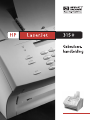 1
1
-
 2
2
-
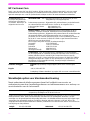 3
3
-
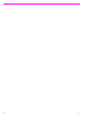 4
4
-
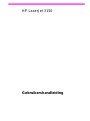 5
5
-
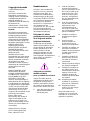 6
6
-
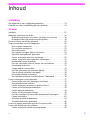 7
7
-
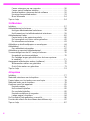 8
8
-
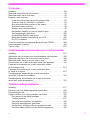 9
9
-
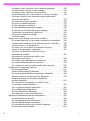 10
10
-
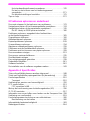 11
11
-
 12
12
-
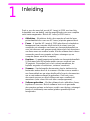 13
13
-
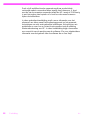 14
14
-
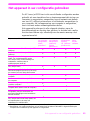 15
15
-
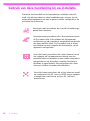 16
16
-
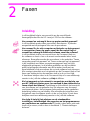 17
17
-
 18
18
-
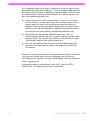 19
19
-
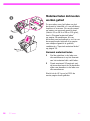 20
20
-
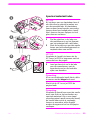 21
21
-
 22
22
-
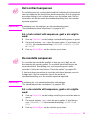 23
23
-
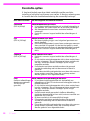 24
24
-
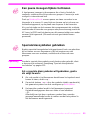 25
25
-
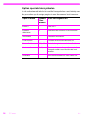 26
26
-
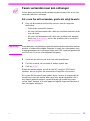 27
27
-
 28
28
-
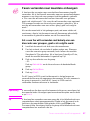 29
29
-
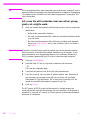 30
30
-
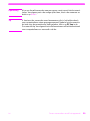 31
31
-
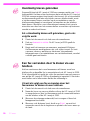 32
32
-
 33
33
-
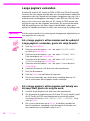 34
34
-
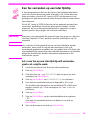 35
35
-
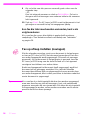 36
36
-
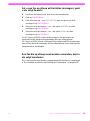 37
37
-
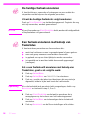 38
38
-
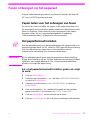 39
39
-
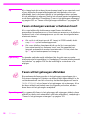 40
40
-
 41
41
-
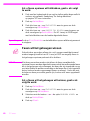 42
42
-
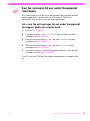 43
43
-
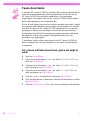 44
44
-
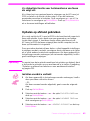 45
45
-
 46
46
-
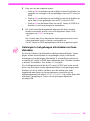 47
47
-
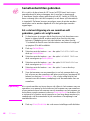 48
48
-
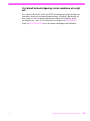 49
49
-
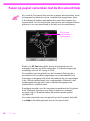 50
50
-
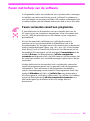 51
51
-
 52
52
-
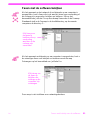 53
53
-
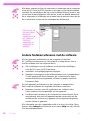 54
54
-
 55
55
-
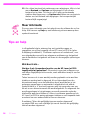 56
56
-
 57
57
-
 58
58
-
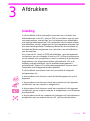 59
59
-
 60
60
-
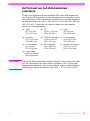 61
61
-
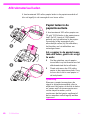 62
62
-
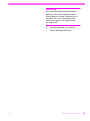 63
63
-
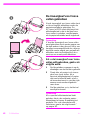 64
64
-
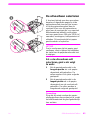 65
65
-
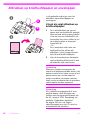 66
66
-
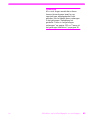 67
67
-
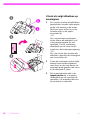 68
68
-
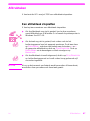 69
69
-
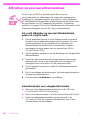 70
70
-
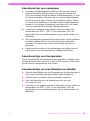 71
71
-
 72
72
-
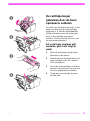 73
73
-
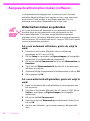 74
74
-
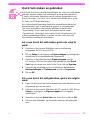 75
75
-
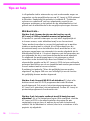 76
76
-
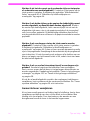 77
77
-
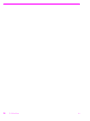 78
78
-
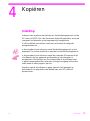 79
79
-
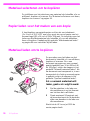 80
80
-
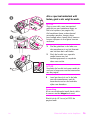 81
81
-
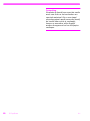 82
82
-
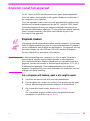 83
83
-
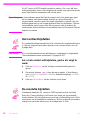 84
84
-
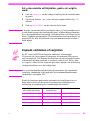 85
85
-
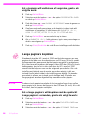 86
86
-
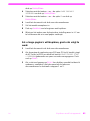 87
87
-
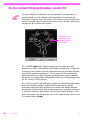 88
88
-
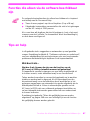 89
89
-
 90
90
-
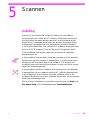 91
91
-
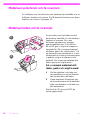 92
92
-
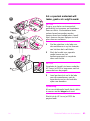 93
93
-
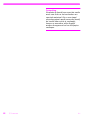 94
94
-
 95
95
-
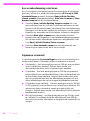 96
96
-
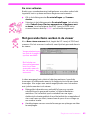 97
97
-
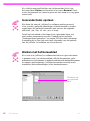 98
98
-
 99
99
-
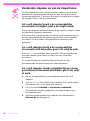 100
100
-
 101
101
-
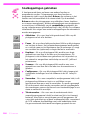 102
102
-
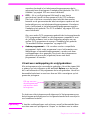 103
103
-
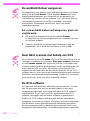 104
104
-
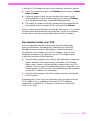 105
105
-
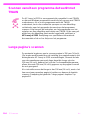 106
106
-
 107
107
-
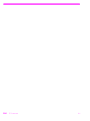 108
108
-
 109
109
-
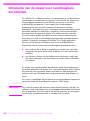 110
110
-
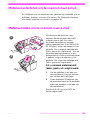 111
111
-
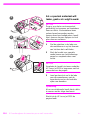 112
112
-
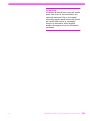 113
113
-
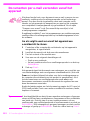 114
114
-
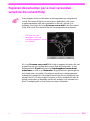 115
115
-
 116
116
-
 117
117
-
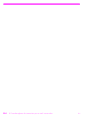 118
118
-
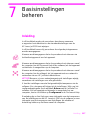 119
119
-
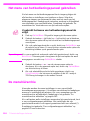 120
120
-
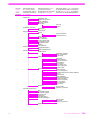 121
121
-
 122
122
-
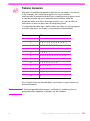 123
123
-
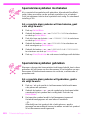 124
124
-
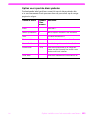 125
125
-
 126
126
-
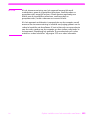 127
127
-
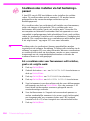 128
128
-
 129
129
-
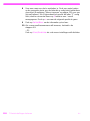 130
130
-
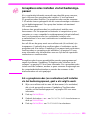 131
131
-
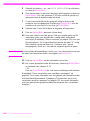 132
132
-
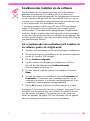 133
133
-
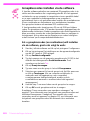 134
134
-
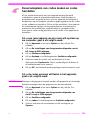 135
135
-
 136
136
-
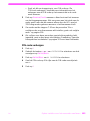 137
137
-
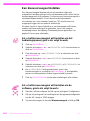 138
138
-
 139
139
-
 140
140
-
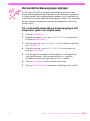 141
141
-
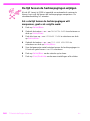 142
142
-
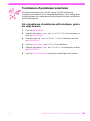 143
143
-
 144
144
-
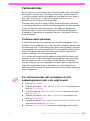 145
145
-
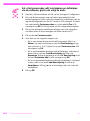 146
146
-
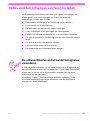 147
147
-
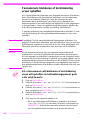 148
148
-
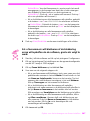 149
149
-
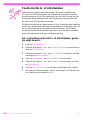 150
150
-
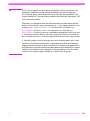 151
151
-
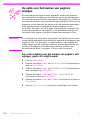 152
152
-
 153
153
-
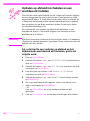 154
154
-
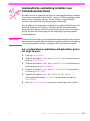 155
155
-
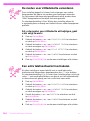 156
156
-
 157
157
-
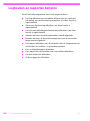 158
158
-
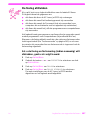 159
159
-
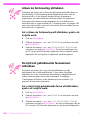 160
160
-
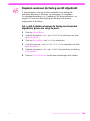 161
161
-
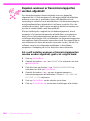 162
162
-
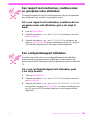 163
163
-
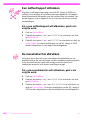 164
164
-
 165
165
-
 166
166
-
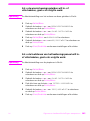 167
167
-
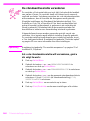 168
168
-
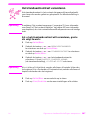 169
169
-
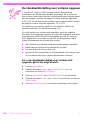 170
170
-
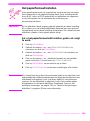 171
171
-
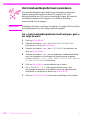 172
172
-
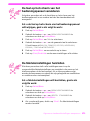 173
173
-
 174
174
-
 175
175
-
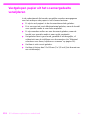 176
176
-
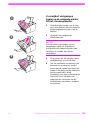 177
177
-
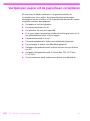 178
178
-
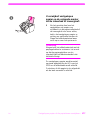 179
179
-
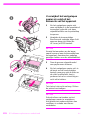 180
180
-
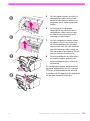 181
181
-
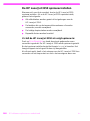 182
182
-
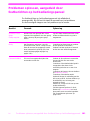 183
183
-
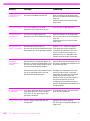 184
184
-
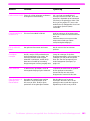 185
185
-
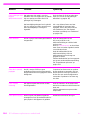 186
186
-
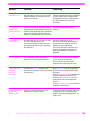 187
187
-
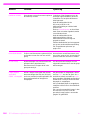 188
188
-
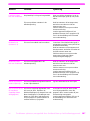 189
189
-
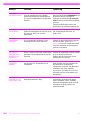 190
190
-
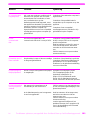 191
191
-
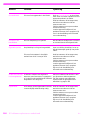 192
192
-
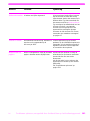 193
193
-
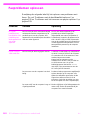 194
194
-
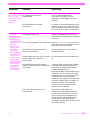 195
195
-
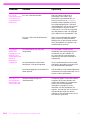 196
196
-
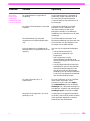 197
197
-
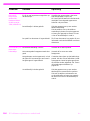 198
198
-
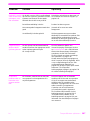 199
199
-
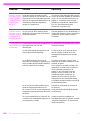 200
200
-
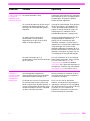 201
201
-
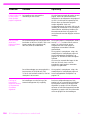 202
202
-
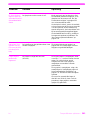 203
203
-
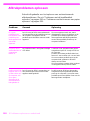 204
204
-
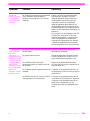 205
205
-
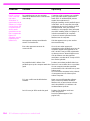 206
206
-
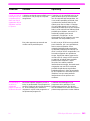 207
207
-
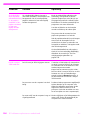 208
208
-
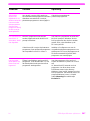 209
209
-
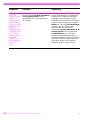 210
210
-
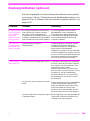 211
211
-
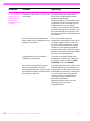 212
212
-
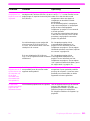 213
213
-
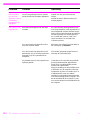 214
214
-
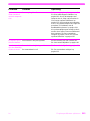 215
215
-
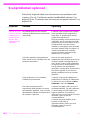 216
216
-
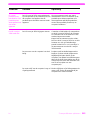 217
217
-
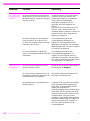 218
218
-
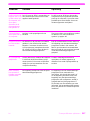 219
219
-
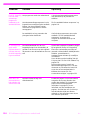 220
220
-
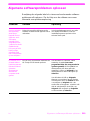 221
221
-
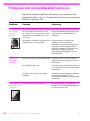 222
222
-
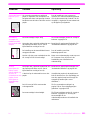 223
223
-
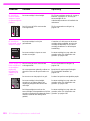 224
224
-
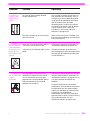 225
225
-
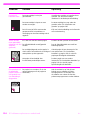 226
226
-
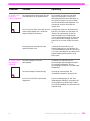 227
227
-
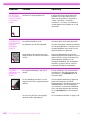 228
228
-
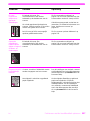 229
229
-
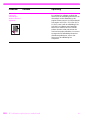 230
230
-
 231
231
-
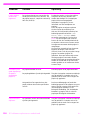 232
232
-
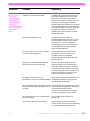 233
233
-
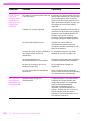 234
234
-
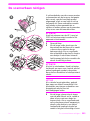 235
235
-
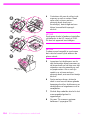 236
236
-
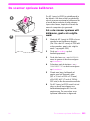 237
237
-
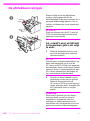 238
238
-
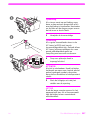 239
239
-
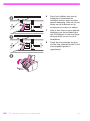 240
240
-
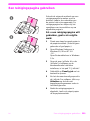 241
241
-
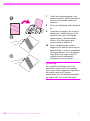 242
242
-
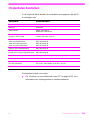 243
243
-
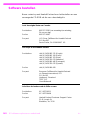 244
244
-
 245
245
-
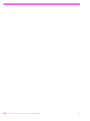 246
246
-
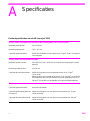 247
247
-
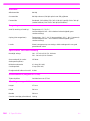 248
248
-
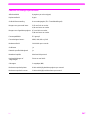 249
249
-
 250
250
-
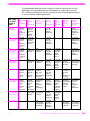 251
251
-
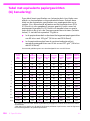 252
252
-
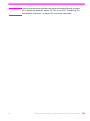 253
253
-
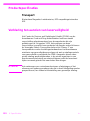 254
254
-
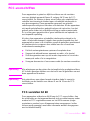 255
255
-
 256
256
-
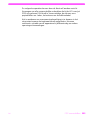 257
257
-
 258
258
-
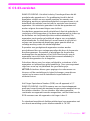 259
259
-
 260
260
-
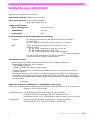 261
261
-
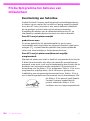 262
262
-
 263
263
-
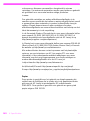 264
264
-
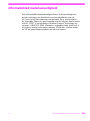 265
265
-
 266
266
-
 267
267
-
 268
268
-
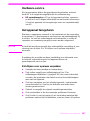 269
269
-
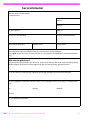 270
270
-
 271
271
-
 272
272
-
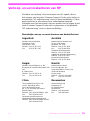 273
273
-
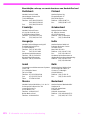 274
274
-
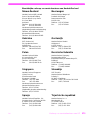 275
275
-
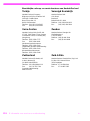 276
276
-
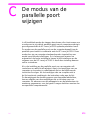 277
277
-
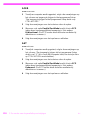 278
278
-
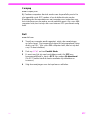 279
279
-
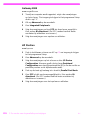 280
280
-
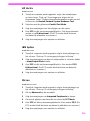 281
281
-
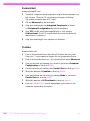 282
282
-
 283
283
-
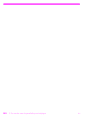 284
284
-
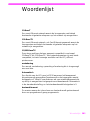 285
285
-
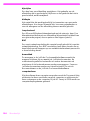 286
286
-
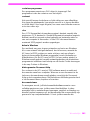 287
287
-
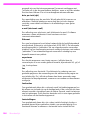 288
288
-
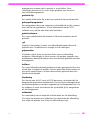 289
289
-
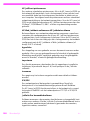 290
290
-
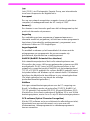 291
291
-
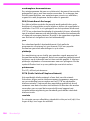 292
292
-
 293
293
-
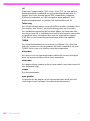 294
294
-
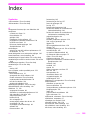 295
295
-
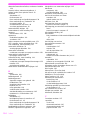 296
296
-
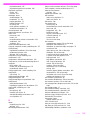 297
297
-
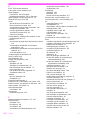 298
298
-
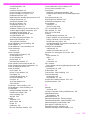 299
299
-
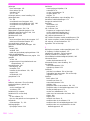 300
300
-
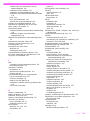 301
301
-
 302
302
-
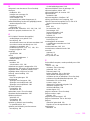 303
303
-
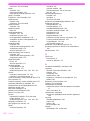 304
304
-
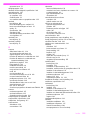 305
305
-
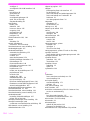 306
306
-
 307
307
-
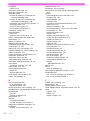 308
308
-
 309
309
-
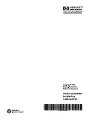 310
310
HP LaserJet 3150 All-in-One Printer series Handleiding
- Type
- Handleiding
in andere talen
Gerelateerde papieren
-
HP LaserJet 3150 All-in-One Printer series Handleiding
-
HP LaserJet 3200 All-in-One Printer series Handleiding
-
HP LaserJet 3330 Handleiding
-
HP LASERJET 3050 ALL-IN-ONE PRINTER de handleiding
-
HP Color LaserJet 2840 de handleiding
-
HP LaserJet M1522 Multifunction Printer series Handleiding
-
HP LaserJet M1319 Multifunction Printer series Handleiding
-
HP LaserJet M2727 Multifunction Printer series Gebruikershandleiding
-
HP Color LaserJet CM2320 Multifunction Printer series Handleiding
-
HP LaserJet 3200 All-in-One Printer series Handleiding